Page 1
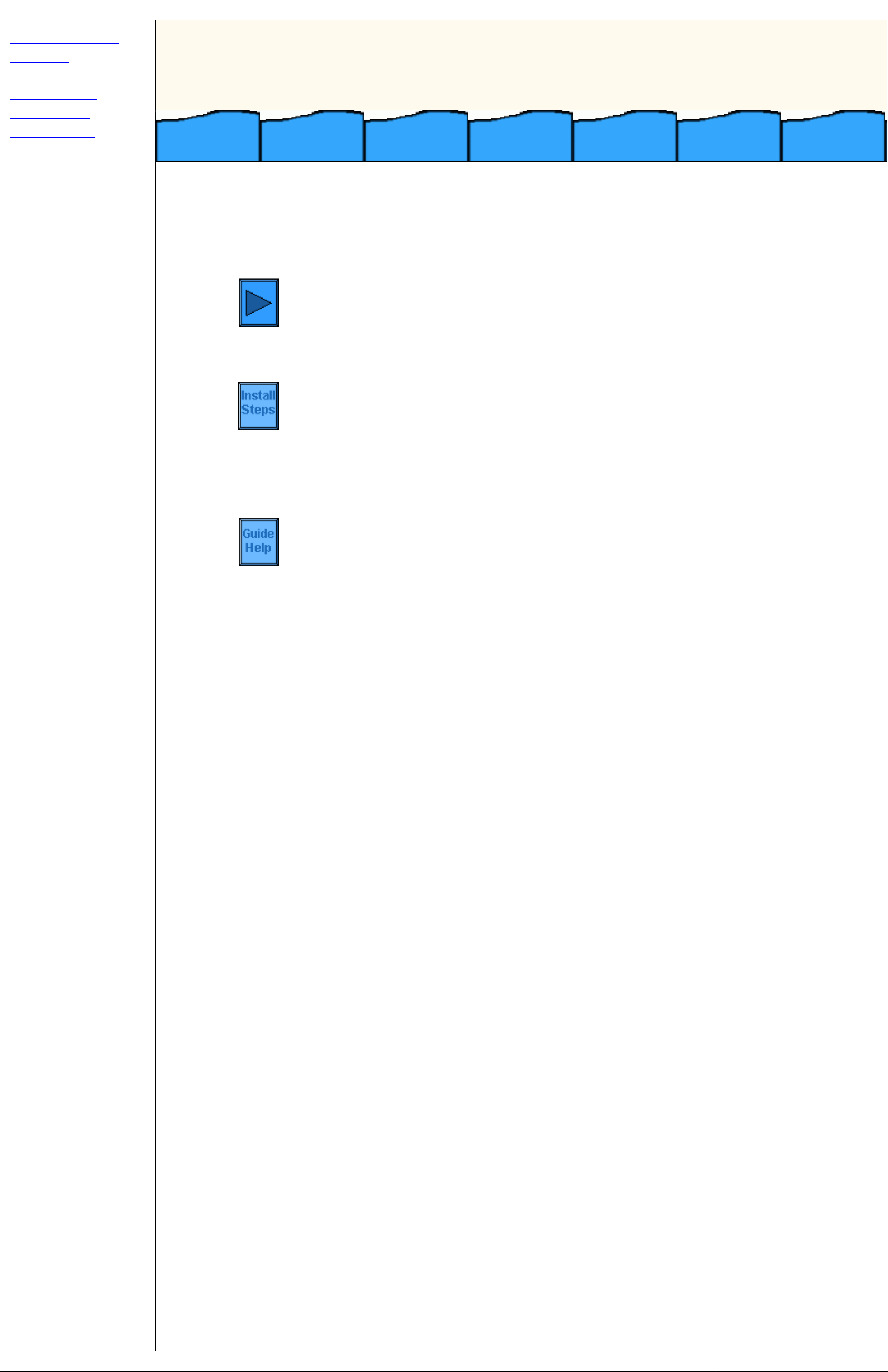
Guide de l'administrateur système - WorkCentre M24
Présentation du
système
Effectuer les
procédures
d'installation
Guide de l'administrateur système - WorkCentre
M24
Connectivité
réseau
Pilotes
d'impression
Activation de la
numérisation
Num. vers
courrier et fax
Services Internet
Résolution des
incidents
Avis juridiques
& consignes
Bienvenue dans le guide de l'administrateur système du WorkCentre M24.
Ce guide a été conçu pour vous aider au cours de l'installation des services d'impression et autres modules en
option sur votre réseau.
Cliquez ici
pour commencer.
Cliquez ici
pour afficher un résumé de l'installation.
(Utilisez la fonction d'impression de votre navigateur si vous souhaitez imprimer cette page pour
référence).
Cliquez ici
pour de plus amples détails sur l'utilisation de ce guide.
file:///D|/Français/Doc/Guide%20de%20l'administrateur/index.htm [10/20/2003 3:22:45 PM]
Page 2

Présentation du système
Présentation du WorkCentre M24
Fonctions standard
Options
file:///D|/Français/Doc/Guide%20de%20l'administrateur/main/Specifications.htm [10/20/2003 3:22:47 PM]
Page 3
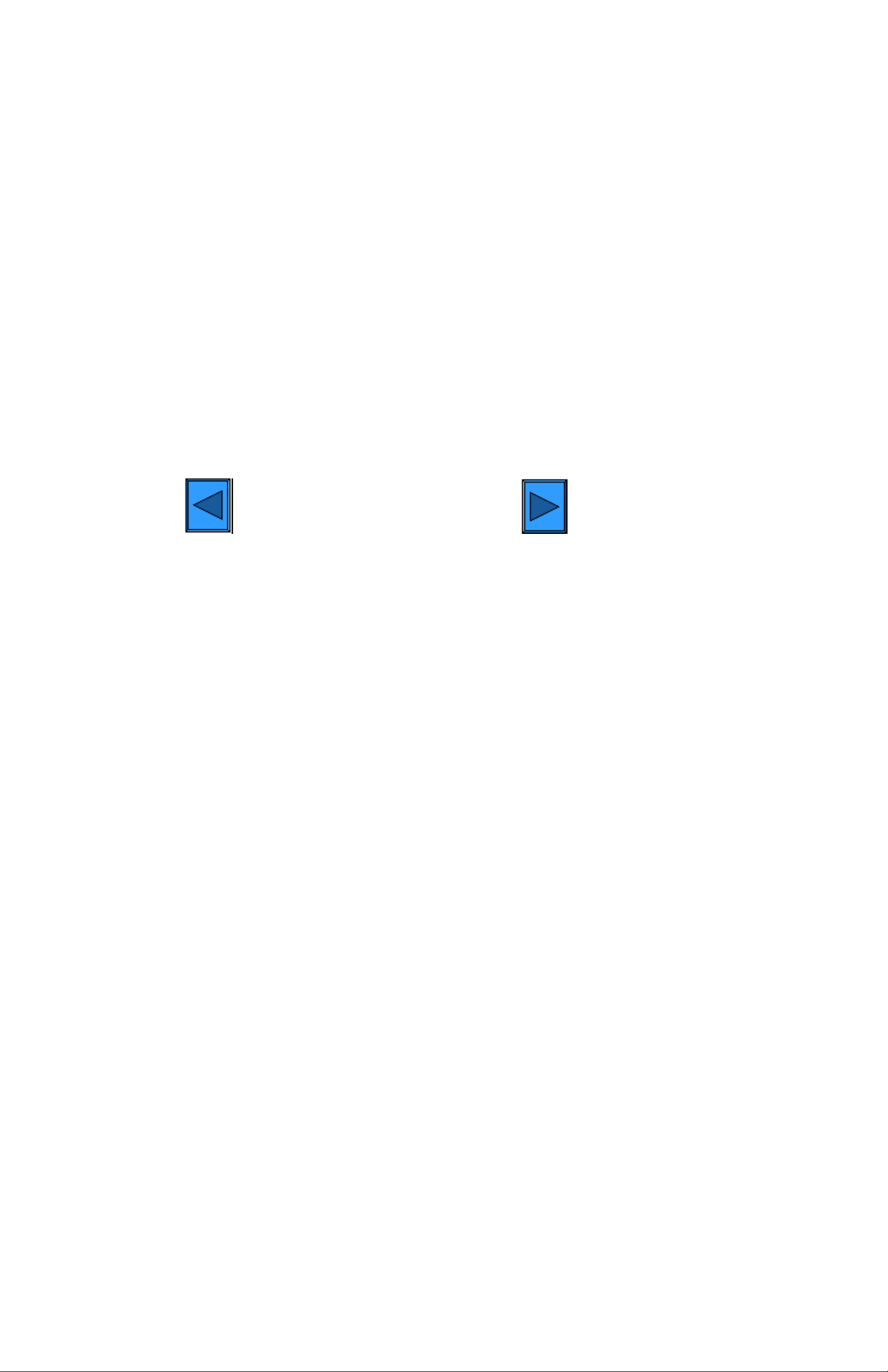
Fonctions standard
Fonctions standard
● Moteur d'impression avec contrôleur intégré
● Scanner avec support
● Chargeur automatique de documents recto verso
● Magasin A4 grande capacité
● Pré-assemblage électronique
● Bac récepteur face imprimée dessus
● Bac à décalage
● Numérisation dans des boîtes aux lettres
● Résolutions d'impression de 600 x 600 ppp, 600 x 1200 ppp et 1200 x 1200 ppp
Résolutions de copie de 200 x 200 ppp, 300 x 300 ppp et 600 x 600 ppp
● Toner EA1 (n'utilise aucune huile et ne laisse pas de traces)
● Papier SRA3 / 12 x 19 pouces, de 64 à 220 g/m2 (de 16 à 110 lb) - Impression bord à bord sur papier
A3/11 x 17 pouces
● Capacité maximale de 3140 feuilles
● Haute fiabilité
● Préchauffage : 45 secondes ; première copie (couleur) : 7 secondes
● Courroie du module four
● Token Ring - Non disponible
Retour au menu Présentation du système Présentation des options
file:///D|/Français/Doc/Guide%20de%20l'administrateur/main/StdFeatures.htm [10/20/2003 3:22:47 PM]
Page 4
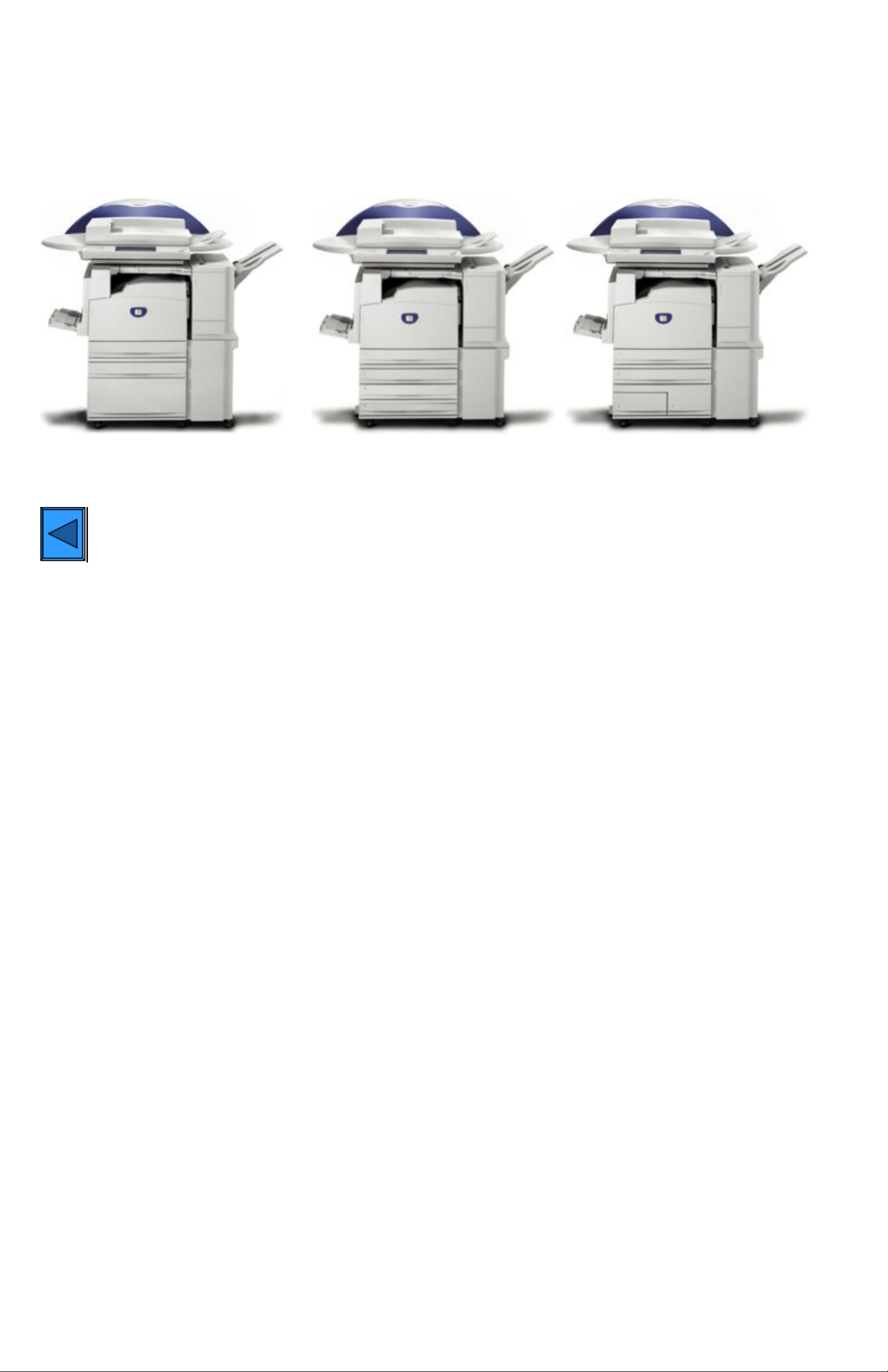
Options
Options
● Module de finition (avec agrafeuse) d'une capacité de 1000 feuilles
● Machine de base avec support (voir ci-dessous)
● Module à magasins doubles (voir ci-dessous)
● Module à trois magasins (voir ci-dessous)
Machine de base avec support Module à trois magasins Module à magasins doubles
Retour au menu Présentation du système
file:///D|/Français/Doc/Guide%20de%20l'administrateur/main/options.htm [10/20/2003 3:22:47 PM]
Page 5
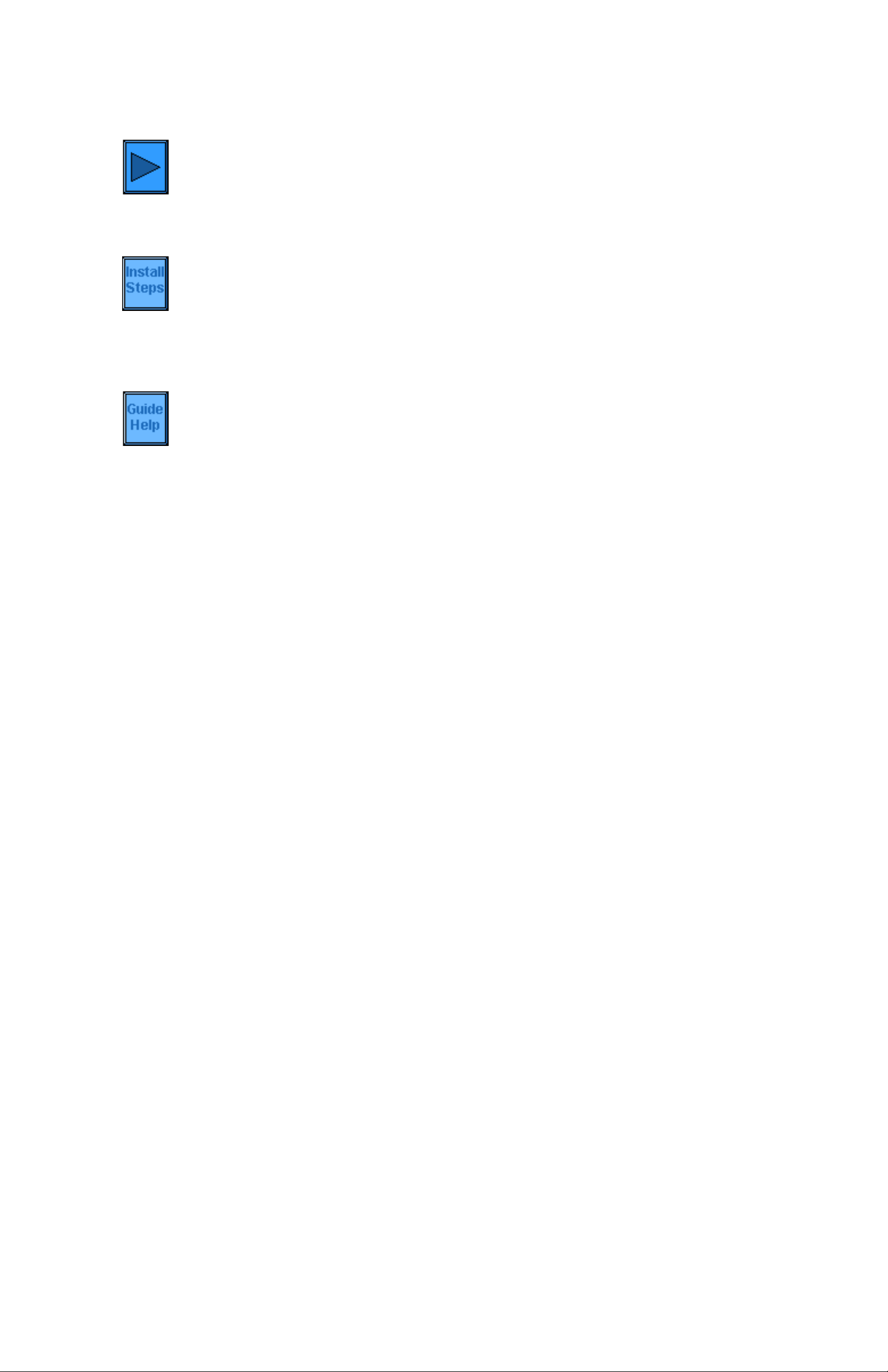
Guide de l'administrateur système - WorkCentre M24
Bienvenue dans le guide de l'administrateur système du WorkCentre M24.
Ce guide a été conçu pour vous aider au cours de l'installation des services d'impression et autres modules en
option sur votre réseau.
Cliquez ici
pour commencer.
Cliquez ici
pour afficher un résumé de l'installation.
(Utilisez la fonction d'impression de votre navigateur si vous souhaitez imprimer cette page pour référence).
Cliquez ici
pour de plus amples détails sur l'utilisation de ce guide.
file:///D|/Français/Doc/Guide%20de%20l'administrateur/main/GuidePage.htm [10/20/2003 3:22:47 PM]
Page 6
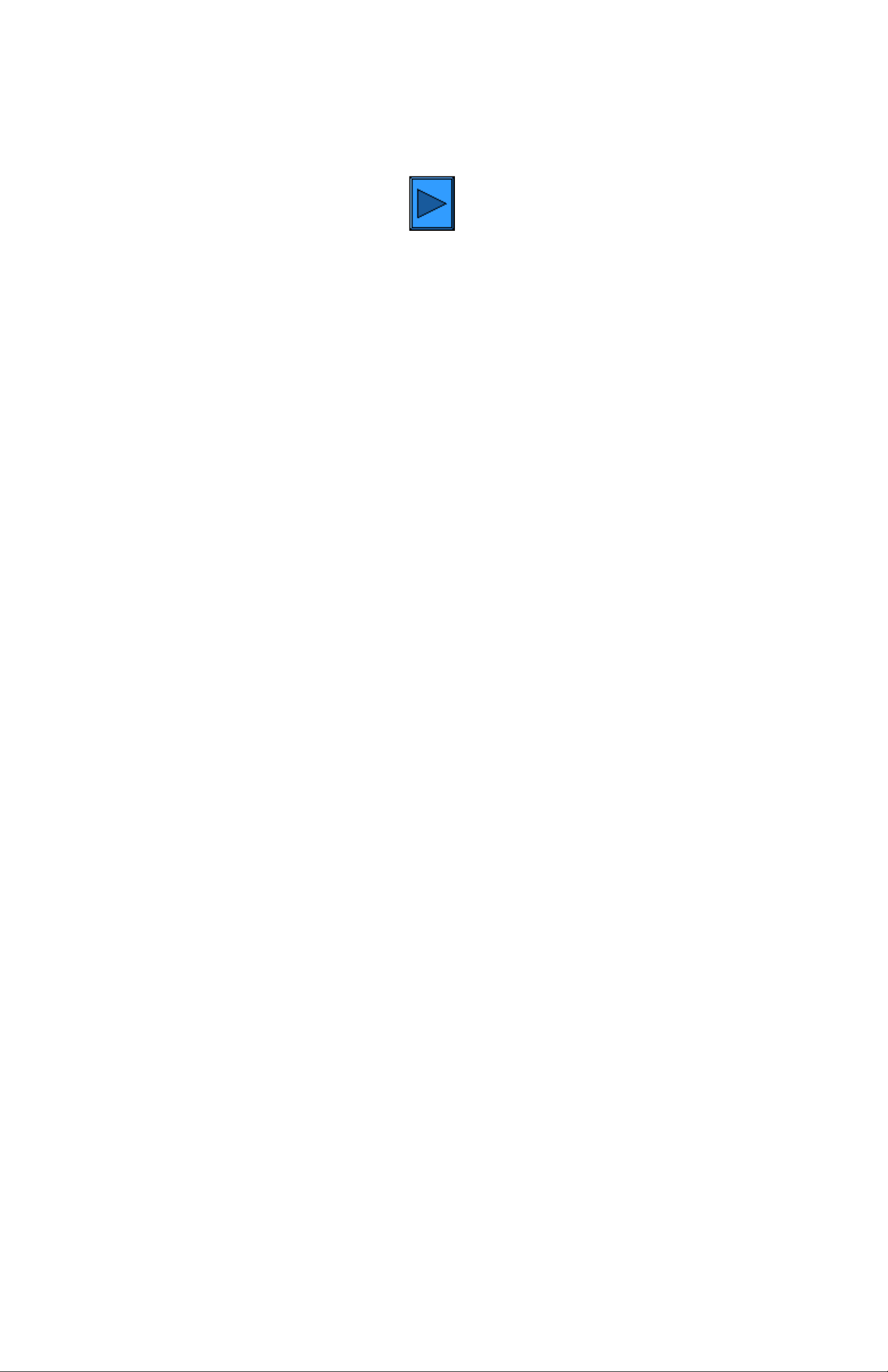
Installation - Étape 1
Installation
Étape 1. Branchez l'une des extrémités d'un câble à paire torsadée catégorie 5 sur un raccordement réseau opérationnel. Branchez
l'autre extrémité de ce câble sur la prise RJ-45 située à l'arrière de l'imprimante.
Cliquez sur pour continuer.
file:///D|/Français/Doc/Guide%20de%20l'administrateur/main/Install_1.htm [10/20/2003 3:22:48 PM]
Page 7
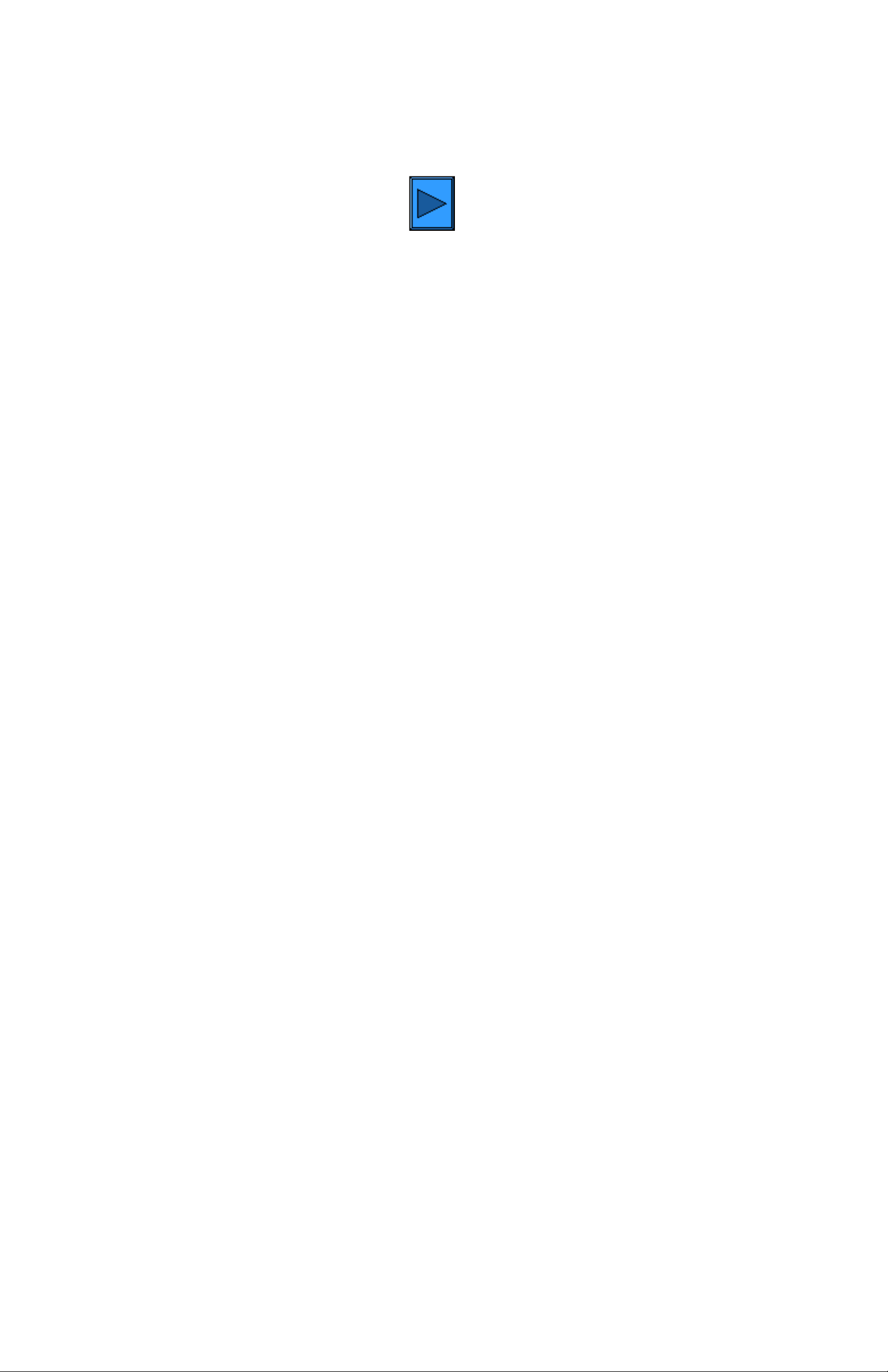
Installation - Étape 2
Installation
Étape 2. Placez l'interrupteur principal de l'imprimante en position ON (Marche) et attendez que l'écran principal s'affiche ; cet
écran contient plusieurs onglets.
Cliquez sur pour continuer.
file:///D|/Français/Doc/Guide%20de%20l'administrateur/main/Install_2.htm [10/20/2003 3:22:48 PM]
Page 8
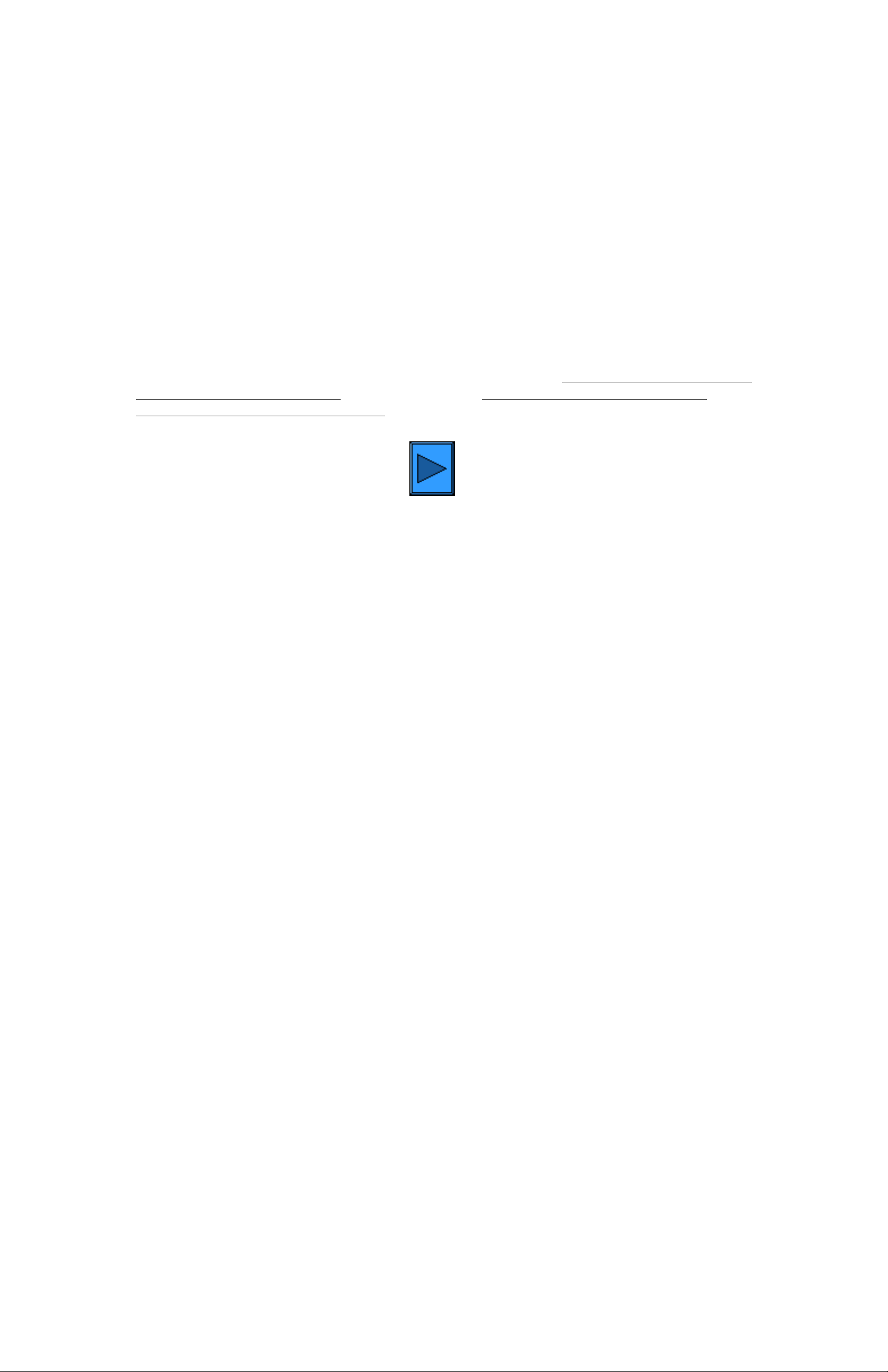
Installation - Étape 3
Étape 3.
Suivez les instructions ci-après pour imprimer la liste de paramètres.
Pour imprimer cette procédure, affichez l'onglet Connectivité réseau de ce guide et sélectionnez la rubrique Liste des paramètres.
Cela fait, utilisez la fonction d'impression de votre navigateur.
Liste des paramètres
Pour imprimer la liste des paramètres, effectuez les étapes suivantes après avoir vérifié que l'imprimante est sous tension :
1. Appuyez sur la touche Configuration machine. Elle figure en troisième position en partant du haut sur la gauche du pavé
numérique de l'imprimante.
2. Appuyez sur l'onglet Compteur fact./Relevé d'impr. de l'écran tactile. Il figure en deuxième position en partant de la gauche.
3. Appuyez sur Imprimer un relevé et/ou une liste. Il s'agit de la deuxième touche en partant du haut.
4. Appuyez sur la touche Paramètres du mode Copie. Elle se trouve au centre de la première ligne de touches de l'écran.
5. Appuyez sur la touche carrée Liste des paramètres ; c'est la seule touche de l'écran.
6. Appuyez sur la touche verte Marche à droite du pavé numérique.
7. Le déroulement du processus d'impression est illustré à l'écran. La liste des paramètres se compose de trois pages imprimées
sur deux colonnes et comporte quatre sections distinctes. La première section indique les paramètres système. La deuxième
section répertorie les paramètres de copie. La troisième section regroupe les paramètres d'impression. Enfin, la quatrième
section indique les paramètres de communication.
Cliquez sur pour continuer.
file:///D|/Français/Doc/Guide%20de%20l'administrateur/main/Install_3.htm [10/20/2003 3:22:48 PM]
Page 9
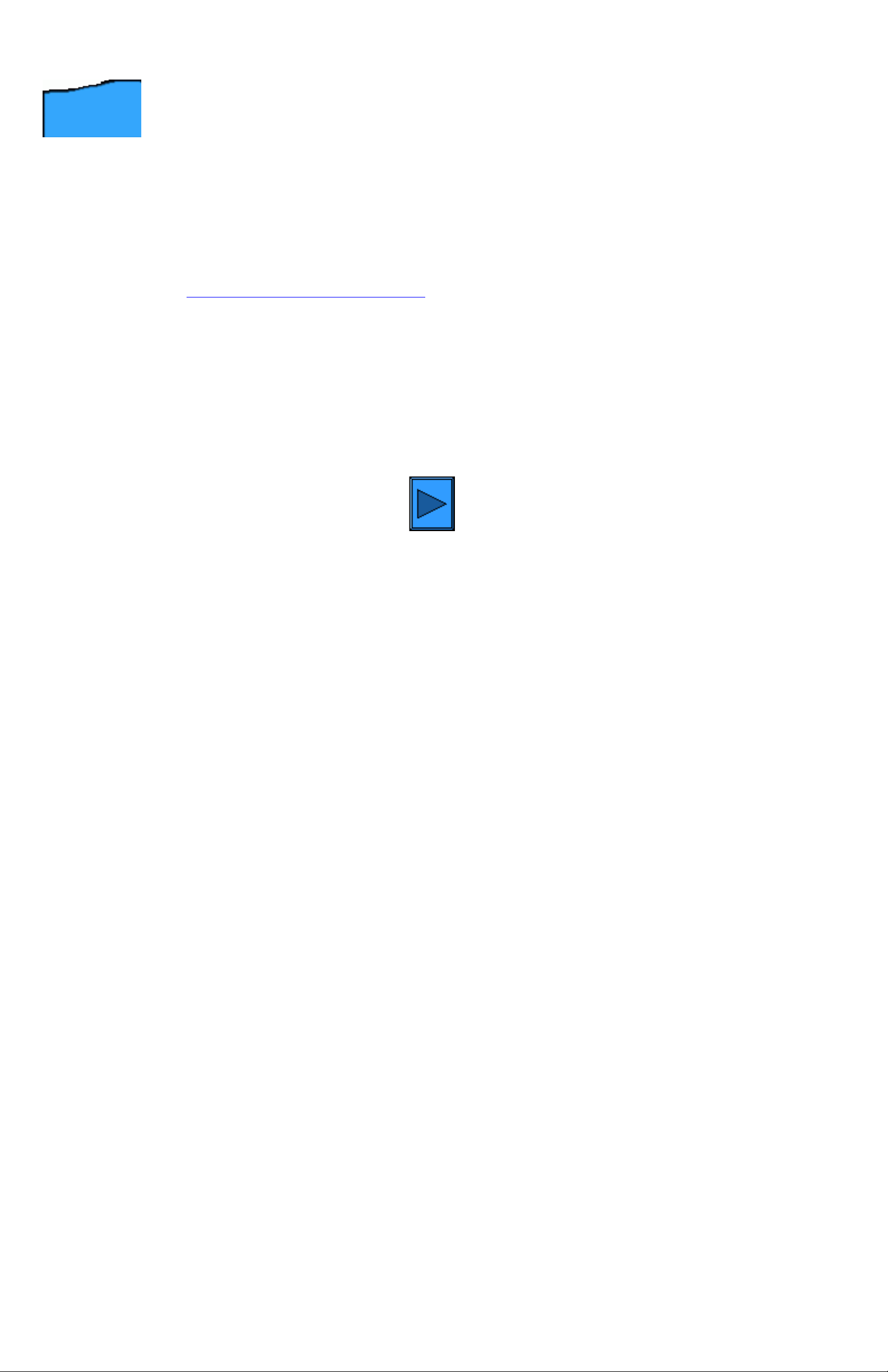
Installation - Étape 4
Étape 4.
Connectivité
réseau
Toutes les procédures fournies ci-après sont accessibles par le biais de l'onglet Connectivité réseau. Utilisez la
fonction Précédent de votre navigateur pour revenir à cette étape après avoir consulté ces procédures, le cas
échéant.
Vérifiez si les ports et les protocoles correspondant à votre environnement réseau sont activés en vous reportant à la liste des
paramètres.
Les conditions suivantes doivent être remplies :
● La pile de protocole TCP/IP doit être activée pour permettre l'utilisation des Services Internet de l'imprimante. L'imprimante doit
également être configurée avec une adresse IP, un masque de sous-réseau et une passerelle valides. Si ce n'est pas le cas,
affichez le menu Sélection d'un environnement réseau, cliquez sur TCP/IP (configuration du protocole) et suivez les
instructions indiquées.
● Si les Services Internet ont pour état Désactivé(e) dans la liste de paramètres, suivez les instructions requises pour les
activer.
● Si vous prévoyez d'utiliser le logiciel de gestion SNMP avec cette imprimante, sélectionnez Configuration de SNMP et suivez
les instructions indiquées.
● Si vous devez utiliser le port parallèle et souhaitez vérifier ou modifier sa configuration, sélectionnez Configuration du port
parallèle et suivez les instructions indiquées.
Effectuez les procédures référencées pour configurer l'imprimante comme il convient.
Cliquez sur pour continuer.
file:///D|/Français/Doc/Guide%20de%20l'administrateur/main/Install_4.htm [10/20/2003 3:22:48 PM]
Page 10
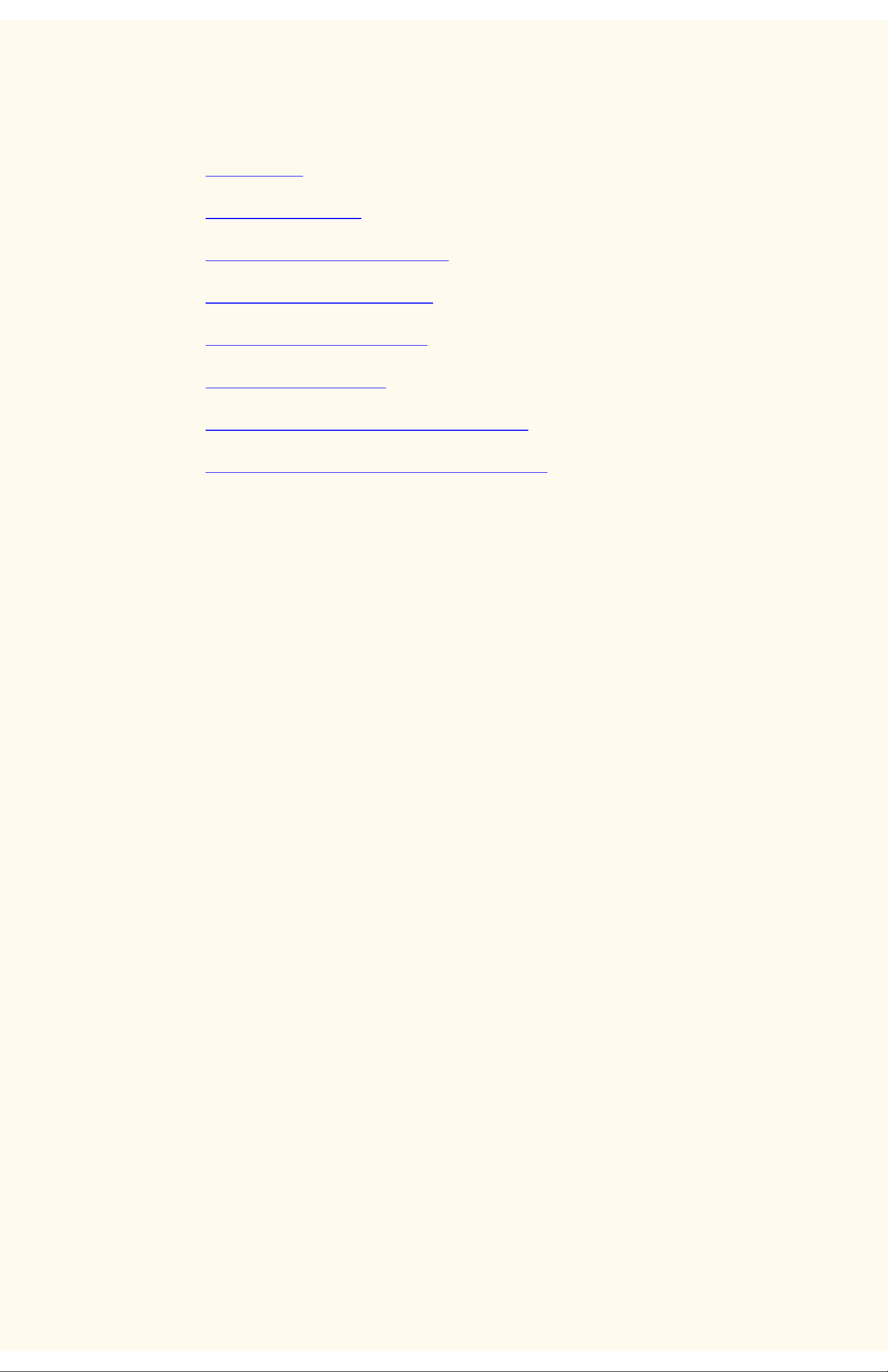
Menu Connectivité réseau
Connectivité
réseau
Installation A1
Liste des paramètres A6
Paramétrage de la vitesse Ethernet A2
Activation des Services Internet A9
Configuration du port parallèle A7
Configuration de SNMP A8
Menu de sélection du système d'exploitation réseau
Modification du mot de passe de l'administrateur A10
file:///D|/Français/Doc/Guide%20de%20l'administrateur/main/NetConnectMenu.htm [10/20/2003 3:22:48 PM]
Page 11
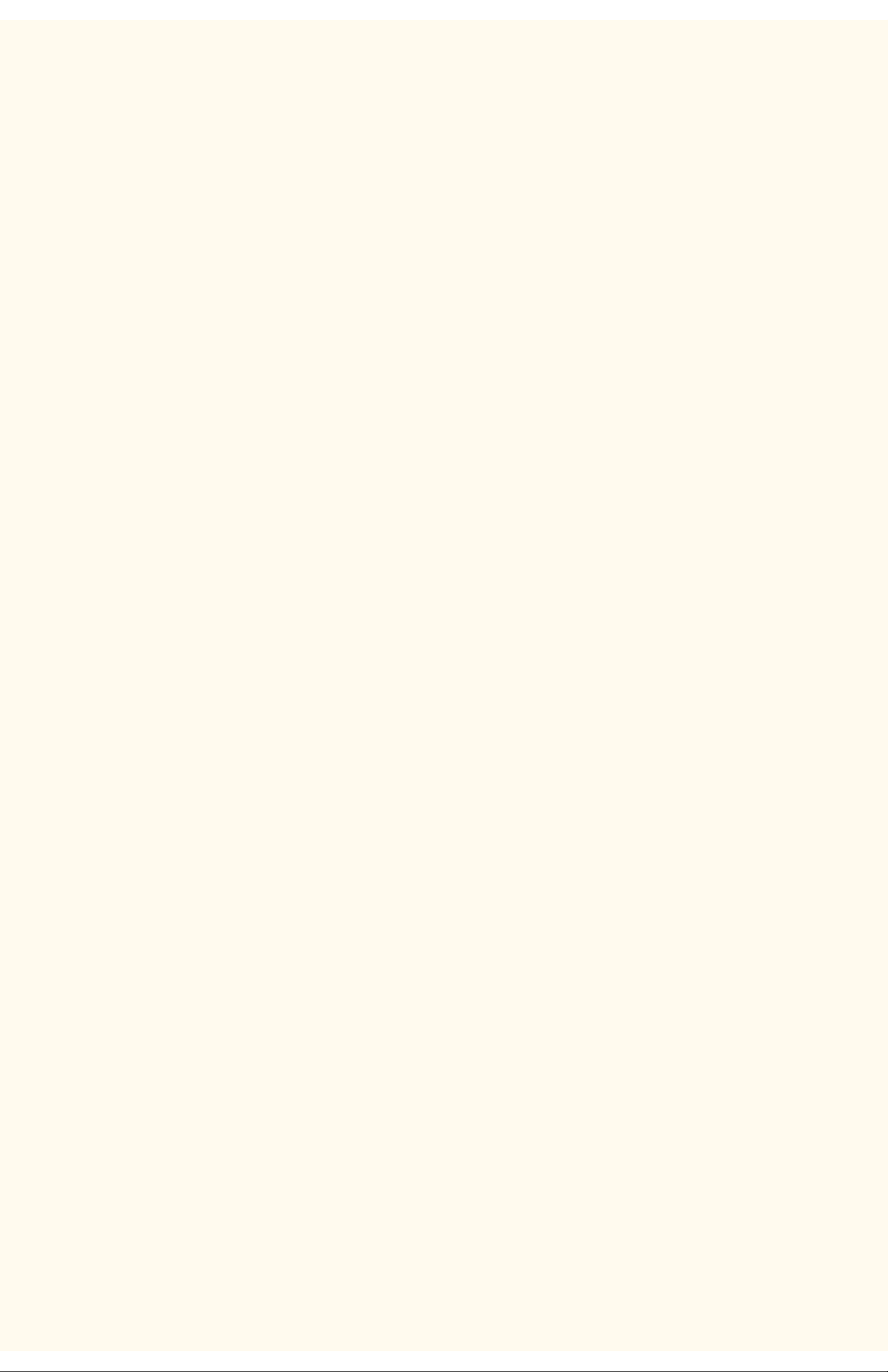
Installation
Installation A1
Étape 1. Branchez l'une des extrémités d'un câble à paire torsadée catégorie 5 sur un raccordement réseau opérationnel. Branchez
l'autre extrémité de ce câble sur la prise RJ-45 située à l'arrière de l'imprimante.
Étape 2. Mettez l'interrupteur de l'imprimante en position ON (Marche) et attendez que l'écran principal s'affiche ; cet écran contient
plusieurs onglets.
Étape 3. Imprimez la liste des paramètres ; les instructions correspondantes sont accessibles à partir de l'onglet Connectivité réseau
de ce guide.
Étape 4. Vérifiez si les ports et les protocoles correspondant à votre environnement réseau sont activés en vous reportant à cette liste.
La pile de protocole TCP/IP doit être activée pour permettre l'utilisation des Services Internet (ensemble de pages Web
internes utilisées pour configurer les paramètres d'exploitation de l'imprimante). De plus, l'imprimante doit être
configurée avec une adresse IP, un masque de sous-réseau et une adresse de passerelle valides. Si ce n'est pas le
cas, sélectionnez l'onglet Connectivité réseau dans ce guide, cliquez sur Sélection d'un environnement réseau,
choisissez la rubrique TCP/IP (configuration du protocole) et suivez les instructions indiquées.
Certains paramètres d'environnement réseau peuvent être configurés par le biais des Services Internet uniquement ; si
ces derniers ont pour état "Désactivé(e)" dans la liste des paramètres, sélectionnez la rubrique Activation des
Services Internet dans l'onglet Connectivité réseau de ce guide et suivez les instructions indiquées.
Si vous prévoyez d'utiliser le logiciel de gestion SNMP avec cette imprimante, cliquez sur Configuration de SNMP dans
l'onglet Connectivité réseau de ce guide et suivez les instructions indiquées.
Si vous devez utiliser le port parallèle et souhaitez vérifier ou modifier sa configuration, sélectionnez Configuration du
port parallèle dans l'onglet Connectivité réseau et suivez les instructions indiquées.
Étape 5. Sélectionnez l'onglet Connectivité réseau, cliquez sur Sélection d'un environnement réseau et choisissez la rubrique requise
pour afficher les instructions d'installation correspondantes. Si vous installez l'imprimante dans un environnement client/serveur, veillez
à disposer de la documentation relative au système d'exploitation du serveur pour référence.
Étape 6. Sélectionnez l'onglet Pilotes d'imprimante de ce guide afin d'accéder aux instructions requises pour configurer les postes de
travail afin qu'ils puissent communiquer avec l'imprimante.
Étape 7. Pour activer une fonction telle que la numérisation d'un document sur le disque dur de l'imprimante, sélectionnez l'onglet
Activation de la numérisation et choisissez une procédure parmi celles répertoriées afin d'afficher les instructions correspondantes.
Remarque :
Pour des informations détaillées sur l'utilisation des Services Internet en tant qu'outils de configuration de l'imprimante, cliquez sur
l'onglet Services Internet dans ce guide et choisissez les rubriques requises parmi celles proposées.
file:///D|/Français/Doc/Guide%20de%20l'administrateur/Pages/A1_InstallSteps.htm [10/20/2003 3:22:49 PM]
Page 12
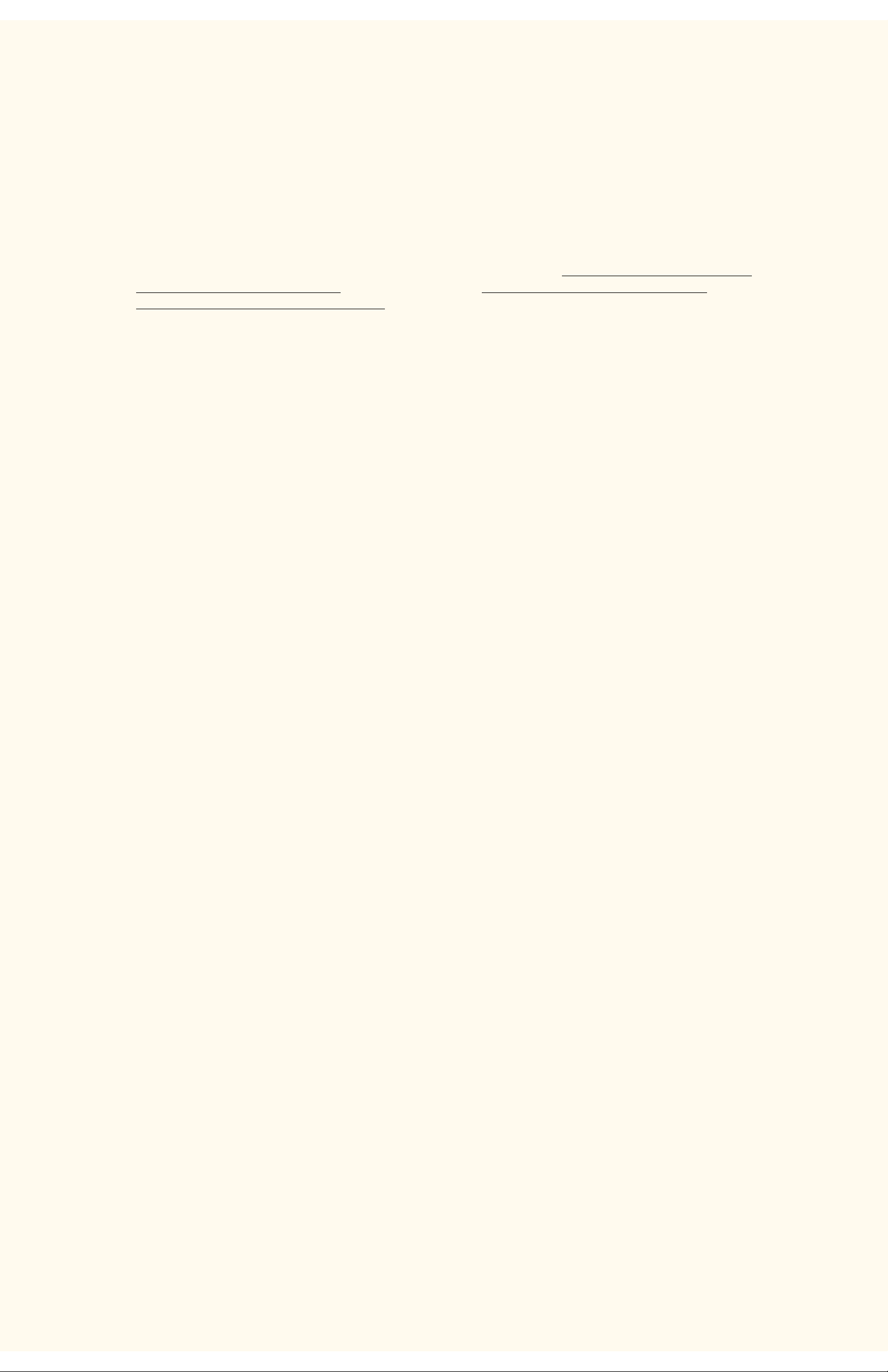
Liste des paramètres
Liste des paramètres A6
Pour imprimer la liste des paramètres, effectuez les étapes suivantes après avoir vérifié que l'imprimante est sous tension :
1. Appuyez sur État de la machine. Il s'agit de la troisième touche en partant du haut sur la gauche du pavé numérique de
l'imprimante.
2. Appuyez sur l'onglet Compteur fact./Relevé d'impr. de l'écran tactile. Il figure en deuxième position en partant de la gauche.
3. Appuyez sur Imprimer un relevé et/ou une liste. Il s'agit de la deuxième touche en partant du haut.
4. Appuyez sur la touche Paramètres du mode Copie. Elle se trouve au centre de la première ligne de touches de l'écran.
5. Appuyez sur la touche carrée Liste des paramètres ; c'est la seule touche de l'écran.
6. Appuyez sur la touche verte Marche à droite du pavé numérique.
7. Le déroulement du processus d'impression est illustré à l'écran. La liste des paramètres se compose de trois pages imprimées
sur deux colonnes et comporte quatre sections distinctes. La première section indique les paramètres système. La deuxième
section répertorie les paramètres de copie. La troisième section regroupe les paramètres d'impression. Enfin, la quatrième
section indique les paramètres de communication.
file:///D|/Français/Doc/Guide%20de%20l'administrateur/Pages/a6_configreport.htm [10/20/2003 3:22:49 PM]
Page 13
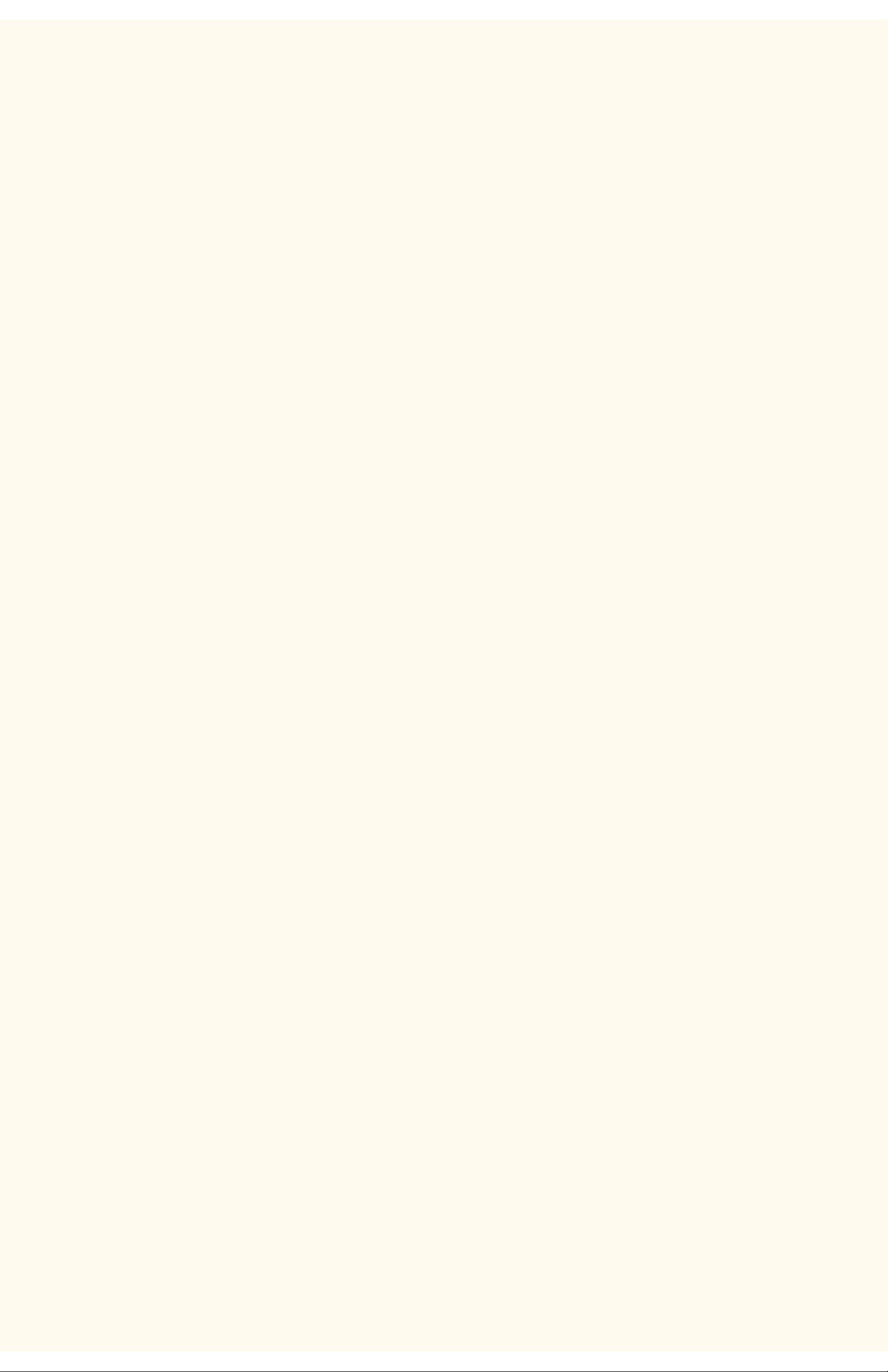
Paramétrage de la vitesse Ethernet
Paramétrage de la vitesse Ethernet A2
Vous disposez de trois réglages de vitesse pour la carte d'interface Ethernet de l'imprimante : 10 BASE-T/100 BASE-TX (détection
auto), 100 BASE-TX ou 10 BASE-T. Par défaut, le port Ethernet est réglé sur 10 BASE-T/100 BASE-TX (détection auto).
Pour modifier la vitesse réseau
Sur l'imprimante
1. Appuyez sur la touche Accès du panneau de commande ; cette touche rectangulaire se trouve au-dessus du pavé numérique,
légèrement à droite.
2. Appuyez à cinq reprises sur la touche 1 du pavé numérique. Ce code correspond au mot de passe défini par défaut en usine.
3. Appuyez sur la touche Confirmer de l'écran tactile.
4. Appuyez sur la touche Paramètres système (à droite sur l'écran tactile). Remarque : Si vous appuyez par erreur sur la touche
de gauche, le menu principal s'affiche et vous devez alors reprendre la procédure à l'étape 1.
5. Appuyez sur la touche Paramètres système (en haut à gauche sur l'écran).
6. Appuyez sur la touche Paramètres réseau (en haut à droite sur l'écran).
7. Appuyez sur la touche Paramètres de protocole (à droite sur l'écran) pour afficher le menu correspondant. Remarque : La
touche de gauche permet d'accéder au menu des paramètres de port ; si vous appuyez dessus par erreur, sélectionnez Fermer
pour revenir à l'écran de sélection précédent.
8. Dans le menu Paramètres de protocole, sélectionnez l'entrée Paramètre Ethernet.
9. Appuyez sur la touche Modifier les paramètres dans l'angle inférieur droit de l'écran.
10. Vérifiez la vitesse Ethernet en cours dans l'écran de paramètres ; la touche carrée correspondante est en surbrillance. Les
réglages disponibles sont 10 BASE-T/100 BASE-TX (détection auto), 100 BASE-TX et 10 BASE-T, le premier correspondant au
réglage par défaut.
11. Modifiez la sélection, si nécessaire, puis appuyez sur Enregistrer (en haut à droite sur l'écran).
12. Pour quitter cet écran sans modifier la valeur en cours, appuyez sur Annuler (en haut à gauche sur l'écran).
13. Pour quitter le menu des paramètres de protocole et revenir à l'écran principal, appuyez sur la touche Fermer dans l'angle
supérieur droit de l'écran. Appuyez à nouveau sur la touche Fermer dans l'angle supérieur droit de l'écran de sélection des
ports ou des protocoles (écran à deux touches). Appuyez une nouvelle fois sur Fermer dans l'angle supérieur droit de l'écran
contenant la touche Paramètres réseau (écran à cinq touches). Enfin, appuyez sur la touche Quitter dans l'angle supérieur droit
de l'écran Paramètres système (écran à quatre touches).
14. Si vous avez modifié un ou plusieurs paramètres de protocole, l'imprimante redémarre automatiquement pour enregistrer et
appliquer la nouvelle sélection.
file:///D|/Français/Doc/Guide%20de%20l'administrateur/Pages/A2_Speed.htm [10/20/2003 3:22:49 PM]
Page 14
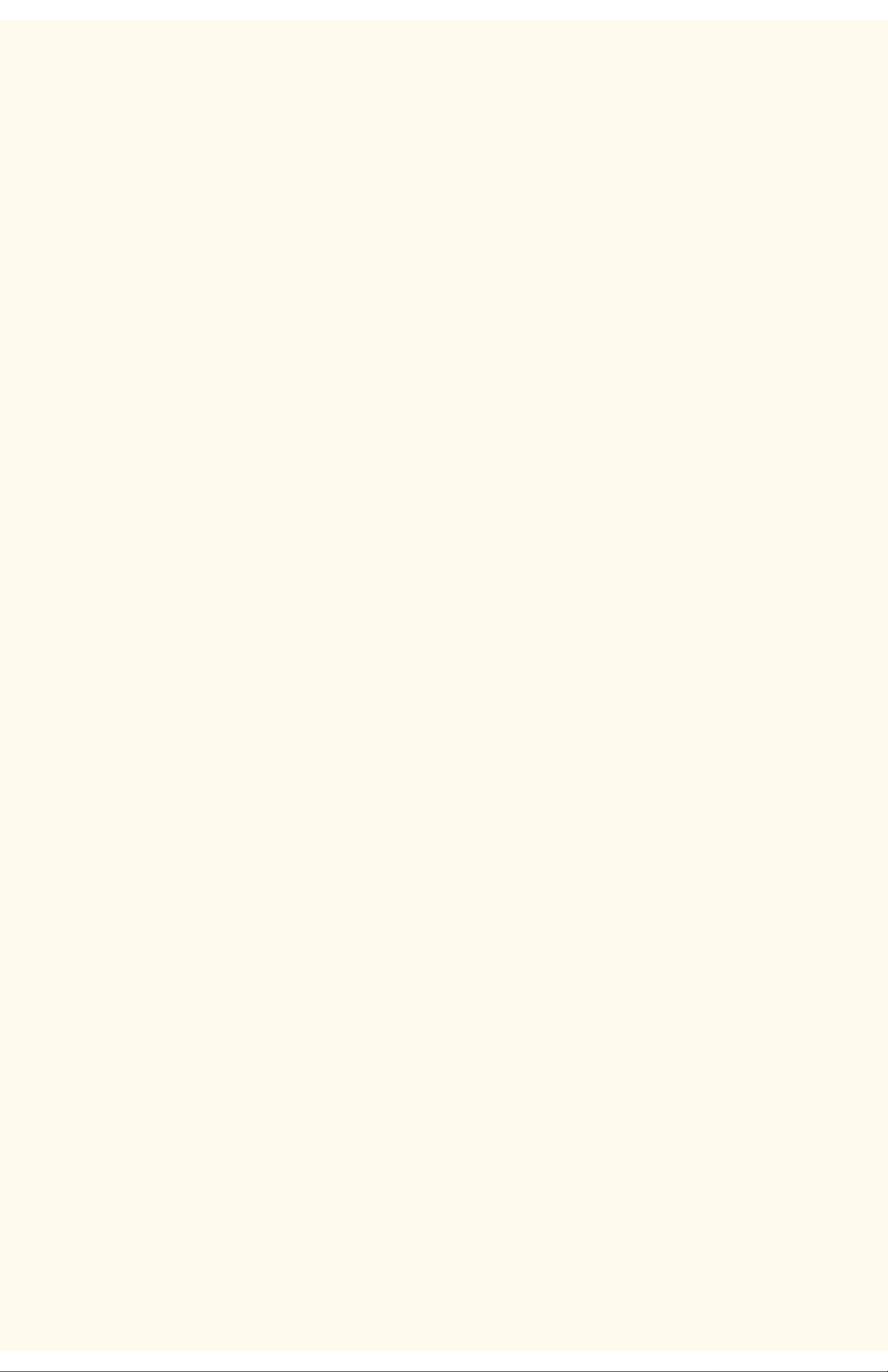
Activation des Services Internet (HTTP)
Activation des Services Internet (HTTP) A9
Les Services Internet correspondent à un ensemble de pages Web (HTML) figurant sur l'imprimante et permettant de configurer les
paramètres de communication réseau de cette dernière par le biais d'un navigateur Web exécuté sur un poste de travail distant.
Pour des informations détaillées sur les nombreuses fonctionnalités offertes par ces services, cliquez sur l'onglet Services Internet
dans la page d'accueil de ce guide.
Accès aux paramètres des Services Internet sur l'imprimante
1. Appuyez sur la touche Accès du panneau de commande ; cette touche rectangulaire se trouve au-dessus du pavé numérique,
légèrement à droite.
2. Appuyez à cinq reprises sur la touche 1 du pavé numérique. Ce code correspond au mot de passe défini par défaut en usine.
3. Appuyez sur la touche Confirmer de l'écran tactile.
4. Appuyez sur la touche Paramètres système (à droite sur l'écran tactile). Remarque : Si vous appuyez par erreur sur la touche
de gauche, le menu principal s'affiche et vous devez alors reprendre la procédure à l'étape 1.
5. Appuyez sur la touche Paramètres système (en haut à gauche sur l'écran).
6. Appuyez sur la touche Paramètres réseau (en haut à droite sur l'écran).
7. Appuyez sur la touche Paramètres de port (à gauche sur l'écran) pour afficher le menu correspondant. Remarque : La touche
de droite permet d'accéder au menu Paramètres de protocole ; si vous appuyez dessus par erreur, sélectionnez Fermer pour
revenir à l'écran de sélection précédent.
8. Faites défiler le menu Paramètres de port en appuyant sur la flèche pointant vers le bas.
9. Sélectionnez l'entrée Services Internet de ce menu.
10. Appuyez sur la touche Modifier les paramètres dans l'angle inférieur droit de l'écran.
11. Le menu Services Internet contient une seule entrée affichée sur une ligne numérotée ; l'état de cette entrée est également
indiqué. La touche Fermer située dans l'angle supérieur droit de l'écran permet de revenir au menu Paramètres de port. Après
avoir sélectionné l'entrée disponible, appuyez sur la touche Modifier les paramètres dans l'angle inférieur droit de l'écran pour
accéder aux paramètres correspondants.
Activation des Services Internet (HTTP)
1. Sélectionnez l'entrée État du port dans le menu Services Internet.
2. Appuyez sur la touche Modifier les paramètres.
3. Vérifiez si les Services Internet sont activés dans l'écran de paramètres (la touche carrée correspondant au réglage en cours
est affichée en surbrillance). Vous disposez de deux réglages : Activé(e) ou Désactivé(e). La touche Activé(e) doit
impérativement être sélectionnée pour permettre l'utilisation des Services Internet.
4. Modifiez la sélection, si nécessaire, puis appuyez sur Enregistrer (en haut à droite sur l'écran).
5. Pour quitter cet écran sans modifier la sélection, appuyez sur Annuler (en haut à gauche sur l'écran).
Fermeture du menu Services Internet
Pour quitter le menu Services Internet et revenir au menu Paramètres de port, appuyez sur la touche Fermer dans l'angle supérieur
droit de l'écran.
Fermeture du menu Paramètres de port et retour au menu principal
1. Appuyez sur la touche Fermer dans l'angle supérieur droit du menu Paramètres de port pour quitter cet écran.
2. Appuyez ensuite sur la touche Fermer dans l'angle supérieur droit de l'écran de sélection des ports et des protocoles (écran à
deux touches).
3. Appuyez une nouvelle fois sur Fermer dans l'angle supérieur droit de l'écran contenant la touche Paramètres réseau (écran à
cinq touches).
4. Enfin, appuyez sur la touche Quitter dans l'angle supérieur droit de l'écran Paramètres système (écran à quatre touches) .
Remarque : Si vous avez modifié un ou plusieurs paramètres de port, l'imprimante redémarre automatiquement pour enregistrer et
activer la nouvelle sélection.
file:///D|/Français/Doc/Guide%20de%20l'administrateur/Pages/A9_Enable_InetSvcs.htm [10/20/2003 3:22:49 PM]
Page 15
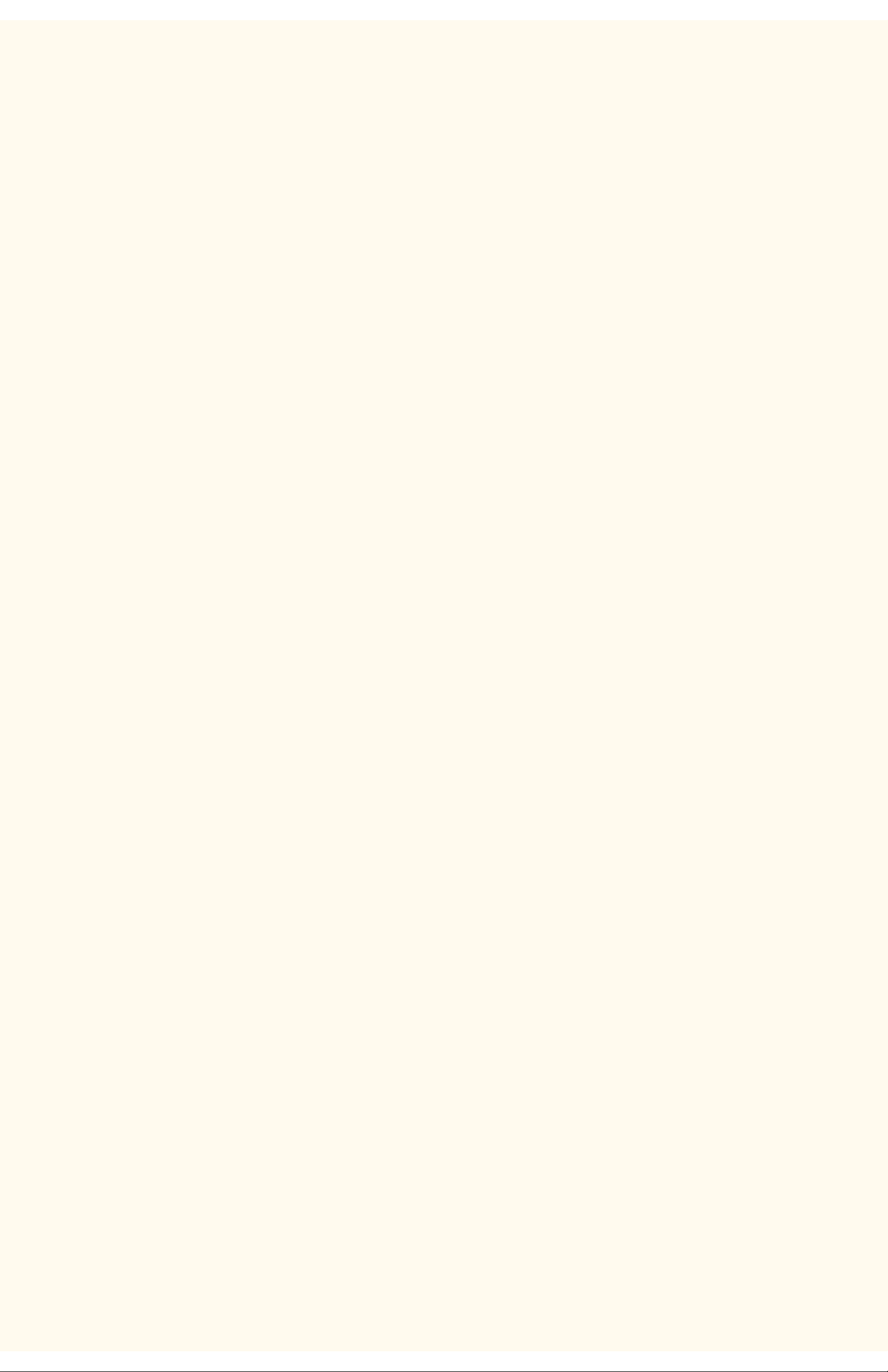
Configuration du port parallèle
Configuration du port parallèle A7
Procédez comme indiqué ci-après pour visualiser ou modifier les paramètres du port parallèle de l'imprimante.
Accès aux paramètres du port parallèle sur l'imprimante
1. Appuyez sur la touche Accès du panneau de commande ; cette touche rectangulaire se trouve au-dessus du pavé numérique,
légèrement à droite.
2. Appuyez à cinq reprises sur la touche 1 du pavé numérique. Ce code correspond au mot de passe défini par défaut en usine.
3. Appuyez sur la touche Confirmer de l'écran tactile.
4. Appuyez sur la touche Paramètres système (à droite sur l'écran tactile). Remarque : Si vous appuyez par erreur sur la touche
de gauche, le menu principal s'affiche et vous devez alors reprendre la procédure à l'étape 1.
5. Appuyez sur la touche Paramètres système (en haut à gauche sur l'écran).
6. Appuyez sur la touche Paramètres réseau (en haut à droite sur l'écran).
7. Appuyez sur la touche Paramètres de port (à gauche sur l'écran) pour afficher le menu correspondant. Remarque : La touche
de droite permet d'accéder au menu Paramètres de protocole ; si vous appuyez dessus par erreur, sélectionnez Fermer pour
revenir à l'écran de sélection précédent.
8. Sélectionnez l'entrée Parallèle dans le menu des paramètres de port.
9. Appuyez sur la touche Modifier les paramètres dans l'angle inférieur droit de l'écran.
10. Les entrées disponibles dans le menu Port parallèle sont affichées sur des lignes numérotées ; leur état est également indiqué.
Les touches fléchées permettent de parcourir ce menu. La touche Fermer située dans l'angle supérieur droit de l'écran permet
de revenir au menu Paramètres de port. Après avoir sélectionné une entrée de la liste, appuyez sur la touche Modifier les
paramètres dans l'angle inférieur droit de l'écran pour afficher les sélections correspondantes.
État du port (Activation du port parallèle)
1. Sélectionnez l'entrée État du port dans le menu Port parallèle.
2. Appuyez sur la touche Modifier les paramètres.
3. Vérifiez l'état du port parallèle dans l'écran de paramètres (la touche carrée correspondant au réglage en cours est affichée en
surbrillance). Vous disposez de deux réglages : Activé(e) ou Désactivé(e).
4. Modifiez la sélection, si nécessaire, puis appuyez sur Enregistrer (en haut à droite sur l'écran).
5. Pour quitter cet écran sans modifier la valeur en cours, appuyez sur Annuler (en haut à gauche sur l'écran).
Mode Impression
1. Sélectionnez l'entrée Mode Impression dans le menu Port parallèle.
2. Appuyez sur la touche Modifier les paramètres.
3. Vérifiez la sélection en cours pour le mode d'impression parallèle. Ce paramètre permet d'indiquer au contrôleur le langage de
description de page (PDL) actuellement utilisé pour l'impression des travaux. Les réglages disponibles sont Auto (sélectionné
par défaut), PostScript, HP-GL/2, PCL et TIFF. Auto permet au contrôleur de détecter et de sélectionner automatiquement le
langage de description de page adéquat.
4. Modifiez la sélection, si nécessaire, puis appuyez sur la touche Enregistrer (en haut à droite sur l'écran).
5. Pour quitter cet écran sans modifier la sélection, appuyez sur Annuler (en haut à gauche sur l'écran).
Paramètre PJL (Printer Job Language)
1. Sélectionnez l'entrée PJL dans le menu Port parallèle.
2. Appuyez sur la touche Modifier les paramètres.
3. Vérifiez l'état du paramètre PJL (la touche carrée affichée en surbrillance correspond au réglage en cours). Ce paramètre
permet la modification par HP PJL des options de traitement des travaux du contrôleur. Vous disposez de deux réglages :
Activé(e) ou Désactivé(e).
4. Modifiez la sélection, si nécessaire, puis appuyez sur Enregistrer (en haut à droite sur l'écran).
5. Pour quitter cet écran sans modifier la valeur en cours, appuyez sur Annuler (en haut à gauche sur l'écran).
Délai d'éjection automatique (Temporisation du port parallèle)
1. Dans le menu Port parallèle, sélectionnez l'entrée Délai d'éjection automatique.
2. Appuyez sur la touche Modifier les paramètres.
3. Vérifiez le délai de temporisation actuellement défini (en secondes) pour le port parallèle dans l'écran de paramètres. Il s'agit du
délai pendant lequel le contrôleur attend une commande de fin de travail avant d'imprimer le travail en cours. Des touches
fléchées permettent de modifier ce délai selon la valeur d'incrément indiquée.
4. Définissez la valeur de votre choix à l'aide des touches fléchées, puis appuyez sur la touche Enregistrer (en haut à droite sur
l'écran).
5. Pour quitter cet écran sans modifier la valeur en cours, appuyez sur Annuler (en haut à gauche sur l'écran).
Protocole de communication Adobe
1. Dans le menu Port parallèle, sélectionnez l'entrée Protocole de communication Adobe.
2. Appuyez sur la touche Modifier les paramètres.
3. Dans l'écran de paramètres, vérifiez le réglage du protocole de communication Adobe (la touche en surbrillance représente la
sélection en cours). Les paramètres disponibles sont Standard, Binaire et TBCP.
4. Modifiez la sélection, si nécessaire, puis appuyez sur Enregistrer (en haut à droite sur l'écran).
5. Pour quitter cet écran sans modifier la sélection, appuyez sur Annuler (en haut à gauche sur l'écran).
file:///D|/Français/Doc/Guide%20de%20l'administrateur/Pages/A7_ParallelPort.htm (1 of 2) [10/20/2003 3:22:50 PM]
Page 16
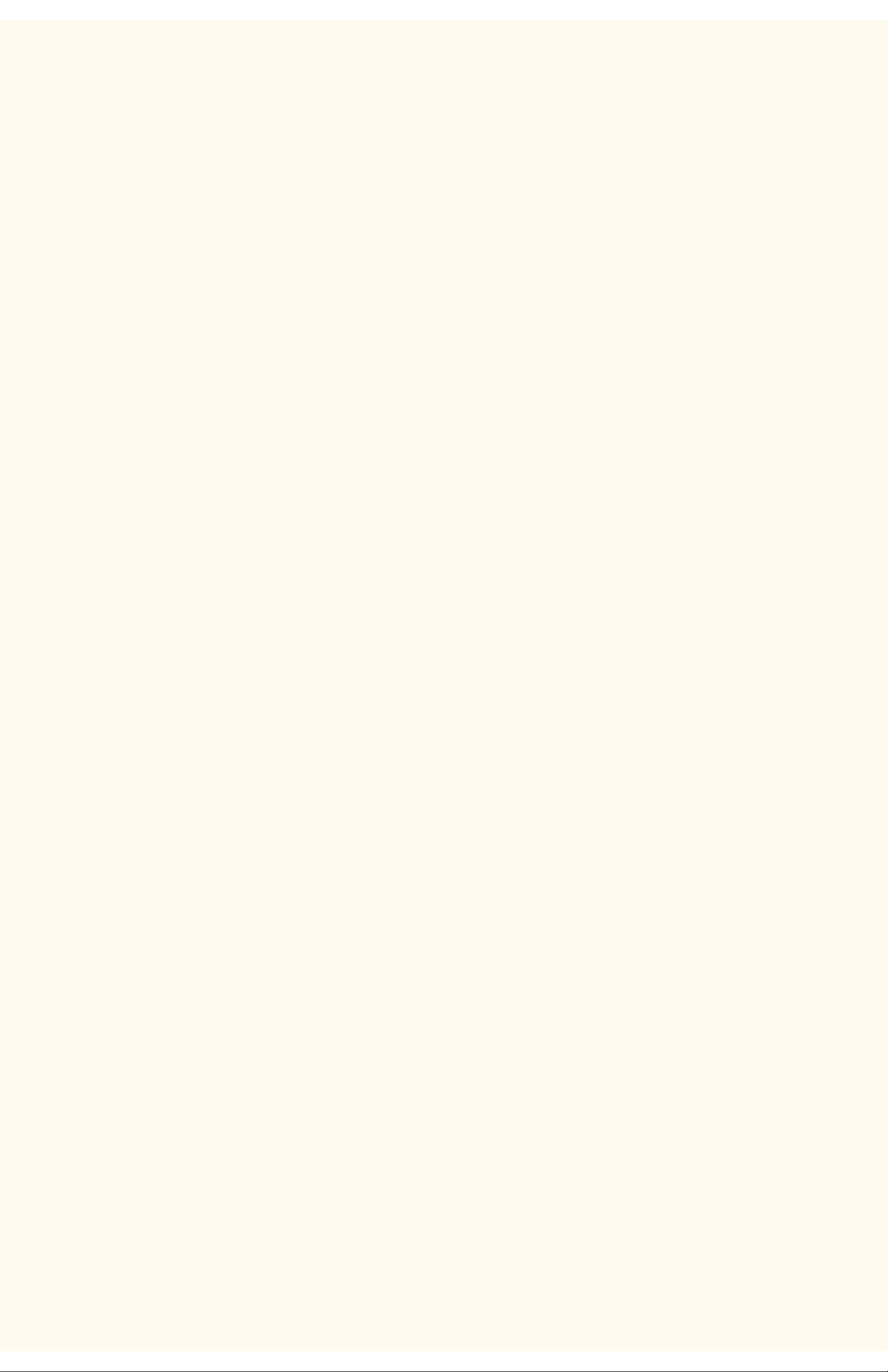
Configuration du port parallèle
Communications bidirectionnelles
1. Faites défiler le menu Port parallèle à l'aide de la flèche pointant vers le bas.
2. Sélectionnez l'entrée Communication bidirectionnelle de ce menu.
3. Appuyez sur la touche Modifier les paramètres.
4. Dans l'écran de paramètres, vérifiez si la communication bidirectionnelle est activée (la touche carrée affichée en surbrillance
correspond au réglage en cours). Vous disposez de deux réglages : Activé(e) ou Désactivé(e). Les communications parallèles
bidirectionnelles à haut débit sont prises en charge lorsque la touche Activé(e) est sélectionnée.
5. Modifiez la sélection, si nécessaire, puis appuyez sur Enregistrer (en haut à droite sur l'écran).
6. Pour quitter cet écran sans modifier la sélection, appuyez sur Annuler (en haut à gauche sur l'écran).
Envoi d'un signal de commande
1. Sélectionnez la flèche pointant vers le bas pour faire défiler le menu Port parallèle.
2. Sélectionnez l'entrée Input Prime (signal de commande) dans ce menu.
3. Vérifiez la sélection en cours dans l'écran de paramètres. Vous disposez de deux réglages : Activé(e) ou Désactivé(e). Dans le
cadre de communications bidirectionnelles, cette fonction permet l'envoi d'un signal de commande via le port parallèle (qui
dépend du client (poste de travail)). En cas de doute, sélectionnez Activé(e).
4. Modifiez la sélection, si nécessaire, puis appuyez sur la touche Enregistrer (en haut à droite sur l'écran).
5. Pour quitter cet écran sans modifier la sélection, appuyez sur Annuler (en haut à gauche sur l'écran).
Fermeture du menu Port parallèle
Pour quitter le menu Port parallèle et revenir au menu Paramètres de port, appuyez sur la touche Fermer dans l'angle supérieur droit
de l'écran.
Fermeture du menu Paramètres de port et retour au menu principal
1. Appuyez sur la touche Fermer dans l'angle supérieur droit de l'écran Paramètres de port pour quitter ce dernier.
2. Appuyez ensuite sur la touche Fermer dans l'angle supérieur droit de l'écran de sélection des ports et des protocoles (écran à
deux touches).
3. Appuyez une nouvelle fois sur Fermer dans l'angle supérieur droit de l'écran contenant la touche Paramètres réseau (écran à
cinq touches).
4. Enfin, appuyez sur la touche Quitter dans l'angle supérieur droit de l'écran Paramètres système (écran à quatre touches) .
Remarque : Si vous avez modifié un ou plusieurs paramètres de port, l'imprimante redémarre automatiquement pour enregistrer et
activer la nouvelle sélection.
file:///D|/Français/Doc/Guide%20de%20l'administrateur/Pages/A7_ParallelPort.htm (2 of 2) [10/20/2003 3:22:50 PM]
Page 17
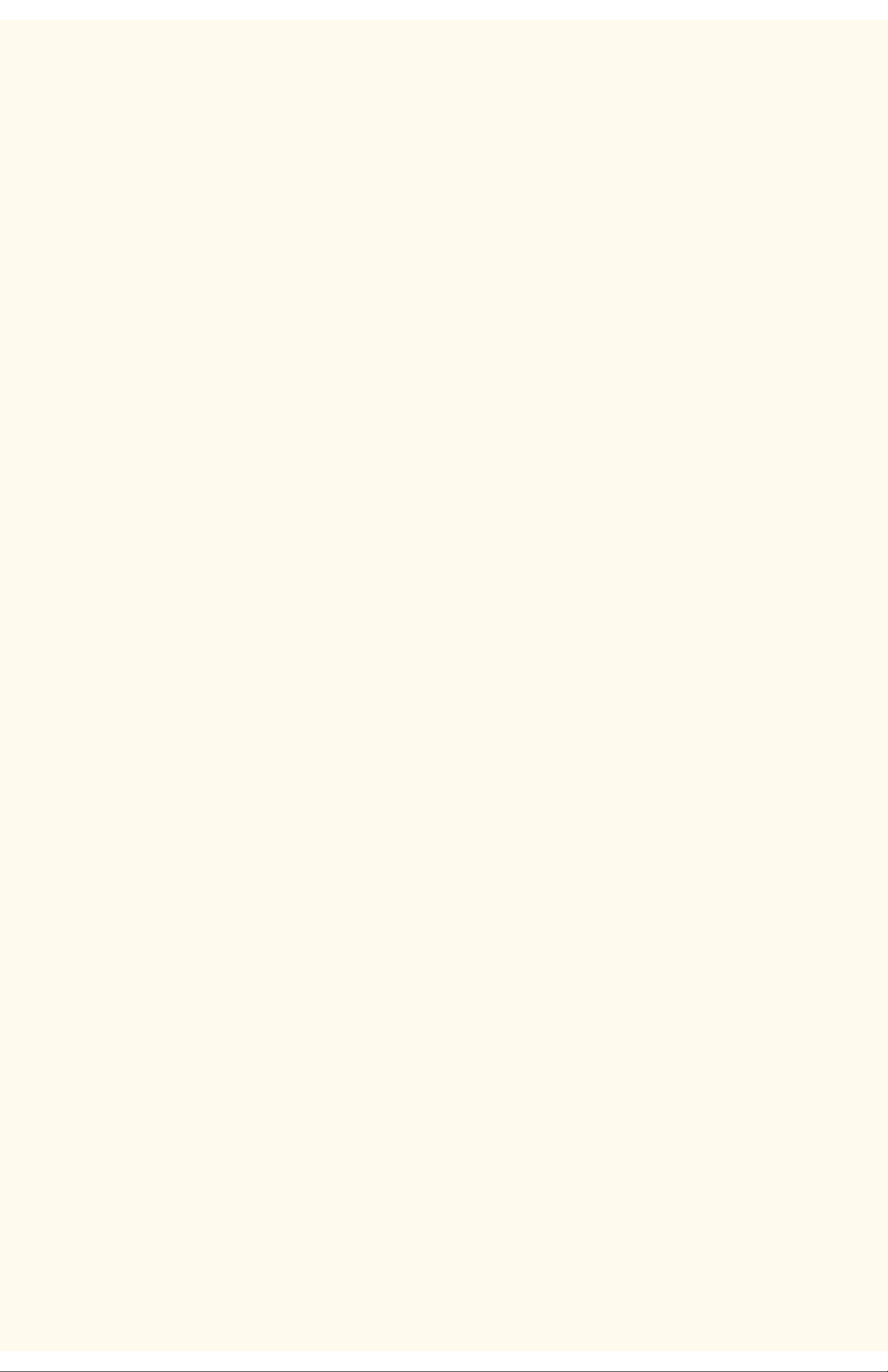
Configuration de SNMP
Configuration de SNMP A8
Le protocole SNMP (Simple Network Management Protocol) permet de contrôler à distance les performances de l'imprimante sur le
réseau. Lorsque ce protocole est activé sur l'imprimante, le logiciel de gestion SNMP, qui doit être installé sur un ordinateur hôte relié
au réseau, interroge les agents de l'imprimante pour obtenir des informations sur son fonctionnement ; il répond également aux
interruptions envoyées par l'imprimante dans le cadre d'événements particuliers. Ces événements peuvent correspondre à des
notifications indiquant qu'une cartouche de toner ou un magasin est presque vide, par exemple.
Pour afficher ou modifier les paramètres SNMP sur l'imprimante, effectuez les opérations suivantes :
Accès aux paramètres SNMP sur l'imprimante
1. Appuyez sur la touche Accès du panneau de commande ; cette touche rectangulaire se trouve au-dessus du pavé numérique,
légèrement à droite.
2. Appuyez à cinq reprises sur la touche 1 du pavé numérique. Ce code correspond au mot de passe défini par défaut en usine.
3. Appuyez sur la touche Confirmer de l'écran tactile.
4. Appuyez sur la touche Paramètres système (à droite sur l'écran tactile). Remarque : Si vous appuyez par erreur sur la touche
de gauche, le menu principal s'affiche et vous devez alors reprendre la procédure à l'étape 1.
5. Appuyez sur la touche Paramètres système (en haut à gauche sur l'écran).
6. Appuyez sur la touche Paramètres réseau (en haut à droite sur l'écran).
7. Appuyez sur la touche Paramètres de port (à gauche sur l'écran) pour afficher le menu correspondant. Remarque : La touche
de droite permet d'accéder au menu Paramètres de protocole ; si vous appuyez dessus par erreur, sélectionnez Fermer pour
revenir à l'écran de sélection précédent.
8. Faites défiler le menu Paramètres de port en appuyant sur la flèche pointant vers le bas.
9. Sélectionnez l'entrée SNMP dans ce menu.
10. Appuyez sur la touche Modifier les paramètres dans l'angle inférieur droit de l'écran.
11. Le menu SNMP contient une seule entrée affichée sur une ligne numérotée ; l'état de cette entrée est également indiqué. La
touche Fermer située dans l'angle supérieur droit de l'écran permet de revenir au menu Paramètres de port. Après avoir
sélectionné l'entrée disponible, appuyez sur la touche Modifier les paramètres dans l'angle inférieur droit de l'écran pour
accéder aux paramètres correspondants.
État du port (Activation de SNMP)
1. Sélectionnez l'entrée État du port dans le menu SNMP.
2. Appuyez sur la touche Modifier les paramètres.
3. Dans l'écran de paramètres, vérifiez si le protocole SNMP est activé (la touche carrée correspondant au réglage en cours est
affichée en surbrillance). Vous disposez de deux réglages : Activé(e) ou Désactivé(e). La touche Activé(e) doit être sélectionnée
pour que le protocole SNMP puisse fonctionner.
4. Modifiez la sélection, si nécessaire, puis appuyez sur Enregistrer (en haut à droite sur l'écran).
5. Pour quitter cet écran sans modifier la sélection, appuyez sur Annuler (en haut à gauche sur l'écran).
Fermeture du menu SNMP
Pour quitter le menu SNMP et revenir au menu Paramètres de port, appuyez sur la touche Fermer dans l'angle supérieur droit de
l'écran.
Fermeture du menu Paramètres de port et retour au menu principal
1. Appuyez sur la touche Fermer dans l'angle supérieur droit du menu Paramètres de port pour quitter cet écran.
2. Appuyez ensuite sur la touche Fermer dans l'angle supérieur droit de l'écran de sélection des ports et des protocoles (écran à
deux touches).
3. Appuyez une nouvelle fois sur Fermer dans l'angle supérieur droit de l'écran contenant la touche Paramètres réseau (écran à
cinq touches).
4. Enfin, appuyez sur la touche Quitter dans l'angle supérieur droit de l'écran Paramètres système (écran à quatre touches) .
Remarque : Si vous avez modifié un ou plusieurs paramètres de port, l'imprimante redémarre automatiquement pour enregistrer et
activer la nouvelle sélection.
Configuration des noms de communauté SNMP à l'aide des Services Internet
1. Ouvrez votre navigateur Web et entrez l'adresse TCP/IP de l'imprimante dans le champ Adresse ou Emplacement.
Appuyez sur Entrée.
2. Cliquez sur l'onglet ou le bouton Propriétés.
3. Cliquez sur le signe plus (+) à gauche du dossier Paramètres de protocole.
4. Sélectionnez SNMP dans l'arborescence.
5. Entrez un nom dans le champ Nom de communauté (Lecture seule). Il s'agit du mot de passe utilisé pour les requêtes SNMP
GET envoyées par le gestionnaire SNMP à l'agent de l'imprimante.
6. Entrez un nom dans le champ Nom de communauté (Lecture/Écriture). Il s'agit du mot de passe utilisé pour les requêtes
SNMP SET envoyées par le gestionnaire SNMP à l'agent de l'imprimante.
Attention : Toute modification apportée aux noms de communauté GET et SET doit être répercutée dans toutes les
applications réseau communiquant avec cette imprimante par le biais du protocole SNMP.
file:///D|/Français/Doc/Guide%20de%20l'administrateur/Pages/A8_SNMP.htm (1 of 2) [10/20/2003 3:22:50 PM]
Page 18
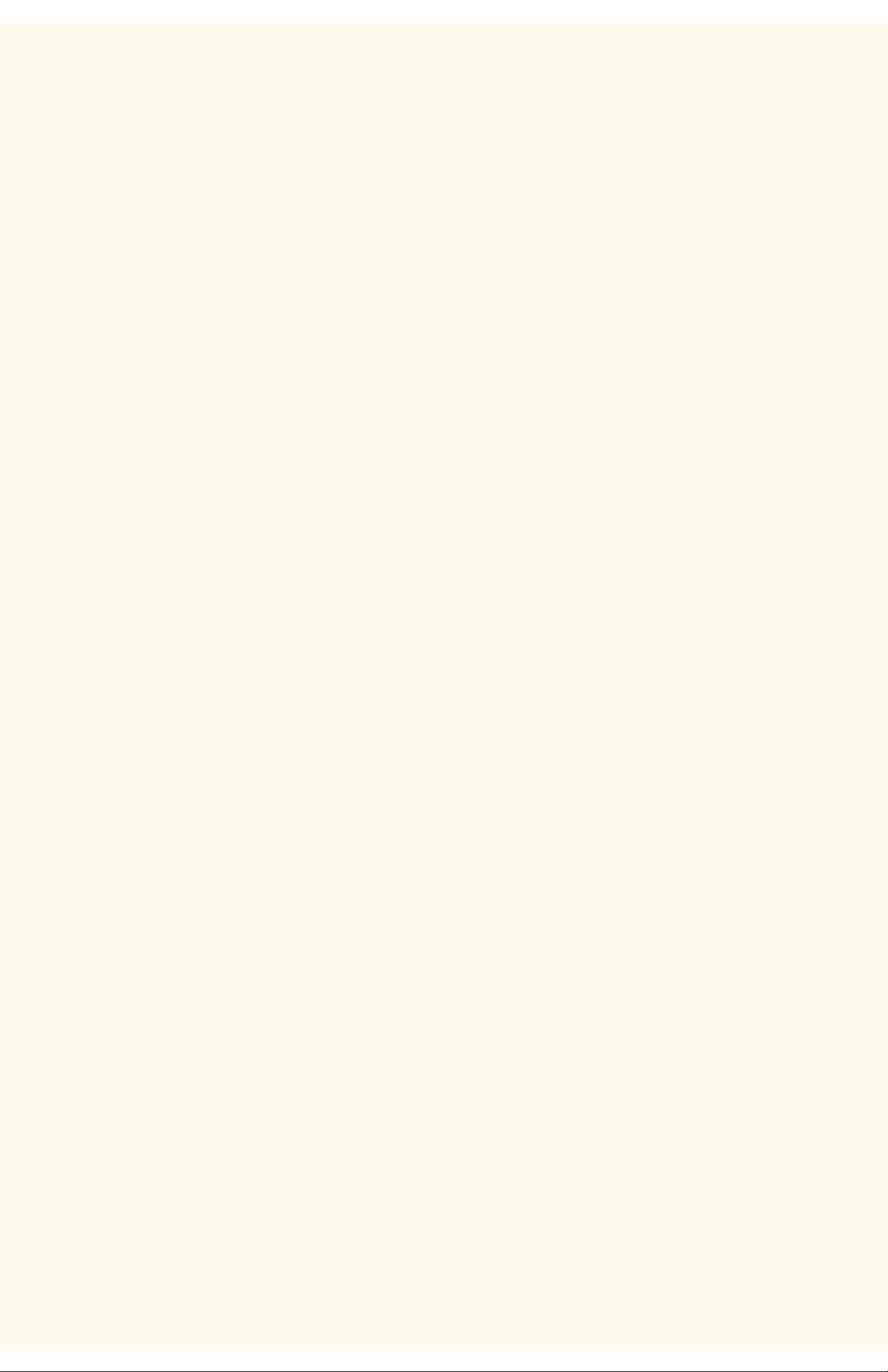
Configuration de SNMP
7. Entrez un nom dans le champ Nom de communauté (Notification TRAP). Il s'agit du mot de passe par défaut utilisé pour les
demandes d'interruptions SNMP envoyées par l'imprimante au gestionnaire via le protocole SNMP.
8. Définissez le nom de l'administrateur système (facultatif) ; il est utilisé pour l'identification des paquets.
9. Cliquez sur Activer les nouveaux paramètres pour confirmer les modifications ou sur Restaurer les paramètres pour rétablir
les valeurs précédentes.
Remarque : Les modifications ne sont appliquées qu'après le redémarrage de l'imprimante.
file:///D|/Français/Doc/Guide%20de%20l'administrateur/Pages/A8_SNMP.htm (2 of 2) [10/20/2003 3:22:50 PM]
Page 19
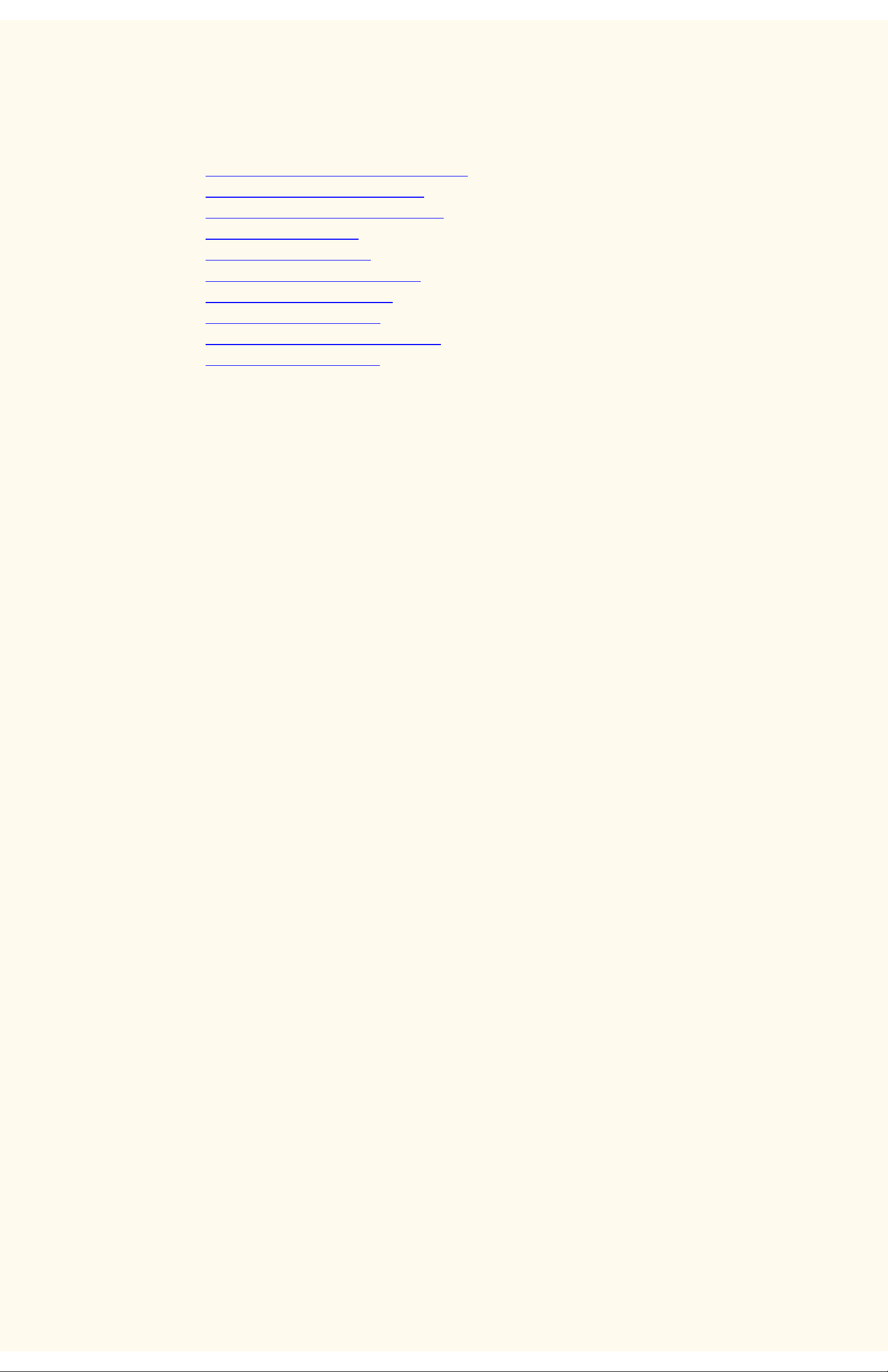
Menu de sélection d'un environnement réseau
Sélection d'un
environnement
réseau
Sélectionnez votre environnement
réseau parmi ceux proposés ciaprès.
TCP/IP (Configuration du protocole) B1
TCP/IP (Activation du LPD) B13
TCP/IP (Adressage dynamique) B15
TCP/IP (Port 9100) B8
Microsoft (NetBEUI) B5
Microsoft (NetBIOS avec IP) B6
NetWare 4.x, 5.x (NDS) B3
NetWare 3.x (Bindery) B4
IPP (Internet Printing Protocol) B14
EtherTalk (AppleTalk) B7
file:///D|/Français/Doc/Guide%20de%20l'administrateur/main/NOSMenu.htm [10/20/2003 3:22:50 PM]
Page 20
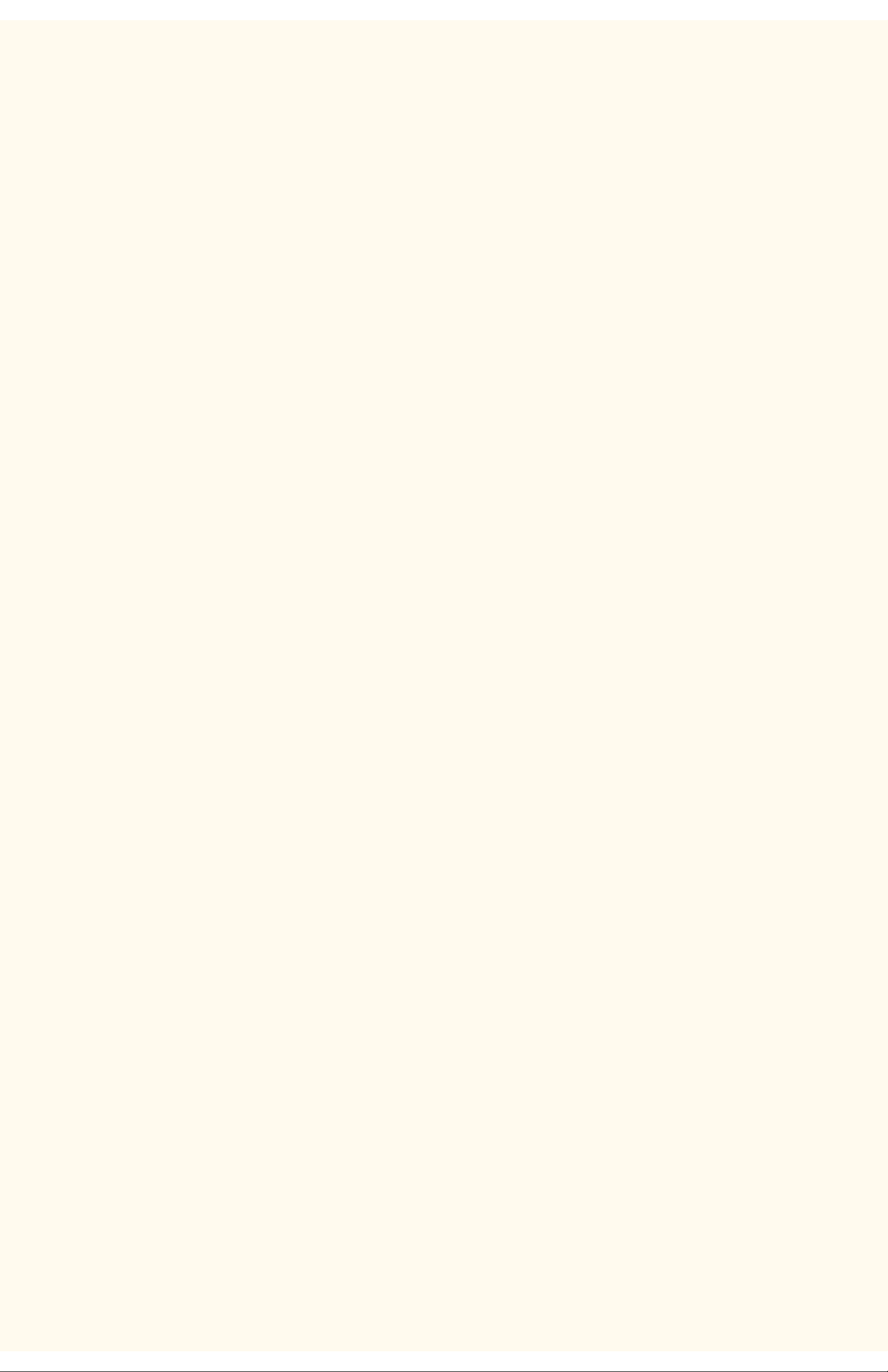
Configuration du protocole TCP/IP
Configuration du protocole TCP/IP B1
Effectuez les opérations suivantes pour afficher ou modifier les paramètres de configuration du protocole TCP/IP :
Accès aux paramètres du protocole TCP/IP sur l'imprimante
1. Appuyez sur la touche Accès du panneau de commande ; cette touche rectangulaire se trouve au-dessus du pavé numérique,
légèrement à droite.
2. Appuyez à cinq reprises sur la touche 1 du pavé numérique. Ce code correspond au mot de passe défini par défaut en usine.
3. Appuyez sur la touche Confirmer de l'écran tactile.
4. Appuyez sur la touche Paramètres système (à droite sur l'écran tactile). Remarque : Si vous appuyez par erreur sur la touche
de gauche, le menu principal s'affiche et vous devez alors reprendre la procédure à l'étape 1.
5. Appuyez sur la touche Paramètres système (en haut à gauche sur l'écran).
6. Appuyez sur la touche Paramètres réseau (en haut à droite sur l'écran).
7. Appuyez sur la touche Paramètres de protocole (à droite sur l'écran) pour afficher le menu correspondant. Remarque : La
touche de gauche permet d'accéder au menu des paramètres de ports ; si vous appuyez dessus par erreur, sélectionnez
Fermer pour revenir à l'écran de sélection précédent.
8. À l'exception de la première entrée qui se rapporte à la vitesse Ethernet, les cinq autres entrées du menu Paramètres de
protocole sont relatives à la configuration de l'adresse TCP/IP. Sélectionnez l'entrée de votre choix en appuyant sur la ligne
correspondante. Vous constaterez également que l'état actuel de chaque entrée est indiqué. Les touches fléchées permettent
de parcourir le menu. Après avoir sélectionné une entrée du menu, appuyez sur la touche Modifier les paramètres dans
l'angle inférieur droit de l'écran pour afficher les sélections disponibles.
Paramètres de la carte Ethernet (vitesse Ethernet)
1. Sélectionnez l'entrée Paramètre Ethernet dans le menu Paramètres de protocole.
2. Appuyez sur la touche Modifier les paramètres.
3. Vérifiez la vitesse Ethernet en cours dans l'écran de paramètres ; la touche carrée correspondante est affichée en surbrillance.
Les réglages disponibles sont 10 BASE-T/100 BASE-TX (détection auto), 100 BASE-TX et 10 BASE-T, le premier
correspondant au réglage par défaut.
4. Modifiez la sélection, si nécessaire, puis appuyez sur Enregistrer (en haut à droite sur l'écran).
5. Pour quitter cet écran sans modifier la sélection, appuyez sur Annuler (en haut à gauche sur l'écran).
Obtention de l'adresse IP (méthode d'adressage TCP/IP)
1. Sélectionnez l'entrée Obtenir l'adresse IP dans le menu Paramètres de protocole.
2. Appuyez sur la touche Modifier les paramètres.
3. Vérifiez la méthode d'adressage TCP/IP sélectionnée dans l'écran de paramètres (la touche correspondante est affichée en
surbrillance). Les paramètres disponibles sont DHCP, BOOTP, RARP et Manuellement, DHCP correspondant à la sélection par
défaut.
4. Modifiez la sélection, si nécessaire, puis appuyez sur la touche Enregistrer (en haut à droite sur l'écran).
5. Pour quitter cet écran sans modifier la sélection, appuyez sur Annuler (en haut à gauche sur l'écran).
Adresse IP
1. Elle est utilisée dans le cadre de l'adressage IP statique (méthode manuelle). Sélectionnez l'entrée TCP/IP - Adresse IP dans
le menu Paramètres de protocole.
2. Appuyez sur la touche Modifier les paramètres.
3. Entrez l'adresse IP requise dans l'écran de paramètres à l'aide de la touche Suivant (au centre de l'écran) et du pavé
numérique disponible sur le panneau de commande de l'imprimante.
4. Pour confirmer la valeur entrée, sélectionnez Enregistrer (en haut à droite sur l'écran).
5. Pour quitter cet écran sans enregistrer la valeur entrée, appuyez sur Annuler (en haut à gauche sur l'écran).
Masque de sous-réseau
1. Il doit être défini dans le cadre de l'adressage IP statique (méthode manuelle). Sélectionnez l'entrée TCP/IP - Masque de sous
réseau dans le menu Paramètres de protocole.
2. Appuyez sur la touche Modifier les paramètres.
3. Entrez le masque de sous-réseau requis dans l'écran de paramètres à l'aide de la touche Suivant (au centre de l'écran) et du
pavé numérique disponible sur le panneau de commande de l'imprimante.
4. Pour confirmer la valeur entrée, sélectionnez Enregistrer (en haut à droite sur l'écran).
5. Pour quitter cet écran sans enregistrer la valeur entrée, appuyez sur Annuler (en haut à gauche sur l'écran).
Passerelle
1. Elle doit être défini dans le cadre de l'adressage IP statique (méthode manuelle). Sélectionnez l'entrée TCP/IP - Adresse de la
passerelle dans le menu Paramètres de protocole.
2. Appuyez sur la touche Modifier les paramètres.
3. Entrez l'adresse de la passerelle dans l'écran de paramètres à l'aide de la touche Suivant (au centre de l'écran) et du pavé
numérique disponible sur le panneau de commande de l'imprimante.
4. Pour confirmer la valeur entrée, sélectionnez Enregistrer (en haut à droite sur l'écran).
5. Pour quitter cet écran sans enregistrer la valeur entrée, appuyez sur Annuler (en haut à gauche sur l'écran).
file:///D|/Français/Doc/Guide%20de%20l'administrateur/Pages/B1_TCPIP.htm (1 of 2) [10/20/2003 3:22:51 PM]
Page 21
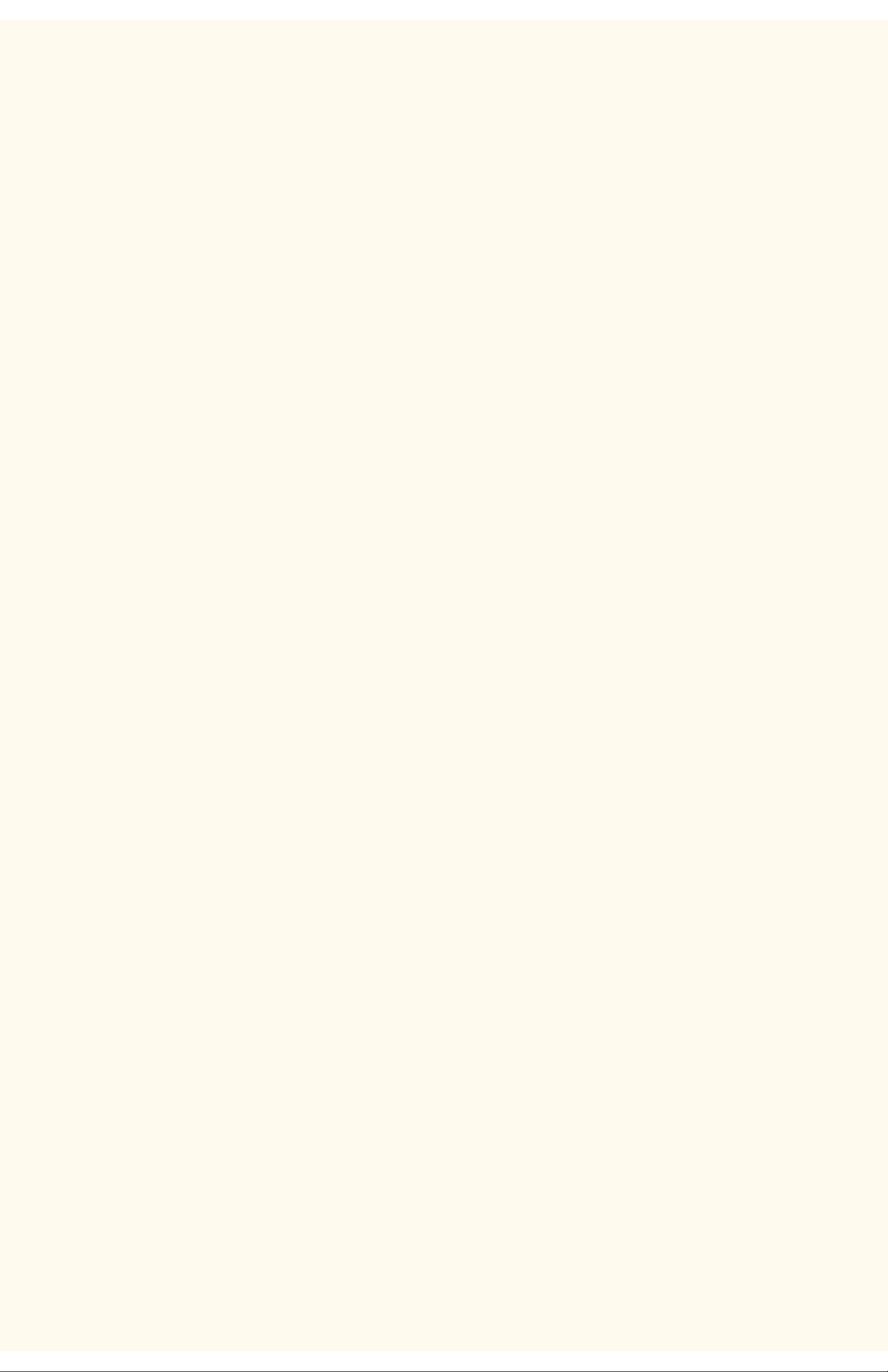
Configuration du protocole TCP/IP
Adresse IP de téléchargement
Remarque : Lorsque l'adressage IP s'effectue de façon dynamique via DHCP, la sélection de ce paramètre et la configuration d'une
adresse IP statique permettent d'assurer la communication avec l'imprimante lors de la mise à niveau du logiciel.
1. Sélectionnez la flèche pointant vers le bas pour faire défiler le menu Paramètres de protocole.
2. Sélectionnez l'entrée TCP/IP - Adresse IP de téléchargement.
3. Entrez l'adresse IP requise dans l'écran de paramètres à l'aide de la touche Suivant (au centre de l'écran) et du pavé
numérique disponible sur le panneau de commande de l'imprimante.
4. Pour confirmer la valeur entrée, sélectionnez Enregistrer (en haut à droite sur l'écran).
5. Pour quitter cet écran sans enregistrer la valeur entrée, appuyez sur Annuler (en haut à gauche sur l'écran).
Filtre IP (Restrictions relatives aux adresses IP)
1. Sélectionnez l'entrée Filtre IP dans le menu des paramètres de protocole.
2. Appuyez sur la touche Modifier les paramètres.
3. Vérifiez la sélection en cours pour le filtre IP dans l'écran de paramètres (la touche carrée correspondante est affichée en
surbrillance). Vous disposez de deux réglages, Activé(e) ou Désactivé(e). Le filtre IP est désactivé par défaut.
4. Modifiez la sélection, si nécessaire, puis appuyez sur Enregistrer (en haut à droite sur l'écran).
5. Si vous activez le filtre IP, puis que vous appuyez sur Enregistrer, vous devrez utiliser votre navigateur Web pour accéder aux
Services Internet (pages Web) figurant sur l'imprimante afin de définir les restrictions concernant les adresses IP. Pour des
instructions détaillées, sélectionnez "Limitation de l'accès à l'imprimante" dans l'onglet Services Internet de ce guide. Un résumé
de la procédure à suivre est indiqué ci-après :
Accédez aux Services Internet et sélectionnez le protocole TCP/IP dans l'onglet Propriétés. Vérifiez que la liste de contrôle
d'accès est activée (case correspondante cochée). Utilisez le bouton Liste pour entrer les adresses IP des hôtes (au maximum
10) autorisés à accéder aux services de l'imprimante.
6. Appuyez sur la touche Enregistrer (en haut à droite sur l'écran) pour confirmer les modifications et revenir au menu
Paramètres de protocole.
7. Appuyez sur la touche Annuler (en haut à gauche) pour quitter cet écran sans tenir compte des modifications.
Fermeture du menu Paramètres de protocole et retour au menu principal
1. Pour quitter le menu Paramètres de protocole, appuyez sur la touche Fermer dans l'angle supérieur droit de l'écran.
2. Appuyez ensuite sur la touche Fermer dans l'angle supérieur droit de l'écran de sélection des ports et des protocoles (écran à
deux touches).
3. Appuyez une nouvelle fois sur Fermer dans l'angle supérieur droit de l'écran contenant la touche Paramètres réseau (écran à
cinq touches).
4. Enfin, appuyez sur la touche Quitter dans l'angle supérieur droit de l'écran Paramètres système (écran à quatre touches) .
Remarque : Si vous avez modifié un ou plusieurs paramètres de protocole, l'imprimante redémarre automatiquement pour enregistrer
et activer la nouvelle sélection.
file:///D|/Français/Doc/Guide%20de%20l'administrateur/Pages/B1_TCPIP.htm (2 of 2) [10/20/2003 3:22:51 PM]
Page 22
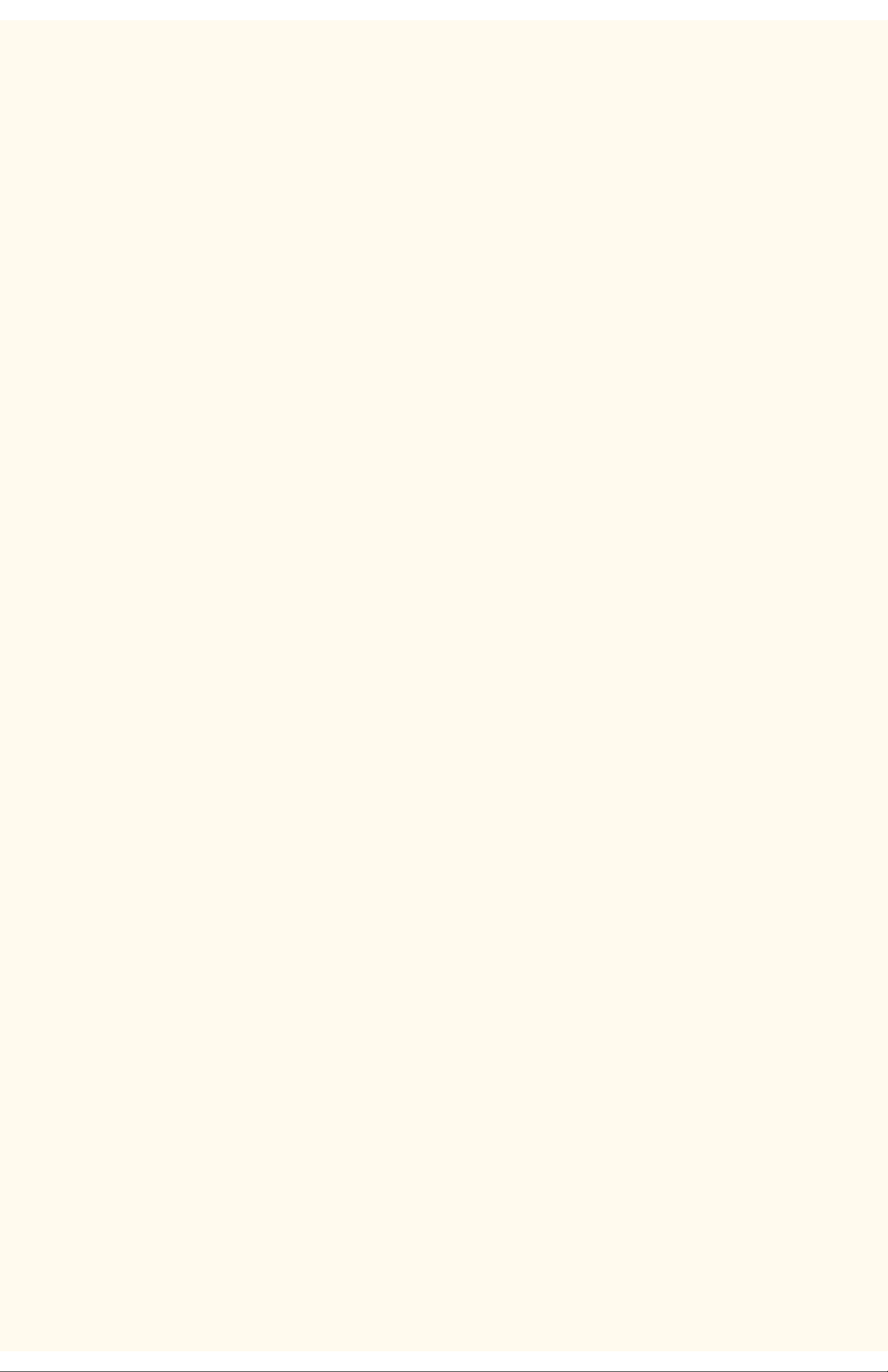
Activation du LPD dans un environnement TCP/IP
Activation du LPD dans un environnement TCP/IP B13
Vous devez impérativement activer le LDP (Line Printer Daemon) sur l'imprimante pour permettre l'impression TCP/IP par le biais du
port LPR sur un poste de travail Windows NT4, 2000 ou XP, ou par le biais d'un utilitaire d'impression sur un poste de travail Windows
95/98/Me.
Effectuez les opérations suivantes pour afficher ou modifier le paramétrage LPD sur l'imprimante :
Accès aux paramètres LPD sur l'imprimante
1. Appuyez sur la touche Accès du panneau de commande ; cette touche rectangulaire se trouve au-dessus du pavé numérique,
légèrement à droite.
2. Appuyez à cinq reprises sur la touche 1 du pavé numérique. Ce code correspond au mot de passe défini par défaut en usine.
3. Appuyez sur la touche Confirmer de l'écran tactile.
4. Appuyez sur la touche Paramètres système (à droite sur l'écran tactile). Remarque : Si vous appuyez par erreur sur la touche
de gauche, le menu principal s'affiche et vous devez alors reprendre la procédure à l'étape 1.
5. Appuyez sur la touche Paramètres système (en haut à gauche sur l'écran).
6. Appuyez sur la touche Paramètres réseau (en haut à droite sur l'écran).
7. Appuyez sur la touche Paramètres de port (à gauche sur l'écran) pour afficher le menu correspondant. Remarque : La touche
de droite permet d'accéder au menu Paramètres de protocole ; si vous appuyez dessus par erreur, sélectionnez Fermer pour
revenir à l'écran de sélection précédent.
8. Sélectionnez l'entrée LPD dans le menu Paramètres de port.
9. Appuyez sur la touche Modifier les paramètres dans l'angle inférieur droit de l'écran.
10. Les entrées disponibles dans le menu LPD sont affichées sur des lignes numérotées ; leur état est également indiqué. La
touche Fermer située dans l'angle supérieur droit de l'écran permet de revenir au menu Paramètres de port. Après avoir
sélectionné l'entrée requise, appuyez sur la touche Modifier les paramètres dans l'angle inférieur droit de l'écran pour accéder
aux paramètres disponibles.
État du port (Activation du LPD)
1. Sélectionnez l'entrée État du port dans le menu LPD.
2. Appuyez sur la touche Modifier les paramètres.
3. Vérifiez si le LPD est activé dans l'écran de paramètres (la touche carrée affichée en surbrillance correspond au réglage en
cours). Vous disposez de deux réglages : Activé(e) ou Désactivé(e). La touche Activé(e) doit être sélectionnée pour permettre
la mise en oeuvre du LPD.
4. Modifiez la sélection, si nécessaire, puis appuyez sur Enregistrer (en haut à droite sur l'écran).
5. Pour quitter cet écran sans modifier la sélection, appuyez sur Annuler (en haut à gauche sur l'écran).
Fermeture du menu LPD
Pour quitter le menu LPD et revenir au menu Paramètres de port, appuyez sur la touche Fermer dans l'angle supérieur droit de l'écran.
Fermeture du menu Paramètres de port et retour au menu principal
1. Appuyez sur la touche Fermer dans l'angle supérieur droit du menu Paramètres de port pour fermer cet écran.
2. Appuyez ensuite sur la touche Fermer dans l'angle supérieur droit de l'écran de sélection des ports et des protocoles (écran à
deux touches).
3. Appuyez une nouvelle fois sur Fermer dans l'angle supérieur droit de l'écran contenant la touche Paramètres réseau (écran à
cinq touches).
4. Enfin, appuyez sur la touche Quitter dans l'angle supérieur droit de l'écran Paramètres système (écran à quatre touches) .
Remarque : Si vous avez modifié un ou plusieurs paramètres de port, l'imprimante redémarre automatiquement pour enregistrer et
activer la nouvelle sélection.
file:///D|/Français/Doc/Guide%20de%20l'administrateur/Pages/B13_LPD.htm [10/20/2003 3:22:51 PM]
Page 23
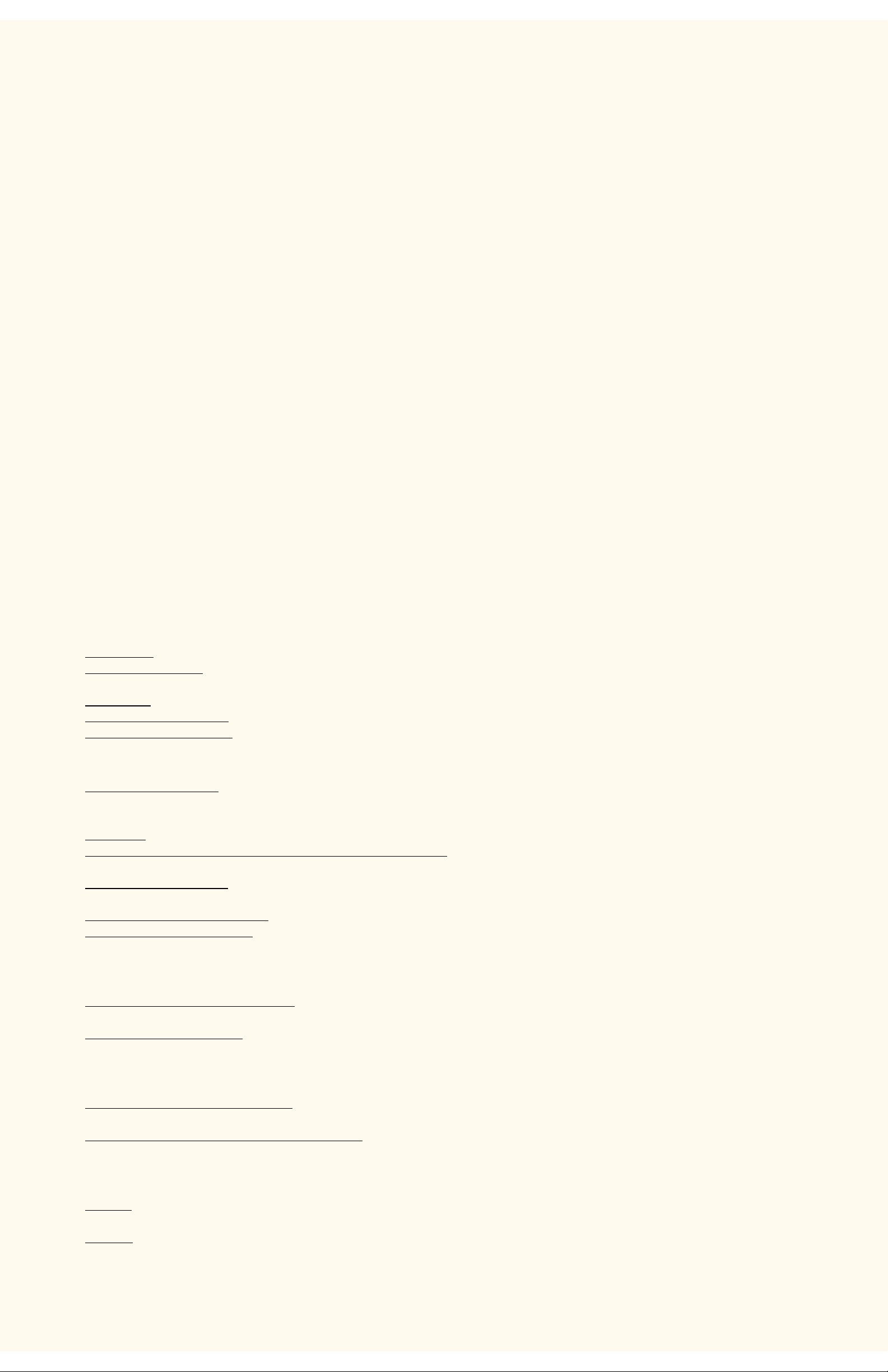
Adressage dynamique TCP/IP
Adressage dynamique TCP/IP B15
1. Ouvrez votre navigateur Web et entrez l'adresse TCP/IP de l'imprimante dans le champ Adresse ou Emplacement.
Appuyez sur Entrée.
2. Cliquez sur l'onglet ou le bouton Propriétés.
3. Cliquez sur le signe plus (+) à gauche du dossier Paramètres de protocole.
4. Sélectionnez TCP/IP dans l'arborescence.
5. Passez en revue les sélections disponibles ; les explications correspondantes sont fournies dans la section Liste des
paramètres de configuration TCP/IP, ci-après.
6. Acceptez le nom d'hôte par défaut ou tapez celui actuellement attribué à l'imprimante (il doit être unique).
7. Sélectionnez la méthode d'adressage IP DHCP ou BOOTP.
ATTENTION : La modification de l'adresse IP de l'imprimante a une incidence sur l'impression via NetBIOS/IP, LPR/LPD, FTP,
SNMP et Port 9100. Cette opération bloque également toute communication avec l'imprimante au moyen des Services Internet
(ensemble de pages Web résidant sur l'imprimante). Si vous changez l'adresse IP de l'imprimante, veillez à imprimer la liste de
paramètres (comme expliqué dans ce guide) afin de disposer des adresses requises pour communiquer avec l'imprimante à
l'aide de TCP/IP.
Conseil : Lors de l'utilisation de DHCP, définissez un bail assez long pour l'adresse IP afin d'éviter qu'une nouvelle adresse ne
soit attribuée à l'imprimante chaque fois que cette dernière effectue un cycle de redémarrage, comme c'est le cas lors de la
modification des paramètres système.
8. Définissez la méthode à utiliser pour obtenir les adresses IP des serveurs DNS (pour la résolution des noms d'hôte en
adresses IP).
9. Indiquez si l'enregistrement DNS dynamique doit être activé.
10. Déterminez la méthode à utiliser pour obtenir l'adresse IP du serveur SMTP.
11. Déterminez la méthode à utiliser pour obtenir l'adresse IP du serveur WINS (pour la résolution des noms d'hôte dans un
environnement NT uniquement).
Liste des paramètres de configuration TCP/IP
Les paramètres de configuration TCP/IP disponibles sont les suivants.
Section TCP/IP
Nom d'hôte. L'entrée par défaut correspond toujours à un nom unique sur le réseau.
Obtenir l'adresse IP. Utilisez ce menu déroulant pour sélectionner la méthode d'adressage IP : méthode manuelle, DHCP,
RARP ou BOOTP.
Adresse IP. Renseignez ce champ dans le cadre de l'adressage manuel uniquement.
Masque de sous réseau. Renseignez ce champ dans le cadre de l'adressage manuel uniquement.
Adresse de la passerelle. Renseignez ce champ dans le cadre de l'adressage manuel uniquement.
Section DNS
Obtenir l'adresse DNS. Lorsque cette case est cochée, l'imprimante obtient les adresses IP des serveurs DNS (trois maximum)
auprès du serveur DHCP. Dans le cas contraire, ces adresses doivent être entrées manuellement.
Trois champs de saisie sont prévus à cet effet.
Nom DNS. Ce champ permet la saisie d'un nom de domaine DNS.
Générer la liste de recherche de domaines automatiquement. Lorsqu'elle est activée, cette case à cocher permet d'effectuer
automatiquement des recherches au sein des domaines.
Noms de domaine 1,2,3. Ces trois champs permettent d'entrer le nom des domaines utilisés dans le cadre de recherches
(Xerox.com, par exemple).
Temporisation de la connexion. Ce champ permet de préciser le délai de temporisation de la connexion lors des recherches.
Mise à jour DNS dynamique. Cochez cette case uniquement si votre serveur DNS gère les mises à jour dynamiques d'adresses
IP.
Section SMTP
Obtenir l'adresse du serveur SMTP. Lorsque cette case est cochée, l'imprimante obtient l'adresse IP du serveur SMTP
(courrier) auprès du serveur DHCP.
Adresse du serveur SMTP. Composée de plusieurs champs, cette ligne permet d'entrer manuellement l'adresse du serveur
SMTP lorsque DHCP n'est pas sélectionné.
Section Serveur WINS
Obtenir l'adresse du serveur WINS. Lorsque cette case est cochée, l'imprimante obtient les adresses IP des serveurs WINS
(Windows Internet Naming Service) primaire et secondaire auprès du serveur DHCP.
Adresse du serveur WINS primaire/secondaire. Composées de plusieurs champs, ces deux lignes permettent d'entrer
manuellement les adresses des serveurs WINS primaire et secondaire lorsque DHCP n'est pas sélectionné.
Section Liste des adresses IP
Filtre IP. Lorsque cette case est cochée, seuls les adresses IP et les masques de sous-réseau spécifiés sont autorisés à
accéder aux services de l'imprimante. Dans le cas contraire, l'accès à l'imprimante n'est pas limité.
Modifier. Lorsque vous cliquez sur ce bouton, une liste composée de dix lignes d'adresse IP et de masque de sous-réseau
s'affiche. Cette liste permet de définir les adresses IP et masques de sous-réseau des dix hôtes (postes de travail individuels)
autorisés à accéder aux services de l'imprimante. Les hôtes qui ne figurent pas dans cette liste ne peuvent pas utiliser ces
services.
Remarque : Les modifications apportées aux paramètres TCP/IP ne sont appliquées qu'après le redémarrage de l'imprimante.
file:///D|/Français/Doc/Guide%20de%20l'administrateur/Pages/B15_Dynamic.htm (1 of 2) [10/20/2003 3:22:51 PM]
Page 24
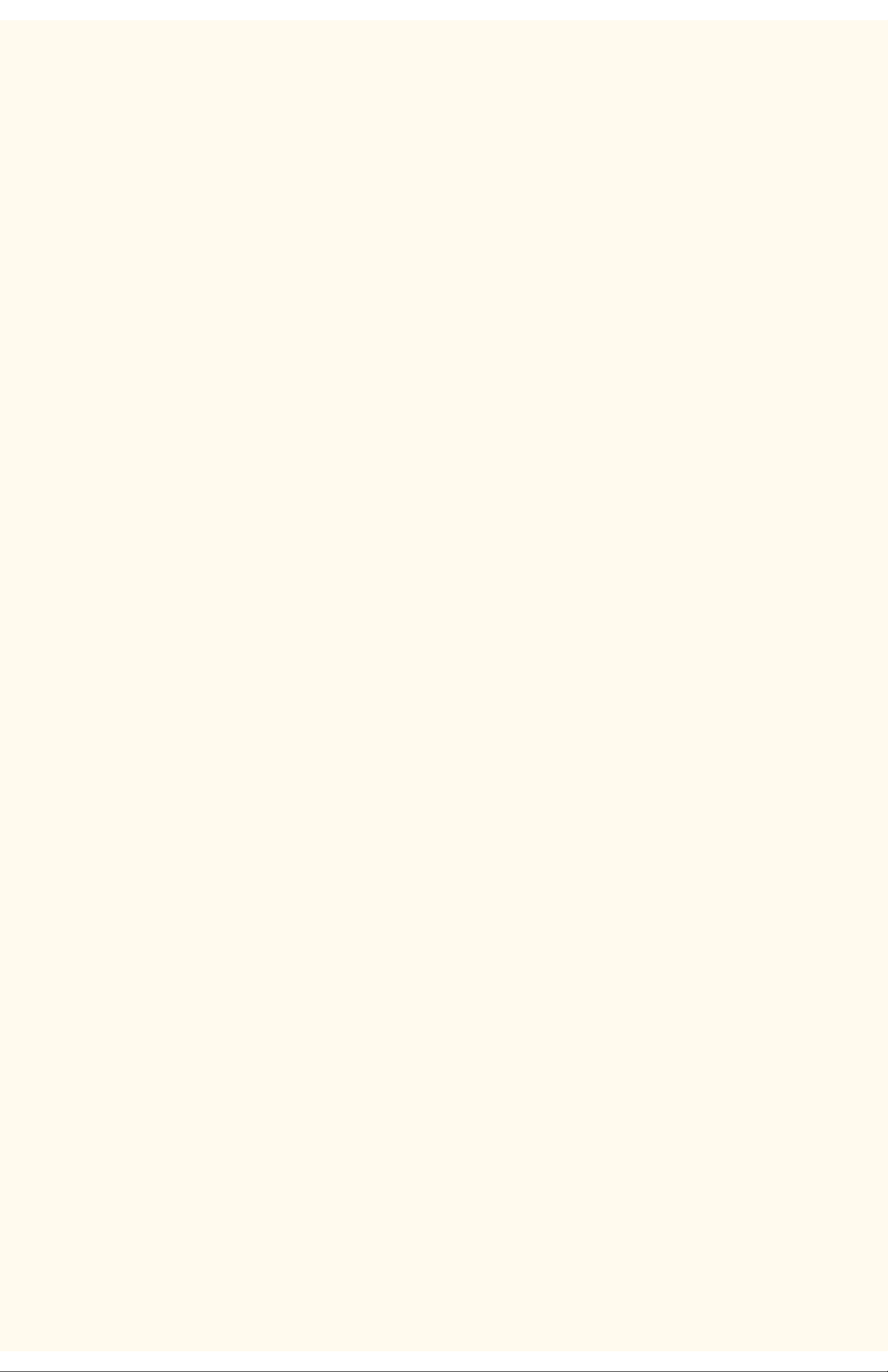
Adressage dynamique TCP/IP
file:///D|/Français/Doc/Guide%20de%20l'administrateur/Pages/B15_Dynamic.htm (2 of 2) [10/20/2003 3:22:51 PM]
Page 25
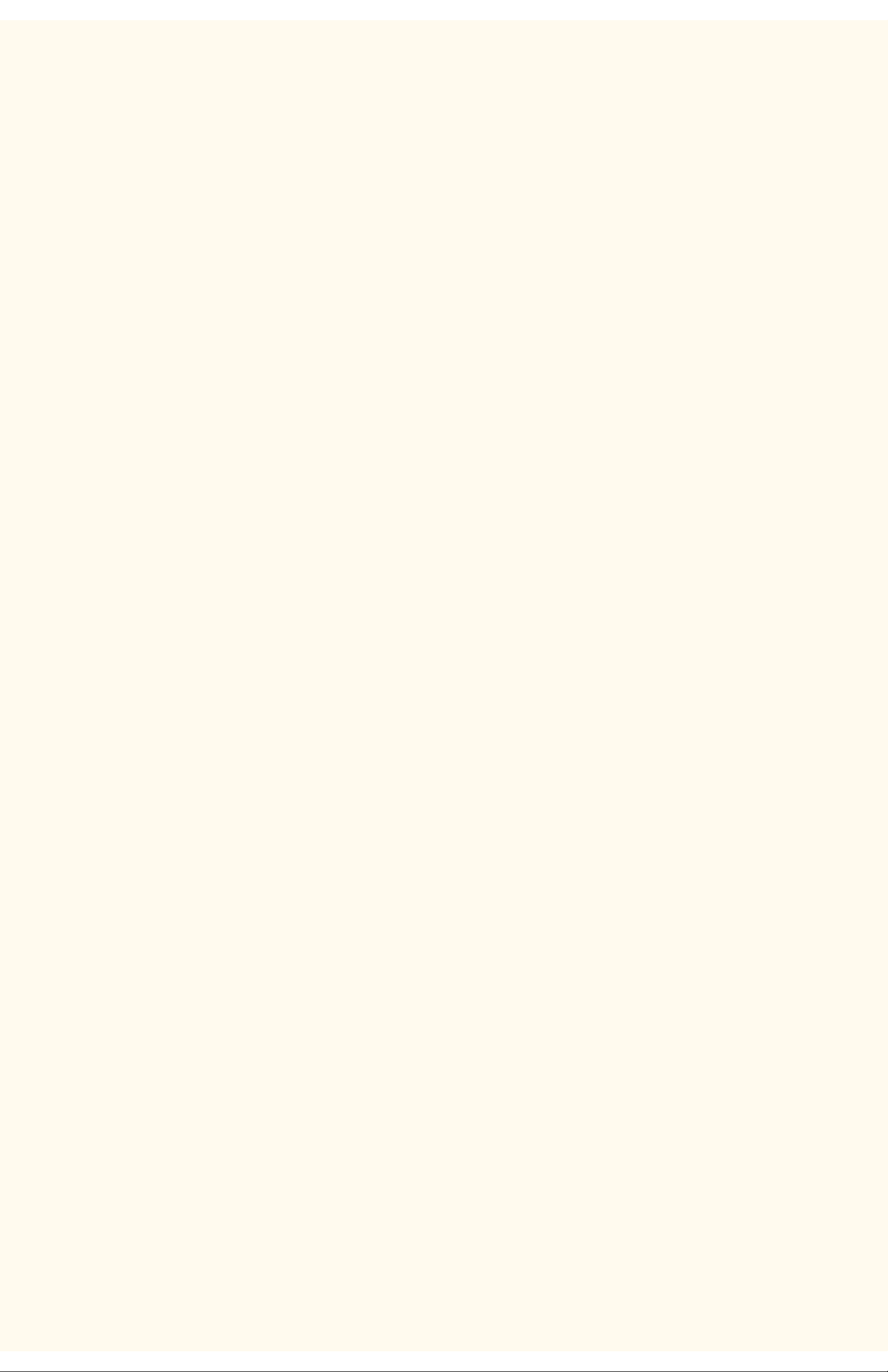
Configuration du Port 9100 (impression de données brutes)
Configuration du Port 9100 (impression de données brutes)
B8
1. Ouvrez votre navigateur Web et entrez l'adresse TCP/IP de l'imprimante dans le champ Adresse ou Emplacement.
Appuyez sur Entrée.
2. Cliquez sur l'onglet ou le bouton Propriétés.
3. Cliquez sur le signe plus (+) à gauche du dossier Paramètres de protocole.
4. Sélectionnez Port 9100 dans l'arborescence. (1)
5. Les paramètres disponibles sont les suivants :
Numéro de port (9100, par défaut). Il n'est pas nécessaire de le modifier.
Filtre TBCP (case à cocher disponible lorsque PostScript est activé).
Temporisation de la connexion.
6. Entrez une valeur de temporisation pour les travaux envoyés sur l'imprimante par le biais de ce port. Il s'agit du délai pendant
lequel le contrôleur attend une commande de fin de travail avant d'imprimer le travail en cours.
7. Cliquez sur Activer les nouveaux paramètres pour confirmer les modifications ou sur Restaurer les paramètres pour rétablir
les valeurs précédentes. Remarque : La nouvelle sélection n'est appliquée qu'après le redémarrage de l'imprimante.
(1) Remarque :
Si l'entrée Port 9100 n'est pas affichée dans l'onglet Propriétés, cliquez sur État du port dans la première liste de liens actifs de
l'arborescence. Cochez la case correspondant au port 9100 dans la liste de ports. Cliquez sur Activer les nouveaux paramètres, puis
sur Redémarrer (bouton toujours disponible dans l'onglet État) pour redémarrer l'imprimante à distance.
file:///D|/Français/Doc/Guide%20de%20l'administrateur/Pages/B8_Port9100.htm [10/20/2003 3:22:51 PM]
Page 26
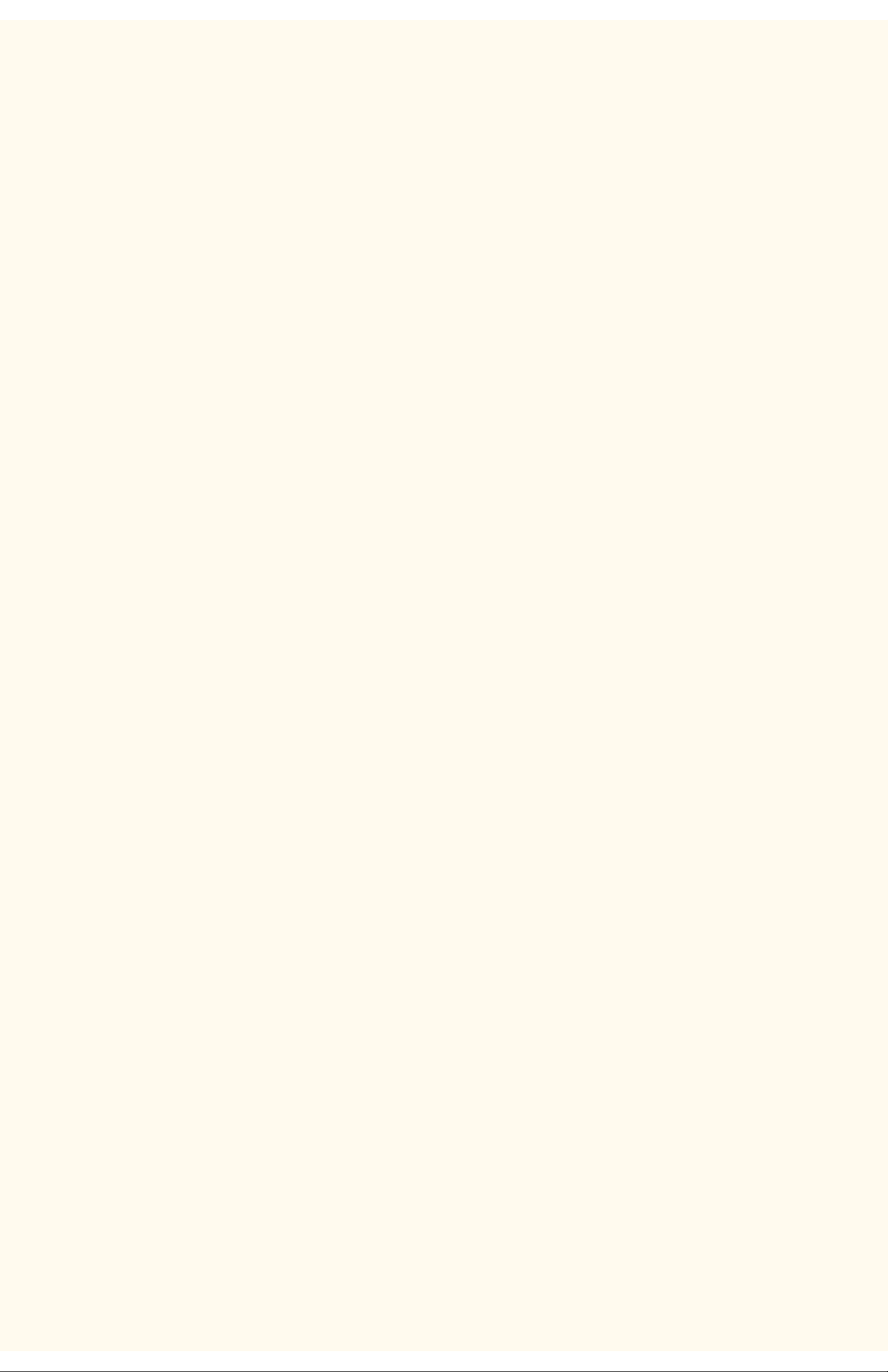
Réseaux Microsoft (NetBEUI)
Réseaux Microsoft (NetBEUI) B5
Étapes préalables
1. Imprimez la liste des paramètres ; les instructions correspondantes sont accessibles à partir de l'onglet Connectivité réseau
de ce guide.
2. Sur cette liste, vérifiez que SMB est activé. Vérifiez également que le nom par défaut du groupe de travail NetBEUI
correspond à Workgroup (ou Groupe de travail) et que celui de l'imprimante est unique (il n'est attribué à aucun autre
périphérique du groupe de travail). Les instructions à suivre pour activer SMB sont indiquées ci-après. Pour modifier le nom du
groupe de travail ou celui d'une imprimante incluse dans ce groupe, utilisez votre navigateur Web afin d'accéder aux Services
Internet (pages Web) résidant sur l'imprimante (la procédure est décrite ci-après).
Activation de SMB sur l'imprimante (si nécessaire)
1. Appuyez sur la touche Accès du panneau de commande ; cette touche rectangulaire se trouve au-dessus du pavé numérique,
légèrement à droite.
2. Appuyez à cinq reprises sur la touche 1 du pavé numérique. Ce code correspond au mot de passe défini par défaut en usine.
3. Appuyez sur la touche Confirmer de l'écran tactile.
4. Appuyez sur la touche Paramètres système (à droite sur l'écran tactile). Remarque : Si vous appuyez par erreur sur la touche
de gauche, le menu principal s'affiche et vous devez alors reprendre la procédure à l'étape 1.
5. Appuyez sur la touche Paramètres système (en haut à gauche sur l'écran).
6. Appuyez sur la touche Paramètres réseau (en haut à droite sur l'écran).
7. Appuyez sur la touche Paramètres de port (à gauche sur l'écran) pour afficher le menu correspondant. Remarque : La touche
de droite permet d'accéder au menu Paramètres de protocole ; si vous appuyez dessus par erreur, sélectionnez Fermer pour
revenir à l'écran de sélection précédent.
8. Sélectionnez l'entrée SMB dans le menu Paramètres de port.
9. Appuyez sur la touche Modifier les paramètres dans l'angle inférieur droit de l'écran.
10. Le menu SMB contient une seule entrée affichée sur une ligne numérotée. Sélectionnez cette entrée.
11. Appuyez sur la touche Modifier les paramètres.
12. Vérifiez si SMB est activé dans l'écran de paramètres (la touche carrée affichée en surbrillance correspond au réglage en
cours). Vous disposez de deux réglages : Activé(e) ou Désactivé(e). Pour activer SMB sur l'imprimante, sélectionnez la touche
Activé(e).
13. Appuyez sur la touche Enregistrer pour enregistrer votre sélection et revenir au menu SMB. (Choisissez Annuler pour quitter
l'écran de paramètres sans modifier la sélection.)
14. Appuyez sur la touche Fermer dans l'angle supérieur droit du menu SMB pour revenir au menu Paramètres de port.
15. Appuyez sur la touche Fermer dans l'angle supérieur droit du menu Paramètres de port.
16. Appuyez sur la touche Fermer dans l'angle supérieur droit de l'écran de sélection des ports et des protocoles.
17. Appuyez sur Fermer dans l'angle supérieur droit de l'écran contenant la touche Paramètres réseau.
18. Enfin, appuyez sur la touche Quitter dans l'angle supérieur droit de l'écran Paramètres système (écran à quatre touches) pour
redémarrer l'imprimante et activer SMB.
Configuration du nom du groupe de travail ou de l'imprimante à l'aide des Services Internet
1. Ouvrez votre navigateur Web et entrez l'adresse TCP/IP de l'imprimante dans le champ Adresse ou Emplacement.
Appuyez sur Entrée.
2. Cliquez sur l'onglet ou le bouton Propriétés.
3. Cliquez sur le signe plus (+) à gauche du dossier Paramètres de protocole.
4. Sélectionnez SMB dans l'arborescence.
5. Les paramètres disponibles sont les suivants :
Nom du groupe de travail.
Nom d'hôte SMB.
Nom de l'administrateur.
Mot de passe de l'administrateur.
Champ de confirmation du mot de passe de l'administrateur.
Nombre maximum de sessions (connexions) autorisées.
Filtre TBCP (option affichée lorsque PostScript est activé).
Téléchargement automatique des pilotes, permettant à l'imprimante de forcer l'installation d'un pilote sur un
client.
Prise en charge Unicode (noms d'hôte et de groupe de travail fournis en format Unicode dans le cadre de
transmissions SMB).
Mode maître auto. Codage du mot de passe (lors des transmissions SMB).
6. Acceptez la valeur par défaut ou entrez-en une autre comprise entre 3 et 10 dans le champ Nombre maximum de sessions.
7. Acceptez le nom du groupe de travail affiché ou entrez-en un autre.
8. Indiquez le nom d'hôte SMB de votre choix ou acceptez celui affiché.
9. Entrez le nom et le mot de passe de l'administrateur, si nécessaire (par exemple, si l'accès à l'imprimante doit être protégé par
mot de passe dans un groupe de travail NetBEUI).
10. Cliquez sur Activer les nouveaux paramètres puis sur Redémarrer pour redémarrer l'imprimante et appliquer les
modifications.
file:///D|/Français/Doc/Guide%20de%20l'administrateur/Pages/B5%20_NetBEUI.htm [10/20/2003 3:22:52 PM]
Page 27
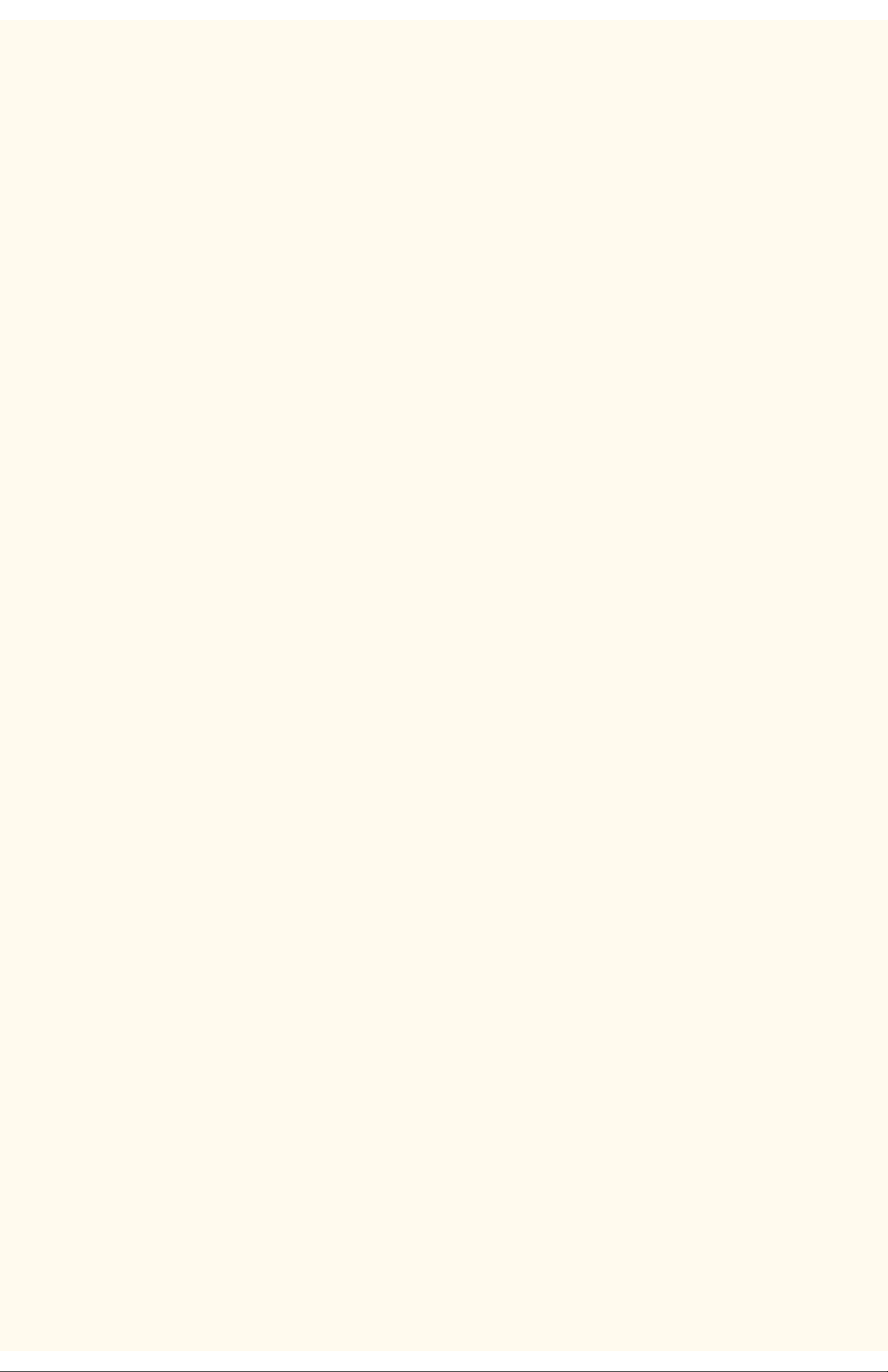
Réseaux Microsoft (NetBIOS avec IP)
Réseaux Microsoft (NetBIOS avec IP) B6
Étapes préalables
1. Imprimez la liste des paramètres ; les instructions correspondantes sont accessibles à partir de l'onglet Connectivité réseau
de ce guide.
2. Sur cette liste, vérifiez si SMB est activé. Les instructions à suivre pour activer SMB sur l'imprimante sont indiquées ci-après.
3. Vérifiez également si DNS (ou WINS dans le cas d'un réseau Windows NT uniquement) est activé. Il est impératif d'utiliser
des serveurs de noms pour résoudre les noms de périphérique NetBIOS en adresses IP et ainsi, assurer le routage des
paquets sur un réseau TCP/IP.
4. Pour permettre à l'imprimante de communiquer avec les serveurs de noms, reportez-vous aux instructions fournies à la rubrique
TCP/IP (Adressage dynamique) du menu Sélection d'un environnement réseau, accessible à partir de l'onglet Connectivité
réseau de ce guide.
5. Lors de l'utilisation de WINS ou de DNS, veillez à consulter la documentation correspondant au système d'exploitation serveur
utilisé pour savoir comment activer la résolution des noms NetBIOS en adresses IP sur le serveur.
Activation de SMB sur l'imprimante (si nécessaire)
1. Appuyez sur la touche Accès du panneau de commande ; cette touche rectangulaire se trouve au-dessus du pavé numérique,
légèrement à droite.
2. Appuyez à cinq reprises sur la touche 1 du pavé numérique. Ce code correspond au mot de passe défini par défaut en usine.
3. Appuyez sur la touche Confirmer de l'écran tactile.
4. Appuyez sur la touche Paramètres système (à droite sur l'écran tactile). Remarque : Si vous appuyez par erreur sur la touche
de gauche, le menu principal s'affiche et vous devez alors reprendre la procédure à l'étape 1.
5. Appuyez sur la touche Paramètres système (en haut à gauche sur l'écran).
6. Appuyez sur la touche Paramètres réseau (en haut à droite sur l'écran).
7. Appuyez sur la touche Paramètres de port (à gauche sur l'écran) pour afficher le menu correspondant. Remarque : La touche
de droite permet d'accéder au menu Paramètres de protocole ; si vous appuyez dessus par erreur, sélectionnez Fermer pour
revenir à l'écran de sélection précédent.
8. Sélectionnez l'entrée SMB dans le menu Paramètres de port.
9. Appuyez sur la touche Modifier les paramètres dans l'angle inférieur droit de l'écran.
10. Le menu SMB contient une seule entrée affichée sur une ligne numérotée. Sélectionnez cette entrée.
11. Appuyez sur la touche Modifier les paramètres.
12. Vérifiez si SMB est activé dans l'écran de paramètres (la touche carrée affichée en surbrillance correspond au réglage en
cours). Vous disposez de deux réglages : Activé(e) ou Désactivé(e). Pour activer SMB sur l'imprimante, sélectionnez la touche
Activé(e).
13. Appuyez sur la touche Enregistrer pour enregistrer votre sélection et revenir au menu SMB. (Choisissez Annuler pour quitter
l'écran de paramètres sans modifier la sélection.)
14. Appuyez sur la touche Fermer dans l'angle supérieur droit du menu SMB pour revenir au menu Paramètres de port.
15. Appuyez sur la touche Fermer dans l'angle supérieur droit du menu Paramètres de port.
16. Appuyez sur la touche Fermer dans l'angle supérieur droit de l'écran de sélection des ports et des protocoles.
17. Appuyez sur la touche Fermer dans l'angle supérieur droit de l'écran contenant la touche Paramètres réseau.
18. Enfin, appuyez sur la touche Quitter dans l'angle supérieur droit de l'écran Paramètres système (écran à quatre touches) pour
redémarrer l'imprimante et activer SMB.
Affichage ou configuration du nom d'hôte SMB à l'aide des Services Internet
1. Ouvrez votre navigateur Web et entrez l'adresse TCP/IP de l'imprimante dans le champ Adresse ou Emplacement.
Appuyez sur Entrée.
2. Cliquez sur le bouton ou l'onglet Propriétés.
3. Cliquez sur le signe plus (+) à gauche du dossier Paramètres de protocole.
4. Sélectionnez SMB dans l'arborescence.
5. Les paramètres disponibles sont les suivants :
Nom du groupe de travail.
Nom d'hôte SMB.
Nom de l'administrateur.
Mot de passe de l'administrateur.
Champ de confirmation du mot de passe de l'administrateur.
Nombre maximum de sessions (connexions) autorisées.
Filtre TBCP (option affichée lorsque PostScript est activé).
Téléchargement automatique des pilotes, permettant à l'imprimante de forcer l'installation d'un pilote sur un client.
Prise en charge Unicode (noms d'hôte et de groupe de travail fournis en format Unicode dans le cadre de transmissions SMB).
Mode maître auto.
Codage du mot de passe (lors des transmissions SMB).
6. Acceptez le nom d'hôte SMB par défaut défini automatiquement par l'imprimante pour être certain d'utiliser un nom unique, ou
entrez le nom de votre choix. Il s'agit du nom NetBIOS résolu par le serveur de noms (DNS ou WINS) en adresse IP pour
l'imprimante.
7. Cliquez sur Activer les nouveaux paramètres puis sur Redémarrer pour redémarrer l'imprimante. Choisissez Restaurer les
paramètres pour quitter cet écran sans appliquer les modifications.
file:///D|/Français/Doc/Guide%20de%20l'administrateur/Pages/B6_NetBIOS.htm (1 of 2) [10/20/2003 3:22:52 PM]
Page 28
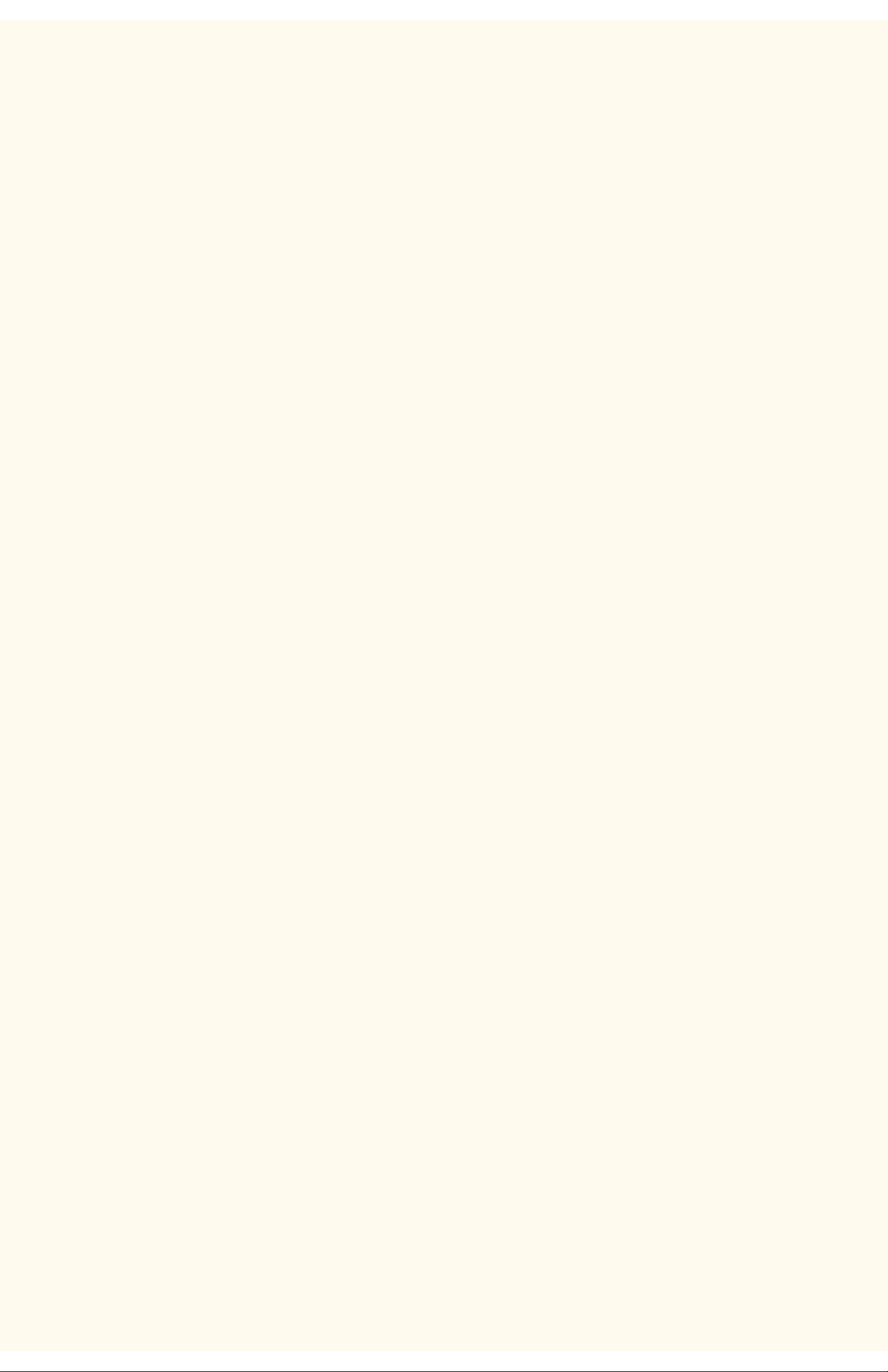
Réseaux Microsoft (NetBIOS avec IP)
Résolution des noms NetBIOS DNS/WINS
Pour utiliser le nom NetBIOS de l'imprimante sur un réseau TCP/IP, vous devez impérativement configurer les serveurs DNS et WINS
afin qu'ils puissent résoudre les noms NetBIOS en adresses IP. Veillez également à ce que les adresses de ces serveurs soient
configurées sur l'imprimante ; les instructions correspondantes sont fournies dans ce guide, à la rubrique Configuration des
paramètres TCP/IP de l'onglet Services Internet.
Configuration d'un poste de travail pour imprimer directement sur l'imprimante
Reportez-vous aux instructions relatives à l'impression dans un environnement poste à poste NetBIOS avec IP, accessibles à
partir de l'onglet Pilotes d'imprimante de ce guide, ou effectuez les opérations suivantes si vous êtes un ADMINISTRATEUR
SYSTÈME CHEVRONNÉ :
1. Sur les postes de travail Windows NT4, vérifiez que le protocole TCP/IP est installé et qu'il est configuré pour permettre la
résolution DNS des noms d'hôte NetBIOS. Vérifiez également que les services d'impression TCP/IP ET le composant
Workstation (client SMB) de Microsoft sont installés.
2. Sur les postes de travail Windows 95/98/Me, vérifiez que le protocole TCP/IP est installé et qu'il est configuré pour permettre la
résolution DNS des noms d'hôte NetBIOS. Vérifiez également que le Client pour les réseaux Microsoft est installé et que les
postes de travail sont dotés d'un nom (NetBIOS) d'ordinateur et sont inclus dans un groupe de travail.
3. Créez un port LPR sur les postes de travail NT4. Utilisez un utilitaire d'impression (spouleur, tel que ACITS) pour effectuer
cette opération sur les postes de travail Windows 95/98/ME.
4. Lorsqu'un message s'affiche, vous invitant à entrer le nom ou l'adresse du serveur fournissant le lpd, tapez le nom d'hôte SMB
de l'imprimante tel qu'indiqué dans la liste de paramètres.
5. Lorsqu'un message s'affiche, vous invitant à entrer un nom de file, définissez un nom permettant de reconnaître aisément
l'imprimante.
6. Installez le pilote d'imprimante sur votre poste de travail, puis sélectionnez le port LPR que vous venez de créer en réponse au
message vous invitant à choisir le port à utiliser pour l'impression.
7. Effectuez une impression test pour vérifier que le poste de travail peut communiquer avec l'imprimante.
Configuration d'un serveur NT pour la mise en attente des travaux d'impression
1. Assurez-vous que le protocole TCP/IP et les Services d'impression TCP/IP de Microsoft sont activés.
2. Installez le pilote d'imprimante, sélectionnez Port local et créez un port LPR.
3. Entrez le nom d'hôte SMB de l'imprimante (environnement WINS), le nom de domaine complet (Nom d'hôte SMB.Nom de
domaine, dans un environnement DNS) ou l'adresse IP (méthode d'adressage statique) comme nom de port. Il n'est pas
nécessaire de renseigner le champ File.
4. Activez l'option Partage et entrez le nom de partage qui permettra aux utilisateurs réseau d'identifier l'imprimante dans la liste
des imprimantes réseau du serveur.
5. Pour configurer les postes de travail individuels, sélectionnez Ajout d'imprimante, Imprimante réseau puis choisissez le serveur
et le nom de partage de l'imprimante dans la liste.
6. Effectuez une impression test pour vérifier que le poste de travail peut communiquer avec l'imprimante par le biais du serveur.
file:///D|/Français/Doc/Guide%20de%20l'administrateur/Pages/B6_NetBIOS.htm (2 of 2) [10/20/2003 3:22:52 PM]
Page 29
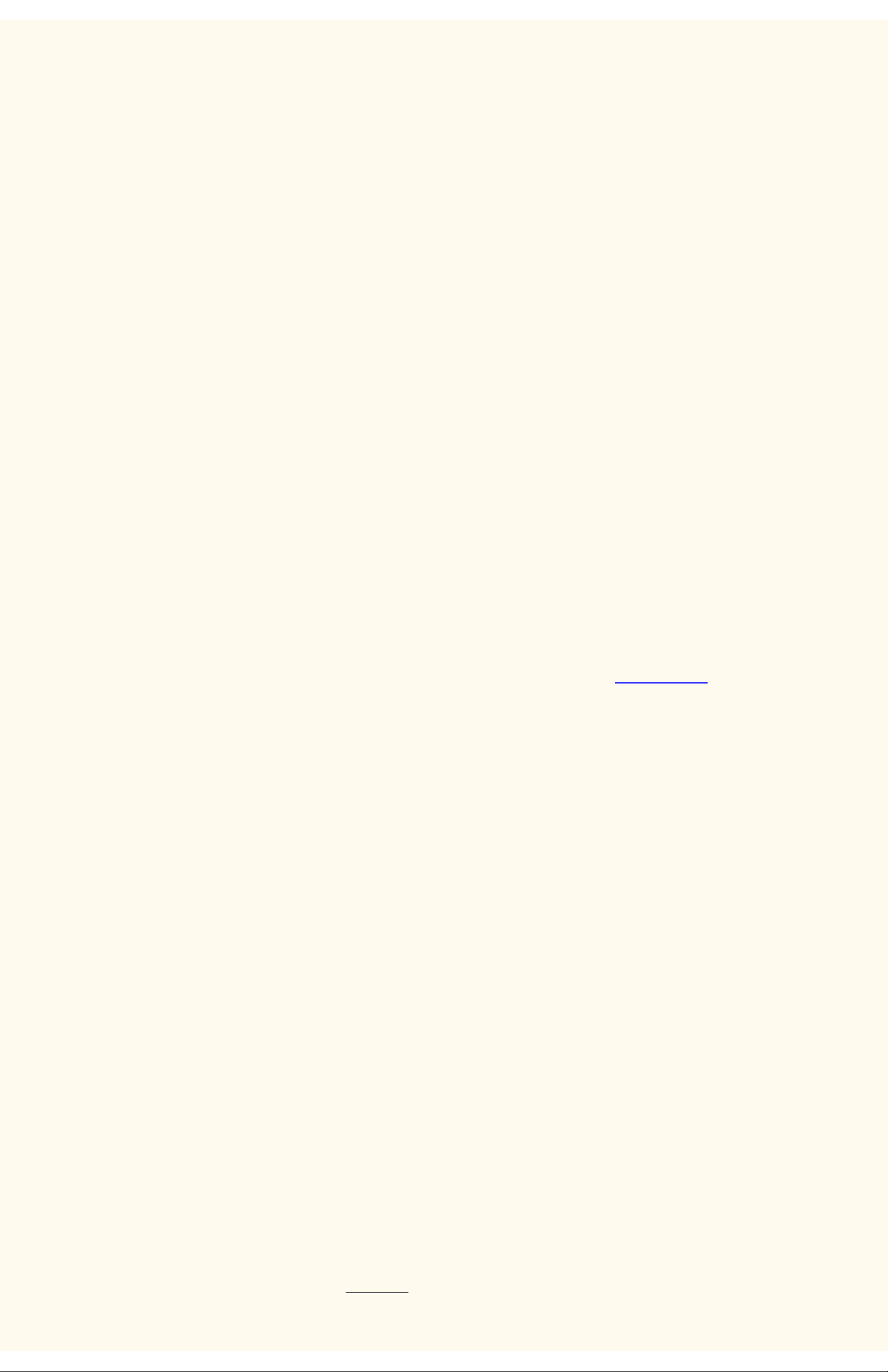
Réseaux Novell NetWare 4.x, 5.x (NDS)
Réseaux Novell NetWare 4.x, 5.x (NDS) B3
Activation du port NetWare sur l'imprimante
1. Appuyez sur la touche Accès du panneau de commande ; cette touche rectangulaire se trouve au-dessus du pavé numérique,
légèrement à droite.
2. Appuyez à cinq reprises sur la touche 1 du pavé numérique. Ce code correspond au mot de passe défini par défaut en usine.
3. Appuyez sur la touche Confirmer de l'écran tactile.
4. Appuyez sur la touche Paramètres système (à droite sur l'écran tactile). Remarque : Si vous appuyez par erreur sur la touche
de gauche, le menu principal s'affiche et vous devez alors reprendre la procédure à l'étape 1.
5. Appuyez sur la touche Paramètres système (en haut à gauche sur l'écran).
6. Appuyez sur la touche Paramètres réseau (en haut à droite sur l'écran).
7. Appuyez sur la touche Paramètres de port (à gauche sur l'écran) pour afficher le menu correspondant. Remarque : La touche
de droite permet d'accéder au menu Paramètres de protocole ; si vous appuyez dessus par erreur, sélectionnez Fermer pour
revenir à l'écran de sélection précédent.
8. Sélectionnez l'entrée NetWare dans le menu Paramètres de port.
9. Appuyez sur la touche Modifier les paramètres dans l'angle inférieur droit de l'écran.
10. Le menu NetWare contient une seule entrée affichée sur une ligne numérotée. Sélectionnez cette entrée, libellée État du port.
11. Appuyez sur la touche Modifier les paramètres.
12. Vérifiez si le port NetWare est activé dans l'écran de paramètres (la touche carrée affichée en surbrillance correspond au
réglage en cours). Vous disposez de deux réglages : Activé(e) ou Désactivé(e). Sélectionnez Activé(e) pour activer le port
NetWare sur l'imprimante.
13. Appuyez sur la touche Enregistrer (en haut à droite sur l'écran) pour revenir au menu NetWare.
14. Appuyez ensuite sur Fermer dans l'angle supérieur droit de l'écran pour quitter le menu NetWare et revenir au menu
Paramètres de port.
15. Appuyez à nouveau sur Fermer dans l'angle supérieur droit du menu Paramètres de port pour quitter cet écran.
16. Appuyez sur la touche Fermer dans l'angle supérieur droit de l'écran de sélection des ports et des protocoles.
17. Appuyez sur Fermer dans l'angle supérieur droit de l'écran contenant la touche Paramètres réseau.
18. Enfin, appuyez sur Quitter dans l'angle supérieur droit de l'écran Paramètres système pour redémarrer l'imprimante et activer
les nouveaux paramètres NetWare.
Configuration des objets imprimante sur le serveur
1. Configurez un serveur d'impression, une file d'attente et une imprimante dans le contexte (arborescence NDS) adéquat à l'aide
de NWADMIN ou de PCONSOLE. Reportez-vous à la documentation fournie par Novell (
www.novell.com) pour connaître la
procédure à suivre.
Remarque : Consignez les informations suivantes en tenant compte de la casse, de la ponctuation, etc. : arborescence NDS,
nom du contexte NDS, type de trame, nom et mot de passe du serveur d'impression. Si votre imprimante dessert des files
configurées sur divers serveurs de fichiers, le nom et le mot de passe du serveur d'impression doivent être identiques sur tous
les serveurs de fichiers.
Configuration des paramètres NetWare à l'aide des Services Internet
1. Ouvrez votre navigateur Web et entrez l'adresse TCP/IP de l'imprimante dans le champ Adresse ou Emplacement.
Appuyez sur Entrée.
2. Cliquez sur l'onglet ou le bouton Propriétés.
3. Cliquez sur le signe plus (+) à gauche du dossier Paramètres de protocole.
4. Sélectionnez NetWare dans l'arborescence.
5. Les paramètres disponibles sont les suivants :
Nom d'hôte (serveur d'impression). Utilisez ce nom pour créer le serveur d'impression sur le serveur NetWare.
Mode actif (NDS (Directory) ou Bindery).
Nom du serveur de fichiers primaire (Bindery).
Fréquence d'interrogation (1 - 1000 secondes).
Fréquence SAP (1 - 100 secondes, ou 0 pour désactiver cette option).
Deux champs de saisie du mot de passe utilisé pour se connecter au serveur NetWare.
Filtre TBCP (option affichée uniquement lorsque PostScript est activé).
Arborescence et contexte NDS (dans la section NDS).
Type de trame. Par défaut, la détection est automatique mais vous disposez d'autres réglages, notamment Ethernet II (utilisé
pour les réseaux TCP/IP), Ethernet 802.3 (utilisé pour les versions 3.11 et antérieures de NetWare), Ethernet 802.2 (utilisé par
défaut pour les versions 3.12 et ultérieures de NetWare) et Ethernet SNAP (utilisé pour les réseaux TCP/IP et/ou AppleTalk).
Adresse réseau de l'imprimante (MAC).
Case à cocher SLP (Service Location Protocol). Utilisé avec les versions 5 et ultérieures de NetWare, ce protocole permet de
réduire le trafic réseau lié aux annonces de service.
6. Acceptez le nom d'hôte (serveur d'impression) par défaut ou entrez un nom correspondant à celui utilisé sur le serveur.
7. Choisissez le mode NDS (Directory).
8. Indiquez la fréquence d'interrogation.
9. Indiquez la fréquence SAP (Service Advertising Protocol) ou entrez zéro pour désactiver cette option.
10. Entrez le mot de passe utilisé par l'imprimante pour se connecter au serveur NetWare ; confirmez ce mot de passe dans le
champ prévu à cet effet.
11. Si vous utilisez NetWare NDS (NetWare Directory Services), indiquez l'arborescence et le contexte (nom avec type pour
l'imprimante dans un environnement NDS). Remarque : Vous devez entrer cette information manuellement, aucune fonction de
localisation (bouton Parcourir) n'étant disponible. Par exemple, entrez : O=xerox.OU=engineering.
12. En cas de doute quant au type de trame, acceptez la valeur par défaut (Auto).
file:///D|/Français/Doc/Guide%20de%20l'administrateur/Pages/B3_NetWare_4x_5x.htm (1 of 2) [10/20/2003 3:22:53 PM]
Page 30

Réseaux Novell NetWare 4.x, 5.x (NDS)
13. Cliquez sur Activer les nouveaux paramètres, puis sur Redémarrer pour redémarrer l'imprimante et appliquer la nouvelle
sélection.
file:///D|/Français/Doc/Guide%20de%20l'administrateur/Pages/B3_NetWare_4x_5x.htm (2 of 2) [10/20/2003 3:22:53 PM]
Page 31

Réseaux Novell NetWare 3.1x (Bindery)
Réseaux Novell NetWare 3.1x (Bindery) B4
Activation du port NetWare sur l'imprimante
1. Appuyez sur la touche Accès du panneau de commande ; cette touche rectangulaire se trouve au-dessus du pavé numérique,
légèrement à droite.
2. Appuyez à cinq reprises sur la touche 1 du pavé numérique. Ce code correspond au mot de passe défini par défaut en usine.
3. Appuyez sur la touche Confirmer de l'écran tactile.
4. Appuyez sur la touche Paramètres système (à droite sur l'écran tactile). Remarque : Si vous appuyez par erreur sur la touche
de gauche, le menu principal s'affiche et vous devez alors reprendre la procédure à l'étape 1.
5. Appuyez sur la touche Paramètres système (en haut à gauche sur l'écran).
6. Appuyez sur la touche Paramètres réseau (en haut à droite sur l'écran).
7. Appuyez sur la touche Paramètres de port (à gauche sur l'écran) pour afficher le menu correspondant. Remarque : La touche
de droite permet d'accéder au menu Paramètres de protocole ; si vous appuyez dessus par erreur, sélectionnez Fermer pour
revenir à l'écran de sélection précédent.
8. Sélectionnez l'entrée NetWare dans le menu Paramètres de port.
9. Appuyez sur la touche Modifier les paramètres dans l'angle inférieur droit de l'écran.
10. Le menu NetWare contient une seule entrée affichée sur une ligne numérotée. Sélectionnez cette entrée, libellée État du port.
11. Appuyez sur la touche Modifier les paramètres.
12. Vérifiez si le port NetWare est activé dans l'écran de paramètres (la touche carrée affichée en surbrillance correspond au
réglage en cours). Vous disposez de deux réglages : Activé(e) ou Désactivé(e). Sélectionnez Activé(e) pour activer le port
NetWare sur l'imprimante.
13. Appuyez sur la touche Enregistrer (en haut à droite sur l'écran) pour revenir au menu NetWare.
14. Appuyez ensuite sur Fermer dans l'angle supérieur droit de l'écran pour quitter le menu NetWare et revenir au menu
Paramètres de port.
15. Appuyez à nouveau sur Fermer dans l'angle supérieur droit du menu Paramètres de port pour quitter cet écran.
16. Appuyez sur la touche Fermer dans l'angle supérieur droit de l'écran de sélection des ports et des protocoles.
17. Appuyez sur Fermer dans l'angle supérieur droit de l'écran contenant la touche Paramètres réseau.
18. Enfin, appuyez sur la touche Quitter dans l'angle supérieur droit de l'écran Paramètres système pour redémarrer l'imprimante
et activer les nouveaux paramètres NetWare.
Configuration d'un nom, d'une file et d'un serveur d'impression sur le serveur primaire
1. Configurez une imprimante, une file et un serveur d'impression sur le serveur primaire à l'aide de PCONSOLE. Reportez-vous à
la documentation fournie par Novell (
www.novell.com) pour savoir comment procéder.
Remarque : Consignez les informations suivantes en tenant compte de la casse, de la ponctuation, etc. : nom du serveur primaire,
type de trame, nom et mot de passe du serveur d'impression et nom de la file d'attente. Si votre imprimante dessert des files
configurées sur divers serveurs de fichiers, le nom et le mot de passe du serveur d'impression doivent être identiques sur tous ces
serveurs.
Remarque concernant NetWare 4 (Bindery) : Vous pouvez configurer l'imprimante sur le serveur NetWare 4 en procédant comme suit :
1. Créez une file Bindery.
2. Définissez un nom de serveur d'impression Bindery.
3. Associez le serveur d'impression à la file.
4. Accédez à Quick Setup et réglez le paramètre Printer Location sur Auto Load (Local).
6. Passez à la procédure de configuration des paramètres NetWare à l'aide des Services Internet.
Configuration des paramètres NetWare à l'aide des Services Internet
1. Ouvrez votre navigateur Web et entrez l'adresse TCP/IP de l'imprimante dans le champ Adresse ou Emplacement.
Appuyez sur Entrée.
2. Cliquez sur l'onglet ou le bouton Propriétés.
3. Cliquez sur le signe plus (+) à gauche du dossier Paramètres de protocole.
4. Sélectionnez NetWare dans l'arborescence.
5.
Les paramètres disponibles sont les suivants :
Nom d'hôte (nom du serveur d'impression). Utilisez ce nom lors de la configuration du serveur d'impression à
l'aide de PCONSOLE.
Mode actif (option permettant de sélectionner NDS (Directory) ou Bindery).
Nom du serveur de fichiers primaire (Bindery).
Fréquence d'interrogation (1 - 1000 secondes).
Fréquence SAP (1 - 100 secondes, ou 0 pour désactiver cette option).
Deux champs pour la saisie du mot de passe de connexion au serveur NetWare.
Filtre TBCP (option affichée uniquement lorsque PostScript est activé.)
Arborescence et contexte NDS (section NDS).
Type de trame (détecté automatiquement par défaut). Les autres réglages disponibles sont Ethernet II (utilisé
pour les réseaux TCP/IP), Ethernet 802.3 (utilisé pour les versions 3.11 et antérieures de NetWare), Ethernet
802.2 (utilisé par défaut pour les versions 3.12 et ultérieures de NetWare) et Ethernet SNAP (utilisé pour les
réseaux TCP/IP et/ou AppleTalk).
Adresse réseau de l'imprimante (MAC).
Case à cocher SLP (Service Location Protocol). Utilisé avec les versions 5 et ultérieures de NetWare, ce
protocole permet de réduire le trafic réseau lié aux annonces de service.
file:///D|/Français/Doc/Guide%20de%20l'administrateur/Pages/B4_NetWare3_Bindery.htm (1 of 2) [10/20/2003 3:22:53 PM]
Page 32

Réseaux Novell NetWare 3.1x (Bindery)
6. Acceptez le nom de périphérique (serveur d'impression) par défaut ou définissez un nom correspondant à celui utilisé sur le
serveur.
7. Sélectionnez le mode Bindery.
8. Indiquez le nom du serveur primaire.
9. Indiquez la fréquence d'interrogation.
10. Indiquez la fréquence SAP (Service Advertising Protocol) ou entrez zéro pour désactiver cette option.
11. Entrez le mot de passe utilisé par l'imprimante pour se connecter au serveur NetWare ; confirmez ce mot de passe dans le
champ prévu à cet effet.
12. En cas de doute quant au type de trame, acceptez la valeur par défaut (Auto).
13. Cliquez sur Activer les nouveaux paramètres, puis sur Redémarrer pour redémarrer l'imprimante et appliquer la nouvelle
sélection.
file:///D|/Français/Doc/Guide%20de%20l'administrateur/Pages/B4_NetWare3_Bindery.htm (2 of 2) [10/20/2003 3:22:53 PM]
Page 33

Configuration de IPP
Configuration de IPP B14
Le protocole d'impression Internet (IPP) permet d'imprimer via Internet ou un intranet à l'aide de l'adresse IP de l'imprimante. Pour
utiliser ce type d'impression, vous devez vous assurer que le port 9100 est activé sur l'imprimante, comme expliqué dans la remarque à
la fin de la procédure Configuration du Port 9100, accessible à partir de l'onglet Services Internet de ce guide. Pour ce faire, cliquez
sur le lien État du port dans l'onglet Propriétés des Services Internet et vérifiez que l'option correspondante est cochée. Le protocole
IPP doit également être activé sur l'imprimante et le Service d'impression Internet doit être disponible et installé sur chaque poste de
travail Windows utilisé avec cette imprimante. Les versions 2000 et XP de Windows assurent la prise en charge du protocole IPP. Pour
les autres versions de Windows, il convient de télécharger le module correspondant à partir du site Microsoft
www.microsoft.com. La
dernière étape de la procédure consiste à installer le pilote d'imprimante IPP ; les instructions correspondantes sont accessibles à partir
de l'onglet Pilotes d'imprimante de ce guide.
Accès aux paramètres IPP sur l'imprimante
1. Appuyez sur la touche Accès du panneau de commande ; cette touche rectangulaire se trouve au-dessus du pavé numérique,
légèrement à droite.
2. Appuyez à cinq reprises sur la touche 1 du pavé numérique. Ce code correspond au mot de passe défini par défaut en usine.
3. Appuyez sur la touche Confirmer de l'écran tactile.
4. Appuyez sur la touche Paramètres système (à droite sur l'écran tactile). Remarque : Si vous appuyez par erreur sur la touche
de gauche, le menu principal s'affiche et vous devez alors reprendre la procédure à l'étape 1.
5. Appuyez sur la touche Paramètres système (en haut à gauche sur l'écran).
6. Appuyez sur la touche Paramètres réseau (en haut à droite sur l'écran).
7. Appuyez sur la touche Paramètres de port (à gauche sur l'écran) pour afficher le menu correspondant. Remarque : La touche
de droite permet d'accéder au menu Paramètres de protocole ; si vous appuyez dessus par erreur, sélectionnez Fermer pour
revenir à l'écran de sélection précédent.
8. Sélectionnez l'entrée IPP dans le menu Paramètres de port.
9. Appuyez sur la touche Modifier les paramètres dans l'angle inférieur droit de l'écran.
10. Le menu IPP contient une seule entrée affichée sur une ligne numérotée ; l'état de cette entrée est également indiqué. La
touche Fermer située dans l'angle supérieur droit de l'écran permet de revenir au menu Paramètres de port. Après avoir
sélectionné l'entrée disponible, appuyez sur la touche Modifier les paramètres dans l'angle inférieur droit de l'écran pour
accéder aux paramètres correspondants.
État du port (Activation de IPP)
1. Sélectionnez l'entrée État du port dans le menu IPP.
2. Appuyez sur la touche Modifier les paramètres.
3. Vérifiez si IPP est activé dans l'écran de paramètres (la touche carrée affichée en surbrillance correspond au réglage en cours).
Vous disposez de deux réglages : Activé(e) ou Désactivé(e). La touche Activé(e) doit impérativement être sélectionnée pour
permettre l'utilisation du protocole IPP.
4. Modifiez la sélection, si nécessaire, puis appuyez sur Enregistrer (en haut à droite sur l'écran).
5. Pour quitter cet écran sans modifier la sélection, appuyez sur Annuler (en haut à gauche sur l'écran).
Fermeture du menu IPP
Pour quitter le menu IPP et revenir au menu Paramètres de port, appuyez sur la touche Fermer dans l'angle supérieur droit de l'écran.
Fermeture du menu Paramètres de port et retour au menu principal
1. Appuyez sur la touche Fermer dans l'angle supérieur droit du menu Paramètres de port pour fermer cet écran.
2. Appuyez ensuite sur la touche Fermer dans l'angle supérieur droit de l'écran de sélection des ports et des protocoles (écran à
deux touches).
3. Appuyez une nouvelle fois sur Fermer dans l'angle supérieur droit de l'écran contenant la touche Paramètres réseau (écran à
cinq touches).
4. Enfin, appuyez sur la touche Quitter dans l'angle supérieur droit de l'écran Paramètres système (écran à quatre touches) .
Remarque : Si vous avez modifié un ou plusieurs paramètres de port, l'imprimante redémarre automatiquement pour enregistrer et
activer la nouvelle sélection.
Configuration des paramètres IPP à l'aide des Services Internet
1. Ouvrez votre navigateur Web et entrez l'adresse TCP/IP de l'imprimante dans le champ Adresse ou Emplacement.
Appuyez sur Entrée.
2. Cliquez sur l'onglet ou le bouton Propriétés.
3. Cliquez sur le signe plus (+) à gauche du dossier Paramètres de protocole.
4. Sélectionnez IPP dans l'arborescence.
5. Les paramètres disponibles sont les suivants :
Numéro de port (631, par défaut). Il s'agit du numéro attribué par l'IANA (Internet Assigned Numbers Authority). Il n'est pas
nécessaire de le modifier.
Champ Numéro de port supplémentaire.
Filtre TBCP (option disponible lorsque PostScript est activé).
Mode Administration. Cette option est désélectionnée par défaut. Consultez l'aide en ligne pour de plus amples informations sur
son utilisation.
Case à cocher pour l'activation de DNS.
Champ de saisie du délai de temporisation de la connexion.
file:///D|/Français/Doc/Guide%20de%20l'administrateur/Pages/B14_IPP.htm (1 of 2) [10/20/2003 3:22:53 PM]
Page 34

Configuration de IPP
6. Vérifiez que la case DNS est cochée (activée) par défaut. Si c'est le cas, le serveur DNS sera utilisé pour la résolution des
noms d'hôte en adresses IP afin de permettre l'impression avec le protocole IPP.
7. Entrez une valeur de temporisation pour les travaux envoyés sur l'imprimante par le biais de ce port. Il s'agit du délai pendant
lequel le contrôleur attend une commande de fin de travail avant d'imprimer le travail en cours.
8. Cliquez sur Activer les nouveaux paramètres pour confirmer les modifications ou sur Restaurer les paramètres pour rétablir
les valeurs précédentes. Remarque : La nouvelle sélection n'est appliquée qu'après le redémarrage de l'imprimante.
file:///D|/Français/Doc/Guide%20de%20l'administrateur/Pages/B14_IPP.htm (2 of 2) [10/20/2003 3:22:53 PM]
Page 35

Configuration de EtherTalk
Configuration de EtherTalk (AppleTalk) B7
Le protocole EtherTalk permet aux postes de travail de communiquer avec l'imprimante sur un réseau EtherTalk (AppleTalk).
Accès aux paramètres EtherTalk sur l'imprimante
1. Appuyez sur la touche Accès du panneau de commande ; cette touche rectangulaire se trouve au-dessus du pavé numérique,
légèrement à droite.
2. Appuyez à cinq reprises sur la touche 1 du pavé numérique. Ce code correspond au mot de passe défini par défaut en usine.
3. Appuyez sur la touche Confirmer de l'écran tactile.
4. Appuyez sur la touche Paramètres système (à droite sur l'écran tactile). Remarque : Si vous appuyez par erreur sur la touche
de gauche, le menu principal s'affiche et vous devez alors reprendre la procédure à l'étape 1.
5. Appuyez sur la touche Paramètres système (en haut à gauche sur l'écran).
6. Appuyez sur la touche Paramètres réseau (en haut à droite sur l'écran).
7. Appuyez sur la touche Paramètres de port (à gauche sur l'écran) pour afficher le menu correspondant. Remarque : La touche
de droite permet d'accéder au menu Paramètres de protocole ; si vous appuyez dessus par erreur, sélectionnez Fermer pour
revenir à l'écran de sélection précédent.
8. Sélectionnez l'entrée EtherTalk dans le menu des paramètres de port.
9. Appuyez sur la touche Modifier les paramètres dans l'angle inférieur droit de l'écran.
10. Le menu EtherTalk contient une seule entrée affichée sur une ligne numérotée ; l'état de cette entrée est également indiqué. La
touche Fermer située dans l'angle supérieur droit de l'écran permet de revenir au menu Paramètres de port. Après avoir
sélectionné l'entrée disponible, appuyez sur la touche Modifier les paramètres dans l'angle inférieur droit de l'écran pour
accéder aux paramètres correspondants.
État du port (Activation de EtherTalk)
1. Sélectionnez l'entrée État du port dans le menu EtherTalk.
2. Appuyez sur la touche Modifier les paramètres.
3. Vérifiez si EtherTalk est activé dans l'écran de paramètres (la touche carrée affichée en surbrillance correspond au réglage en
cours). Vous disposez de deux réglages : Activé(e) ou Désactivé(e). La touche Activé(e) doit impérativement être sélectionnée
pour permettre l'utilisation du protocole EtherTalk.
4. Modifiez la sélection, si nécessaire, puis appuyez sur Enregistrer (en haut à droite sur l'écran).
5. Pour quitter cet écran sans modifier la sélection, appuyez sur Annuler (en haut à gauche sur l'écran).
Fermeture du menu EtherTalk
Pour quitter le menu EtherTalk et revenir à l'écran Paramètres de port, appuyez sur la touche Fermer dans l'angle supérieur droit de
l'écran.
Fermeture du menu Paramètres de port et retour au menu principal
1. Appuyez sur la touche Fermer dans l'angle supérieur droit du menu Paramètres de port pour fermer cet écran.
2. Appuyez ensuite sur la touche Fermer dans l'angle supérieur droit de l'écran de sélection des ports et des protocoles (écran à
deux touches).
3. Appuyez une nouvelle fois sur Fermer dans l'angle supérieur droit de l'écran contenant la touche Paramètres réseau (écran à
cinq touches).
4. Enfin, appuyez sur la touche Quitter dans l'angle supérieur droit de l'écran Paramètres système (écran à quatre touches) .
Remarque : Si vous avez modifié un ou plusieurs paramètres de port, l'imprimante redémarre automatiquement pour enregistrer et
activer la nouvelle sélection.
Configuration des paramètres EtherTalk à l'aide des Services Internet
1. Ouvrez votre navigateur Web et entrez l'adresse TCP/IP de l'imprimante dans le champ Adresse ou Emplacement.
Appuyez sur Entrée.
2. Cliquez sur l'onglet ou le bouton Propriétés.
3. Cliquez sur le signe plus (+) à gauche du dossier Paramètres de protocole.
4. Sélectionnez AppleTalk dans l'arborescence.
5. Les paramètres disponibles sont les suivants :
Nom de l'imprimante.
Zone.
6. Entrez le nom à attribuer à l'imprimante. Il apparaîtra dans le Sélecteur.
7. Acceptez la zone par défaut (*) qui permet au routeur le plus proche d'associer l'imprimante à une zone ou définissez-en une
autre (32 caractères maximum).
8. Cliquez sur Activer les nouveaux paramètres pour confirmer les modifications ou sur Restaurer les paramètres pour rétablir
les valeurs précédentes.
Remarque : Les nouveaux paramètres ne sont appliqués qu'après le redémarrage de l'imprimante.
file:///D|/Français/Doc/Guide%20de%20l'administrateur/Pages/B7_EtherTalk.htm [10/20/2003 3:22:54 PM]
Page 36

Modification du mot de passe de l'administrateur
Modification du mot de passe de l'administrateur A10
L'accès aux paramètres de configuration de l'imprimante est protégé à l'aide de deux mots de passe. Le premier correspond à un code
numérique qui permet de contrôler l'accès aux paramètres à partir du panneau de commande de l'imprimante. Le second, qui peut être
composé de caractères alphanumériques, est utilisé pour contrôler l'accès aux paramètres par le biais des Services Internet de
l'imprimante (application serveur HTTP intégrée installée sur cette dernière).
Pour modifier le mot de passe numérique entré sur le panneau de commande de l'imprimante
1. Appuyez sur la touche Accès du panneau de commande de l'imprimante ; cette touche rectangulaire se trouve au-dessus du
pavé numérique, légèrement à droite.
2. Appuyez à cinq reprises sur la touche 1 du pavé numérique. Ce code correspond au mot de passe défini par défaut en usine.
3. Appuyez sur la touche Confirmer de l'écran tactile.
4. Appuyez sur la touche Paramètres système (à droite sur l'écran tactile). Remarque : Si vous appuyez par erreur sur la touche
de gauche, le menu principal s'affiche et vous devez alors reprendre la procédure à l'étape 1.
5. Appuyez sur la touche Mot de passe administrateur système (en haut à droite sur l'écran).
6. Sélectionnez la touche Activé(e) ; elle figure en deuxième position en partant du haut dans la partie gauche de l'écran de
configuration du mot de passe.
Remarque : Si vous choisissez Désactivé(e), vous ne pourrez pas accéder aux fonctions de configuration ou de modification du
mot de passe.
7. Sur le pavé numérique de l'imprimante, tapez un nouveau mot de passe composé de 4 à 12 chiffres.
8. Appuyez sur la touche Entrer en bas à droite sur l'écran tactile. Remarque : En cas d'erreur au cours de la saisie, appuyez sur
la touche Réinitialiser à gauche de la touche Entrer.
9. Sur le pavé numérique de l'imprimante, tapez à nouveau le mot de passe et appuyez sur Entrer.
10. Appuyez sur la touche Fermer dans l'angle supérieur droit de l'écran de configuration du mot de passe pour quitter ce dernier.
11. Appuyez sur la touche Quitter dans l'angle supérieur droit de l'écran Paramètres système pour quitter ce dernier. L'écran
principal s'affiche alors.
Pour modifier le mot de passe utilisé avec les Services Internet
1. Ouvrez votre navigateur Web et entrez l'adresse TCP/IP de l'imprimante dans le champ Adresse ou Emplacement.
Appuyez sur Entrée.
2. Cliquez sur l'onglet ou le bouton Propriétés.
3. Cliquez sur Paramètres des Services Internet dans la première liste de liens actifs de l'arborescence, sur la gauche de l'écran
Propriétés.
4. Entrez le nom de l'administrateur système requis dans le champ prévu à cet effet. Le nom défini par défaut en usine
correspond à "admin" (sans guillemets).
5. Entrez ensuite le mot de passe de l'administrateur (15 caractères alphanumériques maximum) dans le champ prévu à cet
effet. Le mot de passe défini par défaut en usine correspond à "admin" (sans guillemets).
6. Entrez à nouveau le mot de passe dans le champ Confirmer le mot de passe.
7. Vérifiez que le mode administrateur est activé pour permettre la mise en oeuvre du mot de passe lors de l'accès aux
paramètres de l'imprimante par le biais des Services Internet.
8. Cliquez sur Activer les nouveaux paramètres pour confirmer vos modifications ou sur Restaurer les paramètres pour rétablir
les valeurs précédentes.
file:///D|/Français/Doc/Guide%20de%20l'administrateur/Pages/A10_Password.htm [10/20/2003 3:22:54 PM]
Page 37

Installation - Étape 5
Étape 5.
Connectivité
réseau
L'onglet Connectivité réseau de ce guide contient le menu Sélection d'un environnement réseau. Ce menu permet
de choisir un protocole de connectivité réseau et d'accéder aux instructions d'installation de l'imprimante
correspondant à l'environnement réseau utilisé.
Si vous installez l'imprimante dans un environnement client/serveur, veillez à disposer de la documentation relative au système
d'exploitation du serveur pour référence.
Cliquez sur pour afficher la liste des protocoles de connectivité.
file:///D|/Français/Doc/Guide%20de%20l'administrateur/main/Install_5.htm [10/20/2003 3:22:54 PM]
Page 38

Installation - Étape 5a
Étape 5
...suite
Menu de sélection
du système
d'exploitation
réseau
Vous devez impérativement sélectionner le protocole correspondant à
l'environnement réseau que vous utilisez avant de poursuivre
l'installation. Les protocoles disponibles sont répertoriés ci-après :
TCP/IP (Configuration du protocole) — opération effectuée à l'étape 4
TCP/IP (Activation du LPD)
TCP/IP (Adressage dynamique)
TCP/IP (Port 9100)
Microsoft (NetBEUI)
Microsoft (NetBIOS avec IP)
NetWare 4.x, 5.x (NDS)
NetWare 3.x (Bindery)
IPP (Internet Printing Protocol)
EtherTalk (AppleTalk)
file:///D|/Français/Doc/Guide%20de%20l'administrateur/main/Install_5a.htm [10/20/2003 3:22:54 PM]
Page 39

Étape 5a1 - Activation du LPD
Étape 5 ...suite
Activation du LDP
Vous devez impérativement activer le LDP (Line Printer Daemon) sur l'imprimante pour permettre l'impression TCP/IP par le biais du
port LPR sur un poste de travail Windows NT4, 2000 ou XP, ou par le biais d'un utilitaire d'impression sur un poste de travail Windows
95/98/Me.
Cliquez sur les liens ci-après pour accéder aux procédures correspondantes sur cette page :
Accès aux paramètres LPD sur l'imprimante
État du port (Activation du LPD)
Fermeture du menu LPD
Accès aux paramètres LPD sur l'imprimante
1. Appuyez sur la touche Accès du panneau de commande ; cette touche rectangulaire se trouve au-dessus du pavé numérique,
légèrement à droite.
2. Appuyez à cinq reprises sur la touche 1 du pavé numérique. Ce code correspond au mot de passe défini par défaut en usine.
3. Appuyez sur la touche Confirmer de l'écran tactile.
4. Appuyez sur la touche Paramètres système (à droite sur l'écran tactile). Remarque : Si vous appuyez par erreur sur la touche
de gauche, le menu principal s'affiche et vous devez alors reprendre la procédure à l'étape 1.
5. Appuyez sur la touche Paramètres système (en haut à gauche sur l'écran).
6. Appuyez sur la touche Paramètres réseau (en haut à droite sur l'écran).
7. Appuyez sur la touche Paramètres de port (à gauche sur l'écran) pour afficher le menu correspondant. Remarque : La touche
de droite permet d'accéder au menu des paramètres de protocole ; si vous appuyez dessus par erreur, sélectionnez Fermer
pour revenir à l'écran de sélection précédent.
8. Sélectionnez l'entrée LPD dans le menu Paramètres de port.
9. Appuyez sur la touche Modifier les paramètres dans l'angle inférieur droit de l'écran.
10. Les entrées disponibles dans le menu LPD sont affichées sur des lignes numérotées ; leur état est également indiqué. La
touche Fermer située dans l'angle supérieur droit de l'écran permet de revenir au menu Paramètres de port. Après avoir
sélectionné l'entrée requise, appuyez sur la touche Modifier les paramètres dans l'angle inférieur droit de l'écran pour accéder
aux paramètres correspondants.
État du port (Activation du LPD)
1. Sélectionnez l'entrée État du port dans le menu LPD.
2. Appuyez sur la touche Modifier les paramètres.
3. Vérifiez si le LPD est activé dans l'écran de paramètres (la touche carrée affichée en surbrillance correspond au réglage en
cours). Vous disposez de deux réglages : Activé(e) ou Désactivé(e). La touche Activé(e) doit être sélectionnée pour permettre
la mise en oeuvre du LPD.
4. Choisissez un autre réglage, si nécessaire, puis sélectionnez Enregistrer (en haut à droite sur l'écran).
5. Pour quitter cet écran sans modifier la sélection, appuyez sur Annuler (en haut à gauche sur l'écran).
Fermeture du menu LPD
Pour quitter le menu LPD et revenir au menu Paramètres de port, appuyez sur la touche Fermer dans l'angle supérieur droit de l'écran.
Fermeture du menu Paramètres de port et retour au menu principal
1. Appuyez sur la touche Fermer dans l'angle supérieur droit du menu Paramètres de port pour fermer cet écran.
2. Appuyez ensuite sur la touche Fermer dans l'angle supérieur droit de l'écran de sélection des ports et des protocoles (écran à
deux touches).
3. Appuyez une nouvelle fois sur Fermer dans l'angle supérieur droit de l'écran contenant la touche Paramètres réseau (écran à
cinq touches).
4. Enfin, appuyez sur la touche Quitter dans l'angle supérieur droit de l'écran Paramètres système (écran à quatre touches) pour
afficher le menu principal.
Remarque : Si vous avez modifié un ou plusieurs paramètres de port, l'imprimante redémarre automatiquement pour enregistrer et
activer la nouvelle sélection.
Sélectionner un autre protocole Passer à l'étape 6
file:///D|/Français/Doc/Guide%20de%20l'administrateur/main/Install_5a1.htm [10/20/2003 3:22:54 PM]
Page 40

Étape 5b1 - Adressage TCP/IP dynamique
Étape 5 ...suite
Adressage TCP/IP dynamique
1. Ouvrez votre navigateur Web et entrez l'adresse TCP/IP de l'imprimante dans le champ Adresse ou Emplacement. Appuyez sur
Entrée.
2. Cliquez sur le bouton ou l'onglet Propriétés.
3. Cliquez sur le signe plus (+) à gauche du dossier Paramètres de protocole.
4. Sélectionnez TCP/IP dans l'arborescence.
5. Passez en revue les sélections disponibles ; les explications correspondantes sont fournies dans la section Liste des
paramètres de configuration TCP/IP, ci-après.
6. Acceptez le nom d'hôte par défaut ou tapez celui actuellement attribué à l'imprimante (il doit être unique).
7. Sélectionnez la méthode d'adressage DHCP ou BOOTP.
ATTENTION : La modification de l'adresse IP de l'imprimante a une incidence sur l'impression à l'aide de NetBIOS/IP,
LPR/LPD, SNMP et Port 9100. Cette opération entraîne également l'interruption des communications avec l'imprimante par le
biais des Services Internet (ensemble de pages Web résidant sur l'imprimante). Si vous changez l'adresse IP de l'imprimante,
veillez à imprimer la liste de paramètres (comme expliqué dans ce guide) afin de disposer des adresses requises pour
communiquer avec l'imprimante à l'aide de TCP/IP.
Conseil : Lors de l'utilisation de DHCP, définissez un bail assez long pour l'adresse IP afin d'éviter qu'une nouvelle adresse ne
soit attribuée à l'imprimante chaque fois que cette dernière effectue un cycle de redémarrage, comme c'est le cas lors de la
modification des paramètres système.
8. Définissez la méthode à utiliser pour obtenir les adresses IP des serveurs DNS (pour la résolution des noms d'hôte en
adresses IP).
9. Indiquez si l'enregistrement DNS dynamique doit être activé.
10. Déterminez la méthode à utiliser pour obtenir l'adresse IP du serveur SMTP.
11. Déterminez la méthode à utiliser pour obtenir l'adresse IP du serveur WINS (pour la résolution des noms d'hôte dans un
environnement NT uniquement).
Liste des paramètres de configuration TCP/IP
Les paramètres de configuration TCP/IP disponibles sont les suivants. Cliquez sur les liens ci-après pour accéder à la description
correspondante.
Section TCP/IP
Section DNS
Section SMTP
Section Serveur WINS
Section Liste des adresses IP
Section TCP/IP
Nom d'hôte. L'entrée par défaut correspond toujours à un nom unique sur le réseau.
Obtenir l'adresse IP. Ce menu déroulant permet de sélectionner la méthode à utiliser pour obtenir les adresses IP : méthode
manuelle, DHCP, RARP ou BOOTP.
Adresse IP. Renseignez ce champ dans le cadre de l'adressage manuel uniquement.
Masque de sous réseau. Renseignez ce champ dans le cadre de l'adressage manuel uniquement.
Adresse de la passerelle. Renseignez ce champ dans le cadre de l'adressage manuel uniquement.
Section DNS
Obtenir l'adresse DNS. Lorsque cette case est cochée, l'imprimante obtient les adresses IP des serveurs DNS (trois maximum)
auprès du serveur DHCP. Dans le cas contraire, ces adresses doivent être entrées manuellement.
Trois champs de saisie sont prévus à cet effet.
Nom DNS. Ce champ permet la saisie d'un nom de domaine DNS.
Générer la liste de recherche de domaines automatiquement. Lorsqu'elle est activée, cette case à cocher permet d'effectuer
automatiquement des recherches au sein des domaines.
Noms de domaine 1,2,3. Ces trois champs permettent d'entrer le nom des domaines utilisés dans le cadre de recherches
(Xerox.com, par exemple).
Temporisation de la connexion. Ce champ permet de préciser le délai de temporisation de la connexion lors des recherches.
Mise à jour DNS dynamique. Cochez cette case uniquement si votre serveur DNS gère les mises à jour dynamiques d'adresses
IP.
Section SMTP
Obtenir l'adresse du serveur SMTP. Lorsque cette case est cochée, l'imprimante obtient l'adresse IP du serveur SMTP
(courrier) auprès du serveur DHCP.
Adresse du serveur SMTP. Composée de plusieurs champs, cette ligne permet d'entrer manuellement l'adresse du serveur
SMTP lorsque DHCP n'est pas sélectionné.
Section Serveur WINS
Obtenir l'adresse du serveur WINS. Lorsque cette case est cochée, l'imprimante obtient les adresses IP des serveurs WINS
(Windows Internet Naming Service) primaire et secondaire auprès du serveur DHCP.
Adresse du serveur WINS primaire/secondaire. Composées de plusieurs champs, ces deux lignes permettent d'entrer
manuellement les adresses des serveurs WINS primaire et secondaire lorsque DHCP n'est pas sélectionné.
file:///D|/Français/Doc/Guide%20de%20l'administrateur/main/Install_5b1.htm (1 of 2) [10/20/2003 3:22:55 PM]
Page 41

Étape 5b1 - Adressage TCP/IP dynamique
Section Liste des adresses IP
Filtre IP. Lorsque cette case est cochée, seuls les adresses IP et les masques de sous-réseau spécifiés sont autorisés à
accéder aux services de l'imprimante. Dans le cas contraire, l'accès à l'imprimante n'est pas limité.
Modifier. Lorsque vous cliquez sur ce bouton, une liste composée de dix lignes d'adresse IP et de masque de sous-réseau
s'affiche. Cette liste permet de définir les adresses IP et masques de sous-réseau des dix hôtes (postes de travail individuels)
autorisés à accéder aux services de l'imprimante. Les hôtes qui ne figurent pas dans cette liste ne peuvent pas utiliser ces
services.
Remarque : Les modifications apportées aux paramètres TCP/IP ne sont appliquées qu'après le redémarrage de l'imprimante.
Sélectionner un autre protocole Passer à l'étape 6
file:///D|/Français/Doc/Guide%20de%20l'administrateur/main/Install_5b1.htm (2 of 2) [10/20/2003 3:22:55 PM]
Page 42

Installation - Étape 6
Étape 6.
Pilotes
d'imprimante
Le menu affiché sur sélection de l'onglet Pilotes d'imprimante permet de choisir un environnement
d'impression réseau.
Cliquez sur pour afficher la liste des environnements réseau.
file:///D|/Français/Doc/Guide%20de%20l'administrateur/main/Install_6.htm [10/20/2003 3:22:55 PM]
Page 43

Installation - Étape 6a
Étape 6
...suite
Menu de sélection
d'un
environnement
d'impression
Sélectionnez votre environnement d'impression parmi ceux
répertoriés ci-après :
Impression dans un environnement poste à poste TCP/IP (LPR)
Impression dans un environnement poste à poste NetBEUI
Impression dans un environnement poste à poste NetBIOS avec IP
Impression dans un environnement client/serveur NetBIOS avec IP
Impression dans un environnement IPP (Windows 2000)
Impression dans un environnement NetWare 3.12 et 4.x/5.x (Bindery)
Impression dans un environnement NetWare 4.xx (NDS)
Impression dans un environnement poste à poste EtherTalk
file:///D|/Français/Doc/Guide%20de%20l'administrateur/main/Install_6a.htm [10/20/2003 3:22:55 PM]
Page 44

Étape 6a1 - Impression dans un environnement poste à poste TCP/IP (LPR)
Étape 6
...suite
Impression dans un environnement poste à poste TCP/IP
(LPR)
Cliquez sur le lien correspondant au système d'exploitation utilisé :
Windows 2000 Server\Professional & XP Professional
Windows NT4 Workstation/Server
Windows 95/98/Me Workstation
Installation du pilote d'imprimante sous Windows 2000 Server\Professional & XP Professional
Étapes préalables
Procurez-vous le pilote d'imprimante correspondant au système d'exploitation exécuté sur votre poste de travail. Les pilotes sont
fournis sur l'un des CD-ROM livrés avec l'imprimante. Ils sont également disponibles sous la forme de fichiers Zip auto-extractibles sur
le site Internet de Xerox à l'adresse
www.xerox.com.
Vérifier que le protocole TCP/IP est installé sur le poste de travail
Sous Windows 2000, cliquez avec le bouton droit de la souris sur l'icône Favoris réseau et sélectionnez Propriétés. Cliquez avec le
bouton droit de la souris sur l'icône Réseau local et sélectionnez Propriétés. Sous Windows XP, cliquez sur Démarrer, Panneau de
configuration, puis double-cliquez sur Connexions réseau. Cliquez avec le bouton droit de la souris sur l'icône Réseau local et
sélectionnez Propriétés. Vérifiez que le protocole Internet (TCP/IP) est chargé. Si c'est le cas, sélectionnez-le et cliquez sur le bouton
Propriétés pour déterminer la méthode utilisée (statique ou dynamique) par le poste de travail pour obtenir une adresse IP valide. Si le
protocole TCP/IP n'est pas chargé, cliquez sur le bouton Installer…, puis sélectionnez Protocole pour indiquer le type de composant
réseau à installer. Cliquez sur le bouton Ajouter… et sélectionnez Protocole Internet (TCP/IP). Insérez la disquette d'installation du
système d'exploitation dans le lecteur, cliquez sur Disquette fournie… et suivez les instructions indiquées. Après avoir installé le
protocole, sélectionnez-le et cliquez sur le bouton Propriétés pour vérifier ou définir la méthode d'adressage TCP/IP.
Vérifier que les services d'impression Unix sont installés sur le poste de travail (voir la remarque ci-après)
Remarque : Vous pouvez ignorer cette étape et passer directement à celle intitulée "Ajouter l'imprimante sur le bureau" si vous préférez
imprimer via le port TCP/IP standard (Port 9100) plutôt qu'un port LPR.
1. Sous Windows 2000, affichez le menu Démarrer, sélectionnez Paramètres, Panneau de configuration, puis double-cliquez
sur Ajout/Suppression de programmes. Sous Windows XP, cliquez sur Démarrer, Panneau de configuration, puis doublecliquez sur Ajouter ou supprimer des programmes.
2. Sélectionnez Ajouter/Supprimer des composants Windows. Sous Windows 2000 Professional, vous devez vous connecter
en tant qu'administrateur pour effectuer cette opération.
3. Sélectionnez Autres services de fichiers et d'impression réseau et cliquez sur Détails.
4. Sélectionnez les services d'impression pour Unix en cochant la case correspondante. Cliquez sur OK puis sur Suivant. Vous
devrez insérer la disquette d'installation du système d'exploitation lorsque l'invite correspondante apparaîtra. Fermez la fenêtre
d'ajout/suppression de programmes.
Ajouter l'imprimante sur le bureau Windows 2000 ou Windows XP
1. Sous Windows 2000, affichez le menu Démarrer et sélectionnez Paramètres, puis Imprimantes. Sous Windows XP, affichez
le menu Démarrer, puis sélectionnez Imprimantes et télécopieurs.
2. Sous Windows 2000, double-cliquez sur Ajout d'imprimante. Sous Windows XP, cliquez sur Tâches imprimante, puis
sélectionnez Ajouter une imprimante.
3. Cliquez sur Suivant dans l'écran de l'Assistant d'ajout d'imprimante.
4. Sélectionnez Imprimante locale et désactivez l'option "Détection automatique et installation de l'imprimante Plug and Play".
Cliquez sur Suivant.
5. Sélectionnez Ajouter un port, puis choisissez LPR dans le menu déroulant Type. (Le port LPR est disponible lorsque les
services d'impression pour Unix sont installés, comme indiqué ci-dessus.) Remarque : Si vous préférez imprimer des données
brutes via le port 9100 de l'imprimante, choisissez le port TCP/IP standard. Cliquez sur Suivant.
6. L'Assistant d'ajout de port s'affiche ; cliquez sur Suivant.
7. Entrez l'adresse IP de l'imprimante.
8. Définissez le nom de la file d'impression (raw ou données brutes, par exemple). Si vous avez sélectionné le port TCP/IP
standard, vous pouvez accepter le nom par défaut fourni par Windows. Cliquez sur Suivant.
9. Passez en revue les caractéristiques du port affichées dans l'écran de présentation de l'Assistant d'ajout de port, puis cliquez
sur Terminer.
10. Vous êtes alors invité à installer un pilote d'imprimante. Sélectionnez Disquette fournie et accédez au lecteur contenant le
pilote d'imprimante.
11. Sélectionnez le fichier .INF, puis cliquez sur Ouvrir.
12. Vérifiez que le chemin et le nom du fichier sont corrects dans l'écran "Installation à partir de la disquette", puis cliquez sur OK.
file:///D|/Français/Doc/Guide%20de%20l'administrateur/main/Install_6a1.htm (1 of 4) [10/20/2003 3:22:56 PM]
Page 45

Étape 6a1 - Impression dans un environnement poste à poste TCP/IP (LPR)
13. Sélectionnez le modèle de l'imprimante, puis cliquez sur Suivant.
14. Entrez le nom de l'imprimante et indiquez si elle doit être utilisée comme imprimante Windows par défaut en répondant par Oui
ou par Non à l'invite correspondante. Choisissez Oui si vous prévoyez de l'utiliser principalement avec des applications
Windows. Cliquez sur Suivant.
15. Si l'écran de partage de l'imprimante s'affiche dans Windows 2000, sélectionnez "Ne pas partager cette imprimante", à moins
que celle-ci ne soit directement reliée à votre poste de travail et que vous ne souhaitiez la partager avec d'autres utilisateurs
réseau. Cliquez sur Suivant.
16. Sélectionnez Oui en réponse au message d'impression d'une page test. Cliquez sur Suivant.
17. Cliquez sur Terminer.
Configurer le pilote d'imprimante
1. Sous Windows 2000, affichez le menu Démarrer et sélectionnez Paramètres, puis Imprimantes. Sous Windows XP, affichez
le menu Démarrer, puis sélectionnez Imprimantes et télécopieurs.
2. Cliquez avec le bouton droit de la souris sur l'icône de l'imprimante, puis sélectionnez Propriétés. Utilisez les onglets
disponibles pour définir les paramètres à utiliser par défaut pour le traitement des travaux. Des paramètres supplémentaires
sont disponibles sur sélection du bouton Options d'impression de l'onglet Généralités.
Installation du pilote d'imprimante sous Windows NT4 Workstation/Server
Étapes préalables
Procurez-vous le pilote d'imprimante correspondant au système d'exploitation exécuté sur votre poste de travail. Les pilotes sont
fournis sur l'un des CD-ROM livrés avec l'imprimante. Ils sont également disponibles sous la forme de fichiers Zip auto-extractibles sur
le site Internet de Xerox à l'adresse
www.xerox.com.
Vérifier que le protocole TCP/IP et les services d'impression sont installés sur le poste de travail
1. Sur le bureau, cliquez avec le bouton droit de la souris sur l'icône Voisinage réseau et sélectionnez Propriétés. Cliquez sur
l'onglet Protocoles et vérifiez que le protocole TCP/IP est chargé sur le poste de travail.
Remarque : Si ce protocole n'est pas répertorié, cliquez sur le bouton Ajouter, sélectionnez Protocole TCP/IP dans la liste
proposée, puis cliquez sur OK. Si le programme d'installation ne parvient pas à localiser les fichiers requis, cliquez sur
Disquette fournie… pour charger le protocole à partir de la disquette d'installation du système d'exploitation utilisé sur ce poste
de travail.
2. Après vous être assuré que le protocole TCP/IP est installé sur le poste de travail, sélectionnez-le, puis cliquez sur le bouton
Propriétés de la fenêtre Protocoles. Si vous utilisez la méthode d'adressage TCP/IP dynamique, sélectionnez l'option
permettant d'obtenir automatiquement une adresse IP auprès du serveur DHCP. Si vous utilisez la méthode d'adressage
TCP/IP statique, sélectionnez l'option Spécifier une adresse IP, puis entrez l'adresse IP, le masque de sous-réseau et la
passerelle voulus pour ce poste de travail. Cela fait, cliquez sur OK.
3. Sélectionnez l'onglet Services et vérifiez que les services d'impression TCP/IP Microsoft sont chargés.
Remarque : Si les services d'impression TCP/IP ne sont pas chargés, cliquez sur Ajouter, sélectionnez-les dans la liste, puis
cliquez sur OK. Si le programme d'installation ne parvient pas à localiser les fichiers requis, cliquez sur Disquette fournie…
pour charger ces services à partir de la disquette d'installation du système d'exploitation utilisé sur ce poste de travail.
Ajouter l'imprimante sur le bureau Windows NT4
1. Dans le menu Démarrer, sélectionnez Paramètres, puis Imprimantes.
2. Double-cliquez sur Ajout d'imprimante.
3. Vérifiez que Cet ordinateur est sélectionné puis cliquez sur Suivant.
4. Cliquez sur Ajout d'un port.
5. Sélectionnez Port LPR dans la liste qui s'affiche.
6. Cliquez sur Nouveau port.
7. Tapez l'adresse IP de l'imprimante dans le champ "Nom ou adresse du serveur fournissant le lpd". Indiquez ensuite le nom de
l'imprimante en tenant compte de la casse, ou entrez le mot raw dans le champ "Nom de l'imprimante ou de la file d'attente sur
ce serveur". Sélectionnez OK.
8. Sélectionnez Fermer. La boîte de dialogue précédente s'affiche à nouveau. Vérifiez que l'adresse IP que vous venez de définir
figure dans la liste et qu'elle est correcte.
9. L'option Port sur la gauche de l'adresse doit être activée. Sélectionnez-la, si nécessaire, puis cliquez sur Suivant.
10. Vous êtes alors invité à installer un pilote d'imprimante. Sélectionnez Disquette fournie et accédez à l'emplacement des pilotes
d'imprimante.
11. Sélectionnez le fichier .INF, puis cliquez sur Ouvrir.
12. Vérifiez que le chemin et le nom du fichier sont corrects dans l'écran "Installation à partir de la disquette", puis cliquez sur OK.
13. Sélectionnez le modèle de l'imprimante, puis cliquez sur Suivant.
14. Entrez le nom de l'imprimante et indiquez si elle doit être utilisée comme imprimante Windows par défaut en répondant par Oui
ou par Non à l'invite correspondante. Choisissez Oui si vous prévoyez de l'utiliser principalement avec des applications
Windows. Cliquez sur Suivant.
15. Sélectionnez Non partagée à moins que l'imprimante ne soit directement connectée à votre poste de travail et que vous ne
souhaitiez la partager avec d'autres utilisateurs réseau. Cliquez sur Suivant.
16. Sélectionnez Oui en réponse au message d'impression d'une page test.
17. Sélectionnez Terminer et vérifiez que la page test a bien été imprimée.
file:///D|/Français/Doc/Guide%20de%20l'administrateur/main/Install_6a1.htm (2 of 4) [10/20/2003 3:22:56 PM]
Page 46

Étape 6a1 - Impression dans un environnement poste à poste TCP/IP (LPR)
Configurer le pilote d'imprimante
1. Dans le menu Démarrer, sélectionnez Paramètres, puis Imprimantes.
2. Cliquez avec le bouton droit de la souris sur l'icône de l'imprimante et sélectionnez Valeurs par défaut du document.
3. Choisissez le format papier requis et tout autre paramètre que vous souhaitez utiliser par défaut sur cette imprimante.
Installation du pilote d'imprimante sous Windows 95/98/Me Workstation
Étapes préalables
Procurez-vous le pilote d'imprimante correspondant au système d'exploitation exécuté sur votre poste de travail. Les pilotes sont
fournis sur l'un des CD-ROM livrés avec l'imprimante. Ils sont également disponibles sous la forme de fichiers Zip auto-extractibles sur
le site Internet de Xerox à l'adresse
www.xerox.com.
Vérifier que le protocole TCP/IP est installé sur le poste de travail
1. Sur le bureau, cliquez avec le bouton droit de la souris sur l'icône Voisinage réseau (ou Favoris réseau, sous Windows Me).
2. Sélectionnez Propriétés.
3. Cliquez sur l'onglet Configuration et vérifiez que le protocole TCP/IP est chargé.
Remarque : Si TCP/IP n'est pas chargé, cliquez sur le bouton Ajouter, sélectionnez ce protocole dans la liste, puis cliquez sur
OK. Si le programme d'installation ne parvient pas à localiser les fichiers requis, cliquez sur Disquette fournie... pour charger
le protocole à partir de la disquette d'installation du système d'exploitation utilisé sur le poste de travail.
4. Cliquez sur le protocole TCP/IP pour le sélectionner, puis sur Propriétés dans la fenêtre Configuration.
5. Si vous utilisez la méthode d'adressage TCP/IP dynamique, sélectionnez l'option permettant d'obtenir une adresse IP
automatiquement, puis indiquez l'adresse du serveur requis.
6. Si vous utilisez la méthode d'adressage TCP/IP statique, cliquez sur l'option "Spécifier une adresse IP" pour effectuer la
configuration manuellement.
7. Entrez l'adresse IP, le masque de sous-réseau et la passerelle requis pour ce poste de travail. Dans le cas de réseaux de petite
taille, il est possible de conserver les valeurs par défaut de Windows pour le masque de sous-réseau et la passerelle. Vérifiez
ces informations auprès d'un administrateur réseau qualifié.
8. Cliquez sur OK.
Ajouter l'imprimante sur le bureau Windows 95/98/Me
Création du port LPR
Remarque : Les systèmes d'exploitation Windows 95/98/Me n'offrant aucune fonction de création d'un port LPR, il convient d'installer
un utilitaire d'impression (spouleur) sur le poste de travail pour effectuer cette opération. Choisissez l'utilitaire "DigiLPR", par exemple,
ou "ACITS LPR Remote Printing".
1. Installez un utilitaire d'impression (spouleur) sur votre poste de travail en suivant les instructions qui l'accompagnent.
Remarque : Selon l'utilitaire mis en oeuvre, vous devrez procéder à l'ajout d'une imprimante avant de créer le port plutôt que
d'effectuer ces deux opérations au cours d'une seule et même procédure. Veillez également à connaître l'emplacement des
fichiers de pilote car vous pouvez être invité à entrer cette information lors de l'installation de l'utilitaire. Si c'est le cas, la
procédure d'installation est semblable à celle décrite ci-après.
2. Utilisez l'utilitaire d'impression (spouleur) pour créer un port LPR sur votre poste de travail. Tapez l'adresse IP de l'imprimante
dans le champ "Nom ou adresse du serveur fournissant le lpd". Indiquez ensuite le nom de l'imprimante, en tenant compte de la
casse, ou entrez le mot raw dans le champ "Nom de l'imprimante ou de la file d'attente sur ce serveur".
3. Cliquez sur le bouton adéquat (Appliquer ou OK, par exemple) dans la fenêtre de l'utilitaire d'impression (spouleur) pour
enregistrer les modifications et créer le port LPR.
Installer le pilote
1. Sur le bureau Windows, sélectionnez Démarrer, Paramètres puis Imprimantes.
2. Double-cliquez sur Ajout d'imprimante dans la fenêtre Imprimantes.
3. Cliquez sur Suivant dans l'écran d'introduction de l'Assistant d'ajout d'imprimante.
4. Sélectionnez l'option Imprimante locale. Cliquez sur Suivant.
5. Dans la boîte de dialogue répertoriant les fabricants et les modèles, sélectionnez Disquette fournie… et entrez le chemin des
fichiers de pilote. Vous pouvez également utiliser le bouton Parcourir pour localiser le fichier .INF requis.
6. Si vous utilisez le bouton Parcourir, cliquez sur OK dans l'écran "Ouvrir".
7. Cliquez sur OK dans l'écran "Installation à partir d'une disquette".
8. Sélectionnez votre imprimante dans la liste qui s'affiche. Cliquez sur Suivant.
9. Sélectionnez le port que vous avez créé pour cette imprimante. Cliquez sur Suivant.
10. À l'invite correspondante, acceptez le nom d'imprimante par défaut ou définissez-en un autre plus significatif. Indiquez si cette
imprimante doit être utilisée comme imprimante Windows par défaut en répondant par Oui ou par Non à l'invite correspondante.
Choisissez Oui si vous prévoyez de l'utiliser principalement avec des applications Windows. Cliquez sur Suivant.
11. Sélectionnez Oui en réponse au message d'impression d'une page test.
file:///D|/Français/Doc/Guide%20de%20l'administrateur/main/Install_6a1.htm (3 of 4) [10/20/2003 3:22:56 PM]
Page 47

Étape 6a1 - Impression dans un environnement poste à poste TCP/IP (LPR)
12. Sélectionnez Terminer et vérifiez que la page test a bien été imprimée.
Configurer le pilote d'imprimante
1. Dans le menu Démarrer, sélectionnez Paramètres, puis Imprimantes.
2. Cliquez avec le bouton droit de la souris sur l'icône de l'imprimante et sélectionnez Propriétés.
3. Choisissez le format papier requis et tout autre paramètre que vous souhaitez utiliser par défaut sur cette imprimante.
Sélectionner un autre protocole Passer à l'étape 7
file:///D|/Français/Doc/Guide%20de%20l'administrateur/main/Install_6a1.htm (4 of 4) [10/20/2003 3:22:56 PM]
Page 48

Étape 6a2 - Impression dans un environnement poste à poste NetBEUI
Étape 6
...suite
Impression dans un environnement poste à poste NetBEUI
Installation du pilote d'imprimante sous Windows 95/98/Me et NT4 Workstation
Étapes préalables
1. Procurez-vous le pilote d'imprimante correspondant au système d'exploitation exécuté sur votre poste de travail. Les pilotes
sont fournis sur l'un des CD-ROM livrés avec l'imprimante. Ils sont également disponibles sous la forme de fichiers Zip autoextractibles sur le site Internet de Xerox à l'adresse www.xerox.com.
2. Imprimez la liste des paramètres ; les instructions correspondantes sont accessibles à partir de l'onglet Connectivité réseau
de ce guide.
3. Sur cette liste, vérifiez que SMB est activé. Assurez-vous également que NetBEUI figure parmi les protocoles activés (TCP/IP
peut aussi être répertorié). Vérifiez que le nom par défaut du groupe de travail NetBEUI correspond à Workgroup (ou
Groupe de travail) ; dans le cas d'un nom personnalisé, assurez-vous qu'il est valide et ne contient pas plus de 15 caractères.
Contrôlez aussi le nom d'hôte SMB de l'imprimante (il garantit que le nom de l'imprimante est unique au sein du groupe de
travail). Activez SMB, si nécessaire, en procédant comme indiqué à la rubrique Microsoft (NetBEUI) du menu Sélection d'un
environnement réseau accessible à partir de l'onglet Connectivité réseau de ce guide. Pour modifier le nom du groupe de
travail ou celui d'une imprimante (hôte SMB) incluse dans ce groupe, utilisez votre navigateur Web afin d'accéder aux Services
Internet (pages Web) résidant sur l'imprimante, comme expliqué à la rubrique Configuration de SMB accessible à partir de
l'onglet Services Internet de ce guide.
Vérifier si le protocole et les services NetBEUI sont installés sur le poste de travail
1. Sur le bureau du poste de travail, cliquez avec le bouton droit de la souris sur l'icône Voisinage réseau (ou Favoris réseau,
sous Windows Me) et sélectionnez Propriétés.
2. Cliquez sur l'onglet Configuration (Windows 95/98/Me) ou Protocoles (Windows NT4) et vérifiez si le protocole NetBEUI est
chargé. Si c'est le cas, cliquez sur l'onglet Identification (Windows 95/98/Me/NT4) pour déterminer si le nom du groupe de
travail dans lequel figure votre poste de travail est identique à celui de l'imprimante. S'il l'est, vous pouvez fermer l'écran de
propriétés. Dans le cas contraire, modifiez le nom du groupe de travail de l'imprimante afin qu'il corresponde à celui du poste de
travail, ou tapez le nom du groupe de travail de l'imprimante dans cet écran. Cliquez sur OK.
Remarques :
Si le protocole NetBEUI ne figure pas dans la liste de protocoles, cliquez sur le bouton Ajouter, sélectionnez NetBEUI dans la
liste proposée, puis cliquez sur OK. Si le programme d'installation ne parvient pas à localiser les fichiers requis, cliquez sur
Disquette fournie… pour charger le protocole à partir de la disquette d'installation du système d'exploitation utilisé sur ce poste
de travail.
Si l'imprimante doit être directement reliée à votre poste de travail réseau, vous devez activer l'option Partage. Pour ce faire,
cliquez avec le bouton droit de la souris sur l'icône Voisinage réseau (ou Favoris réseau, sous Windows Me) de votre bureau
et sélectionnez Propriétés. Cliquez sur l'onglet Configuration (sous Windows 95/98/Me) et vérifiez si les services de partage
de fichiers et d'imprimantes sont installés. Si ce n'est pas le cas, munissez-vous de la disquette d'installation de Windows et
cliquez sur le bouton Ajouter pour installer les services requis. Sous Windows 95/98/Me, cliquez sur le bouton Partage des
fichiers et des imprimantes et vérifiez si la case "Permettre à d'autres utilisateurs d'utiliser mes imprimantes" est cochée.
Sous Windows 95/98/Me et NT4, affichez le dossier Imprimantes, cliquez avec le bouton droit de la souris sur l'icône de
l'imprimante et sélectionnez Propriétés (Windows 95/98/Me) ou Valeurs par défaut du document (Windows NT4). Cliquez sur
l'onglet Partage et vérifiez si le service de partage est activé pour cette imprimante.
Ajouter l'imprimante sur le bureau Windows 95/98/Me & NT4
1. Dans le menu Démarrer, sélectionnez Paramètres puis Imprimantes.
2. Double-cliquez sur le bouton Ajout d'imprimante et sélectionnez Suivant.
3. Choisissez Imprimante réseau dans l'Assistant d'ajout d'imprimante.
4. Cliquez sur Parcourir pour rechercher l'imprimante sur le réseau.
5. Cliquez sur le signe plus (+) à gauche de Réseau global pour développer ce niveau, si nécessaire.
6. Double-cliquez sur le nom du groupe de travail de l'imprimante tel qu'il est indiqué dans la liste des paramètres. Sélectionnez
également le nom d'hôte SMB tel qu'il est indiqué sur la liste des paramètres. Cliquez sur OK, puis sur Suivant.
7. Vous êtes alors invité à installer un pilote d'imprimante. Sélectionnez Disquette fournie… et accédez au dossier contenant les
pilotes d'imprimante. Choisissez le pilote requis (fichier .INF), puis cliquez sur OK.
8. Cliquez sur OK dans l'écran "Installation à partir d'une disquette".
9. À l'invite correspondante, acceptez le nom d'imprimante par défaut ou définissez-en un autre plus significatif. Indiquez si cette
imprimante doit être utilisée comme imprimante Windows par défaut en répondant par Oui ou par Non à l'invite correspondante.
Choisissez Oui si vous prévoyez de l'utiliser principalement avec des applications Windows. Cliquez sur Suivant.
10. Imprimez une page test. Assurez-vous qu'elle a bien été imprimée.
11. Cliquez sur Terminer.
Configurer le pilote d'imprimante sous Windows 95/98/Me
1. Dans le menu Démarrer, sélectionnez Paramètres, puis Imprimantes.
2. Cliquez avec le bouton droit de la souris sur l'icône de l'imprimante et sélectionnez Propriétés.
3. Choisissez le format papier requis et tout autre paramètre que vous souhaitez utiliser par défaut sur cette imprimante.
Configurer le pilote d'imprimante sous Windows NT4
file:///D|/Français/Doc/Guide%20de%20l'administrateur/main/Install_6a2.htm (1 of 2) [10/20/2003 3:22:56 PM]
Page 49

Étape 6a2 - Impression dans un environnement poste à poste NetBEUI
1. Dans le menu Démarrer, sélectionnez Paramètres, puis Imprimantes.
2. Cliquez avec le bouton droit de la souris sur l'icône de l'imprimante et sélectionnez Valeurs par défaut du document.
3. Choisissez le format papier requis et tout autre paramètre que vous souhaitez utiliser par défaut sur cette imprimante.
Sélectionner un autre protocole Passer à l'étape 7
file:///D|/Français/Doc/Guide%20de%20l'administrateur/main/Install_6a2.htm (2 of 2) [10/20/2003 3:22:56 PM]
Page 50

Installation - Étape 7
Étape 7 :
Activation de
la
numérisation
L'onglet Activation de la numérisation de ce guide permet d'accéder aux instructions à suivre pour configurer la
fonction de numérisation vers le disque dur de l'imprimante. Effectuez les opérations décrites.
Services
Internet
Remarque : Pour des informations détaillées sur l'utilisation des Services Internet en tant qu'outils de configuration de
l'imprimante, cliquez sur l'onglet Services Internet de ce guide et choisissez les rubriques requises parmi celles
proposées.
Les procédures d'installation sont maintenant terminées.
file:///D|/Français/Doc/Guide%20de%20l'administrateur/main/Install_7.htm [10/20/2003 3:22:56 PM]
Page 51

Étape 6a3 - Impression dans un environnement poste à poste NetBIOS avec IP
Étape 6
...suite
Impression dans un environnement poste à poste NetBIOS
avec IP
Étapes préalables
1. Procurez-vous le pilote d'imprimante correspondant au système d'exploitation exécuté sur votre poste de travail. Les pilotes
sont fournis sur l'un des CD-ROM livrés avec l'imprimante. Ils sont également disponibles sous la forme de fichiers Zip autoextractibles sur le site Internet de Xerox à l'adresse www.xerox.com.
2. Imprimez la liste des paramètres ; les instructions correspondantes sont accessibles à partir de l'onglet Connectivité réseau
de ce guide.
3. Sur cette liste, vérifiez que SMB est activé. Assurez-vous également que TCP/IP figure parmi les protocoles activés (NetBEUI
peut aussi être répertorié). Vérifiez que le nom par défaut du groupe de travail correspond à Workgroup (ou Groupe de
travail) ; s'il s'agit d'un nom personnalisé, assurez-vous qu'il est valide et ne contient pas plus de 15 caractères. Contrôlez aussi
le nom d'hôte SMB de l'imprimante (il garantit que le nom de l'imprimante est unique au sein du groupe de travail). Activez
SMB, si nécessaire, en procédant comme indiqué à la rubrique Microsoft (NetBIOS avec IP) du menu Sélection d'un
environnement réseau accessible à partir de l'onglet Connectivité réseau de ce guide. Pour modifier le nom du groupe de
travail ou celui d'une imprimante (hôte SMB) incluse dans ce groupe, utilisez votre navigateur Web afin d'accéder aux Services
Internet (pages Web) résidant sur l'imprimante, comme expliqué à la rubrique Configuration de SMB accessible à partir de
l'onglet Services Internet de ce guide.
4. Veillez à configurer le(s) serveur(s) DNS/WINS pour la résolution des noms NetBIOS en adresses IP. Configurez ensuite les
adresses de ces serveurs sur l'imprimante, comme expliqué à la rubrique Configuration des paramètres TCP/IP, accessible à
partir de l'onglet Services Internet de ce guide.
Cliquez sur le lien correspondant au système d'exploitation utilisé :
Windows 95/98/Me Workstation
Windows NT4 Workstation
Installation du pilote d'imprimante sous Windows 95/98/Me
Workstation
Vérifier que les protocoles et les services requis sont installés sur le poste de travail
1. Sur le bureau du poste de travail, cliquez avec le bouton droit de la souris sur l'icône Voisinage réseau (ou Favoris réseau,
sous Windows Me) et sélectionnez Propriétés.
2. Dans l'onglet Configuration, vérifiez que le client pour les réseaux Microsoft est installé. Si ce n'est pas le cas, cliquez sur le
bouton Ajouter, sélectionnez Client, Ajouter, Client pour les réseaux Microsoft, puis cliquez sur OK. Si le programme
d'installation ne parvient pas à localiser les fichiers requis, cliquez sur Disquette fournie… pour charger le client à partir de la
disquette d'installation du système d'exploitation utilisé sur ce poste de travail.
3. Dans l'onglet Configuration, vérifiez si le protocole TCP/IP est installé. Si ce n'est pas le cas, cliquez sur le bouton Ajouter,
sélectionnez Protocole, Ajouter, Protocole TCP/IP, puis cliquez sur OK. Si le programme d'installation ne parvient pas à
localiser les fichiers requis, cliquez sur Disquette fournie… pour charger le protocole à partir de la disquette d'installation du
système d'exploitation utilisé sur ce poste de travail.
4. Cliquez sur l'onglet Identification et vérifiez si ce poste de travail est doté d'un nom d'ordinateur unique (15 caractères
maximum) et s'il est inclus dans un groupe de travail (Groupe de travail ou Workgroup correspondant au nom par défaut défini
dans Windows).
5. Cliquez sur l'onglet Configuration et sélectionnez le protocole TCP/IP. Cliquez sur le bouton Propriétés, puis sélectionnez
l'onglet NetBIOS. Vérifiez que la case "Activer NetBIOS avec TCP/IP" est cochée. Cliquez ensuite sur l'onglet Configuration
DNS et vérifiez que l'option "Activer DNS" est sélectionnée. Dans le champ Hôte, tapez le nom d'ordinateur de ce poste de
travail (indiqué dans l'onglet Identification). Précisez ensuite le domaine (xerox.com, par exemple) dans lequel réside cet hôte
(nom d'ordinateur). Entrez également l'adresse IP du serveur DNS (Domain Name Service) dans les champs prévus à cet effet.
Enfin, cliquez sur l'onglet Adresse IP et vérifiez la méthode (statique ou dynamique) utilisée par ce poste de travail pour obtenir
une adresse TCP/IP valide.
Remarque : Si vous utilisez un serveur WINS (Windows Internet Naming Service) sur un réseau NT uniquement et souhaitez le
configurer, sélectionnez l'onglet Configuration WINS au lieu de l'onglet Configuration DNS.
Ajouter l'imprimante sur le bureau Windows 95/98/Me
1. Dans le menu Démarrer, sélectionnez Paramètres puis Imprimantes.
2. Double-cliquez sur le bouton Ajout d'imprimante et sélectionnez Suivant.
3. Choisissez Imprimante réseau dans l'Assistant d'ajout d'imprimante.
4. Cliquez sur Parcourir pour rechercher le groupe de travail de l'imprimante sur le réseau Microsoft.
5. Cliquez sur le signe plus (+) à gauche de Réseau global pour développer ce niveau, si nécessaire.
6. Double-cliquez sur le nom du groupe de travail de l'imprimante tel qu'il est indiqué dans la liste des paramètres. Sélectionnez
également le nom d'hôte SMB tel qu'il est indiqué sur la liste des paramètres. Cliquez sur OK, puis sur Suivant.
7. Dans la boîte de dialogue répertoriant les fabricants et les modèles d'imprimante, sélectionnez Disquette fournie… et entrez le
chemin d'accès aux fichiers de pilote. Vous pouvez également utiliser le bouton Parcourir pour localiser le fichier .INF requis.
8. Si vous utilisez le bouton Parcourir, cliquez sur OK dans l'écran "Ouvrir".
file:///D|/Français/Doc/Guide%20de%20l'administrateur/main/Install_6a3.htm (1 of 3) [10/20/2003 3:22:57 PM]
Page 52

Étape 6a3 - Impression dans un environnement poste à poste NetBIOS avec IP
9. Cliquez sur OK dans l'écran "Installation à partir d'une disquette".
10. Sélectionnez votre imprimante dans la liste qui s'affiche. Cliquez sur Suivant.
11. À l'invite correspondante, acceptez le nom d'imprimante par défaut ou définissez-en un autre plus significatif. Indiquez si cette
imprimante doit être utilisée comme imprimante Windows par défaut en répondant par Oui ou par Non à l'invite correspondante.
Choisissez Oui si vous prévoyez de l'utiliser principalement avec des applications Windows. Cliquez sur Suivant.
12. Imprimez une page test. Assurez-vous qu'elle a bien été imprimée.
13. Cliquez sur Terminer.
Configurer le pilote d'imprimante sous Windows 95/98/Me
1. Dans le menu Démarrer, sélectionnez Paramètres, puis Imprimantes.
2. Cliquez avec le bouton droit de la souris sur l'icône de l'imprimante et sélectionnez Propriétés.
3. Choisissez le format papier requis et tout autre paramètre que vous souhaitez utiliser par défaut sur cette imprimante.
Installation du pilote d'imprimante sous Windows NT4
Workstation/Server
Vérifier que les protocoles et les services requis sont installés sur le poste de travail
1. Sur le bureau, cliquez avec le bouton droit de la souris sur l'icône Voisinage réseau et sélectionnez Propriétés. Cliquez sur
l'onglet Protocoles et vérifiez si le protocole TCP/IP est installé sur le poste de travail.
Remarque : Si ce protocole n'est pas répertorié, cliquez sur le bouton Ajouter, sélectionnez Protocole TCP/IP dans la liste
proposée, puis cliquez sur OK. Si le programme d'installation ne parvient pas à localiser les fichiers requis, cliquez sur
Disquette fournie… pour charger le protocole à partir de la disquette d'installation du système d'exploitation utilisé sur ce poste
de travail.
2. Après vous être assuré que le protocole TCP/IP est installé sur le poste de travail, sélectionnez-le, puis cliquez sur le bouton
Propriétés de la fenêtre Protocoles. Si vous utilisez la méthode d'adressage TCP/IP dynamique, sélectionnez l'option
permettant d'obtenir automatiquement une adresse IP auprès du serveur DHCP. Si vous utilisez la méthode d'adressage
TCP/IP statique, sélectionnez l'option Spécifier une adresse IP, puis entrez l'adresse IP, le masque de sous-réseau et la
passerelle voulus pour ce poste de travail. Cela fait, cliquez sur OK.
3. Sélectionnez l'onglet Services et vérifiez que le service Workstation (Station de travail) est installé. Il s'agit du service client
qui permet aux postes de travail NT de communiquer au moyen du protocole SMB sur les réseaux Microsoft.
Remarque : Si le service Workstation (Station de travail) n'est pas chargé, cliquez sur le bouton Ajouter, sélectionnez ce
service dans la liste proposée, puis cliquez sur OK. Si le programme d'installation ne parvient pas à localiser les fichiers requis,
cliquez sur Disquette fournie… pour charger ces services à partir de la disquette d'installation du système d'exploitation utilisé
sur ce poste de travail.
4. Cliquez sur l'onglet DNS et vérifiez le nom d'hôte du poste de travail. Dans le champ prévu à cet effet, précisez le domaine
(xerox.com, par exemple) dans lequel réside cet hôte (facultatif). Utilisez le bouton Ajouter… afin de définir les adresses IP des
serveurs DNS requis pour la mise en oeuvre de l'option Ordre de recherche du service DNS (facultatif).
5. Cliquez sur l'onglet Adresse WINS et vérifiez que l'option "Activer la résolution DNS pour Windows" est cochée (il s'agit de la
méthode préférée pour résoudre les noms d'hôte en adresses IP sur les réseaux TCP/IP).
Remarque : Si vous utilisez un serveur WINS (Windows Internet Naming Service) sur un réseau NT uniquement, vous pouvez
désélectionner l'option "Activer la résolution DNS pour Windows" et indiquer les adresses des serveurs WINS primaire ou/et
secondaire.
Ajouter l'imprimante sur le bureau Windows NT4
1. Dans le menu Démarrer, sélectionnez Paramètres, puis Imprimantes.
2. Double-cliquez sur Ajout d'imprimante.
3. Choisissez Imprimante réseau dans l'Assistant d'ajout d'imprimante.
4. Cliquez sur Parcourir pour rechercher le groupe de travail de l'imprimante sur le réseau Microsoft.
5. Cliquez sur le signe plus (+) à gauche de Réseau global pour développer ce niveau, si nécessaire.
6. Double-cliquez sur le nom du groupe de travail de l'imprimante tel qu'il est indiqué dans la liste des paramètres. Sélectionnez
également le nom d'hôte SMB tel qu'il est indiqué sur la liste des paramètres. Cliquez sur OK, puis sur Suivant.
7. Vous êtes alors invité à installer un pilote d'imprimante. Sélectionnez Disquette fournie et accédez à l'emplacement des pilotes
d'imprimante.
8. Sélectionnez le fichier .INF et cliquez sur Ouvrir.
9. Vérifiez que le chemin et le nom du fichier sont corrects dans l'écran "Installation à partir de la disquette", puis cliquez sur OK.
10. Sélectionnez le modèle de l'imprimante, puis cliquez sur Suivant.
11. Entrez le nom de l'imprimante et indiquez si elle doit être utilisée comme imprimante Windows par défaut en répondant par Oui
ou par Non à l'invite correspondante. Choisissez Oui si vous prévoyez de l'utiliser principalement avec des applications
Windows. Cliquez sur Suivant.
12. Sélectionnez Oui en réponse au message d'impression d'une page test.
13. Sélectionnez Terminer et vérifiez que la page test a bien été imprimée.
Configurer le pilote d'imprimante
1. Dans le menu Démarrer, sélectionnez Paramètres, puis Imprimantes.
2. Cliquez avec le bouton droit de la souris sur l'icône de l'imprimante et sélectionnez Valeurs par défaut du document.
3. Choisissez le format papier requis et tout autre paramètre que vous souhaitez utiliser par défaut sur cette imprimante.
Autre méthode de configuration de l'impression dans un environnement poste à poste NetBIOS/IP
file:///D|/Français/Doc/Guide%20de%20l'administrateur/main/Install_6a3.htm (2 of 3) [10/20/2003 3:22:57 PM]
Page 53

Étape 6a3 - Impression dans un environnement poste à poste NetBIOS avec IP
LES ADMINISTRATEURS SYSTÈME CHEVRONNÉS peuvent effectuer la procédure suivante sur leur poste de travail :
1. Sous Windows NT4, vérifiez que le protocole TCP/IP est installé et qu'il est configuré pour permettre la résolution DNS des
noms d'hôte NetBIOS. Vérifiez également que les services d'impression TCP/IP ET le composant Workstation (client SMB)
de Microsoft sont installés.
2. Sous Windows 2000 et XP, sélectionnez Propriétés dans le menu contextuel de l'icône Réseau local et vérifiez si le Protocole
Internet (TCP/IP) est installé. Sélectionnez ce protocole et cliquez sur Propriétés. Assurez-vous que TCP/IP est configuré pour
permettre l'utilisation du serveur DNS. Cliquez sur le bouton Avancés et sélectionnez l'onglet DNS. Vérifiez que la case
"Enregistrer les adresses de cette connexion dans le système DNS" est cochée. Sélectionnez l'onglet WINS et assurez-vous
que le paramètre NetBIOS est réglé sur "Utiliser le paramètre NetBIOS du serveur DHCP" ou sur "Activer NetBIOS avec
TCP/IP". Cliquez sur Annuler à deux reprises et vérifiez si le Client pour les réseaux Microsoft est installé. Enfin, munissezvous de la disquette d'installation de votre système d'exploitation et sélectionnez Ajout/Suppression de programmes,
Ajouter/Supprimer des composants Windows, puis Autres services de fichiers et d'impression en réseau. Cliquez sur
Détails, sélectionnez les services d'impression pour Unix et cliquez sur OK puis sur Suivant.
3. Sous Windows 95/98/Me, vérifiez que le protocole TCP/IP est installé et qu'il est configuré pour la résolution DNS des noms
d'hôte NetBIOS. Vérifiez également que le Client pour réseaux Microsoft est installé, que les postes de travail sont dotés d'un
nom (NetBIOS) d'ordinateur et qu'ils sont inclus dans un groupe de travail.
4. Créez un port LPR sous Windows NT4, Windows 2000 ou Windows XP. Utilisez un utilitaire d'impression (spouleur) pour
effectuer cette opération sur les postes de travail Windows 95/98/ME.
5. Lorsqu'un message s'affiche, vous invitant à entrer le nom ou l'adresse du serveur fournissant le lpd, tapez le nom d'hôte SMB
de l'imprimante tel qu'il est indiqué dans la liste de paramètres.
6. Lorsqu'un message s'affiche, vous invitant à entrer un nom de file, définissez un nom permettant de reconnaître aisément
l'imprimante.
7. Installez le pilote d'imprimante sur le poste de travail, puis sélectionnez le port LPR que vous venez de créer en réponse au
message vous invitant à choisir le port à utiliser pour l'impression.
8. Effectuez une impression test pour vérifier que le poste de travail peut communiquer avec l'imprimante.
Sélectionner un autre protocole Passer à l'étape 7
file:///D|/Français/Doc/Guide%20de%20l'administrateur/main/Install_6a3.htm (3 of 3) [10/20/2003 3:22:57 PM]
Page 54

Étape 6a4 - Impression dans un environnement client/serveur NetBIOS avec IP
Étape 6
...suite
Impression dans un environnement client/serveur NetBIOS
avec IP
Étapes préalables
1. Procurez-vous le pilote d'imprimante correspondant au système d'exploitation exécuté sur votre poste de travail. Les pilotes
sont fournis sur l'un des CD-ROM livrés avec l'imprimante. Ils sont également disponibles sous la forme de fichiers Zip autoextractibles sur le site Internet de Xerox à l'adresse www.xerox.com.
2. Imprimez la liste des paramètres ; les instructions correspondantes sont accessibles à partir de l'onglet Connectivité réseau
de ce guide.
3. Sur cette liste, vérifiez que SMB est activé. Assurez-vous également que TCP/IP figure parmi les protocoles activés (NetBEUI
peut aussi être répertorié). Activez SMB, si nécessaire, en procédant comme indiqué à la rubrique Microsoft (NetBIOS avec IP)
du menu Sélection d'un environnement réseau, accessible à partir de l'onglet Connectivité réseau de ce guide.
4. La procédure d'installation du pilote d'imprimante décrite ci-après implique la configuration préalable d'un serveur NT pour la
mise en attente des travaux d'impression. Si vous n'avez pas déjà effectué cette opération, consultez les instructions
fournies à la rubrique Microsoft (NetBIOS avec IP) du menu Sélection d'un environnement réseau, accessible à partir de
l'onglet Connectivité réseau de ce guide.
Cliquez sur le lien correspondant au système d'exploitation utilisé :
Windows 95/98/Me Workstation
Windows NT4 Workstation
Windows 2000 & XP Professional Workstation
Installation du pilote d'imprimante sous Windows 95/98/Me Workstation
Vérifier que les protocoles et les services requis sont installés sur le poste de travail
1. Sur le bureau du poste de travail, cliquez avec le bouton droit de la souris sur l'icône Voisinage réseau (ou Favoris réseau,
sous Windows Me) et sélectionnez Propriétés.
2. Dans l'onglet Configuration, vérifiez que le client pour les réseaux Microsoft est installé. Si ce n'est pas le cas, cliquez sur le
bouton Ajouter, sélectionnez Client, Ajouter, Client pour les réseaux Microsoft, puis cliquez sur OK. Si le programme
d'installation ne parvient pas à localiser les fichiers requis, cliquez sur Disquette fournie… pour charger le client à partir de la
disquette d'installation du système d'exploitation utilisé sur ce poste de travail.
3. Dans l'onglet Configuration, vérifiez si le protocole TCP/IP est installé. Si ce n'est pas le cas, cliquez sur le bouton Ajouter,
sélectionnez Protocole, Ajouter, Protocole TCP/IP, puis cliquez sur OK. Si le programme d'installation ne parvient pas à
localiser les fichiers requis, cliquez sur Disquette fournie… pour charger le protocole à partir de la disquette d'installation du
système d'exploitation utilisé sur ce poste de travail.
4. Cliquez sur l'onglet Identification et vérifiez si ce poste de travail est doté d'un nom d'ordinateur unique (15 caractères
maximum) et s'il est inclus dans un groupe de travail (Groupe de travail ou Workgroup correspondant au nom par défaut défini
dans Windows).
5. Cliquez sur l'onglet Configuration et sélectionnez le protocole TCP/IP. Cliquez sur le bouton Propriétés, puis sélectionnez
l'onglet NetBIOS. Vérifiez que la case "Activer NetBIOS avec TCP/IP" est cochée. Cliquez ensuite sur l'onglet Configuration
DNS et vérifiez que l'option "Activer DNS" est sélectionnée. Dans le champ Hôte, tapez le nom d'ordinateur de ce poste de
travail (indiqué dans l'onglet Identification). Dans le champ Domaine, précisez le domaine (xerox.com, par exemple) dans lequel
réside cet hôte (nom d'ordinateur). Entrez également l'adresse IP du serveur DNS (Domain Name Service) dans les champs
prévus à cet effet. Enfin, cliquez sur l'onglet Adresse IP et vérifiez la méthode (statique ou dynamique) utilisée par ce poste de
travail pour obtenir une adresse TCP/IP valide.
Remarque : Si vous utilisez un serveur WINS (Windows Internet Naming Service) sur un réseau NT uniquement et souhaitez le
configurer, sélectionnez l'onglet Configuration WINS au lieu de l'onglet Configuration DNS.
Ajouter l'imprimante sur le bureau Windows 95/98/Me
1. Dans le menu Démarrer, sélectionnez Paramètres puis Imprimantes.
2. Double-cliquez sur le bouton Ajout d'imprimante et sélectionnez Suivant.
3. Choisissez Imprimante réseau dans l'Assistant d'ajout d'imprimante.
4. Cliquez sur Parcourir pour rechercher le serveur de l'imprimante sur le réseau Microsoft.
5. Cliquez sur le signe plus (+) à gauche de Réseau global pour développer ce niveau, si nécessaire.
6. Double-cliquez sur le nom du serveur.
7. Sélectionnez le nom de l'imprimante dans la liste des imprimantes réseau disponibles sur le serveur, puis cliquez sur OK.
8. Cliquez sur Suivant pour ouvrir la boîte de dialogue répertoriant les fabricants et les modèles d'imprimante.
9. Dans cette boîte de dialogue, sélectionnez Disquette fournie… et entrez le chemin d'accès aux fichiers de pilote. Vous pouvez
également utiliser le bouton Parcourir pour localiser le fichier .INF requis.
10. Si vous utilisez le bouton Parcourir, cliquez sur OK dans l'écran "Ouvrir".
11. Cliquez sur OK dans l'écran "Installation à partir d'une disquette".
12. Sélectionnez votre imprimante dans la liste qui s'affiche. Cliquez sur Suivant.
13. À l'invite correspondante, acceptez le nom d'imprimante par défaut ou définissez-en un autre plus significatif. Indiquez si cette
imprimante doit être utilisée comme imprimante Windows par défaut en répondant par Oui ou par Non à l'invite correspondante.
Choisissez Oui si vous prévoyez de l'utiliser principalement avec des applications Windows. Cliquez sur Suivant.
file:///D|/Français/Doc/Guide%20de%20l'administrateur/main/Install_6a4.htm (1 of 3) [10/20/2003 3:22:58 PM]
Page 55

Étape 6a4 - Impression dans un environnement client/serveur NetBIOS avec IP
14. Imprimez une page test. Assurez-vous qu'elle a bien été imprimée.
15. Cliquez sur Terminer.
Configurer le pilote d'imprimante sous Windows 95/98/Me
1. Dans le menu Démarrer, sélectionnez Paramètres, puis Imprimantes.
2. Cliquez avec le bouton droit de la souris sur l'icône de l'imprimante et sélectionnez Propriétés.
3. Choisissez le format papier requis et tout autre paramètre que vous souhaitez utiliser par défaut sur cette imprimante.
Installation du pilote d'imprimante sous Windows NT4
Workstation
Vérifier que les protocoles et les services requis sont installés sur le poste de travail
1. Sur le bureau, cliquez avec le bouton droit de la souris sur l'icône Voisinage réseau et sélectionnez Propriétés. Cliquez sur
l'onglet Protocoles et vérifiez si le protocole TCP/IP est installé sur le poste de travail.
Remarque : Si ce protocole n'est pas répertorié, cliquez sur le bouton Ajouter, sélectionnez Protocole TCP/IP dans la liste
proposée, puis cliquez sur OK. Si le programme d'installation ne parvient pas à localiser les fichiers requis, cliquez sur
Disquette fournie… pour charger le protocole à partir de la disquette d'installation du système d'exploitation utilisé sur ce poste
de travail.
2. Après vous être assuré que le protocole TCP/IP est installé sur le poste de travail, sélectionnez-le, puis cliquez sur le bouton
Propriétés de la fenêtre Protocoles. Si vous utilisez la méthode d'adressage TCP/IP dynamique, sélectionnez l'option
permettant d'obtenir automatiquement une adresse IP auprès du serveur DHCP. Si vous utilisez la méthode d'adressage
TCP/IP statique, sélectionnez l'option Spécifier une adresse IP, puis entrez l'adresse IP, le masque de sous-réseau et la
passerelle voulus pour ce poste de travail. Cela fait, cliquez sur OK.
3. Sélectionnez l'onglet Services et vérifiez que le service Workstation (Station de travail) est installé. Il s'agit du service client
qui permet aux postes de travail NT de communiquer au moyen du protocole SMB sur les réseaux Microsoft.
Remarque : Si le service Workstation (Station de travail) n'est pas chargé, cliquez sur le bouton Ajouter, sélectionnez ce
service dans la liste proposée, puis cliquez sur OK. Si le programme d'installation ne parvient pas à localiser les fichiers requis,
cliquez sur Disquette fournie… pour charger ce service à partir de la disquette d'installation du système d'exploitation utilisé
sur ce poste de travail.
4. Cliquez sur l'onglet DNS et vérifiez le nom d'hôte du poste de travail. Dans le champ prévu à cet effet, précisez le domaine
(xerox.com, par exemple) dans lequel réside cet hôte (facultatif). Utilisez le bouton Ajouter… afin de définir les adresses IP des
serveurs DNS requis pour la mise en oeuvre de l'option Ordre de recherche du service DNS (facultatif).
5. Cliquez sur l'onglet Adresse WINS et vérifiez que l'option "Activer la résolution DNS pour Windows" est cochée (il s'agit de la
méthode préférée pour résoudre les noms d'hôte en adresses IP sur les réseaux TCP/IP).
Remarque : Si vous utilisez un serveur WINS (Windows Internet Naming Service) sur un réseau NT uniquement, vous pouvez
désélectionner l'option "Activer la résolution DNS pour Windows" et indiquer les adresses des serveurs WINS primaire ou/et
secondaire.
Ajouter l'imprimante sur le bureau Windows NT4 :
1. Dans le menu Démarrer, sélectionnez Paramètres, puis Imprimantes.
2. Double-cliquez sur Ajout d'imprimante.
3. Choisissez Imprimante réseau dans l'Assistant d'ajout d'imprimante.
4. Cliquez sur Parcourir pour rechercher le serveur de l'imprimante sur le réseau Microsoft.
5. Cliquez sur le signe plus (+) à gauche de Réseau global pour développer ce niveau, si nécessaire.
6. Double-cliquez sur le nom du serveur.
7. Sélectionnez le nom de l'imprimante dans la liste des imprimantes réseau disponibles sur le serveur, puis cliquez sur OK.
8. Cliquez sur Suivant pour ouvrir la boîte de dialogue répertoriant les fabricants et les modèles d'imprimante.
9. Dans cette boîte de dialogue, sélectionnez Disquette fournie et accédez au dossier contenant les pilotes d'imprimante.
10. Sélectionnez le fichier .INF et cliquez sur Ouvrir.
11. Vérifiez que le chemin et le nom du fichier sont corrects dans l'écran "Installation à partir de la disquette", puis cliquez sur OK.
12. Sélectionnez le modèle de l'imprimante, puis cliquez sur Suivant.
13. Entrez le nom de l'imprimante et indiquez si elle doit être utilisée comme imprimante Windows par défaut en répondant par Oui
ou par Non à l'invite correspondante. Choisissez Oui si vous prévoyez de l'utiliser principalement avec des applications
Windows. Cliquez sur Suivant.
14. Sélectionnez Oui en réponse au message d'impression d'une page test.
15. Sélectionnez Terminer et vérifiez que la page test a bien été imprimée.
Configurer le pilote d'imprimante
1. Dans le menu Démarrer, sélectionnez Paramètres, puis Imprimantes.
2. Cliquez avec le bouton droit de la souris sur l'icône de l'imprimante et sélectionnez Valeurs par défaut du document.
3. Choisissez le format papier requis et tout autre paramètre que vous souhaitez utiliser par défaut sur cette imprimante.
Installation du pilote d'imprimante sous Windows 2000 & XP
Professional Workstation
Vérifier que les protocoles et les services requis sont installés sur le poste de travail
file:///D|/Français/Doc/Guide%20de%20l'administrateur/main/Install_6a4.htm (2 of 3) [10/20/2003 3:22:58 PM]
Page 56

Étape 6a4 - Impression dans un environnement client/serveur NetBIOS avec IP
1. Vérifiez que le protocole Internet (TCP/IP) est installé sur le poste de travail. Sous Windows 2000, cliquez avec le bouton droit
de la souris sur l'icône Favoris réseau et sélectionnez Propriétés. Cliquez avec le bouton droit de la souris sur l'icône Réseau
local et sélectionnez Propriétés. Sous Windows XP, cliquez sur Démarrer, Panneau de configuration, puis double-cliquez
sur Connexions réseau. Cliquez avec le bouton droit de la souris sur l'icône Réseau local et sélectionnez Propriétés. Vérifiez
que le protocole Internet (TCP/IP) est chargé. Si c'est le cas, sélectionnez-le et cliquez sur le bouton Propriétés pour
déterminer la méthode utilisée (statique ou dynamique) par le poste de travail pour obtenir une adresse IP valide. Vérifiez
également que ce poste de travail utilise un serveur DNS (ou WINS) pour la résolution du nom d'hôte NetBIOS (souvent
identique au nom d'hôte Internet de l'ordinateur). Si le protocole TCP/IP n'est pas chargé, cliquez sur le bouton Installer…, puis
sélectionnez Protocole pour indiquer le type de composant réseau à installer. Cliquez sur le bouton Ajouter… et sélectionnez
Protocole Internet (TCP/IP). Insérez la disquette d'installation du système d'exploitation dans le lecteur, cliquez sur Disquette
fournie… et suivez les instructions indiquées.
2. Vérifiez que le Client pour les réseaux Microsoft est installé sur le poste de travail. Sous Windows 2000, cliquez avec le
bouton droit de la souris sur l'icône Favoris réseau et sélectionnez Propriétés. Cliquez avec le bouton droit de la souris sur
l'icône Réseau local et sélectionnez Propriétés. Sous Windows XP, cliquez sur Démarrer, Panneau de configuration, puis
double-cliquez sur Connexions réseau. Cliquez avec le bouton droit de la souris sur l'icône Réseau local et sélectionnez
Propriétés. Si le Client pour réseaux Microsoft n'est pas chargé, cliquez sur le bouton Installer…, puis sélectionnez Client
pour indiquer le type de composant à installer. Cliquez sur le bouton Ajouter… et sélectionnez Client pour les réseaux
Microsoft. Insérez la disquette d'installation du système d'exploitation dans le lecteur, cliquez sur le bouton Disquette
fournie… et suivez les instructions indiquées.
Ajouter l'imprimante sur le bureau Windows 2000 ou Windows XP
1. Sous Windows 2000, affichez le menu Démarrer et sélectionnez Paramètres, puis Imprimantes. Sous Windows XP, affichez
le menu Démarrer, puis sélectionnez Imprimantes et télécopieurs.
2. Sous Windows 2000, double-cliquez sur Ajout d'imprimante. Sous Windows XP, cliquez sur Tâches imprimante, puis
sélectionnez Ajouter une imprimante.
3. Cliquez sur Suivant dans l'écran de l'Assistant d'ajout d'imprimante.
4. Sélectionnez Imprimante réseau puis cliquez sur Suivant.
5. Sous Windows 2000, sélectionnez l'option "Entrer le nom de l'imprimante ou cliquer sur Suivant pour rechercher une
imprimante" dans la boîte de dialogue "Rechercher votre imprimante". Cliquez sur Suivant.
Sous Windows XP, sélectionnez l'option "Connexion à cette imprimante (ou pour rechercher une imprimante, cliquez sur
Suivant)" dans la boîte de dialogue "Spécifier une imprimante". Si vous connaissez le nom UNC (Universal Naming Convention)
de l'imprimante, vous pouvez également l'entrer dans le champ prévu à cet effet pour gagner du temps. Cliquez sur Suivant.
6. Attendez la fin du chargement de la liste Imprimantes partagées dans la boîte de dialogue "Rechercher une imprimante".
Notez que la plupart des imprimantes partagées sont répertoriées sous leur nom UNC (par exemple, \\nom d'ordinateur
(serveur)\nom de partage (imprimante)).
7. Dans la boîte de dialogue "Rechercher une imprimante", cliquez sur l'un des serveurs ou noms UNC affichés, ou entrez le nom
UNC du serveur et de l'imprimante partagée qui lui est associée. Cliquez sur Suivant.
8. Lorsqu'un message s'affiche, vous invitant à charger les fichiers du pilote, sélectionnez Disquette fournie et accédez au
dossier contenant les pilotes.
9. Sélectionnez le fichier .INF, puis cliquez sur Ouvrir.
10. Vérifiez que le chemin et le nom du fichier sont corrects dans l'écran "Installation à partir de la disquette", puis cliquez sur OK.
11. Sélectionnez le modèle de l'imprimante, puis cliquez sur Suivant.
12. Entrez le nom de l'imprimante et indiquez si elle doit être utilisée comme imprimante Windows par défaut en répondant par Oui
ou par Non à l'invite correspondante. Choisissez Oui si vous prévoyez de l'utiliser principalement avec des applications
Windows. Cliquez sur Suivant.
13. Sélectionnez Oui en réponse au message d'impression d'une page test. Cliquez sur Suivant.
14. Cliquez sur Terminer.
Configurer le pilote d'imprimante
1. Sous Windows 2000, affichez le menu Démarrer et sélectionnez Paramètres, puis Imprimantes. Sous Windows XP, affichez
le menu Démarrer, puis sélectionnez Imprimantes et télécopieurs.
2. Cliquez avec le bouton droit de la souris sur l'icône de l'imprimante, puis sélectionnez Propriétés. Utilisez les onglets
disponibles pour définir les paramètres à utiliser par défaut pour le traitement des travaux. Des paramètres supplémentaires
sont disponibles sur sélection du bouton Options d'impression de l'onglet Généralités.
Sélectionner un autre protocole Passer à l'étape 7
file:///D|/Français/Doc/Guide%20de%20l'administrateur/main/Install_6a4.htm (3 of 3) [10/20/2003 3:22:58 PM]
Page 57

Étape 6a5 - Impression dans un environnement IPP (Windows 2000 & XP)
Étape 6
...suite
Impression dans un environnement IPP (Windows 2000 & XP)
Remarque : Pris en charge par tous les postes de travail Windows 2000 et XP, le protocole d'impression IPP (Internet Printing Protocol)
permet d'imprimer via Internet ou un intranet ; il suffit pour cela de créer un port réseau IPP. Ce service d'impression est disponible
pour d'autres systèmes d'exploitation ; le fichier correspondant est téléchargeable à partir du site Web de Microsoft. Suivez les
instructions fournies par Microsoft ou disponibles auprès d'autres sources fiables sur Internet pour installer le service IPP sous des
systèmes d'exploitation autres que Windows 2000 et XP.
Étapes préalables
1. Procurez-vous le pilote d'imprimante correspondant au système d'exploitation exécuté sur votre poste de travail. Les pilotes
sont fournis sur l'un des CD-ROM livrés avec l'imprimante. Ils sont également disponibles sous la forme de fichiers Zip autoextractibles sur le site Internet de Xerox à l'adresse www.xerox.com.
2. Imprimez la liste des paramètres ; les instructions correspondantes sont accessibles à partir de l'onglet Connectivité réseau
de ce guide.
3. Dans la section TCP/IP de la liste de paramètres, vérifiez si l'adresse IP, le masque de sous-réseau et la passerelle de
l'imprimante sont valides. Si ce n'est pas le cas, définissez les adresses adéquates en procédant comme indiqué à la rubrique
Configuration du protocole TCP/IP du menu Sélection d'un environnement réseau, accessible à partir de l'onglet
Connectivité réseau de ce guide.
4. Vérifiez également que le Port 9100 a pour état Activé(e) dans la liste de paramètres. Si ce n'est pas le cas, activez-le, comme
expliqué dans la remarque à la fin de la procédure intitulée Configuration du Port 9100 accessible à partir de l'onglet Services
Internet de ce guide. Plus précisément, cliquez sur le lien État du port dans l'onglet Propriétés des Services Internet et assurez-
vous que la case à cocher Port 9100 est sélectionnée.
5. Sur la liste de paramètres, vérifiez que le protocole IPP est activé. Si ce n'est pas le cas, activez ce protocole en procédant
comme indiqué à la rubrique IPP (Internet Printing Protocol) du menu Sélection d'un environnement réseau, accessible à
partir de l'onglet Connectivité réseau de ce guide.
6. Assurez-vous que IPP utilise le serveur DNS pour résoudre les noms d'hôte en adresses IP (opération obligatoire pour la
prise en charge de l'impression IPP). Ouvrez votre navigateur Web, tapez l'adresse TCP/IP de l'imprimante dans le champ
Adresse ou Emplacement et appuyez sur Entrée. Cliquez sur le bouton ou l'onglet Propriétés. Cliquez sur le signe plus (+) à
gauche du dossier Paramètres de protocole et sélectionnez IPP dans l'arborescence. Vérifiez que l'option DNS est activée. Si
ce n'est pas le cas, cochez-la et cliquez sur Appliquer.
Vérifier que le protocole TCP/IP est installé sur le poste de travail
Sous Windows 2000, cliquez avec le bouton droit de la souris sur l'icône Favoris réseau et sélectionnez Propriétés. Cliquez avec le
bouton droit de la souris sur l'icône Réseau local et sélectionnez Propriétés. Sous Windows XP, cliquez sur Démarrer, Panneau de
configuration, puis double-cliquez sur Connexions réseau. Cliquez avec le bouton droit de la souris sur l'icône Réseau local et
sélectionnez Propriétés. Vérifiez que le protocole Internet (TCP/IP) est chargé. Si c'est le cas, sélectionnez-le et cliquez sur le bouton
Propriétés pour déterminer la méthode utilisée (statique ou dynamique) par le poste de travail pour obtenir une adresse IP valide. Si le
protocole TCP/IP n'est pas chargé, cliquez sur le bouton Installer…, puis sélectionnez Protocole pour indiquer le type de composant
réseau à installer. Cliquez sur le bouton Ajouter… et sélectionnez Protocole Internet (TCP/IP). Insérez la disquette d'installation du
système d'exploitation dans le lecteur, cliquez sur Disquette fournie… et suivez les instructions indiquées. Après avoir installé le
protocole, sélectionnez-le et cliquez sur le bouton Propriétés pour vérifier ou définir la méthode d'adressage TCP/IP.
Ajouter l'imprimante sur le bureau Windows 2000 ou Windows XP
1. Sous Windows 2000, affichez le menu Démarrer et sélectionnez Paramètres, puis Imprimantes. Sous Windows XP, affichez
le menu Démarrer, puis sélectionnez Imprimantes et télécopieurs.
2. Sous Windows 2000, double-cliquez sur Ajout d'imprimante. Sous Windows XP, cliquez sur Tâches imprimante, puis
sélectionnez Ajouter une imprimante.
3. Cliquez sur Suivant dans l'écran de l'Assistant d'ajout d'imprimante.
4. Sélectionnez Imprimante réseau, puis cliquez sur Suivant.
5. Pour créer une imprimante IPP, sélectionnez l'option Connexion à une imprimante sur Internet….
6. Tapez http:// suivi du nom de domaine complet ou de l'adresse IP de l'imprimante dans le champ prévu à cet effet. Vous devrez
peut-être ajouter /ipp à la suite du nom ou de l'adresse IP de l'imprimante. Le nom de l'imprimante peut correspondre à son
nom d'hôte Internet ou SMB (tel qu'indiqué dans la liste de paramètres), selon la méthode de résolution des noms utilisée sur le
réseau (DNS ou WINS).
7. Cliquez sur Suivant.
8. Lorsqu'un message s'affiche, vous invitant à charger les fichiers du pilote, sélectionnez Disquette fournie et accédez au
dossier contenant les pilotes.
9. Sélectionnez le fichier .INF, puis cliquez sur Ouvrir.
10. Vérifiez que le chemin et le nom du fichier sont corrects dans l'écran "Installation à partir de la disquette", puis cliquez sur OK.
11. Sélectionnez le modèle de l'imprimante, puis cliquez sur Suivant.
12. Entrez le nom de l'imprimante et indiquez si elle doit être utilisée comme imprimante Windows par défaut en répondant par Oui
ou par Non à l'invite correspondante. Choisissez Oui si vous prévoyez de l'utiliser principalement avec des applications
Windows. Cliquez sur Suivant.
13. Sélectionnez Oui en réponse au message d'impression d'une page test. Cliquez sur Suivant.
14. Cliquez sur Terminer.
Configurer le pilote d'imprimante
file:///D|/Français/Doc/Guide%20de%20l'administrateur/main/Install_6a5.htm (1 of 2) [10/20/2003 3:22:58 PM]
Page 58

Étape 6a5 - Impression dans un environnement IPP (Windows 2000 & XP)
1. Sous Windows 2000, affichez le menu Démarrer et sélectionnez Paramètres, puis Imprimantes. Sous Windows XP, affichez
le menu Démarrer, puis sélectionnez Imprimantes et télécopieurs.
2. Cliquez avec le bouton droit de la souris sur l'icône de l'imprimante, puis sélectionnez Propriétés. Utilisez les onglets
disponibles pour définir les paramètres à utiliser par défaut pour le traitement des travaux. Des paramètres supplémentaires
sont disponibles sur sélection du bouton Options d'impression de l'onglet Généralités.
Sélectionner un autre protocole Passer à l'étape 7
file:///D|/Français/Doc/Guide%20de%20l'administrateur/main/Install_6a5.htm (2 of 2) [10/20/2003 3:22:58 PM]
Page 59

Étape 6a6 - Impression dans un environnement NetWare
Étape 6
...suite
Impression dans un environnement NetWare 3.12 et 4.x/5.x
(Bindery)
Étapes préalables
1. Procurez-vous le pilote d'imprimante correspondant au système d'exploitation exécuté sur votre poste de travail. Les pilotes
sont fournis sur l'un des CD-ROM livrés avec l'imprimante. Ils sont également disponibles sous la forme de fichiers Zip autoextractibles sur le site Internet de Xerox à l'adresse www.xerox.com.
Cliquez sur le lien correspondant au système d'exploitation utilisé :
Windows 95/98/Me/NT4 Workstation
Windows 2000 & XP Professional Workstation
Installation du pilote d'imprimante sous Windows
95/98/Me/NT4 Workstation
Vérifier que le protocole et le service requis sont installés sur le poste de travail
1. Sur le bureau, cliquez avec le bouton droit de la souris sur l'icône Voisinage réseau (ou Favoris réseau, sous Windows Me).
2. Sélectionnez Propriétés.
3. Cliquez sur l'onglet Protocoles (sous Win. NT) ou Configuration (sous Win. 95/98/Me) pour vérifier que le protocole IPX/SPX
est chargé. Il doit être répertorié dans la liste.
Remarque : Si IPX/SPX n'est pas chargé, cliquez sur le bouton Ajouter, sélectionnez ce protocole dans la liste proposée, puis
cliquez sur OK. Si le programme d'installation ne parvient pas à localiser les fichiers requis, cliquez sur Disquette fournie...
pour charger le protocole à partir de la disquette d'installation du système d'exploitation utilisé sur le poste de travail.
4. Cliquez sur l'onglet Services (sous Win. NT) ou Configuration (sous Win. 95/98/Me) pour vérifier que le client Microsoft pour
NetWare est chargé.
Remarque : Si le client Microsoft pour NetWare (ou Service réseau Microsoft) n'est pas chargé, cliquez sur le bouton Ajouter,
sélectionnez ce client dans la liste puis cliquez sur OK. Si le programme d'installation ne parvient pas à localiser les fichiers
requis, vous devrez cliquer sur Disquette fournie... pour charger ce service à partir de la disquette d'installation du système
d'exploitation utilisé sur ce poste de travail.
Ajouter l'imprimante sur le bureau Windows 95/98/Me/NT
1. Sur le bureau Windows, sélectionnez "Démarrer," "Paramètres," "Imprimantes," puis "Ajout d'imprimante."
2. Sélectionnez l'option Imprimante réseau et cliquez sur Suivant.
3. Lorsque la fenêtre de répertoires réseau s'affiche (immédiatement dans Win. NT ou sur sélection du bouton Parcourir dans Win.
95/98/Me), double-cliquez sur les icônes réseau (ou sur le signe + qui les précède) pour accéder aux sous-répertoires réseau et
localiser le serveur (primaire), ainsi que la file de l'imprimante. Cliquez sur cette file afin de la sélectionner, puis sur OK.
4. Cliquez sur Suivant pour ouvrir la boîte de dialogue répertoriant les fabricants et les modèles d'imprimante.
5. Dans cette boîte de dialogue, sélectionnez Disquette fournie… et entrez le chemin d'accès aux fichiers de pilote. Vous pouvez
également utiliser le bouton Parcourir pour localiser le fichier .INF requis.
6. Si vous utilisez le bouton Parcourir, cliquez sur OK dans l'écran "Ouvrir".
7. Cliquez sur OK dans l'écran "Installation à partir d'une disquette".
8. Sélectionnez votre imprimante dans la liste qui s'affiche. Cliquez sur Suivant.
9. À l'invite correspondante, acceptez le nom d'imprimante par défaut ou définissez-en un autre plus significatif. Indiquez si cette
imprimante doit être utilisée comme imprimante Windows par défaut en répondant par Oui ou par Non à l'invite correspondante.
Choisissez Oui si vous prévoyez de l'utiliser principalement avec des applications Windows. Cliquez sur Suivant.
10. Imprimez une page test. Assurez-vous qu'elle a bien été imprimée.
11. Cliquez sur Terminer.
Configurer le pilote d'imprimante sous 95/98/Me
1. Dans le menu Démarrer, sélectionnez Paramètres puis Imprimantes.
2. Cliquez avec le bouton droit de la souris sur l'icône de l'imprimante et sélectionnez Propriétés.
3. Choisissez le format papier requis et tout autre paramètre que vous souhaitez utiliser par défaut sur cette imprimante.
Configurer le pilote d'imprimante sous Windows NT4
1. Dans le menu Démarrer, sélectionnez Paramètres puis Imprimantes.
2. Cliquez avec le bouton droit de la souris sur l'icône de l'imprimante et sélectionnez Valeurs par défaut du document.
3. Choisissez le format papier requis et tout autre paramètre que vous souhaitez utiliser par défaut sur cette imprimante.
Installation du pilote d'imprimante sous Windows 2000 et XP
file:///D|/Français/Doc/Guide%20de%20l'administrateur/main/Install_6a6.htm (1 of 2) [10/20/2003 3:22:59 PM]
Page 60

Étape 6a6 - Impression dans un environnement NetWare
Professional Workstation
Vérifier que les protocoles et les services requis sont installés sur le poste de travail
1. Vérifiez que le protocole de transport compatible NWLink/IPX/SPX/NetBIOS est installé sur le poste de travail. Sous
Windows 2000, cliquez avec le bouton droit de la souris sur l'icône Favoris réseau et sélectionnez Propriétés. Cliquez avec le
bouton droit de la souris sur l'icône Réseau local et sélectionnez Propriétés. Sous Windows XP, cliquez sur Démarrer,
Panneau de configuration, puis double-cliquez sur Connexions réseau. Cliquez avec le bouton droit de la souris sur l'icône
Réseau local et sélectionnez Propriétés. Vérifiez que le protocole requis est chargé. Si ce n'est pas le cas, cliquez sur le
bouton Installer…, puis sélectionnez Protocole pour indiquer le type de composant réseau à installer. Cliquez sur Ajouter… et
sélectionnez Protocole de transport compatible NWLink/IPX/SPX/NetBIOS. Insérez la disquette d'installation du système
d'exploitation dans le lecteur, cliquez sur Disquette fournie… et suivez les instructions indiquées.
2. Assurez-vous que le Service client pour NetWare est installé sur le poste de travail. Sous Windows 2000, cliquez avec le
bouton droit de la souris sur l'icône Favoris réseau et sélectionnez Propriétés. Cliquez avec le bouton droit de la souris sur
l'icône Réseau local et sélectionnez Propriétés. Sous Windows XP, cliquez sur Démarrer, Panneau de configuration, puis
double-cliquez sur Connexions réseau. Cliquez avec le bouton droit de la souris sur l'icône Réseau local et sélectionnez
Propriétés. Si le Service client pour NetWare n'est pas chargé, cliquez sur Installer…, puis sélectionnez Client pour indiquer le
type de composant réseau à installer. Cliquez ensuite sur Ajouter…et sélectionnez Service client pour NetWare. Insérez la
disquette d'installation du système d'exploitation dans le lecteur, cliquez sur Disquette fournie… et suivez les instructions
indiquées.
Ajouter l'imprimante sur le bureau Windows 2000 et XP
1. Sous Windows 2000, affichez le menu Démarrer et sélectionnez Paramètres, puis Imprimantes. Sous Windows XP, affichez
le menu Démarrer, puis sélectionnez Imprimantes et télécopieurs.
2. Sous Windows 2000, double-cliquez sur Ajout d'imprimante. Sous Windows XP, cliquez sur Tâches imprimante, puis
sélectionnez Ajouter une imprimante.
3. Cliquez sur Suivant dans l'écran de l'Assistant d'ajout d'imprimante.
4. Sélectionnez Imprimante réseau puis cliquez sur Suivant.
5. Sous Windows 2000, sélectionnez l'option "Entrer le nom de l'imprimante ou cliquer sur Suivant pour rechercher une
imprimante" dans la boîte de dialogue "Rechercher votre imprimante". Cliquez sur Suivant. Sous Windows XP, sélectionnez
l'option "Connexion à cette imprimante (ou pour rechercher une imprimante, cliquez sur Suivant" dans la boîte de dialogue
"Spécifier une imprimante".
6. Lorsque la boîte de dialogue "Rechercher une imprimante" s'affiche, attendez la fin du chargement de la liste de serveurs et de
files d'impression. Remarque : Veillez à effectuer les recherches sur le réseau NetWare et NON sur le réseau Microsoft
Windows.
7. Dans la boîte de dialogue "Rechercher une imprimante", sélectionnez votre serveur primaire et votre file d'impression.
Cliquez sur Suivant.
8. Lorsqu'un message s'affiche, vous invitant à charger les fichiers du pilote, sélectionnez Disquette fournie et accédez au
dossier contenant les pilotes.
9. Sélectionnez le fichier .INF requis puis cliquez sur Ouvrir.
10. Vérifiez que le chemin et le nom du fichier sont corrects dans l'écran "Installation à partir de la disquette", puis cliquez sur OK.
11. Sélectionnez le modèle de l'imprimante puis cliquez sur Suivant.
12. Entrez le nom de l'imprimante et indiquez si elle doit être utilisée comme imprimante Windows par défaut en répondant par Oui
ou par Non à l'invite correspondante. Choisissez Oui si vous prévoyez de l'utiliser principalement avec des applications
Windows. Cliquez sur Suivant.
13. Sélectionnez Oui en réponse au message d'impression d'une page test. Cliquez sur Suivant.
14. Cliquez sur Terminer.
Configurer le pilote d'imprimante
1. Sous Windows 2000, affichez le menu Démarrer et sélectionnez Paramètres, puis Imprimantes. Sous Windows XP, affichez
le menu Démarrer, puis sélectionnez Imprimantes et télécopieurs.
2. Cliquez avec le bouton droit de la souris sur l'icône de l'imprimante, puis sélectionnez Propriétés. Utilisez les onglets
disponibles pour définir les paramètres à utiliser par défaut pour le traitement des travaux. Des paramètres supplémentaires
sont disponibles sur sélection du bouton Options d'impression de l'onglet Généralités.
Sélectionner un autre protocole Passer à l'étape 7
file:///D|/Français/Doc/Guide%20de%20l'administrateur/main/Install_6a6.htm (2 of 2) [10/20/2003 3:22:59 PM]
Page 61

Étape 6a7 - Impression dans un environnement NetWare 4.xx (NDS)
Étape 6
...suite
Impression dans un environnement NetWare 4.xx (NDS)
Étapes préalables
1. Procurez-vous le pilote d'imprimante correspondant au système d'exploitation exécuté sur votre poste de travail. Les pilotes
sont fournis sur l'un des CD-ROM livrés avec l'imprimante. Ils sont également disponibles sous la forme de fichiers Zip autoextractibles sur le site Internet de Xerox à l'adresse www.xerox.com.
Cliquez sur le lien correspondant au système d'exploitation utilisé :
Windows 95/98/Me/NT4 Workstation
Windows 2000 & XP Professional Workstation
Installation du pilote d'imprimante sous Windows
95/98/Me/NT4 Workstation
Vérifier que le protocole et le service requis sont installés sur le poste de travail
1. Sur le bureau, cliquez avec le bouton droit de la souris sur l'icône Voisinage réseau (ou Favoris réseau, sous Windows Me).
2. Sélectionnez Propriétés.
3. Cliquez sur l'onglet Protocoles (sous Win. NT) ou Configuration (sous Win. 95/98/Me) pour vérifier que le protocole IPX/SPX
est chargé. Il doit être répertorié dans la liste.
Remarque : Si IPX/SPX n'est pas chargé, cliquez sur le bouton Ajouter, sélectionnez ce protocole dans la liste proposée, puis
cliquez sur OK. Si le programme d'installation ne parvient pas à localiser les fichiers requis, cliquez sur Disquette fournie...
pour charger le protocole à partir de la disquette d'installation du système d'exploitation utilisé sur le poste de travail.
4. Cliquez sur l'onglet Services (sous Win. NT) ou Configuration (sous Win. 95/98/Me) pour vérifier que le client Novell pour
NetWare (client IntranetWare pour Windows NT ou Novell 32, par exemple) est chargé. N'utilisez pas le client Microsoft pour
NetWare car il ne gère pas NDS.
Remarque : Si le client Novell (Novell Client Service) n'est pas chargé, vous devez l'installer à partir du CD-ROM d'installation
de Novell Server. Munissez-vous de ce CD-ROM, insérez-le dans le lecteur et utilisez l'Explorateur Windows pour localiser le
fichier Read Me (Lisezmoi) correspondant à votre version de NetWare. Suivez les instructions d'installation qu'il contient. Sauf
indication contraire dans le fichier Readme (Lisezmoi), vous devrez cliquer sur l'onglet Services (sous Windows NT) ou
Configuration (sous Windows 95/98/Me), puis sur le bouton Ajouter pour sélectionner le client Novell une fois la procédure
d'installation terminée.
Ajouter l'imprimante sur le bureau Windows 95/98/Me/NT
1. Sur le bureau Windows, sélectionnez "Démarrer," "Paramètres," "Imprimantes," puis "Ajout d'imprimante."
2. Sélectionnez l'option Imprimante réseau et cliquez sur Suivant.
3. Lorsque la fenêtre de répertoires réseau s'affiche (immédiatement dans Win. NT ou sur sélection du bouton Parcourir dans Win.
95/98/Me), double-cliquez sur les icônes réseau (ou sur le signe + qui les précède) pour accéder à l'arborescence et au
contexte réseau (pays, organisation, service) et localiser le nom et la file de votre imprimante. Cliquez sur le nom/la file de
l'imprimante, puis sur le bouton OK.
4. Cliquez sur Suivant pour ouvrir la boîte de dialogue répertoriant les fabricants et les modèles d'imprimante.
5. Dans cette boîte de dialogue, sélectionnez Disquette fournie… et entrez le chemin d'accès aux fichiers de pilote. Vous pouvez
également utiliser le bouton Parcourir pour localiser le fichier .INF requis.
6. Si vous utilisez le bouton Parcourir, cliquez sur OK dans l'écran "Ouvrir".
7. Cliquez sur OK dans l'écran "Installation à partir d'une disquette".
8. Sélectionnez votre imprimante dans la liste qui s'affiche. Cliquez sur Suivant.
9. À l'invite correspondante, acceptez le nom d'imprimante par défaut ou définissez-en un autre plus significatif. Indiquez si cette
imprimante doit être utilisée comme imprimante Windows par défaut en répondant par Oui ou par Non à l'invite correspondante.
Choisissez Oui si vous prévoyez de l'utiliser principalement avec des applications Windows. Cliquez sur Suivant.
10. Imprimez une page test. Assurez-vous qu'elle a bien été imprimée.
11. Cliquez sur Terminer.
Configurer le pilote d'imprimante sous Windows 95/98/Me
1. Dans le menu Démarrer, sélectionnez Paramètres puis Imprimantes.
2. Cliquez avec le bouton droit de la souris sur l'icône de l'imprimante et sélectionnez Propriétés.
3. Choisissez le format papier requis et tout autre paramètre que vous souhaitez utiliser par défaut sur cette imprimante.
Configurer le pilote d'imprimante sous Windows NT4
1. Dans le menu Démarrer, sélectionnez Paramètres puis Imprimantes.
2. Cliquez avec le bouton droit de la souris sur l'icône de l'imprimante et sélectionnez Valeurs par défaut du document.
3. Choisissez le format papier requis et tout autre paramètre que vous souhaitez utiliser par défaut sur cette imprimante.
file:///D|/Français/Doc/Guide%20de%20l'administrateur/main/Install_6a7.htm (1 of 2) [10/20/2003 3:22:59 PM]
Page 62

Étape 6a7 - Impression dans un environnement NetWare 4.xx (NDS)
Installation du pilote d'imprimante sous Windows 2000 et XP
Professional Workstation
Vérifier que les protocoles et les services requis sont installés sur le poste de travail
1. Vérifiez que le protocole de transport compatible NWLink/IPX/SPX/NetBIOS est installé sur le poste de travail. Sous
Windows 2000, cliquez avec le bouton droit de la souris sur l'icône Favoris réseau et sélectionnez Propriétés. Cliquez avec le
bouton droit de la souris sur l'icône Réseau local et sélectionnez Propriétés. Sous Windows XP, cliquez sur Démarrer,
Panneau de configuration, puis double-cliquez sur Connexions réseau. Cliquez avec le bouton droit de la souris sur l'icône
Réseau local et sélectionnez Propriétés. Vérifiez que le protocole requis est chargé. Si ce n'est pas le cas, cliquez sur le
bouton Installer…, puis sélectionnez Protocole pour indiquer le type de composant réseau à installer. Cliquez sur Ajouter… et
sélectionnez Protocole de transport compatible NWLink/IPX/SPX/NetBIOS. Insérez la disquette d'installation du système
d'exploitation dans le lecteur, cliquez sur Disquette fournie… et suivez les instructions indiquées.
2. Assurez-vous que le Service client pour NetWare est installé sur le poste de travail. Sous Windows 2000, cliquez avec le
bouton droit de la souris sur l'icône Favoris réseau et sélectionnez Propriétés. Cliquez avec le bouton droit de la souris sur
l'icône Réseau local et sélectionnez Propriétés. Sous Windows XP, cliquez sur Démarrer, Panneau de configuration, puis
double-cliquez sur Connexions réseau. Cliquez avec le bouton droit de la souris sur l'icône Réseau local et sélectionnez
Propriétés. Si le Service client pour NetWare n'est pas chargé, cliquez sur Installer…, puis sélectionnez Client pour indiquer le
type de composant réseau à installer. Cliquez ensuite sur Ajouter…et sélectionnez Service client pour NetWare. Insérez la
disquette d'installation du système d'exploitation dans le lecteur, cliquez sur le bouton Disquette fournie… et suivez les
instructions indiquées.
Ajouter l'imprimante sur le bureau Windows 2000 et XP
1. Sous Windows 2000, affichez le menu Démarrer et sélectionnez Paramètres, puis Imprimantes. Sous Windows XP, affichez
le menu Démarrer, puis sélectionnez Imprimantes et télécopieurs.
2. Sous Windows 2000, double-cliquez sur Ajout d'imprimante. Sous Windows XP, cliquez sur Tâches imprimante, puis
sélectionnez Ajouter une imprimante.
3. Cliquez sur Suivant dans l'écran de l'Assistant d'ajout d'imprimante.
4. Sélectionnez Imprimante réseau puis cliquez sur Suivant.
5. Sous Windows 2000, sélectionnez l'option "Entrer le nom de l'imprimante ou cliquer sur Suivant pour rechercher une
imprimante" dans la boîte de dialogue "Rechercher votre imprimante". Cliquez sur Suivant. Sous Windows XP, sélectionnez
l'option "Connexion à cette imprimante (ou pour rechercher une imprimante, cliquez sur Suivant" dans la boîte de dialogue
"Spécifier une imprimante".
6. Attendez la fin du chargement de la liste de serveurs et de files d'impression dans la boîte de dialogue "Rechercher une
imprimante".
7. Double-cliquez sur les icônes réseau (ou sur le signe + qui les précède) pour accéder à l'arborescence et au contexte réseau
(pays, organisation, service) et localiser le nom et la file de votre imprimante. Sélectionnez le nom/la file de l'imprimante.
Cliquez sur Suivant.
8. Lorsqu'un message s'affiche, vous invitant à charger les fichiers du pilote, sélectionnez Disquette fournie et accédez au
dossier contenant les pilotes.
9. Sélectionnez le fichier .INF requis puis cliquez sur Ouvrir.
10. Vérifiez que le chemin et le nom du fichier sont corrects dans l'écran "Installation à partir de la disquette", puis cliquez sur OK.
11. Sélectionnez le modèle de l'imprimante puis cliquez sur Suivant.
12. Entrez le nom de l'imprimante et indiquez si elle doit être utilisée comme imprimante Windows par défaut en répondant par Oui
ou par Non à l'invite correspondante. Choisissez Oui si vous prévoyez de l'utiliser principalement avec des applications
Windows. Cliquez sur Suivant.
13. Sélectionnez Oui en réponse au message d'impression d'une page test. Cliquez sur Suivant.
14. Cliquez sur Terminer.
Configurer le pilote d'imprimante
1. Sous Windows 2000, affichez le menu Démarrer et sélectionnez Paramètres, puis Imprimantes. Sous Windows XP, affichez
le menu Démarrer, puis sélectionnez Imprimantes et télécopieurs.
2. Cliquez avec le bouton droit de la souris sur l'icône de l'imprimante, puis sélectionnez Propriétés. Utilisez les onglets
disponibles pour définir les paramètres à utiliser par défaut pour le traitement des travaux. Des paramètres supplémentaires
sont disponibles sur sélection du bouton Options d'impression de l'onglet Généralités.
Sélectionner un autre protocole Passer à l'étape 7
file:///D|/Français/Doc/Guide%20de%20l'administrateur/main/Install_6a7.htm (2 of 2) [10/20/2003 3:22:59 PM]
Page 63

Étape 6a8 - Impression dans un environnement poste à poste EtherTalk (AppleTalk)
Étape 6
...suite
Impression dans un environnement poste à poste EtherTalk
(AppleTalk)
Étapes préalables
1. Procurez-vous le pilote d'imprimante Adobe PostScript pour votre poste de travail Macintosh (OS 9.x). Les pilotes sont fournis
sur l'un des CD-ROM livrés avec l'imprimante. Ils sont également disponibles sous la forme de fichiers auto-extractibles sur le
site Internet de Xerox à l'adresse www.xerox.com.
2. Imprimez la liste des paramètres ; les instructions correspondantes sont accessibles à partir de l'onglet Connectivité réseau
de ce guide.
3. Dans la section EtherTalk de cette liste, vérifiez si le protocole EtherTalk est activé et si un nom ainsi qu'une zone EtherTalk
ont été définis pour l'imprimante. Si un ou plusieurs de ces paramètres doivent être configurés, suivez les instructions fournies à
la rubrique EtherTalk du menu Sélection d'un environnement réseau, accessible à partir de l'onglet Connectivité réseau de ce
guide.
Installer le pilote d'imprimante Adobe PostScript et le PPD sur le poste de travail Macintosh
1. Localisez le fichier du pilote d'imprimante Adobe PostScript.
2. Double-cliquez sur l'icône du programme d'installation du pilote (Adobe PS Installer). Cliquez sur Continuer dans l'écran
d'introduction.
3. Cliquez sur Accepter au bas de l'écran de licence.
4. Consultez le fichier "Read Me (Lisezmoi)", puis cliquez sur Continuer.
5. Cliquez sur Installer.
6. Au terme de l'installation, cliquez sur Redémarrer pour redémarrer le poste de travail.
Configurer le fichier PPD
1. Choisissez Sélecteur dans le menu Pomme, puis cliquez sur l'icône Adobe PS.
2. Recherchez votre imprimante parmi celles répertoriées.
3. Sélectionnez son nom ainsi que la zone AppleTalk correspondante, le cas échéant.
4. Cliquez sur Créer (installation initiale).
5. Cliquez sur Configurer (installations ultérieures).
6. Dans l'écran PPD, cliquez sur Sélectionner un PPD.
7. Cliquez sur le fichier PPD de l'imprimante, s'il n'est pas déjà affiché en surbrillance, puis sur Sélectionner.
8. Cliquez sur Configurer pour modifier le paramétrage, si nécessaire.
9. Cliquez sur OK.
10. Fermez le Sélecteur.
Envoyez un fichier test sur l'imprimante pour vous assurer que l'installation du pilote a abouti.
Sélectionner un autre protocole Passer à l'étape 7
file:///D|/Français/Doc/Guide%20de%20l'administrateur/main/Install_6a8.htm [10/20/2003 3:22:59 PM]
Page 64

Étape 5c1 - Configuration du Port 9100 (impression de données brutes)
Étape 5 ...suite
Configuration du Port 9100 (impression de données brutes)
1. Ouvrez votre navigateur Web et entrez l'adresse TCP/IP de l'imprimante dans le champ Adresse ou Emplacement. Appuyez sur
Entrée.
2. Cliquez sur le bouton ou l'onglet Propriétés.
3. Cliquez sur le signe plus (+) à gauche du dossier Paramètres de protocole.
4. Sélectionnez Port 9100 dans l'arborescence. (1)
5. Les paramètres disponibles sont les suivants :
Numéro de port (9100, par défaut). Il n'est pas nécessaire de le modifier.
Filtre TBCP (option affichée lorsque PostScript est activé).
Temporisation de la connexion.
6. Entrez une valeur de temporisation pour les travaux envoyés sur l'imprimante par le biais de ce port. Il s'agit du délai pendant
lequel le contrôleur attend une commande de fin de travail avant d'imprimer le travail en cours.
7. Cliquez sur Activer les nouveaux paramètres pour confirmer les modifications ou sur Restaurer les paramètres pour rétablir
les valeurs précédentes. Remarque : Les nouveaux paramètres ne sont appliqués qu'après le redémarrage de l'imprimante.
(1) Remarque :
Si l'entrée Port 9100 n'est pas affichée dans l'onglet Propriétés, cliquez sur État du port dans la première liste de liens actifs de
l'arborescence. Cochez la case correspondant au port 9100 dans la liste de ports. Cliquez sur Activer les nouveaux paramètres puis
sur Redémarrer (bouton toujours disponible dans l'onglet État) pour redémarrer l'imprimante à distance.
Sélectionner un autre protocole Passer à l'étape 6
file:///D|/Français/Doc/Guide%20de%20l'administrateur/main/Install_5c1.htm [10/20/2003 3:22:59 PM]
Page 65

Étape 5d1 - Réseaux Microsoft (NetBEUI)
Étape 5 ...suite
Réseaux Microsoft (NetBEUI)
Étapes préalables
1. Imprimez la liste des paramètres ; les instructions correspondantes sont accessibles à partir de l'onglet Connectivité réseau
de ce guide.
2. Sur cette liste, vérifiez que SMB est activé. Vérifiez également que le nom par défaut du groupe de travail NetBEUI
correspond à Workgroup (ou Groupe de travail) et que celui de l'imprimante est unique (il n'est attribué à aucun autre
périphérique du groupe de travail). Les instructions à suivre pour activer SMB sont indiquées ci-après. Pour modifier le nom du
groupe de travail ou celui d'une imprimante incluse dans ce groupe, ouvrez votre navigateur Web afin d'accéder aux Services
Internet (pages Web) résidant sur l'imprimante (la procédure est décrite ci-après).
Activation de SMB sur l'imprimante (si nécessaire)
1. Appuyez sur la touche Accès du panneau de commande ; cette touche rectangulaire se trouve au-dessus du pavé numérique,
légèrement à droite.
2. Appuyez à cinq reprises sur la touche 1 du pavé numérique. Ce code correspond au mot de passe défini par défaut en usine.
3. Appuyez sur la touche Confirmer de l'écran tactile.
4. Appuyez sur la touche Paramètres système (à droite sur l'écran tactile). Remarque : Si vous appuyez par erreur sur la touche
de gauche, le menu principal s'affiche et vous devez alors reprendre la procédure à l'étape 1.
5. Appuyez sur la touche Paramètres système (en haut à gauche sur l'écran).
6. Appuyez sur la touche Paramètres réseau (en haut à droite sur l'écran).
7. Appuyez sur la touche Paramètres de port (à gauche sur l'écran) pour afficher le menu correspondant. Remarque : La touche
de droite permet d'accéder au menu Paramètres de protocole ; si vous appuyez dessus par erreur, sélectionnez Fermer pour
revenir à l'écran de sélection précédent.
8. Sélectionnez l'entrée SMB dans le menu Paramètres de port.
9. Appuyez sur la touche Modifier les paramètres dans l'angle inférieur droit de l'écran.
10. Le menu SMB contient une seule entrée affichée sur une ligne numérotée. Sélectionnez cette entrée.
11. Appuyez sur la touche Modifier les paramètres.
12. Vérifiez si SMB est activé dans l'écran de paramètres (la touche carrée affichée en surbrillance correspond au réglage en
cours). Vous disposez de deux réglages : Activé(e) ou Désactivé(e). Pour activer SMB sur l'imprimante, sélectionnez la touche
Activé(e).
13. Appuyez sur la touche Enregistrer pour revenir au menu SMB. (Choisissez Annuler pour quitter l'écran de paramètres sans
appliquer les modifications.)
14. Appuyez sur la touche Fermer dans l'angle supérieur droit du menu SMB pour revenir au menu Paramètres de port.
15. Appuyez sur la touche Fermer dans l'angle supérieur droit du menu Paramètres de port.
16. Appuyez sur la touche Fermer dans l'angle supérieur droit de l'écran de sélection des ports et des protocoles.
17. Appuyez sur la touche Fermer dans l'angle supérieur droit de l'écran contenant la touche Paramètres réseau.
18. Enfin, appuyez sur Quitter dans l'angle supérieur droit de l'écran Paramètres système (écran à quatre touches) pour
redémarrer l'imprimante et activer SMB.
Configuration du nom du groupe de travail ou de l'imprimante à l'aide des Services Internet
1. Ouvrez votre navigateur Web et entrez l'adresse TCP/IP de l'imprimante dans le champ Adresse ou Emplacement. Appuyez sur
Entrée.
2. Cliquez sur le bouton ou l'onglet Propriétés.
3. Cliquez sur le signe plus (+) à gauche du dossier Paramètres de protocole.
4. Sélectionnez SMB dans l'arborescence.
5. Les paramètres disponibles sont les suivants :
Nom du groupe de travail.
Nom d'hôte SMB.
Nom de l'administrateur.
Mot de passe de l'administrateur.
Champ de confirmation du mot de passe de l'administrateur.
Nombre maximum de sessions (connexions) autorisées.
Filtre TBCP (option affichée lorsque PostScript est activé).
Téléchargement automatique des pilotes, permettant à l'imprimante de forcer l'installation d'un pilote sur un
client.
Prise en charge Unicode (noms d'hôte et de groupe de travail fournis en format Unicode dans le cadre de
transmissions SMB).
Mode maître auto.
Option de codage du mot de passe (lors de transmissions SMB).
6. Acceptez la valeur par défaut ou entrez-en une autre comprise entre 3 et 10 dans le champ Nombre maximum de sessions.
7. Acceptez le nom du groupe de travail affiché ou entrez-en un autre.
8. Indiquez le nom d'hôte SMB de votre choix ou acceptez celui affiché.
9. Entrez le nom et le mot de passe de l'administrateur, si nécessaire (par exemple, si l'accès à l'imprimante doit être protégé par
mot de passe dans un groupe de travail NetBEUI).
10. Cliquez sur Activer les nouveaux paramètres puis sur Redémarrer pour redémarrer l'imprimante et appliquer les
modifications.
file:///D|/Français/Doc/Guide%20de%20l'administrateur/main/Install_5d1.htm (1 of 2) [10/20/2003 3:23:00 PM]
Page 66

Étape 5d1 - Réseaux Microsoft (NetBEUI)
Sélectionner un autre protocole Passer à l'étape 6
file:///D|/Français/Doc/Guide%20de%20l'administrateur/main/Install_5d1.htm (2 of 2) [10/20/2003 3:23:00 PM]
Page 67

Étape 5e1 - Réseaux Microsoft (NetBIOS avec IP)
Étape 5 ...suite
Réseaux Microsoft (NetBIOS avec IP)
Étapes préalables
1. Imprimez la liste des paramètres ; les instructions correspondantes sont accessibles à partir de l'onglet Connectivité réseau
de ce guide.
2. Sur cette liste, vérifiez si SMB est activé. Les instructions à suivre pour activer SMB sur l'imprimante sont indiquées ci-après.
3. Vérifiez également si DNS (ou WINS dans le cas d'un réseau Windows NT uniquement) est activé. Il est impératif d'utiliser
des serveurs de noms pour résoudre les noms de périphérique NetBIOS en adresses IP afin de permettre le routage des
paquets sur un réseau TCP/IP.
4. Pour que l'imprimante puisse communiquer avec les serveurs de noms, reportez-vous aux instructions fournies à la rubrique
Adressage dynamique TCP/IP du menu Sélection d'un environnement réseau accessible à partir de l'onglet Connectivité
réseau de ce guide.
5. Lors de l'utilisation de WINS ou de DNS, veillez à consulter la documentation correspondant au système d'exploitation serveur
utilisé pour savoir comment activer la résolution des noms NetBIOS en adresses IP sur le serveur.
Activation de SMB sur l'imprimante (si nécessaire)
1. Appuyez sur la touche Accès du panneau de commande ; cette touche rectangulaire se trouve au-dessus du pavé numérique,
légèrement à droite.
2. Appuyez à cinq reprises sur la touche 1 du pavé numérique. Ce code correspond au mot de passe défini par défaut en usine.
3. Appuyez sur la touche Confirmer de l'écran tactile.
4. Appuyez sur la touche Paramètres système (à droite sur l'écran tactile). Remarque : Si vous appuyez par erreur sur la touche
de gauche, le menu principal s'affiche et vous devez alors reprendre la procédure à l'étape 1.
5. Appuyez sur la touche Paramètres système (en haut à gauche sur l'écran).
6. Appuyez sur la touche Paramètres réseau (en haut à droite sur l'écran).
7. Appuyez sur la touche Paramètres de port (à gauche sur l'écran) pour afficher le menu correspondant. Remarque : La touche
de droite permet d'accéder au menu Paramètres de protocole ; si vous appuyez dessus par erreur, sélectionnez Fermer pour
revenir à l'écran de sélection précédent.
8. Sélectionnez l'entrée SMB dans le menu Paramètres de port.
9. Appuyez sur la touche Modifier les paramètres dans l'angle inférieur droit de l'écran.
10. Le menu SMB contient une seule entrée affichée sur une ligne numérotée. Sélectionnez cette entrée.
11. Appuyez sur la touche Modifier les paramètres.
12. Vérifiez si SMB est activé dans l'écran de paramètres (la touche carrée affichée en surbrillance correspond au réglage en
cours). Vous disposez de deux réglages : Activé(e) ou Désactivé(e). Pour activer SMB sur l'imprimante, sélectionnez la touche
Activé(e).
13. Appuyez sur la touche Enregistrer pour revenir au menu SMB. (Choisissez Annuler pour quitter l'écran de paramètres sans
appliquer les modifications.)
14. Appuyez sur la touche Fermer dans l'angle supérieur droit du menu SMB pour revenir au menu Paramètres de port.
15. Appuyez sur la touche Fermer dans l'angle supérieur droit du menu Paramètres de port.
16. Appuyez sur la touche Fermer dans l'angle supérieur droit de l'écran de sélection des ports et des protocoles.
17. Appuyez sur la touche Fermer dans l'angle supérieur droit de l'écran contenant la touche Paramètres réseau.
18. Enfin, appuyez sur Quitter dans l'angle supérieur droit de l'écran Paramètres système (écran à quatre touches) pour
redémarrer l'imprimante et activer SMB.
Affichage ou configuration du nom d'hôte SMB à l'aide des Services Internet
1. Ouvrez votre navigateur Web et entrez l'adresse TCP/IP de l'imprimante dans le champ Adresse ou Emplacement. Appuyez sur
Entrée.
2. Cliquez sur le bouton ou l'onglet Propriétés.
3. Cliquez sur le signe plus (+) à gauche du dossier Paramètres de protocole.
4. Sélectionnez SMB dans l'arborescence.
5. Les paramètres disponibles sont les suivants :
Nom du groupe de travail.
Nom d'hôte SMB.
Nom de l'administrateur.
Mot de passe de l'administrateur.
Champ de confirmation du mot de passe de l'administrateur.
Nombre maximum de sessions (connexions) autorisées.
Filtre TBCP (option affichée lorsque PostScript est activé).
Téléchargement automatique des pilotes, permettant à l'imprimante de forcer l'installation d'un pilote sur un client.
Prise en charge Unicode (noms d'hôte et de groupe de travail fournis en format Unicode dans le cadre de transmissions SMB).
Mode maître auto.
Codage du mot de passe (lors des transmissions SMB).
6. Acceptez le nom d'hôte SMB par défaut défini automatiquement par l'imprimante pour être certain d'utiliser un nom unique, ou
entrez le nom de votre choix. Il s'agit du nom NetBIOS résolu par le serveur de noms (DNS ou WINS) en adresse IP pour
l'imprimante.
7. Cliquez sur Activer les nouveaux paramètres puis sur Redémarrer pour redémarrer l'imprimante. Choisissez Restaurer les
paramètres pour quitter cet écran sans appliquer les modifications.
Résolution des noms NetBIOS DNS/WINS
file:///D|/Français/Doc/Guide%20de%20l'administrateur/main/Install_5e1.htm (1 of 2) [10/20/2003 3:23:00 PM]
Page 68

Étape 5e1 - Réseaux Microsoft (NetBIOS avec IP)
Pour utiliser le nom NetBIOS de l'imprimante sur un réseau TCP/IP, vous devez impérativement configurer les serveurs DNS et WINS
afin qu'ils puissent résoudre les noms NetBIOS en adresses IP. Veillez également à ce que les adresses des serveurs DNS/WINS
soient configurées sur l'imprimante ; les instructions correspondantes sont disponibles dans la procédure Configuration des
paramètres TCP/IP de l'onglet Services Internet de ce guide.
Configuration d'un poste de travail pour imprimer directement sur l'imprimante
Reportez-vous aux instructions fournies à la rubrique Impression dans un environnement poste à poste NetBIOS via IP de l'onglet
Pilotes d'imprimante de ce guide, ou effectuez les opérations suivantes si vous êtes un ADMINISTRATEUR SYSTÈME
CHEVRONNÉ :
1. Sous Windows NT4, vérifiez que le protocole TCP/IP est installé et qu'il est configuré pour permettre la résolution DNS des
noms d'hôte NetBIOS. Vérifiez également que les services d'impression TCP/IP ET le composant Workstation (client SMB)
de Microsoft sont installés.
2. Sous Windows 95/98/Me, vérifiez que le protocole TCP/IP est installé et qu'il est configuré pour permettre la résolution DNS
des noms d'hôte NetBIOS. Vérifiez également que le Client pour réseaux Microsoft est installé, que les postes de travail sont
dotés d'un nom (NetBIOS) d'ordinateur et qu'ils sont inclus dans un groupe de travail.
3. Créez un port LPR sous Windows NT4. Utilisez un utilitaire d'impression (spouleur) pour effectuer cette opération sur les
postes de travail Windows 95/98/ME.
4. Lorsqu'un message s'affiche, vous invitant à entrer le nom ou l'adresse du serveur fournissant le lpd, tapez le nom d'hôte SMB
de l'imprimante tel qu'il est indiqué dans la liste de paramètres.
5. Lorsqu'un message s'affiche, vous invitant à entrer un nom de file, définissez un nom permettant de reconnaître aisément
l'imprimante.
6. Installez le pilote d'imprimante sur le poste de travail puis sélectionnez le port LPR que vous venez de créer en réponse au
message vous invitant à choisir le port à utiliser pour l'impression.
7. Effectuez une impression test pour vérifier que le poste de travail peut communiquer avec l'imprimante.
Configuration d'un serveur NT pour la mise en attente des travaux d'impression
1. Assurez-vous que le protocole TCP/IP et les Services d'impression TCP/IP de Microsoft sont activés.
2. Installez le pilote d'imprimante, sélectionnez Port local et créez un port LPR.
3. Entrez le nom d'hôte SMB de l'imprimante (dans un environnement WINS), le nom de domaine complet (Nom d'hôte
SMB.Nom de domaine, dans un environnement DNS) ou l'adresse IP (méthode d'adressage statique) comme nom de port. Il
n'est pas nécessaire de renseigner le champ File.
4. Activez l'option Partage et entrez le nom de partage qui permettra aux utilisateurs réseau d'identifier l'imprimante dans la liste
des imprimantes réseau du serveur.
5. Pour configurer les postes de travail individuels, sélectionnez Ajout d'imprimante, Imprimante réseau puis choisissez le serveur
et le nom de partage de l'imprimante dans la liste.
6. Effectuez une impression test pour vérifier que le poste de travail peut communiquer avec l'imprimante par le biais du serveur.
Sélectionner un autre protocole Passer à l'étape 6
file:///D|/Français/Doc/Guide%20de%20l'administrateur/main/Install_5e1.htm (2 of 2) [10/20/2003 3:23:00 PM]
Page 69

Étape 5f1 - Réseaux Novell NetWare 4.x, 5.x (NDS)
Étape 5 ...suite
Réseaux Novell NetWare 4.x, 5.x (NDS)
Activation du port NetWare sur l'imprimante
1. Appuyez sur la touche Accès du panneau de commande ; cette touche rectangulaire se trouve au-dessus du pavé numérique,
légèrement à droite.
2. Appuyez à cinq reprises sur la touche 1 du pavé numérique. Ce code correspond au mot de passe défini par défaut en usine.
3. Appuyez sur la touche Confirmer de l'écran tactile.
4. Appuyez sur la touche Paramètres système (à droite sur l'écran tactile). Remarque : Si vous appuyez par erreur sur la touche
de gauche, le menu principal s'affiche et vous devez alors reprendre la procédure à l'étape 1.
5. Appuyez sur la touche Paramètres système (en haut à gauche sur l'écran).
6. Appuyez sur la touche Paramètres réseau (en haut à droite sur l'écran).
7. Appuyez sur la touche Paramètres de port (à gauche sur l'écran) pour afficher le menu correspondant. Remarque : La touche
de droite permet d'accéder au menu Paramètres de protocole ; si vous appuyez dessus par erreur, sélectionnez Fermer pour
revenir à l'écran de sélection précédent.
8. Sélectionnez l'entrée NetWare dans le menu Paramètres de port.
9. Appuyez sur la touche Modifier les paramètres dans l'angle inférieur droit de l'écran.
10. Le menu NetWare contient une seule entrée affichée sur une ligne numérotée. Sélectionnez cette entrée, libellée État du port.
11. Appuyez sur la touche Modifier les paramètres.
12. Vérifiez si le port NetWare est activé dans l'écran de paramètres (la touche carrée affichée en surbrillance correspond au
réglage en cours). Vous disposez de deux réglages : Activé(e) ou Désactivé(e). Sélectionnez Activé(e) pour activer NetWare
sur l'imprimante.
13. Appuyez sur la touche Enregistrer (en haut à droite sur l'écran) pour revenir au menu NetWare.
14. Appuyez ensuite sur Fermer dans l'angle supérieur droit de l'écran pour quitter le menu NetWare et revenir au menu
Paramètres de port.
15. Appuyez à nouveau sur Fermer dans l'angle supérieur droit du menu Paramètres de port pour quitter cet écran.
16. Appuyez sur la touche Fermer dans l'angle supérieur droit de l'écran de sélection des ports et des protocoles.
17. Appuyez sur la touche Fermer dans l'angle supérieur droit de l'écran contenant la touche Paramètres réseau.
18. Enfin, appuyez sur la touche Quitter dans l'angle supérieur droit de l'écran Paramètres système pour redémarrer l'imprimante
et activer les nouveaux paramètres NetWare.
Configuration des objets imprimante sur le serveur
1. Configurez un serveur d'impression, une file et une imprimante dans le contexte adéquat (arborescence NDS) à l'aide de
NWADMIN ou de PCONSOLE. Reportez-vous à la documentation fournie par Novell (
www.novell.com) pour connaître la
procédure à suivre.
Remarque : Consignez les informations suivantes en tenant compte de la casse, de la ponctuation, etc. : arborescence NDS,
nom du contexte NDS, type de trame, nom du serveur d'impression et mot de passe du serveur d'impression. Si votre
imprimante dessert des files configurées sur divers serveurs de fichiers, le nom et le mot de passe du serveur d'impression
doivent être identiques sur tous ces serveurs.
Configuration des paramètres NetWare à l'aide des Services Internet
1. Ouvrez votre navigateur Web et entrez l'adresse TCP/IP de l'imprimante dans le champ Adresse ou Emplacement. Appuyez
sur Entrée.
2. Cliquez sur le bouton ou l'onglet Propriétés.
3. Cliquez sur le signe plus (+) à gauche du dossier Paramètres de protocole.
4. Sélectionnez NetWare dans l'arborescence.
5. Les paramètres disponibles sont les suivants :
Nom d'hôte (serveur d'impression). (Renseignez ce champ pour créer le serveur d'impression sur le serveur NetWare.)
Mode actif (option permettant de sélectionner NDS (Directory) ou Bindery).
Nom du serveur de fichiers primaire (Bindery).
Zone de sélection de la langue.
Fréquence d'interrogation (1 - 1000 secondes).
Fréquence SAP (1 - 100 secondes, ou zéro pour désactiver ce paramètre).
Deux champs de saisie du mot de passe utilisé pour se connecter au serveur NetWare.
Arborescence et contexte NDS (dans la section NDS).
Type de trame. Par défaut, la détection est automatique mais vous disposez d'autres réglages, notamment Ethernet II (utilisé
pour les réseaux TCP/IP), Ethernet 802.3 (utilisé pour les versions 3.11 et antérieures de NetWare), Ethernet 802.2 (utilisé par
défaut pour les versions 3.12 et ultérieures de NetWare) et Ethernet SNAP (utilisé pour les réseaux TCP/IP et/ou AppleTalk).
Adresse réseau de l'imprimante (MAC).
Case à cocher SLP (Service Location Protocol). Utilisé avec les versions 5 et ultérieures de NetWare, ce protocole permet de
réduire le trafic réseau lié aux annonces de service.
6. Acceptez le nom d'hôte (serveur d'impression) par défaut ou entrez un nom identique à celui utilisé sur le serveur.
7. Choisissez le mode NDS (Directory).
8. Indiquez la fréquence d'interrogation.
9. Indiquez la fréquence SAP (Service Advertising Protocol) ou entrez zéro pour désactiver cette option.
10. Entrez le mot de passe utilisé par l'imprimante pour accéder au serveur NetWare ; confirmez ce mot de passe dans le champ
prévu à cet effet.
11. Si vous utilisez NetWare NDS (NetWare Directory Services), indiquez l'arborescence et le contexte (nom avec type pour
l'imprimante dans un environnement NDS). Remarque : Vous devez entrer cette information manuellement, aucune fonction de
localisation (bouton Parcourir) n'étant disponible. Par exemple, entrez : O=xerox.OU=engineering.
12. En cas de doute quant au type de trame, acceptez la valeur par défaut (Auto).
file:///D|/Français/Doc/Guide%20de%20l'administrateur/main/Install_5f1.htm (1 of 2) [10/20/2003 3:23:01 PM]
Page 70

Étape 5f1 - Réseaux Novell NetWare 4.x, 5.x (NDS)
13. Cliquez sur Activer les nouveaux paramètres, puis sur Redémarrer pour redémarrer l'imprimante et appliquer la nouvelle
sélection.
Sélectionner un autre protocole Passer à l'étape 6
file:///D|/Français/Doc/Guide%20de%20l'administrateur/main/Install_5f1.htm (2 of 2) [10/20/2003 3:23:01 PM]
Page 71

Étape 5g1 - Réseaux Novell NetWare 3.1x (Bindery)
Étape 5 ...suite
Réseaux Novell NetWare 3.1x (Bindery)
Activation du port NetWare sur l'imprimante
1. Appuyez sur la touche Accès du panneau de commande ; cette touche rectangulaire se trouve au-dessus du pavé numérique,
légèrement à droite.
2. Appuyez à cinq reprises sur la touche 1 du pavé numérique. Ce code correspond au mot de passe défini par défaut en usine.
3. Appuyez sur la touche Confirmer de l'écran tactile.
4. Appuyez sur la touche Paramètres système (à droite sur l'écran tactile). Remarque : Si vous appuyez par erreur sur la touche
de gauche, le menu principal s'affiche et vous devez alors reprendre la procédure à l'étape 1.
5. Appuyez sur la touche Paramètres système (en haut à gauche sur l'écran).
6. Appuyez sur la touche Paramètres réseau (en haut à droite sur l'écran).
7. Appuyez sur la touche Paramètres de port (à gauche sur l'écran) pour afficher le menu correspondant. Remarque : La touche
de droite permet d'accéder au menu Paramètres de protocole ; si vous appuyez dessus par erreur, sélectionnez Fermer pour
revenir à l'écran de sélection précédent.
8. Sélectionnez l'entrée NetWare dans le menu Paramètres de port.
9. Appuyez sur la touche Modifier les paramètres dans l'angle inférieur droit de l'écran.
10. Le menu NetWare contient une seule entrée affichée sur une ligne numérotée. Sélectionnez cette entrée, libellée État du port.
11. Appuyez sur la touche Modifier les paramètres.
12. Vérifiez si le port NetWare est activé dans l'écran de paramètres (la touche carrée affichée en surbrillance correspond au
réglage en cours). Vous disposez de deux réglages : Activé(e) ou Désactivé(e). Sélectionnez Activé(e) pour activer NetWare
sur l'imprimante.
13. Appuyez sur la touche Enregistrer (en haut à droite sur l'écran) pour revenir au menu NetWare.
14. Appuyez ensuite sur Fermer dans l'angle supérieur droit de l'écran pour quitter le menu NetWare et revenir au menu
Paramètres de port.
15. Appuyez à nouveau sur Fermer dans l'angle supérieur droit du menu Paramètres de port pour quitter cet écran.
16. Appuyez sur la touche Fermer dans l'angle supérieur droit de l'écran de sélection des ports et des protocoles.
17. Appuyez sur la touche Fermer dans l'angle supérieur droit de l'écran contenant la touche Paramètres réseau.
18. Enfin, appuyez sur la touche Quitter dans l'angle supérieur droit de l'écran Paramètres système pour redémarrer l'imprimante
et activer les nouveaux paramètres NetWare.
Configuration d'un nom, d'une file et d'un serveur d'impression sur le serveur primaire
1. Configurez une imprimante, une file et un serveur d'impression sur le serveur primaire à l'aide de PCONSOLE. Reportez-vous à
la documentation fournie par Novell (
www.novell.com) pour connaître la procédure à suivre.
Remarque : Consignez les informations suivantes en tenant compte de la casse, de la ponctuation, etc. : nom du serveur
primaire, type de trame, nom et mot de passe du serveur d'impression et nom de la file d'attente. Si votre imprimante
dessert des files configurées sur divers serveurs de fichiers, le nom et le mot de passe du serveur d'impression doivent être
identiques sur tous les serveurs de fichiers.
Remarque concernant NetWare 4 (Bindery) : Vous pouvez configurer l'imprimante sur le serveur NetWare 4 en procédant
comme suit :
1. Créez une file Bindery.
2. Définissez un nom de serveur d'impression Bindery.
3. Associez le serveur d'impression à la file.
4. Accédez à Quick Setup et réglez le paramètre Printer Location sur Auto Load (Local).
6. Passez à la procédure de configuration des paramètres NetWare à l'aide des Services Internet.
Configuration des paramètres NetWare à l'aide des Services Internet
1. Ouvrez votre navigateur Web et entrez l'adresse TCP/IP de l'imprimante dans le champ Adresse ou Emplacement. Appuyez sur
Entrée.
2. Cliquez sur le bouton ou l'onglet Propriétés.
3. Cliquez sur le signe plus (+) à gauche du dossier Paramètres de protocole.
4. Sélectionnez NetWare dans l'arborescence.
5.
Les paramètres disponibles sont les suivants :
Nom d'hôte (serveur d'impression). Utilisez ce nom lors de la configuration du serveur d'impression à l'aide de
PCONSOLE.
Mode actif (option permettant de sélectionner NDS (Directory) ou Bindery).
Nom du serveur de fichiers primaire (Bindery).
Zone de sélection de la langue.
Fréquence d'interrogation de la file (1 - 1000 secondes).
Fréquence SAP (1 - 100 secondes, ou 0 pour désactiver cette option).
Deux champs pour la saisie du mot de passe de connexion au serveur NetWare.
Arborescence et contexte NDS (section NDS).
Type de trame (détecté automatiquement par défaut) Les autres réglages disponibles sont Ethernet II (utilisé
pour les réseaux TCP/IP), Ethernet 802.3 (utilisé pour les versions 3.11 et antérieures de NetWare), Ethernet
802.2 (utilisé par défaut pour les versions 3.12 et ultérieures de NetWare) et Ethernet SNAP (utilisé pour les
réseaux TCP/IP et/ou AppleTalk).
Zone d'affichage de l'adresse réseau de l'imprimante (MAC).
Case à cocher SLP (Service Location Protocol). Utilisé avec les versions 5 et ultérieures de NetWare, ce
protocole permet de réduire le trafic réseau lié aux annonces de service.
file:///D|/Français/Doc/Guide%20de%20l'administrateur/main/Install_5g1.htm (1 of 2) [10/20/2003 3:23:01 PM]
Page 72

Étape 5g1 - Réseaux Novell NetWare 3.1x (Bindery)
6. Acceptez le nom de serveur d'impression par défaut ou définissez-en un autre identique à celui utilisé sur le serveur.
7. Sélectionnez le mode Bindery.
8. Indiquez le nom du serveur primaire.
9. Indiquez la fréquence d'interrogation.
10. Indiquez la fréquence SAP (Service Advertising Protocol) ou entrez zéro pour désactiver cette option.
11. Entrez le mot de passe utilisé par l'imprimante pour accéder au serveur NetWare ; confirmez ce mot de passe dans le champ
prévu à cet effet.
12. En cas de doute quant au type de trame, acceptez la valeur par défaut (Auto).
13. Cliquez sur Activer les nouveaux paramètres, puis sur Redémarrer pour redémarrer l'imprimante et appliquer la nouvelle
sélection.
Sélectionner un autre protocole Passer à l'étape 6
file:///D|/Français/Doc/Guide%20de%20l'administrateur/main/Install_5g1.htm (2 of 2) [10/20/2003 3:23:01 PM]
Page 73

Étape 5h1 - Configuration de IPP
Étape 5 ...suite
Configuration de IPP
Le protocole d'impression Internet IPP permet d'imprimer via Internet ou un intranet à l'aide de l'adresse IP de l'imprimante. Pour
utiliser ce type d'impression, vous devez vous assurer que le port 9100 est activé sur l'imprimante, comme expliqué dans la remarque à
la fin de la procédure Configuration du Port 9100, accessible à partir de l'onglet Services Internet de ce guide. Pour ce faire, cliquez
sur le lien État du port dans l'onglet Propriétés des Services Internet et vérifiez que l'option correspondante est cochée. Le protocole
IPP doit également être activé sur l'imprimante et le Service d'impression Internet doit être disponible et installé sur chaque poste de
travail Windows utilisé avec cette imprimante. Les versions 2000 et XP de Windows assurent la prise en charge du protocole IPP. Pour
les autres versions, il convient de télécharger le module correspondant à partir du site Microsoft
www.microsoft.com. La dernière étape
de la procédure consiste à installer le pilote d'impression IPP ; les instructions correspondantes sont accessibles à partir de l'onglet
Pilotes d'imprimante de ce guide.
Accès aux paramètres IPP sur l'imprimante
1. Appuyez sur la touche Accès du panneau de commande ; cette touche rectangulaire se trouve au-dessus du pavé numérique,
légèrement à droite.
2. Appuyez à cinq reprises sur la touche 1 du pavé numérique. Ce code correspond au mot de passe défini par défaut en usine.
3. Appuyez sur la touche Confirmer de l'écran tactile.
4. Appuyez sur la touche Paramètres système (à droite sur l'écran tactile). Remarque : Si vous appuyez par erreur sur la touche
de gauche, le menu principal s'affiche et vous devez alors reprendre la procédure à l'étape 1.
5. Appuyez sur la touche Paramètres système (en haut à gauche sur l'écran).
6. Appuyez sur la touche Paramètres réseau (en haut à droite sur l'écran).
7. Appuyez sur la touche Paramètres de port (à gauche sur l'écran) pour afficher le menu correspondant. Remarque : La touche
de droite permet d'accéder au menu Paramètres de protocole ; si vous appuyez dessus par erreur, sélectionnez Fermer pour
revenir à l'écran de sélection précédent.
8. Sélectionnez l'entrée IPP dans le menu Paramètres de port.
9. Appuyez sur la touche Modifier les paramètres dans l'angle inférieur droit de l'écran.
10. Le menu IPP contient une seule entrée affichée sur une ligne numérotée ; l'état de cette entrée est également indiqué. La
touche Fermer située dans l'angle supérieur droit de l'écran permet de revenir au menu Paramètres de port. Après avoir
sélectionné l'entrée disponible, appuyez sur la touche Modifier les paramètres dans l'angle inférieur droit de l'écran pour
accéder aux paramètres correspondants.
État du port (Activation de IPP)
1. Sélectionnez l'entrée État du port dans le menu IPP.
2. Appuyez sur la touche Modifier les paramètres.
3. Vérifiez si IPP est activé dans l'écran de paramètres (la touche carrée affichée en surbrillance correspond au réglage en cours).
Vous disposez de deux réglages : Activé(e) ou Désactivé(e). La touche Activé(e) doit impérativement être sélectionnée pour
permettre l'utilisation du protocole IPP.
4. Modifiez la sélection, si nécessaire, puis appuyez sur Enregistrer (en haut à droite sur l'écran).
5. Pour quitter cet écran sans modifier la sélection, appuyez sur Annuler (en haut à gauche sur l'écran).
Fermeture du menu IPP
Pour quitter le menu IPP et revenir au menu Paramètres de port, appuyez sur la touche Fermer dans l'angle supérieur droit de l'écran.
Fermeture du menu Paramètres de port et retour au menu principal
1. Appuyez sur la touche Fermer dans l'angle supérieur droit du menu Paramètres de port pour quitter cet écran.
2. Appuyez ensuite sur la touche Fermer dans l'angle supérieur droit de l'écran de sélection des ports et des protocoles (écran à
deux touches).
3. Appuyez une nouvelle fois sur Fermer dans l'angle supérieur droit de l'écran contenant la touche Paramètres réseau (écran à
cinq touches).
4. Enfin, appuyez sur la touche Quitter dans l'angle supérieur droit de l'écran Paramètres système (écran à quatre touches) ; le
menu principal s'affiche.
Remarque : Si vous avez modifié un ou plusieurs paramètres de port, l'imprimante redémarre automatiquement pour enregistrer et
activer la nouvelle sélection.
Configuration des paramètres IPP à l'aide des Services Internet
1. Ouvrez votre navigateur Web et entrez l'adresse TCP/IP de l'imprimante dans le champ Adresse ou Emplacement. Appuyez sur
Entrée.
2. Cliquez sur le bouton ou l'onglet Propriétés.
3. Cliquez sur le signe plus (+) à gauche du dossier Paramètres de protocole.
4. Sélectionnez IPP dans l'arborescence.
5. Les paramètres disponibles sont les suivants :
Numéro de port (631, par défaut). Il s'agit du numéro attribué par l'IANA (Internet Assigned Numbers Authority). Il n'est pas
nécessaire de le modifier.
Champ Numéro de port supplémentaire.
Filtre TBCP (option disponible lorsque PostScript est activé).
Mode Administration. Cette option est désélectionnée par défaut. Consultez l'aide en ligne pour de plus amples informations sur
file:///D|/Français/Doc/Guide%20de%20l'administrateur/main/Install_5h1.htm (1 of 2) [10/20/2003 3:23:01 PM]
Page 74

Étape 5h1 - Configuration de IPP
son utilisation.
Option d'activation de DNS.
Temporisation de la connexion.
6. Vérifiez que la case DNS est cochée (activée) par défaut. Si c'est le cas, le serveur DNS sera utilisé pour la résolution des
noms d'hôte en adresses IP afin de permettre l'impression avec le protocole IPP.
7. Entrez une valeur de temporisation pour les travaux envoyés sur l'imprimante par le biais de ce port. Il s'agit du délai pendant
lequel le contrôleur attend une commande de fin de travail avant d'imprimer le travail en cours.
8. Cliquez sur Activer les nouveaux paramètres pour confirmer les modifications ou sur Restaurer les paramètres pour rétablir
les valeurs précédentes. Remarque : Les nouveaux paramètres ne sont appliqués qu'après le redémarrage de l'imprimante.
Sélectionner un autre protocole Passer à l'étape 6
file:///D|/Français/Doc/Guide%20de%20l'administrateur/main/Install_5h1.htm (2 of 2) [10/20/2003 3:23:01 PM]
Page 75

Étape 5h1 - Configuration de EtherTalk
Étape 5 ...suite
Configuration de EtherTalk
Le protocole EtherTalk permet aux postes de travail de communiquer avec l'imprimante sur un réseau EtherTalk (AppleTalk).
Accès aux paramètres EtherTalk sur l'imprimante
1. Appuyez sur la touche Accès du panneau de commande ; cette touche rectangulaire se trouve au-dessus du pavé numérique,
légèrement à droite.
2. Appuyez à cinq reprises sur la touche 1 du pavé numérique. Ce code correspond au mot de passe défini par défaut en usine.
3. Appuyez sur la touche Confirmer de l'écran tactile.
4. Appuyez sur la touche Paramètres système (à droite sur l'écran tactile). Remarque : Si vous appuyez par erreur sur la touche
de gauche, le menu principal s'affiche et vous devez alors reprendre la procédure à l'étape 1.
5. Appuyez sur la touche Paramètres système (en haut à gauche sur l'écran).
6. Appuyez sur la touche Paramètres réseau (en haut à droite sur l'écran).
7. Appuyez sur la touche Paramètres de port (à gauche sur l'écran) pour afficher le menu correspondant. Remarque : La touche
de droite permet d'accéder au menu Paramètres de protocole ; si vous appuyez dessus par erreur, sélectionnez Fermer pour
revenir à l'écran de sélection précédent.
8. Sélectionnez l'entrée EtherTalk dans le menu des paramètres de port.
9. Appuyez sur la touche Modifier les paramètres dans l'angle inférieur droit de l'écran.
10. Le menu EtherTalk contient une seule entrée affichée sur une ligne numérotée ; l'état de cette entrée est également indiqué. La
touche Fermer située dans l'angle supérieur droit de l'écran permet de revenir au menu Paramètres de port. Après avoir
sélectionné l'entrée disponible, appuyez sur la touche Modifier les paramètres dans l'angle inférieur droit de l'écran pour
accéder aux paramètres correspondants.
État du port (Activation de EtherTalk)
1. Sélectionnez l'entrée État du port dans le menu EtherTalk.
2. Appuyez sur la touche Modifier les paramètres.
3. Vérifiez si EtherTalk est activé dans l'écran de paramètres (la touche carrée affichée en surbrillance correspond au réglage en
cours). Vous disposez de deux réglages : Activé(e) ou Désactivé(e). La touche Activé(e) doit impérativement être sélectionnée
pour permettre l'utilisation du protocole EtherTalk.
4. Modifiez la sélection, si nécessaire, puis appuyez sur Enregistrer (en haut à droite sur l'écran).
5. Pour quitter cet écran sans modifier la sélection, appuyez sur Annuler (en haut à gauche sur l'écran).
Fermeture du menu EtherTalk
Pour quitter le menu EtherTalk et revenir à l'écran Paramètres de port, appuyez sur la touche Fermer dans l'angle supérieur droit de
l'écran.
Fermeture du menu Paramètres de port et retour au menu principal
1. Appuyez sur la touche Fermer dans l'angle supérieur droit du menu Paramètres de port pour quitter cet écran.
2. Appuyez ensuite sur la touche Fermer dans l'angle supérieur droit de l'écran de sélection des ports et des protocoles (écran à
deux touches).
3. Appuyez une nouvelle fois sur Fermer dans l'angle supérieur droit de l'écran contenant la touche Paramètres réseau (écran à
cinq touches).
4. Enfin, appuyez sur la touche Quitter dans l'angle supérieur droit de l'écran Paramètres système (écran à quatre touches) ; le
menu principal s'affiche.
Remarque : Si vous avez modifié un ou plusieurs paramètres de port, l'imprimante redémarre automatiquement pour enregistrer et
activer la nouvelle sélection.
Configuration des paramètres EtherTalk à l'aide des Services Internet
1. Ouvrez votre navigateur Web et entrez l'adresse TCP/IP de l'imprimante dans le champ Adresse ou Emplacement. Appuyez sur
Entrée.
2. Cliquez sur le bouton ou l'onglet Propriétés.
3. Cliquez sur le signe plus (+) à gauche du dossier Paramètres de protocole.
4. Sélectionnez EtherTalk dans l'arborescence.
5. Les paramètres disponibles sont les suivants :
Nom de l'imprimante.
Zone.
6. Entrez le nom à attribuer à l'imprimante. Il apparaîtra dans le Sélecteur.
7. Acceptez la zone par défaut (*) qui permet au routeur le plus proche d'associer l'imprimante à une zone ou définissez-en une
autre (32 caractères maximum).
8. Cliquez sur Activer les nouveaux paramètres pour confirmer les modifications ou sur Restaurer les paramètres pour rétablir
les valeurs précédentes.
file:///D|/Français/Doc/Guide%20de%20l'administrateur/main/Install_5i1.htm (1 of 2) [10/20/2003 3:23:02 PM]
Page 76

Étape 5h1 - Configuration de EtherTalk
Remarque : Les nouveaux paramètres ne sont appliqués qu'après le redémarrage de l'imprimante.
Sélectionner un autre protocole Passer à l'étape 6
file:///D|/Français/Doc/Guide%20de%20l'administrateur/main/Install_5i1.htm (2 of 2) [10/20/2003 3:23:02 PM]
Page 77

Conseils d'utilisation du guide de l'administrateur système
Conseils d'utilisation de ce guide
Proposé en format électronique, ce guide de l'administrateur système a été conçu pour vous aider au cours de l'installation du
Xerox WorkCentre M24 sur votre réseau.
Les boutons et indiquent les étapes à suivre au cours des procédures d'installation et de configuration.
Pour de plus amples informations, vous pouvez également consulter ce guide dans son intégralité à tout moment ; il vous suffit
de cliquer sur les onglets affichés dans la partie supérieure de l'écran et de choisir les rubriques requises parmi
celles proposées.
Pour reprendre l'installation depuis le début, sélectionnez Effectuer les procédures d'installation sur la gauche de l'écran.
Pour imprimer une procédure, localisez-la à l'aide des onglets et des menus de ce guide, puis utilisez la fonction d'impression
de votre navigateur.
Cliquez ici pour revenir à la page d'accueil.
file:///D|/Français/Doc/Guide%20de%20l'administrateur/main/Guide_help.htm [10/20/2003 3:23:02 PM]
Page 78

Pilotes d'imprimante
Installation des pilotes d'imprimante
Sélectionnez votre environnement
d'impression parmi ceux répertoriés
ci-après.
Impression dans un environnement poste à poste TCP/IP
(LPR) D1
Impression dans un environnement poste à poste
NetBEUI D6
Impression dans un environnement poste à poste
NetBIOS avec IP D7
Impression dans un environnement client/serveur
NetBIOS avec IP D4
Impression dans un environnement IPP (Windows
2000) D13
Impression dans un environnement NetWare 3.12 et
4.x/5.x (Bindery) D16
Impression dans un environnement NetWare 4.xx (NDS)
D17
Impression dans un environnement poste à poste
EtherTalk D8
file:///D|/Français/Doc/Guide%20de%20l'administrateur/main/PrintMenu.htm [10/20/2003 3:23:02 PM]
Page 79

Impression dans un environnement poste à poste TCP/IP (LPR)
Impression dans un environnement poste à poste TCP/IP (LPR) D1
Installation du pilote d'imprimante sous Windows 2000 Server\Professional & XP Professional
Étapes préalables
Procurez-vous le pilote d'imprimante correspondant au système d'exploitation exécuté sur votre poste de travail. Les pilotes sont
fournis sur l'un des CD-ROM livrés avec l'imprimante. Ils sont également disponibles sous la forme de fichiers Zip auto-extractibles sur
le site Internet de Xerox à l'adresse
www.xerox.com.
Vérifier que le protocole TCP/IP est installé sur le poste de travail
Sous Windows 2000, cliquez avec le bouton droit de la souris sur l'icône Favoris réseau et sélectionnez Propriétés. Cliquez avec le
bouton droit de la souris sur l'icône Réseau local et sélectionnez Propriétés. Sous Windows XP, cliquez sur Démarrer, Panneau de
configuration, puis double-cliquez sur Connexions réseau. Cliquez avec le bouton droit de la souris sur l'icône Réseau local et
sélectionnez Propriétés. Vérifiez que le protocole Internet (TCP/IP) est chargé. Si c'est le cas, sélectionnez-le et cliquez sur le bouton
Propriétés pour déterminer la méthode d'adressage (statique ou dynamique) utilisée par le poste de travail pour obtenir une adresse
IP valide. Si le protocole TCP/IP n'est pas chargé, cliquez sur le bouton Installer…, puis sélectionnez Protocole pour indiquer le type
de composant réseau à installer. Cliquez sur le bouton Ajouter… et sélectionnez Protocole Internet (TCP/IP). Insérez la disquette
d'installation du système d'exploitation dans le lecteur, cliquez sur Disquette fournie… et suivez les instructions indiquées. Après avoir
installé le protocole, sélectionnez-le et cliquez sur le bouton Propriétés pour vérifier ou définir la méthode d'adressage TCP/IP.
Vérifier que les services d'impression Unix sont installés sur le poste de travail (voir la remarque ci-après)
Remarque : Vous pouvez ignorer cette étape et passer directement à celle intitulée "Ajouter l'imprimante sur le bureau" si vous
préférez imprimer via le port TCP/IP standard (Port 9100) plutôt qu'un port LPR.
1. Sous Windows 2000, affichez le menu Démarrer, sélectionnez Paramètres, Panneau de configuration, puis double-cliquez
sur Ajout/Suppression de programmes. Sous Windows XP, cliquez sur Démarrer, puis sur Panneau de configuration et
double-cliquez sur Ajouter ou supprimer des programmes.
2. Sélectionnez Ajouter/Supprimer des composants Windows. Sous Windows 2000 Professional, vous devez vous connecter
en tant qu'administrateur pour effectuer cette opération.
3. Sélectionnez Autres services de fichiers et d'impression réseau et cliquez sur Détails.
4. Sélectionnez les services d'impression pour Unix en cochant la case correspondante. Cliquez sur OK puis sur Suivant. Vous
devrez insérer la disquette d'installation du système d'exploitation lorsque l'invite correspondante apparaîtra. Fermez la fenêtre
d'ajout/suppression de programmes.
Ajouter l'imprimante sur le bureau Windows 2000 ou Windows XP
1. Sous Windows 2000, affichez le menu Démarrer et sélectionnez Paramètres, puis Imprimantes. Sous Windows XP, affichez
le menu Démarrer et sélectionnez Imprimantes et télécopieurs.
2. Sous Windows 2000, double-cliquez sur Ajout d'imprimante. Sous Windows XP, cliquez sur Tâches d'impression, puis
sélectionnez Ajouter une imprimante.
3. Cliquez sur Suivant dans l'écran de l'Assistant d'ajout d'imprimante.
4. Sélectionnez Imprimante locale et désactivez l'option "Détection automatique et installation de l'imprimante Plug and Play".
Cliquez sur Suivant.
5. Sélectionnez Ajouter un port puis choisissez LPR dans le menu déroulant Type. (Le port LPR est disponible lorsque les
services d'impression pour Unix sont installés, comme indiqué ci-dessus.) Remarque : Si vous préférez imprimer des données
brutes via le port 9100 de l'imprimante, choisissez le port TCP/IP standard. Cliquez sur Suivant.
6. L'Assistant d'ajout de port s'affiche ; cliquez sur Suivant.
7. Entrez l'adresse IP de l'imprimante.
8. Définissez le nom de la file d'impression ("raw" ou données brutes, par exemple). Si vous avez sélectionné le port TCP/IP
standard, vous pouvez accepter le nom par défaut fourni par Windows. Cliquez sur Suivant.
9. Passez en revue les caractéristiques du port affichées dans l'écran de présentation de l'Assistant d'ajout de port puis cliquez sur
Terminer.
10. Vous êtes alors invité à installer un pilote d'imprimante. Sélectionnez Disquette fournie et localisez le pilote d'imprimante.
11. Sélectionnez le fichier .INF, puis cliquez sur Ouvrir.
12. Vérifiez que le chemin et le nom du fichier sont corrects dans l'écran "Installation à partir de la disquette", puis cliquez sur OK.
13. Sélectionnez le modèle de l'imprimante puis cliquez sur Suivant.
14. Entrez le nom de l'imprimante et indiquez si elle doit être utilisée comme imprimante Windows par défaut en répondant par Oui
ou par Non à l'invite correspondante. Choisissez Oui si vous prévoyez de l'utiliser principalement avec des applications
Windows. Cliquez sur Suivant.
15. Si l'écran de partage de l'imprimante s'affiche dans Windows 2000, sélectionnez "Ne pas partager cette imprimante", à moins
que celle-ci ne soit directement reliée à votre poste de travail et que vous ne souhaitiez la partager avec d'autres utilisateurs
réseau. Cliquez sur Suivant.
16. Sélectionnez Oui en réponse au message d'impression d'une page test. Cliquez sur Suivant.
file:///D|/Français/Doc/Guide%20de%20l'administrateur/Pages/D1_TCPIP_LPR.htm (1 of 4) [10/20/2003 3:23:03 PM]
Page 80

Impression dans un environnement poste à poste TCP/IP (LPR)
17. Cliquez sur Terminer.
Configurer le pilote d'imprimante
1. Sous Windows 2000, affichez le menu Démarrer et sélectionnez Paramètres, puis Imprimantes. Sous Windows XP, affichez
le menu Démarrer et sélectionnez Imprimantes et télécopieurs.
2. Cliquez avec le bouton droit de la souris sur l'icône de l'imprimante puis sélectionnez Propriétés. Utilisez les onglets
disponibles pour définir les paramètres à utiliser par défaut pour le traitement des travaux. Des paramètres supplémentaires
sont disponibles sur sélection du bouton Options d'impression de l'onglet Généralités.
Installation du pilote d'imprimante sous Windows NT4 Workstation/Server
Étapes préalables
Procurez-vous le pilote d'imprimante correspondant au système d'exploitation exécuté sur votre poste de travail. Les pilotes sont
fournis sur l'un des CD-ROM livrés avec l'imprimante. Ils sont également disponibles sous la forme de fichiers Zip auto-extractibles sur
le site Internet de Xerox à l'adresse
www.xerox.com.
Vérifier que le protocole TCP/IP et les services d'impression sont installés sur le poste de travail
1. Sur le bureau, cliquez avec le bouton droit de la souris sur l'icône Voisinage réseau et sélectionnez Propriétés. Cliquez sur
l'onglet Protocoles et vérifiez que le protocole TCP/IP est chargé sur le poste de travail.
Remarque : Si TCP/IP n'est pas répertorié dans la liste, cliquez sur Ajouter, sélectionnez ce protocole parmi ceux proposés,
puis cliquez sur OK. Si le programme d'installation ne parvient pas à localiser les fichiers requis, cliquez sur Disquette
fournie… pour charger le protocole à partir de la disquette d'installation du système d'exploitation utilisé sur ce poste de travail.
2. Après vous être assuré que le protocole TCP/IP est installé sur le poste de travail, sélectionnez-le puis cliquez sur le bouton
Propriétés de la fenêtre Protocoles. Si vous utilisez la méthode d'adressage TCP/IP dynamique, sélectionnez l'option
permettant d'obtenir automatiquement une adresse IP auprès du serveur DHCP. Si vous utilisez la méthode d'adressage
TCP/IP statique, sélectionnez l'option "Spécifier une adresse IP", puis entrez l'adresse IP, le masque de sous-réseau et la
passerelle voulus pour ce poste de travail. Cela fait, cliquez sur OK.
3. Sélectionnez l'onglet Services et vérifiez que les services d'impression TCP/IP Microsoft sont chargés.
Remarque : Si les services d'impression TCP/IP ne sont pas chargés, cliquez sur Ajouter, sélectionnez-les dans la liste puis
cliquez sur OK. Si le programme d'installation ne parvient pas à localiser les fichiers requis, cliquez sur Disquette fournie…
pour charger ces services à partir de la disquette d'installation du système d'exploitation utilisé sur ce poste de travail.
Ajouter l'imprimante sur le bureau Windows NT4
1. Dans le menu Démarrer, sélectionnez Paramètres puis Imprimantes.
2. Double-cliquez sur Ajout d'imprimante.
3. Vérifiez que Cet ordinateur est sélectionné puis cliquez sur Suivant.
4. Cliquez sur Ajout d'un port.
5. Sélectionnez Port LPR dans la liste qui s'affiche.
6. Cliquez sur Nouveau port.
7. Tapez l'adresse IP de l'imprimante dans le champ "Nom ou adresse du serveur fournissant le lpd". Indiquez ensuite le nom de
l'imprimante en tenant compte de la casse, ou entrez le mot raw dans le champ "Nom de l'imprimante ou de la file d'attente sur
ce serveur". Sélectionnez OK.
8. Sélectionnez Fermer. La boîte de dialogue précédente s'affiche à nouveau. Vérifiez que l'adresse IP que vous venez de définir
figure dans la liste et qu'elle est correcte.
9. L'option Port sur la gauche de l'adresse doit être activée. Sélectionnez-la, si nécessaire, puis cliquez sur Suivant.
10. Vous êtes alors invité à installer un pilote d'imprimante. Sélectionnez Disquette fournie et accédez à l'emplacement des pilotes
d'imprimante.
11. Sélectionnez le fichier .INF, puis cliquez sur Ouvrir.
12. Vérifiez que le chemin et le nom du fichier sont corrects dans l'écran "Installation à partir de la disquette", puis cliquez sur OK.
13. Sélectionnez le modèle de l'imprimante puis cliquez sur Suivant.
14. Entrez le nom de l'imprimante et indiquez si elle doit être utilisée comme imprimante Windows par défaut en répondant par Oui
ou par Non à l'invite correspondante. Choisissez Oui si vous prévoyez de l'utiliser principalement avec des applications
Windows. Cliquez sur Suivant.
15. Sélectionnez Non partagée à moins que l'imprimante ne soit directement connectée à votre poste de travail et que vous ne
souhaitiez la partager avec d'autres utilisateurs réseau. Cliquez sur Suivant.
16. Sélectionnez Oui en réponse au message d'impression d'une page test.
17. Sélectionnez Terminer et vérifiez que la page test a bien été imprimée.
Configurer le pilote d'imprimante
1. Dans le menu Démarrer, sélectionnez Paramètres puis Imprimantes.
2. Cliquez avec le bouton droit de la souris sur l'icône de l'imprimante et sélectionnez Valeurs par défaut du document.
file:///D|/Français/Doc/Guide%20de%20l'administrateur/Pages/D1_TCPIP_LPR.htm (2 of 4) [10/20/2003 3:23:03 PM]
Page 81

Impression dans un environnement poste à poste TCP/IP (LPR)
3. Choisissez le format papier requis et tout autre paramètre que vous souhaitez utiliser par défaut sur cette imprimante.
Installation du pilote d'imprimante sous Windows 95/98/Me Workstation
Étapes préalables
Procurez-vous le pilote d'imprimante correspondant au système d'exploitation exécuté sur votre poste de travail. Les pilotes sont
fournis sur l'un des CD-ROM livrés avec l'imprimante. Ils sont également disponibles sous la forme de fichiers Zip auto-extractibles sur
le site Internet de Xerox à l'adresse
www.xerox.com.
Vérifier que le protocole TCP/IP est installé sur le poste de travail
1. Sur le bureau, cliquez avec le bouton droit de la souris sur l'icône Voisinage réseau (ou Favoris réseau, sous Windows Me).
2. Sélectionnez Propriétés.
3. Cliquez sur l'onglet Configuration et vérifiez que le protocole TCP/IP est chargé.
Remarque : Si TCP/IP n'est pas chargé, cliquez sur le bouton Ajouter, sélectionnez ce protocole dans la liste proposée puis
cliquez sur OK. Si le programme d'installation ne parvient pas à localiser les fichiers requis, cliquez sur Disquette fournie...
pour charger le protocole à partir de la disquette d'installation du système d'exploitation utilisé sur ce poste de travail.
4. Cliquez sur le protocole TCP/IP pour le sélectionner, puis sur Propriétés dans la fenêtre Configuration.
5. Si vous utilisez la méthode d'adressage TCP/IP dynamique, sélectionnez l'option permettant d'obtenir une adresse IP
automatiquement, puis indiquez l'adresse du serveur requis.
6. Si vous utilisez la méthode d'adressage TCP/IP statique, cliquez sur l'option "Spécifier une adresse IP" pour effectuer la
configuration manuellement.
7. Entrez l'adresse IP, le masque de sous-réseau et la passerelle requis pour ce poste de travail. Dans le cas de réseaux de petite
taille, il est possible de conserver les valeurs par défaut de Windows pour le masque de sous-réseau et la passerelle. Vérifiez
ces informations auprès d'un administrateur réseau qualifié.
8. Cliquez sur OK.
Ajouter l'imprimante sur le bureau Windows 95/98/Me
Création du port LPR
Remarque : Les systèmes d'exploitation Windows 95/98/Me n'offrant aucune fonction de création d'un port LPR, il convient d'installer
un utilitaire d'impression (spouleur) sur le poste de travail pour effectuer cette opération. Choisissez l'utilitaire "DigiLPR", par exemple,
ou "ACITS LPR Remote Printing".
1. Installez un utilitaire d'impression (spouleur) sur votre poste de travail en suivant les instructions qui l'accompagnent.
Remarque : Selon l'utilitaire mis en oeuvre, vous devrez procéder à l'ajout d'une imprimante avant de créer le port plutôt que
d'effectuer ces deux opérations au cours d'une seule et même procédure. Veillez également à connaître l'emplacement des
fichiers de pilote car vous pouvez être invité à entrer cette information lors de l'installation de l'utilitaire. Si c'est le cas, la
procédure d'installation est semblable à celle décrite ci-après.
2. Utilisez l'utilitaire d'impression (spouleur) pour créer un port LPR sur votre poste de travail. Tapez l'adresse IP de l'imprimante
dans le champ "Nom ou adresse du serveur fournissant le lpd". Indiquez ensuite le nom de l'imprimante, en tenant compte de la
casse, ou entrez le mot raw dans le champ "Nom de l'imprimante ou de la file d'attente sur ce serveur".
3. Cliquez sur le bouton adéquat (Appliquer ou OK, par exemple) dans la fenêtre de l'utilitaire d'impression (spouleur) pour
enregistrer les modifications et créer le port LPR.
Installer le pilote
1. Sur le bureau Windows, sélectionnez "Démarrer," "Paramètres", puis "Imprimantes".
2. Double-cliquez sur Ajout d'imprimante dans la fenêtre Imprimantes.
3. Cliquez sur Suivant dans l'écran d'introduction de l'Assistant d'ajout d'imprimante.
4. Sélectionnez l'option Imprimante locale. Cliquez sur Suivant.
5. Dans la boîte de dialogue répertoriant les "fabricants et les modèles", sélectionnez Disquette fournie… et entrez le chemin des
fichiers de pilote. Vous pouvez également utiliser le bouton Parcourir pour localiser le fichier .INF requis.
6. Si vous utilisez le bouton Parcourir, cliquez sur OK dans l'écran "Ouvrir".
7. Cliquez sur OK dans l'écran "Installation à partir d'une disquette".
8. Sélectionnez votre imprimante dans la liste qui s'affiche. Cliquez sur Suivant.
9. Sélectionnez le port que vous avez créé pour cette imprimante. Cliquez sur Suivant.
10. À l'invite correspondante, acceptez le nom d'imprimante par défaut ou définissez-en un autre plus significatif. Indiquez si cette
imprimante doit être utilisée comme imprimante Windows par défaut en répondant par Oui ou par Non à l'invite correspondante.
Choisissez Oui si vous prévoyez de l'utiliser principalement avec des applications Windows. Cliquez sur Suivant.
11. Sélectionnez Oui en réponse au message d'impression d'une page test.
12. Sélectionnez Terminer et vérifiez que la page test a bien été imprimée.
file:///D|/Français/Doc/Guide%20de%20l'administrateur/Pages/D1_TCPIP_LPR.htm (3 of 4) [10/20/2003 3:23:03 PM]
Page 82

Impression dans un environnement poste à poste TCP/IP (LPR)
Configurer le pilote d'imprimante
1. Dans le menu Démarrer, sélectionnez Paramètres puis Imprimantes.
2. Cliquez avec le bouton droit de la souris sur l'icône de l'imprimante et sélectionnez Propriétés.
3. Choisissez le format papier requis et tout autre paramètre que vous souhaitez utiliser par défaut sur cette imprimante.
file:///D|/Français/Doc/Guide%20de%20l'administrateur/Pages/D1_TCPIP_LPR.htm (4 of 4) [10/20/2003 3:23:03 PM]
Page 83

Impression dans un environnement poste à poste NetBEUI
Impression dans un environnement poste à poste NetBEUI
D6
Installation du pilote d'imprimante sous Windows 95/98/Me et NT4 Workstation
Étapes préalables
1. Procurez-vous le pilote d'imprimante correspondant au système d'exploitation exécuté sur votre poste de travail. Les pilotes
sont fournis sur l'un des CD-ROM livrés avec l'imprimante. Ils sont également disponibles sous la forme de fichiers Zip autoextractibles sur le site Internet de Xerox à l'adresse www.xerox.com.
2. Imprimez la liste des paramètres ; les instructions correspondantes sont accessibles à partir de l'onglet Connectivité réseau
de ce guide.
3. Sur cette liste, vérifiez que SMB est activé. Assurez-vous également que NetBEUI figure parmi les protocoles activés (TCP/IP
peut aussi être répertorié). Vérifiez que le nom par défaut du groupe de travail NetBEUI correspond à Workgroup (ou
Groupe de travail) ; dans le cas d'un nom personnalisé, assurez-vous qu'il est valide et ne contient pas plus de 15 caractères.
Contrôlez aussi le nom d'hôte SMB de l'imprimante (il garantit que le nom de l'imprimante est unique au sein du groupe de
travail). Activez SMB, si nécessaire, en suivant les instructions indiquées dans ce guide à la rubrique Microsoft (NetBEUI) du
menu Sélection d'un environnement réseau accessible à partir de l'onglet Connectivité réseau. Pour modifier le nom du
groupe de travail ou le nom d'une imprimante (hôte SMB) incluse dans ce groupe, utilisez votre navigateur Web afin d'accéder
aux Services Internet (pages Web) résidant sur l'imprimante, comme expliqué à la rubrique Configuration de SMB accessible à
partir de l'onglet Services Internet de ce guide.
Vérifier si le protocole et les services NetBEUI sont installés sur le poste de travail
1. Sur le bureau du poste de travail, cliquez avec le bouton droit de la souris sur l'icône Voisinage réseau (ou Favoris réseau,
sous Windows Me) et sélectionnez Propriétés.
2. Cliquez sur l'onglet Configuration (Windows 95/98/Me) ou Protocoles (Windows NT4) et vérifiez si le protocole NetBEUI est
chargé. Si c'est le cas, cliquez sur l'onglet Identification (Windows 95/98/Me/NT4) pour déterminer si le nom du groupe de
travail dans lequel figure ce poste de travail est identique à celui de l'imprimante. S'il l'est, vous pouvez fermer l'écran de
propriétés. Dans le cas contraire, modifiez le nom du groupe de travail de l'imprimante afin qu'il corresponde à celui du poste de
travail, ou tapez le nom du groupe de travail de l'imprimante dans cet écran. Cliquez sur OK.
Remarques :
Si le protocole NetBEUI ne figure pas dans la liste de protocoles, cliquez sur le bouton Ajouter, sélectionnez NetBEUI dans la
liste proposée, puis cliquez sur OK. Si le programme d'installation ne parvient pas à localiser les fichiers requis, cliquez sur
Disquette fournie… pour charger le protocole à partir de la disquette d'installation du système d'exploitation utilisé sur ce poste
de travail.
Si l'imprimante doit être directement reliée à votre poste de travail réseau, vous devez activer l'option Partage. Pour ce faire,
cliquez avec le bouton droit de la souris sur l'icône Voisinage réseau (ou Favoris réseau, sous Windows Me) de votre bureau
et sélectionnez Propriétés. Cliquez sur l'onglet Configuration (sous Windows 95/98/Me) et vérifiez si les services de partage
de fichiers et d'imprimantes sont installés. Si ce n'est pas le cas, munissez-vous de la disquette d'installation de Windows et
cliquez sur le bouton Ajouter pour installer les services requis. Sous Windows 95/98/Me, cliquez sur le bouton Partage des
fichiers et des imprimantes et vérifiez si la case "Permettre à d'autres utilisateurs d'utiliser mes imprimantes" est cochée.
Sous Windows 95/98/Me et NT4, affichez le dossier Imprimantes, cliquez avec le bouton droit de la souris sur l'icône de
l'imprimante et sélectionnez Propriétés (Windows 95/98/Me) ou Valeurs par défaut du document (Windows NT4). Cliquez sur
l'onglet Partage et vérifiez si le service de partage est activé pour cette imprimante.
Ajouter l'imprimante sur le bureau Windows 95/98/Me & NT4
1. Dans le menu Démarrer, sélectionnez Paramètres puis Imprimantes.
2. Double-cliquez sur le bouton Ajout d'imprimante et sélectionnez Suivant.
3. Choisissez Imprimante réseau dans l'Assistant d'ajout d'imprimante.
4. Cliquez sur Parcourir pour rechercher l'imprimante sur le réseau.
5. Cliquez sur le signe plus (+) à gauche de Réseau global pour développer ce niveau, si nécessaire.
6. Double-cliquez sur le nom du groupe de travail de l'imprimante tel qu'il est indiqué dans la liste des paramètres. Sélectionnez
également le nom d'hôte SMB tel qu'il est indiqué sur la liste des paramètres. Cliquez sur OK, puis sur Suivant.
7. Vous êtes alors invité à installer un pilote d'imprimante. Sélectionnez Disquette fournie… et accédez au dossier contenant les
pilotes d'imprimante. Choisissez le pilote requis (fichier .INF), puis cliquez sur OK.
8. Cliquez sur OK dans l'écran "Installation à partir d'une disquette".
9. À l'invite correspondante, acceptez le nom d'imprimante par défaut ou définissez-en un autre plus significatif. Indiquez si cette
imprimante doit être utilisée comme imprimante Windows par défaut en répondant par Oui ou par Non à l'invite correspondante.
Choisissez Oui si vous prévoyez de l'utiliser principalement avec des applications Windows. Cliquez sur Suivant.
10. Imprimez une page test. Assurez-vous qu'elle a bien été imprimée.
11. Cliquez sur Terminer.
Configurer le pilote d'imprimante sous Windows 95/98/Me
1. Dans le menu Démarrer, sélectionnez Paramètres puis Imprimantes.
file:///D|/Français/Doc/Guide%20de%20l'administrateur/Pages/D6_NetBEUI_Driver.htm (1 of 2) [10/20/2003 3:23:03 PM]
Page 84

Impression dans un environnement poste à poste NetBEUI
2. Cliquez avec le bouton droit de la souris sur l'icône de l'imprimante et sélectionnez Propriétés.
3. Choisissez le format papier requis et tout autre paramètre que vous souhaitez utiliser par défaut sur cette imprimante.
Configurer le pilote d'imprimante sous Windows NT4
1. Dans le menu Démarrer, sélectionnez Paramètres puis Imprimantes.
2. Cliquez avec le bouton droit de la souris sur l'icône de l'imprimante et sélectionnez Valeurs par défaut du document.
3. Choisissez le format papier requis et tout autre paramètre que vous souhaitez utiliser par défaut sur cette imprimante.
file:///D|/Français/Doc/Guide%20de%20l'administrateur/Pages/D6_NetBEUI_Driver.htm (2 of 2) [10/20/2003 3:23:03 PM]
Page 85

Impression dans un environnement poste à poste NetBIOS avec IP
Impression dans un environnement poste à poste NetBIOS
avec IP D7
Étapes préalables
1. Procurez-vous le pilote d'imprimante correspondant au système d'exploitation exécuté sur votre poste de travail. Les pilotes
sont fournis sur l'un des CD-ROM livrés avec l'imprimante. Ils sont également disponibles sous la forme de fichiers Zip autoextractibles sur le site Internet de Xerox à l'adresse www.xerox.com.
2. Imprimez la liste des paramètres ; les instructions correspondantes sont accessibles à partir de l'onglet Connectivité réseau
de ce guide.
3. Sur cette liste, vérifiez que SMB est activé. Assurez-vous également que TCP/IP figure parmi les protocoles pris en charge
(NetBEUI peut aussi être affiché). Vérifiez que le nom par défaut du groupe de travail correspond à Workgroup (ou
Groupe de travail) ; s'il s'agit d'un nom personnalisé, assurez-vous qu'il est valide et ne contient pas plus de 15 caractères.
Contrôlez aussi le nom d'hôte SMB de l'imprimante (il garantit que le nom de l'imprimante est unique au sein du groupe de
travail). Activez SMB, si nécessaire, en suivant les instructions indiquées à la rubrique Microsoft (NetBIOS avec IP) du menu
Sélection d'un environnement réseau accessible à partir de l'onglet Connectivité réseau de ce guide. Pour modifier le nom du
groupe de travail ou celui d'une imprimante (hôte SMB) incluse dans ce groupe, utilisez votre navigateur Web afin d'accéder
aux Services Internet (pages Web) résidant sur l'imprimante, comme expliqué à la rubrique Configuration de SMB accessible à
partir de l'onglet Services Internet de ce guide.
4. Veillez à configurer le(s) serveur(s) DNS/WINS pour la résolution des noms NetBIOS en adresses IP. Configurez ensuite les
adresses de ces serveurs sur l'imprimante, comme expliqué dans la procédure Configuration des paramètres TCP/IP,
accessible à partir de l'onglet Services Internet de ce guide.
Installation du pilote d'imprimante sous Windows 95/98/Me
Workstation
Vérifier que les protocoles et les services requis sont installés sur le poste de travail
1. Sur le bureau du poste de travail, cliquez avec le bouton droit de la souris sur l'icône Voisinage réseau (ou Favoris réseau,
sous Windows Me) et sélectionnez Propriétés.
2. Dans l'onglet Configuration, vérifiez si le client pour les réseaux Microsoft est installé. Si ce n'est pas le cas, cliquez sur le
bouton Ajouter, sélectionnez Client, Ajouter, Client pour les réseaux Microsoft, puis cliquez sur OK. Si le programme
d'installation ne parvient pas à localiser les fichiers requis, cliquez sur Disquette fournie… pour charger le client à partir de la
disquette d'installation du système d'exploitation utilisé sur ce poste de travail.
3. Dans l'onglet Configuration, vérifiez que le protocole TCP/IP est installé. Si ce n'est pas le cas, cliquez sur le bouton Ajouter,
sélectionnez Protocole, Ajouter, Protocole TCP/IP, puis cliquez sur OK. Si le programme d'installation ne parvient pas à
localiser les fichiers requis, cliquez sur Disquette fournie… pour charger le protocole à partir de la disquette d'installation du
système d'exploitation utilisé sur ce poste de travail.
4. Cliquez sur l'onglet Identification et vérifiez si ce poste de travail est doté d'un nom d'ordinateur unique (15 caractères
maximum) et s'il est inclus dans un groupe de travail (Groupe de travail ou Workgroup correspondant au nom par défaut défini
dans Windows).
5. Cliquez sur l'onglet Configuration et sélectionnez le protocole TCP/IP. Cliquez sur le bouton Propriétés puis sélectionnez
l'onglet NetBIOS. Vérifiez que la case "Activer NetBIOS avec TCP/IP" est cochée. Cliquez ensuite sur l'onglet Configuration
DNS et vérifiez que l'option Activer DNS est sélectionnée. Dans le champ Hôte, tapez le nom d'ordinateur de ce poste de travail
(indiqué dans l'onglet Identification). Dans le champ Domaine, indiquez le domaine (xerox.com, par exemple) dans lequel réside
cet hôte (nom d'ordinateur). Entrez ensuite l'adresse IP du serveur DNS (Domain Name Service) dans les champs prévus à cet
effet. Enfin, cliquez sur l'onglet Adresse IP et vérifiez la méthode (statique ou dynamique) utilisée par ce poste de travail pour
obtenir une adresse TCP/IP valide.
Remarque : Si vous utilisez un serveur WINS (Windows Internet Naming Service) sur un réseau NT uniquement et souhaitez le
configurer, sélectionnez l'onglet Configuration WINS au lieu de l'onglet Configuration DNS.
Ajouter l'imprimante sur le bureau Windows 95/98/Me
1. Dans le menu Démarrer, sélectionnez Paramètres puis Imprimantes.
2. Double-cliquez sur le bouton Ajout d'imprimante et sélectionnez Suivant.
3. Choisissez Imprimante réseau dans l'Assistant d'ajout d'imprimante.
4. Cliquez sur Parcourir pour rechercher le groupe de travail de l'imprimante sur le réseau Microsoft.
5. Cliquez sur le signe plus (+) à gauche de Réseau global pour développer ce niveau, si nécessaire.
6. Double-cliquez sur le nom du groupe de travail de l'imprimante tel qu'il est indiqué dans la liste des paramètres. Sélectionnez
également le nom d'hôte SMB tel qu'il est indiqué sur la liste des paramètres. Cliquez sur OK, puis sur Suivant.
7. Dans la boîte de dialogue répertoriant les fabricants et les modèles d'imprimante, sélectionnez Disquette fournie… et entrez le
chemin d'accès aux fichiers de pilote. Vous pouvez également utiliser le bouton Parcourir pour localiser le fichier .INF requis.
8. Si vous utilisez le bouton Parcourir, cliquez sur OK dans l'écran "Ouvrir".
9. Cliquez sur OK dans l'écran "Installation à partir d'une disquette".
10. Sélectionnez votre imprimante dans la liste qui s'affiche. Cliquez sur Suivant.
11. À l'invite correspondante, acceptez le nom d'imprimante par défaut ou définissez-en un autre plus significatif. Indiquez si cette
imprimante doit être utilisée comme imprimante Windows par défaut en répondant par Oui ou par Non à l'invite correspondante.
Choisissez Oui si vous prévoyez de l'utiliser principalement avec des applications Windows. Cliquez sur Suivant.
12. Imprimez une page test. Assurez-vous qu'elle a bien été imprimée.
13. Cliquez sur Terminer.
file:///D|/Français/Doc/Guide%20de%20l'administrateur/Pages/D7_NetBIOS_PeertoPeer.htm (1 of 3) [10/20/2003 3:23:04 PM]
Page 86

Impression dans un environnement poste à poste NetBIOS avec IP
Configurer le pilote d'imprimante sous Windows 95/98/Me
1. Dans le menu Démarrer, sélectionnez Paramètres puis Imprimantes.
2. Cliquez avec le bouton droit de la souris sur l'icône de l'imprimante et sélectionnez Propriétés.
3. Choisissez le format papier requis et tout autre paramètre que vous souhaitez utiliser par défaut sur cette imprimante.
Installation du pilote d'imprimante sous Windows NT4
Workstation/Server
Vérifier que les protocoles et les services requis sont installés sur le poste de travail
1. Sur le bureau, cliquez avec le bouton droit de la souris sur l'icône Voisinage réseau et sélectionnez Propriétés. Cliquez sur
l'onglet Protocoleset vérifiez si le protocole TCP/IP est installé sur le poste de travail.
Remarque : Si TCP/IP n'est pas répertorié dans la liste, cliquez sur Ajouter, sélectionnez ce protocole parmi ceux proposés,
puis cliquez sur OK. Si le programme d'installation ne parvient pas à localiser les fichiers requis, cliquez sur Disquette
fournie… pour charger le protocole à partir de la disquette d'installation du système d'exploitation utilisé sur ce poste de travail.
2. Après vous être assuré que le protocole TCP/IP est installé sur le poste de travail, sélectionnez-le puis cliquez sur le bouton
Propriétés de la fenêtre Protocoles. Si vous utilisez la méthode d'adressage TCP/IP dynamique, sélectionnez l'option
permettant d'obtenir automatiquement une adresse IP auprès du serveur DHCP. Si vous utilisez la méthode d'adressage
TCP/IP statique, sélectionnez l'option "Spécifier une adresse IP", puis entrez l'adresse IP, le masque de sous-réseau et la
passerelle voulus pour ce poste de travail. Cela fait, cliquez sur OK.
3. Sélectionnez l'onglet Services et vérifiez que le service Workstation (Station de travail) est installé. Il s'agit du service client
qui permet aux postes de travail NT de communiquer au moyen du protocole SMB sur les réseaux Microsoft.
Remarque : Si Workstation (Station de travail) n'est pas chargé, cliquez sur le bouton Ajouter, sélectionnez ce service dans la
liste proposée, puis cliquez sur OK. Si le programme d'installation ne parvient pas à localiser les fichiers requis, cliquez sur
Disquette fournie… pour charger ce service à partir de la disquette d'installation du système d'exploitation utilisé sur ce poste
de travail.
4. Cliquez sur l'onglet DNS et vérifiez le nom d'hôte du poste de travail. Dans le champ prévu à cet effet, précisez le domaine
(xerox.com, par exemple) dans lequel réside cet hôte (facultatif). Utilisez le bouton Ajouter… afin de définir les adresses IP des
serveurs DNS requis pour la mise en oeuvre de l'option Ordre de recherche du service DNS (facultatif).
5. Cliquez sur l'onglet Adresse WINS et vérifiez que l'option Activer la résolution DNS pour Windows est cochée (il s'agit de la
méthode préférée pour résoudre les noms d'hôte en adresses IP sur les réseaux TCP/IP).
Remarque : Si vous utilisez un serveur WINS (Windows Internet Naming Service) sur un réseau NT uniquement, vous pouvez
désélectionner l'option Activer la résolution DNS pour Windows et indiquer les adresses des serveurs WINS primaire ou/et
secondaire.
Ajouter l'imprimante sur le bureau Windows NT4
1. Dans le menu Démarrer, sélectionnez Paramètres puis Imprimantes.
2. Double-cliquez sur Ajout d'imprimante.
3. Choisissez Imprimante réseau dans l'Assistant d'ajout d'imprimante.
4. Cliquez sur Parcourir pour rechercher le groupe de travail de l'imprimante sur le réseau Microsoft.
5. Cliquez sur le signe plus (+) à gauche de Réseau global pour développer ce niveau, si nécessaire.
6. Double-cliquez sur le nom du groupe de travail de l'imprimante tel qu'il est indiqué dans la liste des paramètres. Sélectionnez
également le nom d'hôte SMB tel qu'il est indiqué sur la liste des paramètres. Cliquez sur OK, puis sur Suivant.
7. Vous êtes alors invité à installer un pilote d'imprimante. Sélectionnez Disquette fournie et accédez à l'emplacement des pilotes
d'imprimante.
8. Sélectionnez le fichier .INF et cliquez sur Ouvrir.
9. Vérifiez que le chemin et le nom du fichier sont corrects dans l'écran "Installation à partir de la disquette", puis cliquez sur OK.
10. Sélectionnez le modèle de l'imprimante puis cliquez sur Suivant.
11. Entrez le nom de l'imprimante et indiquez si elle doit être utilisée comme imprimante Windows par défaut en répondant par Oui
ou par Non à l'invite correspondante. Choisissez Oui si vous prévoyez de l'utiliser principalement avec des applications
Windows. Cliquez sur Suivant.
12. Sélectionnez Oui en réponse au message d'impression d'une page test.
13. Sélectionnez Terminer et vérifiez que la page test a bien été imprimée.
Configurer le pilote d'imprimante
1. Dans le menu Démarrer, sélectionnez Paramètres puis Imprimantes.
2. Cliquez avec le bouton droit de la souris sur l'icône de l'imprimante et sélectionnez Valeurs par défaut du document.
3. Choisissez le format papier requis et tout autre paramètre que vous souhaitez utiliser par défaut sur cette imprimante.
Autre méthode de configuration de l'impression dans un environnement poste à poste NetBIOS via IP
LES ADMINISTRATEURS SYSTÈME CHEVRONNÉS peuvent effectuer la procédure suivante sur leur poste de travail :
1. Sous Windows NT4, vérifiez que le protocole TCP/IP est installé et qu'il est configuré pour permettre la résolution DNS des
noms d'hôte NetBIOS. Vérifiez également que les services d'impression TCP/IP ET le composant Workstation (client SMB)
de Microsoft sont installés.
2. Sous Windows 2000 et XP, sélectionnez Propriétés dans le menu contextuel de l'icône Réseau local et vérifiez si le Protocole
Internet (TCP/IP) est installé. Sélectionnez ce protocole et cliquez sur Propriétés. Assurez-vous que TCP/IP est configuré pour
permettre l'utilisation du serveur DNS. Cliquez sur le bouton Avancés et sélectionnez l'onglet DNS. Vérifiez que la case
file:///D|/Français/Doc/Guide%20de%20l'administrateur/Pages/D7_NetBIOS_PeertoPeer.htm (2 of 3) [10/20/2003 3:23:04 PM]
Page 87

Impression dans un environnement poste à poste NetBIOS avec IP
"Enregistrer les adresses de cette connexion dans le système DNS" est cochée. Sélectionnez l'onglet WINS et assurez-vous
que le paramètre NetBIOS est réglé sur "Utiliser le paramètre NetBIOS du serveur DHCP" ou sur "Activer NetBIOS avec
TCP/IP". Cliquez sur Annuler à deux reprises et vérifiez si le Client pour les réseaux Microsoft est installé. Enfin, munissezvous de la disquette d'installation de votre système d'exploitation et sélectionnez Ajout/Suppression de programmes,
Ajouter/Supprimer des composants Windows, puis Autres services de fichiers et d'impression en réseau. Cliquez sur
Détails, sélectionnez les services d'impression pour Unix et cliquez sur OK puis sur Suivant.
3. Sous Windows 95/98/Me, vérifiez que le protocole TCP/IP est installé et qu'il est configuré pour la résolution DNS des noms
d'hôte NetBIOS. Vérifiez également que le Client pour les réseaux Microsoft est installé et que les postes de travail sont
dotés d'un nom (NetBIOS) d'ordinateur et sont inclus dans un groupe de travail.
4. Créez un port LPR sous Windows NT4, Windows 2000 ou Windows XP. Utilisez un utilitaire d'impression (spouleur) pour
effectuer cette opération sous Windows 95/98/Me.
5. Lorsqu'un message s'affiche, vous invitant à entrer le nom ou l'adresse du serveur fournissant le lpd, tapez le nom d'hôte SMB
de l'imprimante tel qu'indiqué dans la liste de paramètres.
6. Lorsqu'un message s'affiche, vous invitant à entrer un nom de file, définissez un nom permettant de reconnaître aisément
l'imprimante.
7. Installez le pilote d'imprimante sur votre poste de travail, puis sélectionnez le port LPR que vous venez de créer en réponse au
message vous invitant à choisir le port à utiliser pour l'impression.
8. Effectuez une impression test pour vérifier que le poste de travail peut communiquer avec l'imprimante.
file:///D|/Français/Doc/Guide%20de%20l'administrateur/Pages/D7_NetBIOS_PeertoPeer.htm (3 of 3) [10/20/2003 3:23:04 PM]
Page 88

Impression dans un environnement client/serveur NetBIOS avec IP
Impression dans un environnement client/serveur NetBIOS
avec IP D4
Étapes préalables
1. Procurez-vous le pilote d'imprimante correspondant au système d'exploitation exécuté sur votre poste de travail. Les pilotes
sont fournis sur l'un des CD-ROM livrés avec l'imprimante. Ils sont également disponibles sous la forme de fichiers Zip autoextractibles sur le site Internet de Xerox à l'adresse www.xerox.com.
2. Imprimez la liste des paramètres ; les instructions correspondantes sont accessibles à partir de l'onglet Connectivité réseau
de ce guide.
3. Sur cette liste, vérifiez que SMB est activé. Assurez-vous également que TCP/IP figure parmi les protocoles pris en charge
(NetBEUI peut aussi être affiché). Activez SMB, si nécessaire, en suivant les instructions indiquées dans ce guide à la rubrique
Microsoft (NetBIOS avec IP) du menu Sélection d'un environnement réseau accessible à partir de l'onglet Connectivité
réseau.
4. La procédure d'installation du pilote d'imprimante décrite ci-après implique la configuration préalable d'un serveur NT pour la
mise en attente des travaux d'impression. Si vous n'avez pas déjà effectué cette opération, consultez les instructions
fournies à la rubrique Microsoft (NetBIOS avec IP) du menu Sélection d'un environnement réseau accessible à partir de
l'onglet Connectivité réseau de ce guide.
Cliquez sur le lien correspondant au système d'exploitation utilisé :
Windows 95/98/Me Workstation
Windows NT4 Workstation
Windows 2000 & XP Professional Workstation
Installation du pilote d'imprimante sous Windows 95/98/Me Workstation
Vérifier que les protocoles et les services requis sont installés sur le poste de travail
1. Sur le bureau du poste de travail, cliquez avec le bouton droit de la souris sur l'icône Voisinage réseau (ou Favoris réseau,
sous Windows Me) et sélectionnez Propriétés.
2. Dans l'onglet Configuration, vérifiez si le client pour les réseaux Microsoft est installé. Si ce n'est pas le cas, cliquez sur le
bouton Ajouter, sélectionnez Client, Ajouter, Client pour les réseaux Microsoft, puis cliquez sur OK. Si le programme
d'installation ne parvient pas à localiser les fichiers requis, cliquez sur Disquette fournie… pour charger le client à partir de la
disquette d'installation du système d'exploitation utilisé sur ce poste de travail.
3. Dans l'onglet Configuration, vérifiez que le protocole TCP/IP est installé. Si ce n'est pas le cas, cliquez sur le bouton Ajouter,
sélectionnez Protocole, Ajouter, Protocole TCP/IP, puis cliquez sur OK. Si le programme d'installation ne parvient pas à
localiser les fichiers requis, cliquez sur Disquette fournie… pour charger le protocole à partir de la disquette d'installation du
système d'exploitation utilisé sur ce poste de travail.
4. Cliquez sur l'onglet Identification et vérifiez si ce poste de travail est doté d'un nom d'ordinateur unique (15 caractères
maximum) et s'il est inclus dans un groupe de travail (Groupe de travail ou Workgroup correspondant au nom par défaut défini
dans Windows).
5. Cliquez sur l'onglet Configuration et sélectionnez le protocole TCP/IP. Cliquez sur le bouton Propriétés puis sélectionnez
l'onglet NetBIOS. Vérifiez que la case "Activer NetBIOS avec TCP/IP" est cochée. Cliquez ensuite sur l'onglet Configuration
DNS et vérifiez que l'option Activer DNS est sélectionnée. Dans le champ Hôte, tapez le nom d'ordinateur de ce poste de travail
(indiqué dans l'onglet Identification). Dans le champ Domaine, indiquez le domaine (xerox.com, par exemple) dans lequel réside
cet hôte (nom d'ordinateur). Entrez ensuite l'adresse IP du serveur DNS (Domain Name Service) dans les champs prévus à cet
effet. Enfin, cliquez sur l'onglet Adresse IP et vérifiez la méthode (statique ou dynamique) utilisée par ce poste de travail pour
obtenir une adresse TCP/IP valide.
Remarque : Si vous utilisez un serveur WINS (Windows Internet Naming Service) sur un réseau NT uniquement et souhaitez le
configurer, sélectionnez l'onglet Configuration WINS au lieu de l'onglet Configuration DNS.
Ajouter l'imprimante sur le bureau Windows 95/98/Me
1. Dans le menu Démarrer, sélectionnez Paramètres puis Imprimantes.
2. Double-cliquez sur le bouton Ajout d'imprimante et sélectionnez Suivant.
3. Choisissez Imprimante réseau dans l'Assistant d'ajout d'imprimante.
4. Cliquez sur Parcourir pour rechercher le serveur de l'imprimante sur le réseau Microsoft.
5. Cliquez sur le signe plus (+) à gauche de Réseau global pour développer ce niveau, si nécessaire.
6. Double-cliquez sur le nom du serveur.
7. Sélectionnez le nom de l'imprimante dans la liste des imprimantes réseau disponibles sur le serveur, puis cliquez sur OK.
8. Cliquez sur Suivant pour ouvrir la boîte de dialogue répertoriant les fabricants et les modèles d'imprimante.
9. Dans cette boîte de dialogue, sélectionnez Disquette fournie… et entrez le chemin d'accès aux fichiers de pilote. Vous pouvez
également utiliser le bouton Parcourir pour localiser le fichier .INF requis.
10. Si vous utilisez le bouton Parcourir, cliquez sur OK dans l'écran "Ouvrir".
11. Cliquez sur OK dans l'écran "Installation à partir d'une disquette".
12. Sélectionnez votre imprimante dans la liste qui s'affiche. Cliquez sur Suivant.
13. À l'invite correspondante, acceptez le nom d'imprimante par défaut ou définissez-en un autre plus significatif. Indiquez si cette
imprimante doit être utilisée comme imprimante Windows par défaut en répondant par Oui ou par Non à l'invite correspondante.
Choisissez Oui si vous prévoyez de l'utiliser principalement avec des applications Windows. Cliquez sur Suivant.
14. Imprimez une page test. Assurez-vous qu'elle a bien été imprimée.
15. Cliquez sur Terminer.
file:///D|/Français/Doc/Guide%20de%20l'administrateur/Pages/D4_NetBIOS_ClientServer.htm (1 of 3) [10/20/2003 3:23:04 PM]
Page 89

Impression dans un environnement client/serveur NetBIOS avec IP
Configurer le pilote d'imprimante sous Windows 95/98/Me
1. Dans le menu Démarrer, sélectionnez Paramètres puis Imprimantes.
2. Cliquez avec le bouton droit de la souris sur l'icône de l'imprimante et sélectionnez Propriétés.
3. Choisissez le format papier requis et tout autre paramètre que vous souhaitez utiliser par défaut sur cette imprimante.
Installation du pilote d'imprimante sous Windows NT4
Workstation
Vérifier que les protocoles et les services requis sont installés sur le poste de travail
1. Sur le bureau, cliquez avec le bouton droit de la souris sur l'icône Voisinage réseau et sélectionnez Propriétés. Cliquez sur
l'onglet Protocoleset vérifiez si le protocole TCP/IP est installé sur le poste de travail.
Remarque : Si TCP/IP n'est pas répertorié dans la liste, cliquez sur Ajouter, sélectionnez ce protocole parmi ceux proposés,
puis cliquez sur OK. Si le programme d'installation ne parvient pas à localiser les fichiers requis, cliquez sur Disquette
fournie… pour charger le protocole à partir de la disquette d'installation du système d'exploitation utilisé sur ce poste de travail.
2. Après vous être assuré que le protocole TCP/IP est installé sur le poste de travail, sélectionnez-le puis cliquez sur le bouton
Propriétés de la fenêtre Protocoles. Si vous utilisez la méthode d'adressage TCP/IP dynamique, sélectionnez l'option
permettant d'obtenir automatiquement une adresse IP auprès du serveur DHCP. Si vous utilisez la méthode d'adressage
TCP/IP statique, sélectionnez l'option "Spécifier une adresse IP", puis entrez l'adresse IP, le masque de sous-réseau et la
passerelle voulus pour ce poste de travail. Cela fait, cliquez sur OK.
3. Sélectionnez l'onglet Services et vérifiez que le service Workstation (Station de travail) est installé. Il s'agit du service client
qui permet aux postes de travail NT de communiquer au moyen du protocole SMB sur les réseaux Microsoft.
Remarque : Si Workstation (Station de travail) n'est pas chargé, cliquez sur le bouton Ajouter, sélectionnez ce service dans la
liste proposée puis cliquez sur OK. Si le programme d'installation ne parvient pas à localiser les fichiers requis, cliquez sur
Disquette fournie… pour charger ce service à partir de la disquette d'installation du système d'exploitation utilisé sur ce poste
de travail.
4. Cliquez sur l'onglet DNS et vérifiez le nom d'hôte du poste de travail. Dans le champ prévu à cet effet, précisez le domaine
(xerox.com, par exemple) dans lequel réside cet hôte (facultatif). Utilisez le bouton Ajouter… afin de définir les adresses IP des
serveurs DNS requis pour la mise en oeuvre de l'option Ordre de recherche du service DNS (facultatif).
5. Cliquez sur l'onglet Adresse WINS et vérifiez que l'option Activer la résolution DNS pour Windows est cochée (il s'agit de la
méthode préférée pour résoudre les noms d'hôte en adresses IP sur les réseaux TCP/IP).
Remarque : Si vous utilisez un serveur WINS (Windows Internet Naming Service) sur un réseau NT uniquement, vous pouvez
désélectionner l'option Activer la résolution DNS pour Windows et indiquer les adresses des serveurs WINS primaire ou/et
secondaire.
Ajouter l'imprimante sur le bureau Windows NT4 :
1. Dans le menu Démarrer, sélectionnez Paramètres puis Imprimantes.
2. Double-cliquez sur Ajout d'imprimante.
3. Choisissez Imprimante réseau dans l'Assistant d'ajout d'imprimante.
4. Cliquez sur Parcourir pour rechercher le serveur de l'imprimante sur le réseau Microsoft.
5. Cliquez sur le signe plus (+) à gauche de Réseau global pour développer ce niveau, si nécessaire.
6. Double-cliquez sur le nom du serveur.
7. Sélectionnez le nom de l'imprimante dans la liste des imprimantes réseau disponibles sur le serveur, puis cliquez sur OK.
8. Cliquez sur Suivant pour ouvrir la boîte de dialogue répertoriant les fabricants et les modèles d'imprimante.
9. Dans cette boîte de dialogue, sélectionnez Disquette fournie et accédez à l'emplacement des pilotes d'imprimante.
10. Sélectionnez le fichier .INF et cliquez sur Ouvrir.
11. Vérifiez que le chemin et le nom du fichier sont corrects dans l'écran "Installation à partir de la disquette", puis cliquez sur OK.
12. Sélectionnez le modèle de l'imprimante puis cliquez sur Suivant.
13. Entrez le nom de l'imprimante et indiquez si elle doit être utilisée comme imprimante Windows par défaut en répondant par Oui
ou par Non à l'invite correspondante. Choisissez Oui si vous prévoyez de l'utiliser principalement avec des applications
Windows. Cliquez sur Suivant.
14. Sélectionnez Oui en réponse au message d'impression d'une page test.
15. Sélectionnez Terminer et vérifiez que la page test a bien été imprimée.
Configurer le pilote d'imprimante
1. Dans le menu Démarrer, sélectionnez Paramètres puis Imprimantes.
2. Cliquez avec le bouton droit de la souris sur l'icône de l'imprimante et sélectionnez Valeurs par défaut du document.
3. Choisissez le format papier requis et tout autre paramètre que vous souhaitez utiliser par défaut sur cette imprimante.
Installation du pilote d'imprimante sous Windows 2000 & XP
Professional Workstation
Vérifier que les protocoles et les services requis sont installés sur le poste de travail
1. Vérifiez que le protocole Internet (TCP/IP) est installé sur le poste de travail. Sous Windows 2000, cliquez avec le bouton droit
de la souris sur l'icône Favoris réseau et sélectionnez Propriétés. Cliquez avec le bouton droit de la souris sur l'icône Réseau
local et sélectionnez Propriétés. Sous Windows XP, cliquez sur Démarrer, Panneau de configuration, puis double-cliquez
sur Connexions réseau. Cliquez avec le bouton droit de la souris sur l'icône Réseau local et sélectionnez Propriétés. Vérifiez
file:///D|/Français/Doc/Guide%20de%20l'administrateur/Pages/D4_NetBIOS_ClientServer.htm (2 of 3) [10/20/2003 3:23:04 PM]
Page 90

Impression dans un environnement client/serveur NetBIOS avec IP
que le protocole Internet (TCP/IP) est chargé. Si c'est le cas, sélectionnez-le et cliquez sur le bouton Propriétés pour
déterminer la méthode d'adressage (statique ou dynamique) utilisée par le poste de travail pour obtenir une adresse IP valide.
Vérifiez également que ce poste de travail utilise un serveur DNS (ou WINS) pour la résolution du nom d'hôte NetBIOS
(souvent identique au nom d'hôte Internet de l'ordinateur). Si le protocole TCP/IP n'est pas chargé, cliquez sur le bouton
Installer…, puis sélectionnez Protocole pour indiquer le type de composant réseau à installer. Cliquez sur le bouton Ajouter…
et sélectionnez Protocole Internet (TCP/IP). Insérez la disquette d'installation du système d'exploitation dans le lecteur, cliquez
sur Disquette fournie… et suivez les instructions indiquées.
2. Vérifiez que le Client pour les réseaux Microsoft est installé sur le poste de travail. Sous Windows 2000, cliquez avec le
bouton droit de la souris sur l'icône Favoris réseau et sélectionnez Propriétés. Cliquez avec le bouton droit de la souris sur
l'icône Réseau local et sélectionnez Propriétés. Sous Windows XP, cliquez sur Démarrer, Panneau de configuration, puis
double-cliquez sur Connexions réseau. Cliquez avec le bouton droit de la souris sur l'icône Réseau local et sélectionnez
Propriétés. Si le Client pour réseaux Microsoft n'est pas chargé, cliquez sur le bouton Installer…, puis sélectionnez Client
pour indiquer le type de composant à installer. Cliquez sur le bouton Ajouter…et sélectionnez Client pour les réseaux
Microsoft. Insérez la disquette d'installation du système d'exploitation dans le lecteur, cliquez sur le bouton Disquette
fournie… et suivez les instructions indiquées.
Ajouter l'imprimante sur le bureau Windows 2000 ou Windows XP
1. Sous Windows 2000, affichez le menu Démarrer et sélectionnez Paramètres, puis Imprimantes. Sous Windows XP, affichez
le menu Démarrer et sélectionnez Imprimantes et télécopieurs.
2. Sous Windows 2000, double-cliquez sur Ajout d'imprimante. Sous Windows XP, cliquez sur Tâches d'impression, puis
sélectionnez Ajouter une imprimante.
3. Cliquez sur Suivant dans l'écran de l'Assistant d'ajout d'imprimante.
4. Sélectionnez Imprimante réseau puis cliquez sur Suivant.
5. Sous Windows 2000, sélectionnez l'option "Entrer le nom de l'imprimante ou cliquer sur Suivant pour rechercher une
imprimante" dans la boîte de dialogue "Rechercher votre imprimante". Cliquez sur Suivant.
Sous Windows XP, sélectionnez l'option "Connexion à cette imprimante (ou pour rechercher une imprimante, cliquez sur
Suivant)" dans la boîte de dialogue "Spécifier une imprimante". Si vous connaissez le nom UNC (Universal Naming Convention)
de l'imprimante, vous pouvez également l'entrer dans le champ prévu à cet effet pour gagner du temps. Cliquez sur Suivant.
6. Attendez la fin du chargement de la liste Imprimantes partagées dans la boîte de dialogue "Rechercher une imprimante".
Notez que la plupart des imprimantes partagées sont répertoriées sous leur nom UNC (par exemple, \\nom d'ordinateur
(serveur)\nom de partage (imprimante)).
7. Dans la boîte de dialogue "Rechercher une imprimante", cliquez sur l'un des serveurs ou noms UNC affichés, ou entrez le nom
UNC du serveur et son imprimante partagée. Cliquez sur Suivant.
8. Lorsqu'un message s'affiche, vous invitant à charger les fichiers du pilote, sélectionnez Disquette fournie et accédez à
l'emplacement des pilotes.
9. Sélectionnez le fichier .INF, puis cliquez sur Ouvrir.
10. Lorsque l'écran "Installation à partir de la disquette" s'affiche, vérifiez que le chemin et le nom du fichier sont corrects, puis
cliquez sur OK.
11. Sélectionnez le modèle de l'imprimante puis cliquez sur Suivant.
12. Entrez le nom de l'imprimante et indiquez si elle doit être utilisée comme imprimante Windows par défaut en répondant par Oui
ou par Non à l'invite correspondante. Choisissez Oui si vous prévoyez de l'utiliser principalement avec des applications
Windows. Cliquez sur Suivant.
13. Sélectionnez Oui en réponse au message d'impression d'une page test. Cliquez sur Suivant.
14. Cliquez sur Terminer.
Configurer le pilote d'imprimante
1. Sous Windows 2000, affichez le menu Démarrer et sélectionnez Paramètres, puis Imprimantes. Sous Windows XP, affichez
le menu Démarrer et sélectionnez Imprimantes et télécopieurs.
2. Cliquez avec le bouton droit de la souris sur l'icône de l'imprimante puis sélectionnez Propriétés. Utilisez les onglets
disponibles pour définir les paramètres à utiliser par défaut pour le traitement des travaux. Des paramètres supplémentaires
sont disponibles sur sélection du bouton Options d'impression de l'onglet Généralités.
file:///D|/Français/Doc/Guide%20de%20l'administrateur/Pages/D4_NetBIOS_ClientServer.htm (3 of 3) [10/20/2003 3:23:04 PM]
Page 91

Impression dans un environnement IPP (Windows 2000
Impression dans un environnement IPP (Windows 2000 et
Windows XP) D13
Remarque : Pris en charge par tous les postes de travail Windows 2000 et XP, le protocole d'impression IPP (Internet Printing
Protocol) permet d'imprimer via Internet ou un intranet ; il suffit pour cela de créer un port réseau IPP. Ce service d'impression est
disponible pour d'autres systèmes d'exploitation ; le fichier correspondant est téléchargeable à partir du site Web de Microsoft. Suivez
les instructions fournies par Microsoft ou disponibles auprès d'autres sources fiables sur Internet pour installer le service IPP dans des
systèmes d'exploitation autres que Windows 2000 et XP.
Étapes préalables
1. Procurez-vous le pilote d'imprimante correspondant au système d'exploitation exécuté sur votre poste de travail. Les pilotes
sont fournis sur l'un des CD-ROM livrés avec l'imprimante. Ils sont également disponibles sous la forme de fichiers Zip autoextractibles sur le site Internet de Xerox à l'adresse www.xerox.com.
2. Imprimez la liste des paramètres ; les instructions correspondantes sont accessibles à partir de l'onglet Connectivité réseau
de ce guide.
3. Dans la section TCP/IP de la liste de paramètres, vérifiez si l'adresse IP, le masque de sous-réseau et la passerelle de
l'imprimante sont valides. Si ce n'est pas le cas, définissez les adresses adéquates en suivant les instructions décrites dans ce
guide, à la rubrique Configuration du protocole TCP/IP du menu Sélection d'un environnement réseau accessible à partir de
l'onglet Connectivité réseau.
4. Vérifiez également que le Port 9100 a pour état Activé(e) sur cette liste. Si ce n'est pas le cas, activez-le, comme expliqué
dans la remarque à la fin de la procédure intitulée Configuration du Port 9100 accessible à partir de l'onglet Services Internet
de ce guide. Plus précisément, cliquez sur le lien État du port dans l'onglet Propriétés des Services Internet et assurez-vous
que la case à cocher Port 9100 est sélectionnée.
5. Vérifiez ensuite que le protocole IPP est activé dans la liste de paramètres. Si ce n'est pas le cas, activez-le en suivant les
instructions indiquées dans ce guide, à la rubrique IPP (Internet Printing Protocol) du menu Sélection d'un environnement
réseau accessible à partir de l'onglet Connectivité réseau.
6. Assurez-vous enfin que IPP utilise le serveur DNS pour résoudre les noms d'hôte en adresses IP (opération obligatoire pour
la prise en charge de l'impression IPP). Ouvrez votre navigateur Web, tapez l'adresse TCP/IP de l'imprimante dans le champ
Adresse ou Emplacement et appuyez sur Entrée. Cliquez sur le bouton ou sur l'onglet Propriétés. Cliquez sur le signe plus (+)
à gauche du dossier Paramètres de protocole et sélectionnez IPP dans l'arborescence. Vérifiez que l'option DNS est activée.
Si ce n'est pas le cas, cochez-la et cliquez sur Appliquer.
Vérifier que le protocole TCP/IP est installé sur le poste de travail
Sous Windows 2000, cliquez avec le bouton droit de la souris sur l'icône Favoris réseau et sélectionnez Propriétés. Cliquez avec le
bouton droit de la souris sur l'icône Réseau local et sélectionnez Propriétés. Sous Windows XP, cliquez sur Démarrer, Panneau de
configuration, puis double-cliquez sur Connexions réseau. Cliquez avec le bouton droit de la souris sur l'icône Réseau local et
sélectionnez Propriétés. Vérifiez que le protocole Internet (TCP/IP) est chargé. Si c'est le cas, sélectionnez-le et cliquez sur le bouton
Propriétés pour déterminer la méthode d'adressage (statique ou dynamique) utilisée par le poste de travail pour obtenir une adresse
IP valide. Si le protocole TCP/IP n'est pas chargé, cliquez sur le bouton Installer…, puis sélectionnez Protocole pour indiquer le type
de composant réseau à installer. Cliquez sur le bouton Ajouter… et sélectionnez Protocole Internet (TCP/IP). Insérez la disquette
d'installation du système d'exploitation dans le lecteur, cliquez sur Disquette fournie… et suivez les instructions indiquées. Après avoir
installé le protocole, sélectionnez-le et cliquez sur le bouton Propriétés pour vérifier ou définir la méthode d'adressage TCP/IP.
Ajouter l'imprimante sur le bureau Windows 2000 ou Windows XP
1. Sous Windows 2000, affichez le menu Démarrer et sélectionnez Paramètres, puis Imprimantes. Sous Windows XP, affichez
le menu Démarrer et sélectionnez Imprimantes et télécopieurs.
2. Sous Windows 2000, double-cliquez sur Ajout d'imprimante. Sous Windows XP, cliquez sur Tâches d'impression, puis
sélectionnez Ajouter une imprimante.
3. Cliquez sur Suivant dans l'écran de l'Assistant d'ajout d'imprimante.
4. Sélectionnez Imprimante réseau puis cliquez sur Suivant.
5. Pour créer une imprimante IPP, sélectionnez l'option Connexion à une imprimante sur Internet…..
6. Tapez http:// suivi du nom de domaine complet ou de l'adresse IP de l'imprimante dans le champ prévu à cet effet. Vous devrez
peut-être ajouter /ipp à la suite du nom ou de l'adresse IP de l'imprimante. Le nom de l'imprimante peut correspondre à son
nom d'hôte Internet ou SMB (tel qu'indiqué dans la liste de paramètres), selon la méthode de résolution des noms utilisée sur le
réseau (DNS ou WINS).
7. Cliquez sur Suivant.
8. Lorsqu'un message s'affiche, vous invitant à charger les fichiers du pilote, sélectionnez Disquette fournie et accédez à
l'emplacement des pilotes.
9. Sélectionnez le fichier .INF, puis cliquez sur Ouvrir.
10. Lorsque l'écran "Installation à partir de la disquette" s'affiche, vérifiez que le chemin et le nom du fichier sont corrects, puis
cliquez sur OK.
11. Sélectionnez le modèle de l'imprimante puis cliquez sur Suivant.
12. Entrez le nom de l'imprimante et indiquez si elle doit être utilisée comme imprimante Windows par défaut en répondant par Oui
ou par Non à l'invite correspondante. Choisissez Oui si vous prévoyez de l'utiliser principalement avec des applications
Windows. Cliquez sur Suivant.
13. Sélectionnez Oui en réponse au message d'impression d'une page test. Cliquez sur Suivant.
14. Cliquez sur Terminer.
Configurer le pilote d'imprimante
1. Sous Windows 2000, affichez le menu Démarrer et sélectionnez Paramètres, puis Imprimantes. Sous Windows XP, affichez
file:///D|/Français/Doc/Guide%20de%20l'administrateur/Pages/D13_IPPdriver.htm (1 of 2) [10/20/2003 3:23:05 PM]
Page 92

Impression dans un environnement IPP (Windows 2000
le menu Démarrer et sélectionnez Imprimantes et télécopieurs.
2. Cliquez avec le bouton droit de la souris sur l'icône de l'imprimante puis sélectionnez Propriétés. Utilisez les onglets
disponibles pour définir les paramètres à utiliser par défaut pour le traitement des travaux. Des paramètres supplémentaires
sont disponibles sur sélection du bouton Options d'impression de l'onglet Généralités.
file:///D|/Français/Doc/Guide%20de%20l'administrateur/Pages/D13_IPPdriver.htm (2 of 2) [10/20/2003 3:23:05 PM]
Page 93

Impression dans un environnement NetWare 3.12 (Bindery)
Impression dans un environnement NetWare 3.12 et 4.x/5.x
(Bindery) D16
Étapes préalables
1. Procurez-vous le pilote d'imprimante correspondant au système d'exploitation exécuté sur votre poste de travail. Les pilotes
sont fournis sur l'un des CD-ROM livrés avec l'imprimante. Ils sont également disponibles sous la forme de fichiers Zip autoextractibles sur le site Internet de Xerox à l'adresse www.xerox.com.
Installation du pilote d'imprimante sous Windows
95/98/Me/NT4 Workstation
Vérifier que le protocole et le service requis sont installés sur le poste de travail
1. Sur le bureau, cliquez avec le bouton droit de la souris sur l'icône Voisinage réseau (ou Favoris réseau, sous Windows Me).
2. Sélectionnez Propriétés.
3. Cliquez sur l'onglet Protocoles (sous Win. NT) ou Configuration (sous Win. 95/98/Me) pour vérifier que le protocole IPX/SPX
est chargé. Il doit être répertorié dans la liste.
Remarque : Si IPX/SPX n'est pas chargé, cliquez sur le bouton Ajouter, sélectionnez ce protocole dans la liste puis cliquez sur
OK. Si le programme d'installation ne parvient pas à localiser les fichiers requis, cliquez sur Disquette fournie... pour charger
le protocole à partir de la disquette d'installation du système d'exploitation utilisé sur ce poste de travail.
4. Cliquez sur l'onglet Services (sous Win. NT) ou Configuration (sous Win. 95/98/Me) pour vérifier que le client Microsoft pour
NetWare est chargé.
Remarque : Si le client Microsoft pour NetWare (ou Service réseau Microsoft) n'est pas chargé, cliquez sur le bouton Ajouter,
sélectionnez ce service dans la liste proposée puis cliquez sur OK. Si le programme d'installation ne parvient pas à localiser les
fichiers requis, vous devrez cliquer sur Disquette fournie... pour les charger à partir de la disquette d'installation du système
d'exploitation utilisé sur ce poste de travail.
Ajouter l'imprimante sur le bureau Windows 95/98/Me/NT
1. Sur le bureau Windows, sélectionnez "Démarrer," "Paramètres," "Imprimantes," puis "Ajout d'imprimante."
2. Sélectionnez l'option Imprimante réseau et cliquez sur Suivant.
3. Lorsque la fenêtre de répertoires réseau s'affiche (immédiatement dans Win. NT ou sur sélection du bouton Parcourir dans Win.
95/98/Me), double-cliquez sur les icônes réseau (ou sur le signe + qui les précède) pour accéder aux sous-répertoires réseau et
localiser le serveur (primaire) ainsi que la file de l'imprimante. Cliquez sur cette file afin de la sélectionner, puis sur OK.
4. Cliquez sur Suivant pour ouvrir la boîte de dialogue répertoriant les fabricants et les modèles d'imprimante.
5. Dans la boîte de dialogue répertoriant les fabricants et les modèles d'imprimante, sélectionnez Disquette fournie… et entrez le
chemin d'accès aux fichiers de pilote. Vous pouvez également utiliser le bouton Parcourir pour localiser le fichier .INF requis.
6. Si vous utilisez le bouton Parcourir, cliquez sur OK dans l'écran "Ouvrir".
7. Cliquez sur OK dans l'écran "Installation à partir d'une disquette".
8. Sélectionnez votre imprimante dans la liste qui s'affiche. Cliquez sur Suivant.
9. À l'invite correspondante, acceptez le nom d'imprimante par défaut ou définissez-en un autre plus significatif. Indiquez si cette
imprimante doit être utilisée comme imprimante Windows par défaut en répondant par Oui ou par Non à l'invite correspondante.
Choisissez Oui si vous prévoyez de l'utiliser principalement avec des applications Windows. Cliquez sur Suivant.
10. Imprimez une page test. Assurez-vous qu'elle a bien été imprimée.
11. Cliquez sur Terminer.
Configurer le pilote d'imprimante sous Windows 95/98/Me
1. Dans le menu Démarrer, sélectionnez Paramètres puis Imprimantes.
2. Cliquez avec le bouton droit de la souris sur l'icône de l'imprimante et sélectionnez Propriétés.
3. Choisissez le format papier requis et tout autre paramètre que vous souhaitez utiliser par défaut sur cette imprimante.
Configurer le pilote d'imprimante sous Windows NT4
1. Dans le menu Démarrer, sélectionnez Paramètres puis Imprimantes.
2. Cliquez avec le bouton droit de la souris sur l'icône de l'imprimante et sélectionnez Valeurs par défaut du document.
3. Choisissez le format papier requis et tout autre paramètre que vous souhaitez utiliser par défaut sur cette imprimante.
Installation du pilote d'imprimante sous Windows 2000 et XP
Professional Workstation
Vérifier que les protocoles et les services requis sont installés sur le poste de travail
1. Vérifiez que le protocole de transport compatible NWLink/IPX/SPX/NetBIOS est installé sur le poste de travail. Sous
Windows 2000, cliquez avec le bouton droit de la souris sur l'icône Favoris réseau et sélectionnez Propriétés. Cliquez avec le
bouton droit de la souris sur l'icône Réseau local et sélectionnez Propriétés. Sous Windows XP, cliquez sur Démarrer,
Panneau de configuration, puis double-cliquez sur Connexions réseau. Cliquez avec le bouton droit de la souris sur l'icône
file:///D|/Français/Doc/Guide%20de%20l'administrateur/Pages/D16_NWBindery.htm (1 of 2) [10/20/2003 3:23:05 PM]
Page 94

Impression dans un environnement NetWare 3.12 (Bindery)
Réseau local et sélectionnez Propriétés. Vérifiez que le protocole requis est chargé. Si ce n'est pas le cas, cliquez sur le
bouton Installer…, puis sélectionnez Protocole pour indiquer le type de composant réseau requis. Cliquez sur Ajouter… et
sélectionnez Protocole de transport compatible NWLink/IPX/SPX/NetBIOS. Insérez la disquette d'installation du système
d'exploitation dans le lecteur, cliquez sur Disquette fournie… et suivez les instructions indiquées.
2. Assurez-vous que le Service client pour NetWare est installé sur le poste de travail. Sous Windows 2000, cliquez avec le
bouton droit de la souris sur l'icône Favoris réseau et sélectionnez Propriétés. Cliquez avec le bouton droit de la souris sur
l'icône Réseau local et sélectionnez Propriétés. Sous Windows XP, cliquez sur Démarrer, Panneau de configuration, puis
double-cliquez sur Connexions réseau. Cliquez avec le bouton droit de la souris sur l'icône Réseau local et sélectionnez
Propriétés. Si le Service client pour NetWare n'est pas chargé, cliquez sur Installer…, puis sélectionnez Client pour indiquer le
type de composant réseau requis. Cliquez ensuite sur Ajouter…et sélectionnez Service client pour NetWare. Insérez la
disquette d'installation du système d'exploitation dans le lecteur, cliquez sur Disquette fournie… et suivez les instructions
indiquées.
Ajouter l'imprimante sur le bureau Windows 2000 et XP
1. Sous Windows 2000, affichez le menu Démarrer et sélectionnez Paramètres, puis Imprimantes. Sous Windows XP, affichez
le menu Démarrer et sélectionnez Imprimantes et télécopieurs.
2. Sous Windows 2000, double-cliquez sur Ajout d'imprimante. Sous Windows XP, cliquez sur Tâches d'impression, puis
sélectionnez Ajouter une imprimante.
3. Cliquez sur Suivant dans l'écran de l'Assistant d'ajout d'imprimante.
4. Sélectionnez Imprimante réseau puis cliquez sur Suivant.
5. Sous Windows 2000, sélectionnez l'option "Entrer le nom de l'imprimante ou cliquer sur Suivant pour rechercher une
imprimante" dans la boîte de dialogue "Rechercher votre imprimante". Cliquez sur Suivant. Sous Windows XP, sélectionnez
l'option "Connexion à cette imprimante (ou pour rechercher une imprimante, cliquez sur Suivant" dans la boîte de dialogue
"Spécifier une imprimante".
6. Lorsque la boîte de dialogue "Rechercher une imprimante" s'affiche, attendez la fin du chargement de la liste de serveurs et de
files d'impression. Remarque : Veillez à effectuer les recherches sur le réseau NetWare et NON sur le réseau Microsoft
Windows.
7. Dans la boîte de dialogue "Rechercher une imprimante", sélectionnez votre serveur primaire et votre file d'impression.
Cliquez sur Suivant.
8. Lorsqu'un message s'affiche, vous invitant à charger les fichiers du pilote, sélectionnez Disquette fournie et accédez à
l'emplacement des pilotes.
9. Sélectionnez le fichier .INF requis, puis cliquez sur Ouvrir.
10. Vérifiez que le chemin et le nom du fichier sont corrects dans l'écran "Installation à partir de la disquette", puis cliquez sur OK.
11. Sélectionnez le modèle de l'imprimante puis cliquez sur Suivant.
12. Entrez le nom de l'imprimante et indiquez si elle doit être utilisée comme imprimante Windows par défaut en répondant par Oui
ou par Non à l'invite correspondante. Choisissez Oui si vous prévoyez de l'utiliser principalement avec des applications
Windows. Cliquez sur Suivant.
13. Sélectionnez Oui en réponse au message d'impression d'une page test. Cliquez sur Suivant.
14. Cliquez sur Terminer.
Configurer le pilote d'imprimante
1. Sous Windows 2000, affichez le menu Démarrer et sélectionnez Paramètres, puis Imprimantes. Sous Windows XP, affichez
le menu Démarrer et sélectionnez Imprimantes et télécopieurs.
2. Cliquez avec le bouton droit de la souris sur l'icône de l'imprimante puis sélectionnez Propriétés. Utilisez les onglets
disponibles pour définir les paramètres à utiliser par défaut pour le traitement des travaux. Des paramètres supplémentaires
sont disponibles sur sélection du bouton Options d'impression de l'onglet Généralités.
file:///D|/Français/Doc/Guide%20de%20l'administrateur/Pages/D16_NWBindery.htm (2 of 2) [10/20/2003 3:23:05 PM]
Page 95

Impression dans un environnement NetWare 4.xx (NDS)
Impression dans un environnement NetWare 4.xx (NDS)
D17
Étapes préalables
1. Procurez-vous le pilote d'imprimante correspondant au système d'exploitation exécuté sur votre poste de travail. Les pilotes
sont fournis sur l'un des CD-ROM livrés avec l'imprimante. Ils sont également disponibles sous la forme de fichiers Zip autoextractibles sur le site Internet de Xerox à l'adresse www.xerox.com.
Installation du pilote d'imprimante sous Windows
95/98/Me/NT4 Workstation
Vérifier que le protocole et le service requis sont installés sur le poste de travail
1. Sur le bureau, cliquez avec le bouton droit de la souris sur l'icône Voisinage réseau (ou Favoris réseau, sous Windows Me).
2. Sélectionnez Propriétés.
3. Cliquez sur l'onglet Protocoles (sous Win. NT) ou Configuration (sous Win. 95/98/Me) pour vérifier que le protocole IPX/SPX
est chargé. Il doit être répertorié dans la liste.
Remarque : Si IPX/SPX n'est pas chargé, cliquez sur le bouton Ajouter, sélectionnez ce protocole dans la liste puis cliquez sur
OK. Si le programme d'installation ne parvient pas à localiser les fichiers requis, cliquez sur Disquette fournie... pour charger
le protocole à partir de la disquette d'installation du système d'exploitation utilisé sur ce poste de travail.
4. Cliquez sur l'onglet Services (sous Win. NT) ou Configuration (sous Win. 95/98/Me) pour vérifier que le client Novell pour
NetWare (client IntranetWare pour Windows NT ou Novell 32, par exemple) est chargé. N'utilisez pas le client Microsoft pour
NetWare car il ne gère pas NDS.
Remarque : Si le client Novell (Novell Client Service) n'est pas chargé, vous devez l'installer à partir du CD-ROM d'installation
de Novell Server. Munissez-vous de ce CD-ROM, insérez-le dans le lecteur et utilisez l'Explorateur Windows pour localiser le
fichier Read Me (Lisezmoi) correspondant à votre version de NetWare. Suivez les instructions d'installation qu'il contient. Sauf
indication contraire dans ce fichier, vous devrez peut-être cliquer sur l'onglet Services (Windows NT) ou Configuration (Windows
95/98/Me), puis sur le bouton Ajouter pour sélectionner le client Novell une fois la procédure d'installation terminée.
Ajouter l'imprimante sur le bureau Windows 95/98/Me/NT
1. Sur le bureau Windows, sélectionnez "Démarrer," "Paramètres," "Imprimantes," puis "Ajout d'imprimante."
2. Sélectionnez l'option Imprimante réseau et cliquez sur Suivant.
3. Lorsque la fenêtre de répertoires réseau s'affiche (immédiatement dans Win. NT ou sur sélection du bouton Parcourir dans Win.
95/98/Me), double-cliquez sur les icônes réseau (ou sur le signe + qui les précède) pour accéder à l'arborescence et au
contexte réseau (pays, organisation, service) et localiser le nom et la file de votre imprimante. Cliquez sur le nom/la file de
l'imprimante, puis sur le bouton OK.
4. Cliquez sur Suivant pour ouvrir la boîte de dialogue répertoriant les fabricants et les modèles d'imprimante.
5. Dans cette boîte de dialogue, sélectionnez Disquette fournie… et entrez le chemin d'accès aux fichiers de pilote. Vous pouvez
également utiliser le bouton Parcourir pour localiser le fichier .INF requis.
6. Si vous utilisez le bouton Parcourir, cliquez sur OK dans l'écran "Ouvrir".
7. Cliquez sur OK dans l'écran "Installation à partir d'une disquette".
8. Sélectionnez votre imprimante dans la liste qui s'affiche. Cliquez sur Suivant.
9. À l'invite correspondante, acceptez le nom d'imprimante par défaut ou définissez-en un autre plus significatif. Indiquez si cette
imprimante doit être utilisée comme imprimante Windows par défaut en répondant par Oui ou par Non à l'invite correspondante.
Choisissez Oui si vous prévoyez de l'utiliser principalement avec des applications Windows. Cliquez sur Suivant.
10. Imprimez une page test. Assurez-vous qu'elle a bien été imprimée.
11. Cliquez sur Terminer.
Configurer le pilote d'imprimante sous Windows 95/98/Me
1. Dans le menu Démarrer, sélectionnez Paramètres puis Imprimantes.
2. Cliquez avec le bouton droit de la souris sur l'icône de l'imprimante et sélectionnez Propriétés.
3. Choisissez le format papier requis et tout autre paramètre que vous souhaitez utiliser par défaut sur cette imprimante.
Configurer le pilote d'imprimante sous Windows NT4
1. Dans le menu Démarrer, sélectionnez Paramètres puis Imprimantes.
2. Cliquez avec le bouton droit de la souris sur l'icône de l'imprimante et sélectionnez Valeurs par défaut du document.
3. Choisissez le format papier requis et tout autre paramètre que vous souhaitez utiliser par défaut sur cette imprimante.
Installation du pilote d'imprimante sous Windows 2000 et XP
Professional Workstation
Vérifier que les protocoles et les services requis sont installés sur le poste de travail
1. Vérifiez que le protocole de transport compatible NWLink/IPX/SPX/NetBIOS est installé sur le poste de travail. Sous
Windows 2000, cliquez avec le bouton droit de la souris sur l'icône Favoris réseau et sélectionnez Propriétés. Cliquez avec le
file:///D|/Français/Doc/Guide%20de%20l'administrateur/Pages/D17_NW4xx.htm (1 of 2) [10/20/2003 3:23:06 PM]
Page 96

Impression dans un environnement NetWare 4.xx (NDS)
bouton droit de la souris sur l'icône Réseau local et sélectionnez Propriétés. Sous Windows XP, cliquez sur Démarrer,
Panneau de configuration, puis double-cliquez sur Connexions réseau. Cliquez avec le bouton droit de la souris sur l'icône
Réseau local et sélectionnez Propriétés. Vérifiez que le protocole requis est chargé. Si ce n'est pas le cas, cliquez sur le
bouton Installer…, puis sélectionnez Protocole pour indiquer le type de composant réseau requis. Cliquez sur Ajouter… et
sélectionnez Protocole de transport compatible NWLink/IPX/SPX/NetBIOS. Insérez la disquette d'installation du système
d'exploitation dans le lecteur, cliquez sur Disquette fournie… et suivez les instructions indiquées.
2. Assurez-vous que le Service client pour NetWare est installé sur le poste de travail. Sous Windows 2000, cliquez avec le
bouton droit de la souris sur l'icône Favoris réseau et sélectionnez Propriétés. Cliquez avec le bouton droit de la souris sur
l'icône Réseau local et sélectionnez Propriétés. Sous Windows XP, cliquez sur Démarrer, Panneau de configuration, puis
double-cliquez sur Connexions réseau. Cliquez avec le bouton droit de la souris sur l'icône Réseau local et sélectionnez
Propriétés. Si le Service client pour NetWare n'est pas chargé, cliquez sur Installer…, puis sélectionnez Client pour indiquer le
type de composant réseau requis. Cliquez ensuite sur Ajouter…et sélectionnez Service client pour NetWare. Insérez la
disquette d'installation du système d'exploitation dans le lecteur, cliquez sur le bouton Disquette fournie… et suivez les
instructions indiquées.
Ajouter l'imprimante sur le bureau Windows 2000 et XP
1. Sous Windows 2000, affichez le menu Démarrer et sélectionnez Paramètres, puis Imprimantes. Sous Windows XP, affichez
le menu Démarrer et sélectionnez Imprimantes et télécopieurs.
2. Sous Windows 2000, double-cliquez sur Ajout d'imprimante. Sous Windows XP, cliquez sur Tâches d'impression, puis
sélectionnez Ajouter une imprimante.
3. Cliquez sur Suivant dans l'écran de l'Assistant d'ajout d'imprimante.
4. Sélectionnez Imprimante réseau puis cliquez sur Suivant.
5. Sous Windows 2000, sélectionnez l'option "Entrer le nom de l'imprimante ou cliquer sur Suivant pour rechercher une
imprimante" dans la boîte de dialogue "Rechercher votre imprimante". Cliquez sur Suivant. Sous Windows XP, sélectionnez
l'option "Connexion à cette imprimante (ou pour rechercher une imprimante, cliquez sur Suivant" dans la boîte de dialogue
"Spécifier une imprimante".
6. Attendez la fin du chargement de la liste de serveurs et de files d'impression dans la boîte de dialogue "Rechercher une
imprimante".
7. Double-cliquez sur les icônes réseau (ou sur le signe + qui les précède) pour accéder à l'arborescence et au contexte réseau
(pays, organisation, service) et localiser le nom et la file de votre imprimante. Sélectionnez le nom/la file de l'imprimante.
Cliquez sur Suivant.
8. Lorsqu'un message s'affiche, vous invitant à charger les fichiers du pilote, sélectionnez Disquette fournie et accédez à
l'emplacement des pilotes.
9. Sélectionnez le fichier .INF requis, puis cliquez sur Ouvrir.
10. Vérifiez que le chemin et le nom du fichier sont corrects dans l'écran "Installation à partir de la disquette", puis cliquez sur OK.
11. Sélectionnez le modèle de l'imprimante puis cliquez sur Suivant.
12. Entrez le nom de l'imprimante et indiquez si elle doit être utilisée comme imprimante Windows par défaut en répondant par Oui
ou par Non à l'invite correspondante. Choisissez Oui si vous prévoyez de l'utiliser principalement avec des applications
Windows. Cliquez sur Suivant.
13. Sélectionnez Oui en réponse au message d'impression d'une page test. Cliquez sur Suivant.
14. Cliquez sur Terminer.
Configurer le pilote d'imprimante
1. Sous Windows 2000, affichez le menu Démarrer et sélectionnez Paramètres, puis Imprimantes. Sous Windows XP, affichez
le menu Démarrer et sélectionnez Imprimantes et télécopieurs.
2. Cliquez avec le bouton droit de la souris sur l'icône de l'imprimante puis sélectionnez Propriétés. Utilisez les onglets
disponibles pour définir les paramètres à utiliser par défaut pour le traitement des travaux. Des paramètres supplémentaires
sont disponibles sur sélection du bouton Options d'impression de l'onglet Généralités.
file:///D|/Français/Doc/Guide%20de%20l'administrateur/Pages/D17_NW4xx.htm (2 of 2) [10/20/2003 3:23:06 PM]
Page 97

Impression dans un environnement poste à poste EtherTalk (AppleTalk)
Impression dans un environnement poste à poste EtherTalk
(AppleTalk) D8
Étapes préalables
1. Procurez-vous le pilote d'imprimante Adobe PostScript pour votre poste de travail Macintosh (OS 9.x). Les pilotes sont fournis
sur l'un des CD-ROM livrés avec l'imprimante. Ils sont également disponibles sous la forme de fichiers auto-extractibles sur le
site Internet de Xerox à l'adresse www.xerox.com.
2. Imprimez la liste des paramètres ; les instructions correspondantes sont accessibles à partir de l'onglet Connectivité réseau
de ce guide.
3. Dans la section EtherTalk de cette liste, vérifiez si le protocole EtherTalk est activé et si un nom ainsi qu'une zone EtherTalk
ont été définis pour l'imprimante. Si un ou plusieurs de ces paramètres doivent être configurés, suivez les instructions fournies
dans ce guide à la rubrique EtherTalk du menu Sélection d'un environnement réseau, accessible à partir de l'onglet
Connectivité réseau.
Installer le pilote d'imprimante Adobe PostScript et le PPD sur le poste de travail Macintosh
1. Localisez le fichier du pilote d'imprimante Adobe PostScript.
2. Double-cliquez sur l'icône du programme d'installation du pilote (Adobe PS Installer). Cliquez sur Continuer dans l'écran
d'introduction.
3. Cliquez sur Accepter au bas de l'écran de licence.
4. Consultez le fichier "Read Me (Lisezmoi)", puis cliquez sur Continuer.
5. Cliquez sur Installer.
6. Au terme de l'installation, cliquez sur Redémarrer pour redémarrer le poste de travail.
Configurer le fichier PPD
1. Choisissez Sélecteur dans le menu Pomme, puis cliquez sur l'icône Adobe PS.
2. Recherchez votre imprimante parmi celles répertoriées.
3. Sélectionnez son nom ainsi que la zone AppleTalk correspondante.
4. Cliquez sur Créer (installation initiale).
5. Cliquez sur Configurer (installations subséquentes).
6. Dans l'écran PPD, cliquez sur Sélectionner un PPD.
7. Choisissez le fichier PPD de l'imprimante, s'il n'est pas déjà affiché en surbrillance, puis cliquez sur Sélectionner.
8. Cliquez sur Configurer pour modifier le paramétrage, si nécessaire.
9. Cliquez sur OK.
10. Fermez le Sélecteur.
Envoyez un fichier test sur l'imprimante pour vous assurer que l'installation du pilote a abouti.
file:///D|/Français/Doc/Guide%20de%20l'administrateur/Pages/D8_Apple_Driver.htm [10/20/2003 3:23:06 PM]
Page 98

Fonctions en option
Numérisation vers le disque dur de
l'imprimante
Cliquez sur
Étapes préalables pour
commencer la procédure.
Étapes préalables E1
Configuration des boîtes aux lettres E13
Numérisation vers une boîte aux lettres E14
Récupération des images stockées dans les boîtes aux
lettres E15
Présentation des paramètres de numérisation E12
Installation et utilisation de l'utilitaire de numérisation
réseau E16
file:///D|/Français/Doc/Guide%20de%20l'administrateur/main/Optional.htm [10/20/2003 3:23:06 PM]
Page 99

Étapes préalables
Étapes préalables E1
Pour permettre la récupération des documents numérisés dans les boîtes aux lettres de l'imprimante sur le bureau de votre poste de
travail, assurez-vous que le protocole Salutation est activé ; vous pouvez effectuer cette opération à partir du panneau de
commande de l'imprimante ou par le biais des Services Internet.
Imprimer la liste de paramètres pour vérifier si le protocole Salutation est activé
1. Appuyez sur État de la machine. Il s'agit de la troisième touche en partant du haut sur la gauche du pavé numérique de
l'imprimante.
2. Appuyez sur l'onglet Compteur fact./Relevé d'impr. de l'écran tactile. Il figure en deuxième position en partant de la gauche.
3. Appuyez sur Imprimer un relevé et/ou une liste. Il s'agit de la deuxième touche en partant du haut.
4. Appuyez sur la touche Paramètres du mode Copie. Elle se trouve au centre de la première ligne de touches de l'écran.
5. Appuyez sur la touche carrée Paramètres (seule touche de l'écran).
6. Appuyez sur la touche verte Marche à droite du pavé numérique.
7. Le déroulement du processus d'impression est illustré à l'écran. La liste des paramètres se compose de trois pages imprimées
sur deux colonnes et comporte quatre sections distinctes. La première section indique les paramètres système. La deuxième
section répertorie les paramètres de copie. La troisième section regroupe les paramètres d'impression. Enfin, la quatrième
section indique les paramètres de communication. C'EST DANS CETTE SECTION QUE L'ÉTAT (ACTIVÉ OU DÉSACTIVÉ)
DU PROTOCOLE SALUTATION EST INDIQUÉ.
Activer le protocole Salutation à partir des Services Internet (si nécessaire)
1. Dans la liste des paramètres de l'imprimante, vérifiez que le protocole TCP/IP est activé et que l'imprimante dispose d'une
adresse IP. Si ce n'est pas le cas, configurez TCP/IP ; pour savoir comment procéder, cliquez sur l'onglet Connectivité réseau
de ce guide, choisissez Sélection d'un environnement réseau et sélectionnez la rubrique TCP/IP (Configuration du protocole).
2. Si TCP/IP est activé et que l'imprimante dispose d'une adresse IP, ouvrez le navigateur Web sur votre poste de travail réseau et
tapez l'adresse TCP/IP de l'imprimante dans le champ Adresse ou Emplacement. Appuyez sur Entrée.
3. Cliquez sur l'onglet ou le bouton Propriétés.
4. Cliquez sur État du port dans la première liste de liens de l'arborescence.
5. Dans la liste de ports qui s'affiche, vérifiez si la case figurant en regard de l'entrée Salutation est cochée. Si ce n'est pas le
cas, sélectionnez-la.
6. Pour appliquer votre sélection, cliquez sur le bouton Activer les nouveaux paramètres, puis sur Redémarrer (bouton toujours
disponible dans l'onglet État) afin de redémarrer l'imprimante à distance.
Activer le protocole Salutation à partir du panneau de commande de l'imprimante (si nécessaire)
1. Appuyez sur la touche Accès du panneau de commande ; cette touche rectangulaire se trouve au-dessus du pavé numérique,
légèrement à droite.
2. Appuyez à cinq reprises sur la touche 1 du pavé numérique.
3. Appuyez sur la touche Confirmer de l'écran tactile.
4. Appuyez sur la touche Paramètres système (à droite sur l'écran tactile). Remarque : Si vous appuyez par erreur sur la touche
de gauche, le menu principal s'affiche et vous devez alors reprendre la procédure à l'étape 1.
5. Appuyez sur la touche Paramètres système (en haut à gauche sur l'écran).
6. Appuyez sur la touche Paramètres réseau (en haut à droite sur l'écran).
7. Appuyez sur la touche Paramètres de port (à gauche sur l'écran) pour afficher le menu correspondant. Remarque : La touche
de droite permet d'accéder au menu Paramètres de protocole ; si vous appuyez dessus par erreur, sélectionnez Fermer pour
revenir à l'écran de sélection précédent.
8. Sélectionnez l'entrée Salutation dans le menu Paramètres de port.
9. Appuyez sur la touche Modifier les paramètres dans l'angle inférieur droit de l'écran.
10. Le menu Salutation contient une seule entrée affichée sur une ligne numérotée ; l'état de cette entrée est également indiqué.
11. Sélectionnez cette entrée, libellée État du port.
12. Appuyez sur la touche Modifier les paramètres.
13. Vérifiez si le protocole Salutation est activé dans l'écran de paramètres (la touche carrée affichée en surbrillance correspond au
réglage en cours). Vous disposez de deux réglages : Activé(e) ou Désactivé(e). Ce protocole doit être activé pour permettre la
récupération, à partir d'un poste de travail, des fichiers numérisés dans les boîtes aux lettres de l'imprimante.
14. Modifiez la sélection, si nécessaire puis appuyez sur la touche Enregistrer (en haut à droite sur l'écran). Appuyez sur Annuler
en haut à gauche sur l'écran pour quitter ce dernier sans modifier la sélection.
15. Appuyez sur la touche Fermer dans l'angle supérieur droit du menu Salutation pour quitter cet écran et revenir au menu
Paramètres de port.
16. Appuyez sur la touche Fermer dans l'angle supérieur droit du menu Paramètres de port pour quitter cet écran.
17. Appuyez ensuite sur la touche Fermer dans l'angle supérieur droit de l'écran de sélection des ports et des protocoles (écran à
deux touches).
18. Appuyez une nouvelle fois sur Fermer dans l'angle supérieur droit de l'écran contenant la touche Paramètres réseau (écran à
cinq touches).
19. Enfin, appuyez sur la touche Quitter dans l'angle supérieur droit de l'écran Paramètres système (écran à quatre touches).
Remarque : Si vous avez modifié un ou plusieurs paramètres de port, l'imprimante redémarre automatiquement pour enregistrer et
activer la nouvelle sélection.
file:///D|/Français/Doc/Guide%20de%20l'administrateur/Pages/E1_BeforeStart.htm [10/20/2003 3:23:07 PM]
Page 100

Configuration des boîtes aux lettres
Configuration des boîtes aux lettres E13
Remarque : Les fichiers numérisés sur le disque dur de l'imprimante sont stockés dans des boîtes aux lettres individuelles ; c'est
pourquoi il est impératif de configurer ces dernières avant d'utiliser cette fonction. Vous pouvez définir jusqu'à 200 boîtes aux lettres. La
procédure est la suivante :
1. Appuyez sur la touche Accès du panneau de commande ; cette touche rectangulaire se trouve au-dessus du pavé numérique,
légèrement à droite.
2. Appuyez à cinq reprises sur la touche 1 du pavé numérique.
3. Appuyez sur la touche Confirmer de l'écran tactile.
4. Appuyez sur la touche Paramètres système (à droite sur l'écran). Remarque : Si vous appuyez par erreur sur la touche de
gauche, le menu principal s'affiche et vous devez alors reprendre la procédure à l'étape 1.
5. Appuyez sur la touche Menu Configuration (au centre de la première ligne de touches sur l'écran).
6. Appuyez sur la touche Boîte aux lettres ; c'est la seule touche disponible sur l'écran.
7. La liste de boîtes aux lettres s'affiche ; utilisez les touches fléchées pour la faire défiler.
8. Sélectionnez un numéro de boîte aux lettres non attribué.
9. Appuyez sur la touche Créer & Supprimer dans l'angle inférieur droit de l'écran.
10. L'écran Définir mot de passe apparaît ; sélectionnez la touche Activé(e) ou Désactivé(e) dans la partie gauche de l'écran
pour indiquer si l'accès à la boîte aux lettres doit être ou non protégé par mot de passe. Si vous choisissez Activé(e), utilisez le
pavé numérique de l'imprimante pour entrer le mot de passe numérique requis.
11. Appuyez sur la touche Enregistrer pour appliquer la sélection. (Appuyez sur Annuler pour quitter cet écran sans enregistrer les
modifications.)
12. L'écran des paramètres de boîte aux lettres (qui s'affiche après la configuration d'un mot de passe) contient quatre entrées
numérotées : Nom de boîte aux lettres, Mot de passe, Vérification du mot de passe et Supprimer/Enregistrer documents (lors
du rappel des fichiers).
13. Appuyez sur Nom de boîte aux lettres pour définir le nom à attribuer à la boîte aux lettres.
14. Appuyez sur Modifier les paramètres (touche du bas dans la partie droite de l'écran). Remarque : N'appuyez PAS sur la
touche du haut ; elle permet de supprimer les paramètres de cette boîte aux lettres.
15. Un clavier écran s'affiche ; utilisez les touches alignées à la verticale dans la partie gauche de cet écran pour sélectionner la
langue ou le jeu de symboles requis (Alphanumérique, par exemple).
16. Tapez le nom de la boîte aux lettres, dans la langue sélectionnée, à l'aide du clavier écran.
17. Cela fait, appuyez sur la touche Enregistrer dans l'angle supérieur droit de l'écran. (Pour quitter cet écran sans enregistrer les
modifications, appuyez sur la touche Annuler.)
18. Dans l'écran des paramètres de boîte aux lettres, appuyez sur toute autre entrée à définir (telle que Vérification du mot de
passe ou Supprimer/Enregistrer documents) et utilisez la touche Modifier les paramètres pour effectuer la sélection requise.
Appuyez ensuite sur Enregistrer pour confirmer les modifications.
19. Appuyez sur la touche Fermer dans l'angle supérieur droit de l'écran des paramètres de boîte aux lettres pour quitter ce
dernier.
20. Appuyez sur la touche Fermer dans l'angle supérieur droit de la liste de boîtes aux lettres.
21. Appuyez sur la touche Fermer dans l'angle supérieur droit de l'écran contenant la touche Boîte aux lettres.
22. Appuyez enfin sur la touche Fermer dans l'angle supérieur droit de l'écran contenant la touche Paramètres système.
23. L'écran principal (Copie) apparaît.
file:///D|/Français/Doc/Guide%20de%20l'administrateur/Pages/E13_SetUp_Boxes.htm [10/20/2003 3:23:07 PM]
